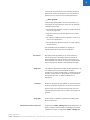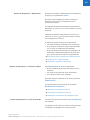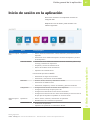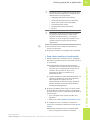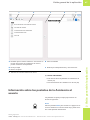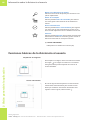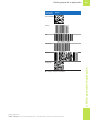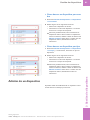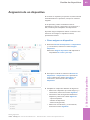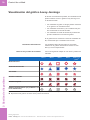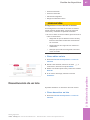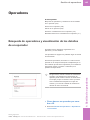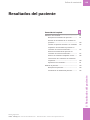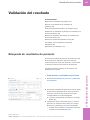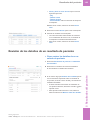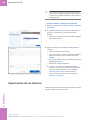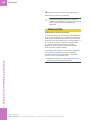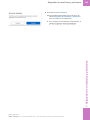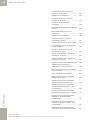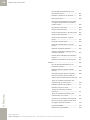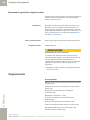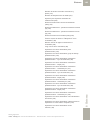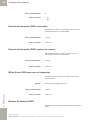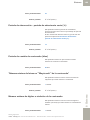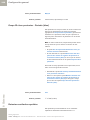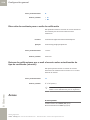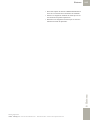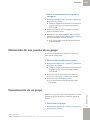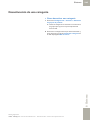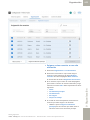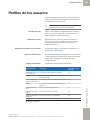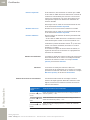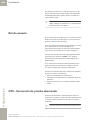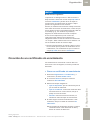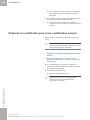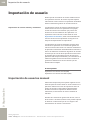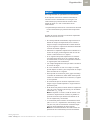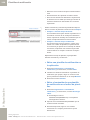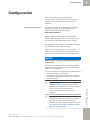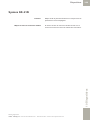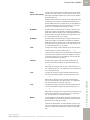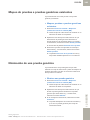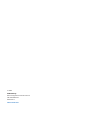Roche cobas infinity POC Guía del usuario
- Tipo
- Guía del usuario

cobas
®
infinity POC
Guía del usuario
Versión de la publicación 2.2
Versión del software 2.0.1

2
Roche Diagnostics
cobas
®
infinity POC · Versión del software 2.0.1 · Guía del usuario · Versión de la publicación 2.2
Información de la publicación
Versión de la pu-
blicación
Versión del soft-
ware
Fecha de la revi-
sión
Descripción del cambio
1.0 1.0 Julio de 2018 Primera versión
1.1 1.0.1 Septiembre de 2018 Actualización de las versiones de iOS compatibles
1.2 1.0.2 Marzo de 2019 Actualización de las versiones de navegador compatibles
Tamaño de filas de tabla modificable en el panel de resultados
de CC
Filtro de búsqueda para resultados de CC
Vista mejorada de los dispositivos para gases en sangre
2.0 2.0 Febrero de 2020
Implementación de características y funcionalidades de cobas
IT 1000 application.
Cambio del nombre de producto
• Nombre de producto usado en la versión del software2.0:
cobas
®
infinity POC
• Nombre de producto usado en las versiones de softwa-
re1.x:
cobas
®
infinity POC IT solutions
y Historial de revisiones

3
Roche Diagnostics
cobas
®
infinity POC · Versión del software 2.0.1 · Guía del usuario · Versión de la publicación 2.2
Versión de la pu-
blicación
Versión del soft-
ware
Fecha de la revi-
sión
Descripción del cambio
2.1 2.0.1 Agosto de 2020 La aplicación todavía responde aunque se detenga el círculo
giratorio.
Acceso integrado a la aplicación cobas
®
infinity edge (si se
ha configurado y se dispone de los derechos de acceso co-
rrespondientes).
Entrada numérica en Internet Explorer
Cierre de sesión automático transcurrido el tiempo de expira-
ción de la sesión configurable, es decir, el periodo de inactivi-
dad.
Los caracteres "%" y "_" se utilizan como comodines para la
búsqueda. Para realizar búsquedas por fecha, se requiere la
fecha completa en el formato definido en la configuración per-
sonal.
Gráfico independiente de servicios sin asignar.
Asignación de dispositivos activos e inactivos a ubicaciones.
Visualización del estado bloqueado de los dispositivos.
Detección y visualización de dispositivos sin licencia. Sin ac-
ciones para los dispositivos sin licencia.
Ordenación personalizada del resumen de gases en sangre.
Acceso a los mensajes y notas de los dispositivos desde el re-
sumen de gases en sangre.
Pantalla Familias de CC actualizada: más columnas de tabla,
opciones de búsqueda actualizadas y criterios de filtro amplia-
dos.
Exportación de resultados de CC.
Pantalla Resultados de competencia actualizada: visualiza-
ción de alarmas.
Pantalla Lotes de material actualizada: criterios de filtro am-
pliados.
Versión de lote mostrada en los detalles de lote para tipos de
dispositivo compatibles con versiones de lote.
Información sobre los rangos predeterminados.
Configuraciones específicas del usuario y recién añadidas por
aplicación en Gestión de dispositivos > Configuración.
y Historial de revisiones

4
Roche Diagnostics
cobas
®
infinity POC · Versión del software 2.0.1 · Guía del usuario · Versión de la publicación 2.2
Versión de la pu-
blicación
Versión del soft-
ware
Fecha de la revi-
sión
Descripción del cambio
2.1 (continuación) 2.01 Agosto de 2020 Configuración de gestión de lote manual o automática.
Configuración de desviaciones de la diana de CC absoluta por
versión de lote de CC para tipos de dispositivo compatibles
con versiones de lote.
Criterios de certificación sin cumplir para conseguir un estado
de certificación válido.
Caracteres especiales +,/,_,-,$,\,@ en los ID de operador.
Pantalla Validación de resultados actualizada: más colum-
nas de tabla y criterios de filtro ampliados.
Detalles de visita mostrados en los detalles de resultado del
paciente.
Cambio de paciente asociado a varios resultados desde la lista
de resultados.
Reenvío de resultados al host.
Cancelación de la validación de resultados.
Exportación de resultados del paciente.
Información sobre el formato de idioma, números y fechas en
los informes.
Visualización de resultados en los informes de linealidad.
Puerto636 de conexión segura al servidorLDAP.
Opciones de configuración para cancelar la validación de re-
sultados y tiempo de vencimiento de sesión.
RiliBÄK: Configure el inicio de la rutina diaria al menos 5mi-
nutos antes de la hora en que se realizan los análisis de CC en
los instrumentos.
El nombre actual de los campos demográficos no se aplica a
otras pantallas.
Concepto multicentro actualizado.
Información de la pantalla Menús actualizada.
Edición de plantillas de notificación actualizada.
Importación de configuraciones de EAP.
Definiciones de campos para reglas múltiples
u Novedades de la versión 2.1 de la publicación (14)
2.2 2.01 Diciembre de 2020 Cambios editoriales para eliminar referencias no aplicables.
Glosario añadido.
u Novedades de la versión 2.2 de la publicación (13)
y Historial de revisiones
Nota sobre la edición
Esta publicación va dirigida a los usuarios de la
aplicación cobas
®
infinity POC.
Se ha hecho todo lo posible para garantizar que la
información contenida en esta publicación sea correcta
en el momento de la publicación. Con todo, puede que el
fabricante de este producto necesite actualizar la

5
Roche Diagnostics
cobas
®
infinity POC · Versión del software 2.0.1 · Guía del usuario · Versión de la publicación 2.2
información de publicación como resultado de alguna
actividad de control del producto, lo cual supondrá la
aparición de una nueva versión de esta publicación.
Aviso general
Procure estar familiarizado con las instrucciones y la
información de seguridad para evitar que se obtengan
resultados incorrectos.
r Preste especial atención a todos los avisos relaciona-
dos con la seguridad.
r Siga las instrucciones de esta publicación en todo
momento.
r No utilice el software de forma distinta a como se in-
dica en esta publicación.
r Guarde todas las publicaciones en un lugar seguro y
de fácil acceso.
Las actualizaciones de software se realizan por
representantes del servicio técnico de Roche.
Formación
No realice tareas operativas ni de mantenimiento a
menos que posea la correspondiente formación de
Roche Diagnostics. Deje las tareas no descritas en la
documentación del usuario en manos de representante
del servicio técnico de Roche debidamente formados.
Imágenes
Las capturas de pantalla incluidas en esta publicación se
han añadido única y exclusivamente con fines
ilustrativos. Los datos configurables y variables incluidos
en ellas, como pueden ser las pruebas, los resultados o
los nombres de rutas, no deben utilizarse en el
laboratorio.
Garantía
Cualquier modificación del sistema por parte del cliente
anulará e invalidará la garantía o el acuerdo de servicio.
Para conocer los pormenores de la garantía, acuda al
representante de ventas local o al socio del contrato de
garantía.
Copyright
© 2018–2020, F. Hoffmann-La Roche Ltd. Reservados
todos los derechos.
Información sobre la licencia
La aplicación cobas
®
infinity POC está protegida por las
leyes y tratados internacionales en materia de contratos
y derechos de autor. La aplicación cobas
®
infinity POC

6
Roche Diagnostics
cobas
®
infinity POC · Versión del software 2.0.1 · Guía del usuario · Versión de la publicación 2.2
contiene una licencia de usuario entre F. Hoffmann-La
Roche Ltd. y el correspondiente titular de la licencia y
solo los usuarios autorizados pueden acceder a la
aplicación y utilizarlo. Su uso y distribución no
autorizados podría tener consecuencias civiles y penales.
Software comercial y de código abierto
Algunas partes de la aplicación cobas
®
infinity POC
pueden incluir uno o varios programas de software
comercial o de código abierto. Para conocer el copyright
y otros avisos así como información sobre la licencia
(p.ej., los programas de software incluidos con
cobas
®
infinity POC), consulte la carpeta Licenses de la
instalación de cobas
®
infinity POC.
Marcas comerciales
En esta publicación se reconocen las siguientes marcas
comerciales:
• ROCHE, ROCHE OMNI, ACCU-CHEK, COBAS B, CO-
BAS, COBAS INFINITY y LIFE NEEDS ANSWERS son
marcas comerciales de Roche.
• Roche y el símbolo de Roche son marcas comerciales
registradas del grupo Roche.
El resto de marcas comerciales pertenece a sus
respectivos propietarios.
Comentarios
Se ha hecho todo lo posible para garantizar que esta
publicación refleja plenamente el uso previsto. Se
agradecen los comentarios relativos a cualquiera de los
aspectos de esta publicación y se tendrán en cuenta
durante las actualizaciones. Acuda a su representante de
Roche en caso de querer hacer algún comentario.
Idiomas
La aplicación se muestra en el idioma que se haya
definido para cada ID de usuario en la aplicación
cobas
®
infinity POC.
Renuncia de responsabilidad
Esta publicación puede contener información y
referencias a productos que quizás no estén disponibles
en su país o que no venda Roche Diagnostics. Esta
publicación no hace ninguna afirmación sobre el uso o el
rendimiento de dichos productos. En la aplicación
cobas
®
infinity POC se incluyen algunos productos de
terceros.
Puede encontrar la lista completa de productos de Roche
Diagnostics y de terceros disponibles para uso con la
aplicación cobas
®
infinity POC en http://
usdiagnostics.roche.com.

7
Roche Diagnostics
cobas
®
infinity POC · Versión del software 2.0.1 · Guía del usuario · Versión de la publicación 2.2
Otros productos de Roche Diagnostics o de terceros
incluidos en el software o los manuales y que no figuran
en la lista de http://usdiagnostics.roche.com no están
disponibles para su uso con la aplicación
cobas
®
infinity POC en los EE.UU.
Ciberseguridad
Cabe recordar que cobas
®
infinity POC no está previsto
para el uso de diagnóstico de pacientes o la toma de
decisiones de tratamiento. Tales decisiones deben
realizarse en función de los resultados mostrados en el
instrumento POC. Los usuarios del sistema
cobas
®
infinity POC deben prestar especial atención a
la ciberseguridad. En concreto, debe garantizarse que un
atacante no pueda modificar los resultados desde
cobas
®
infinity POC ni desde ninguno de los sistemas
secundarios usados para el diagnóstico de pacientes o la
toma de decisiones de tratamiento (p.ej., un LIS o un
RSE).
Dirección de contacto
Roche Diagnostics GmbH
Sandhofer Strasse 116
68305 Mannheim
Alemania
Hecho en Suiza
Distribuido en los EE.UU. por:
Roche Diagnostics
9115 Hague Road
Indianapolis, Indiana
EE.UU.

8
Roche Diagnostics
cobas
®
infinity POC · Versión del software 2.0.1 · Guía del usuario · Versión de la publicación 2.2

9Índice de contenido
Roche Diagnostics
cobas
®
infinity POC · Versión del software 2.0.1 · Guía del usuario · Versión de la publicación 2.2
Índice de contenido
Información de la publicación 2
Dirección de contacto 7
Uso previsto 11
Símbolos y abreviaturas 11
Novedades de la versión 2.2 de la
publicación 13
Novedades de la versión 2.1 de la
publicación 14
Seguridad
1 Información de seguridad
Clasificación de seguridad 23
Seguridad del sistema 24
Información de seguridad para directores de
informática 26
Flujos de trabajo del laboratorio 30
Protección de la privacidad 31
Funcionamiento
2 Visión general de la aplicación
Inicio de sesión en la aplicación 37
Cierre de sesión desde la aplicación 41
Ajuste de la configuración personal 42
Cambio de la contraseña 43
Búsqueda y filtrado 44
Información sobre la Asistencia al usuario 46
Especificaciones 51
Información sobre los usuarios destinarios 54
3 Gestión de dispositivos
Dispositivos 57
Control de calidad 72
Materiales 90
Configuración 99
4 Gestión de operadores
Operadores 105
Certificaciones 112
5 Resultados del paciente
Validación del resultado 121
Historial de paciente 133
6 Informes
Informes de CC 139
Otros informes 145
7 Asignador de resultados y peticiones
Resumen 155
Acciones del usuario 158
Configuración
8 Sistema
Configuración general 173
Asignación de la alarma de instrumento 216
Asignación de la alarma de sistema 218
Definición de la alarma de instrumento 220
Definición de la prueba 231
Definición del grupo de prueba 237
Definición de tubo 244
Definición del tipo de muestra 246
Definición del comentario 248
Monitor de Message Broker 250
Paneles solicitables 252
Definición demográfica 256
Definición de los materiales 258
9 Organización
Componentes del módulo Organización 265
Centros 266
Localizaciones 273
Localizaciones HIS 279
Perfiles de los usuarios 281
Certificados 289
Registro de importación de usuario
automático 305
Importación de usuario 306
Importación de la localización HIS 315
Plantillas de notificación 317
Errores de importación de sistema de
gestión de aprendizaje (LMS) 322
Definición del grupo de trabajo 324
10 Dispositivos
Configuración 329
Dispositivos fuera de línea 340
Configuración de EAP 343
Importar configuración de EAP 351
Asignación de configuración de EAP 354
Asignación de comentario 358
11 Control de calidad
Mapeo de pruebas de control de calidad 363
Reglas múltiples 368
12 RiliBÄK
Asignación de la prueba RiliBÄK 375
Mapeo del análisis de CC (RB) 380
Glosario
Índice

10
Roche Diagnostics
cobas
®
infinity POC · Versión del software 2.0.1 · Guía del usuario · Versión de la publicación 2.2

11
Roche Diagnostics
cobas
®
infinity POC · Versión del software 2.0.1 · Guía del usuario · Versión de la publicación 2.2
Uso previsto
cobas
®
infinity POC es un sistema de software de
gestión de datos para la administración y la conectividad
de dispositivos de punto de atención para una
centralización de la gestión del servicio profesional de
análisis en el punto de atención.
cobas
®
infinity POC admite la configuración de flujos de
trabajo de dispositivos de punto de atención conectados,
la gestión de datos relacionados con los dispositivos,
operadores, peticiones de pruebas y datos demográficos
de los pacientes, incluidos los resultados.
Estos datos se reciben, almacenan y evalúan
automáticamente según criterios configurables por el
usuario y se envían a los sistemas de información
sanitaria de los clientes.
El personal profesional puede revisar y auditar estos
datos y llevar a cabo otras funciones de gestión de datos.
Este producto no está diseñado para el diagnóstico,
cribado, monitorización o tratamiento de pacientes.
Cabe recordar que cobas
®
infinity POC no está previsto
para su uso para el diagnóstico de pacientes o la toma de
decisiones de tratamiento. Tales decisiones deben
realizarse en función de los resultados mostrados en el
instrumento POC.
Símbolos y abreviaturas
Nombres de producto
Salvo que del contexto se desprenda claramente lo
contrario, se utilizan los siguientes nombres de
productos y descriptores.
Nombre de producto Descriptor
cobas
®
infinity POC
aplicación
y Nombres de producto
Símbolos utilizados en la publicación

12
Roche Diagnostics
cobas
®
infinity POC · Versión del software 2.0.1 · Guía del usuario · Versión de la publicación 2.2
Símbolo Explicación
o
Elemento de un listado.
u
Temas relacionados con más información.
q
Consejo. Información adicional sobre un uso
correcto o sugerencias prácticas.
r
Inicio de una tarea.
I
Información adicional de una tarea.
f
Resultado de una acción en una tarea.
c
Frecuencia de una tarea.
n
Duración de una tarea.
d
Materiales requeridos para una tarea.
j
Requisitos previos de una tarea.
u
Tema. Usado en referencias cruzadas a otros
temas.
p
Tarea. Usado en referencias cruzadas a otras
tareas.
w
Ilustración. Usado en títulos de ilustraciones y
en referencias cruzadas a otras ilustraciones.
y
Tabla. Usado en títulos de tablas y en referen-
cias cruzadas a otras tablas.
z
Ecuación. Usado en referencias cruzadas a
ecuaciones.
k
Ejemplo de código. Usado en títulos de código
y en referencias cruzadas a códigos.
y Símbolos utilizados en la publicación
Símbolos utilizados en el producto
Símbolo Explicación
Número de catálogo
Número mundial de artículo
comercial
Fecha de fabricación
y Símbolos utilizados en el producto

13
Roche Diagnostics
cobas
®
infinity POC · Versión del software 2.0.1 · Guía del usuario · Versión de la publicación 2.2
Símbolo Explicación
Fabricante
Consultar las instrucciones de
uso
Atención
y Símbolos utilizados en el producto
Abreviaturas
En esta publicación se utilizan las siguientes
abreviaturas.
Abreviación Definición
ANSI American National Standards Insti-
tute (Instituto Nacional Estadouni-
dense de Estándares)
RSE Registro de salud electrónico
LIS Sistema de información de labora-
torio
POC Point of Care (Punto de atención)
Coordinador Point of Care Point of Care Coordinator (Coordi-
nador Point of Care)
Análisis POC Point of Care Testing (Análisis clí-
nicos en el punto de atención)
VPN Virtual Private Network (Red priva-
da virtual)
y Abreviaturas
Novedades de la versión 2.2 de la publicación
Nombres de producto
Cambios editoriales para eliminar referencias no
aplicables.
Glosario
Glosario añadido.

14
Roche Diagnostics
cobas
®
infinity POC · Versión del software 2.0.1 · Guía del usuario · Versión de la publicación 2.2
Novedades de la versión 2.1 de la publicación
Aplicación operativa
La aplicación seguirá respondiendo incluso cuando el
círculo de la pantalla deje de girar.
cobas
®
infinity edge
Se puede acceder a la aplicación cobas
®
infinity edge
desde la aplicación cobas
®
infinity POC.
La URL de la aplicación cobas
®
infinity edge se debe
configurar en Configuración > Sistema >
Configuración general > Edge.
Para acceder a la aplicación cobas
®
infinity edge, debe
tener los derechos de acceso pertinentes.
u Inicio de sesión en la aplicación (37)
u Edge (174)
Entrada numérica al usar Internet Explorer
Al acceder a la aplicación con Internet Explorer, debe
usar el teclado alfanumérico para introducir el símbolo
menos ("-") o el punto decimal (".") en los campos que
requieran una entrada numérica.
u Lista de requisitos técnicos (51)
Cierre de sesión automático
Si el usuario está inactivo, la sesión se cerrará en la
aplicación automáticamente cuando haya transcurrido el
periodo de tiempo definido en la configuración general
(valor predeterminado = 90minutos).
Si el valor se establece en0, el cierre de sesión
automático se deshabilita.
u Cierre de sesión desde la aplicación (41)
u Tiempo de expiración de sesión (minutos) (211)
Búsqueda y filtrado
Los caracteres "%" (signo de porcentaje) y "_" (guion
bajo) son los comodines de búsqueda y filtrado
respectivamente. Si solamente se introducen estos
caracteres, se encontrarán todos los registros.
Para realizar búsquedas por fecha, deberá introducir la
fecha completa en el formato definido en la
configuración personal, p.ej.,
MM/dd/yyyy.
u Búsqueda y filtrado (44)

15
Roche Diagnostics
cobas
®
infinity POC · Versión del software 2.0.1 · Guía del usuario · Versión de la publicación 2.2
Gestión de dispositivos > Dispositivos
Se mostrará un gráfico independiente de los dispositivos
sin asignar en la pestaña Por centro.
Se pueden asignar dispositivos activos e inactivos a
ubicaciones. Si se asigna un dispositivo inactivo,
permanecerá inactivo.
Los dispositivos detenidos, bloqueados o parcialmente
bloqueados se marcan con un icono de estado y un texto
de estado.
La aplicación detecta los dispositivos sin licencia y los
marca con un icono . No se pueden realizar acciones
en los dispositivos sin licencia.
El resumen de gases en sangre se ha actualizado:
• Las vistas compacta y ampliada se han actualizado.
• En el resumen de gases en sangre se puede estable-
cer un orden de clasificación personalizado.
• Se puede acceder directamente a los mensajes y no-
tas desde los detalles del dispositivo de gas en san-
gre y llevar a cabo las funciones correspondientes.
u Información sobre el estado de los dispositivos (57)
u Asignación de un dispositivo (63)
u Dispositivos de gases en sangre (68)
Gestión de dispositivos > Control de calidad
La pantalla Familias de CC se ha actualizado:
• Se han añadido más columnas para aportar más in-
formación.
• Las opciones de búsqueda se han actualizado.
• Los criterios de filtro se han ampliado.
Se pueden exportar resultados de CC desde la pantalla
Familias de CC.
Las alarmas aparecen directamente en la pantalla
Resultados de competencia.
u Búsqueda de resultados de CC (75)
u Exportación de resultados de CC (81)
u Visualización de resultados de competencia (79)
Gestión de dispositivos > Lotes de material
Los criterios de filtro de la pantalla Lotes de material se
han ampliado.
Los detalles de lote incluyen la versión de lote para tipos
de dispositivo compatibles con versiones de lote.

16
Roche Diagnostics
cobas
®
infinity POC · Versión del software 2.0.1 · Guía del usuario · Versión de la publicación 2.2
Se ha añadido información sobre los rangos
predeterminados.
u Búsqueda de un lote (90)
u Visualización de detalles de lotes (92)
u Creación de un lote (94)
Gestión de dispositivos > Configuración
La aplicación distingue entre configuraciones específicas
del usuario y configuraciones recién añadidas por
aplicación.
Se pueden definir las siguientes configuraciones por
aplicación:
• Gestión de lote manual o automático de un tipo de
dispositivo.
• Desviaciones de la diana de CC absoluta por versión
de lote de CC para tipos de dispositivo compatibles
con versiones de lote.
u Creación de un lote (94)
u Configuración (99)
Gestión de operadores > Operadores
Aun cuando el estado de certificación sea válido, una
pestaña de la certificación del operador puede mostrar
criterios de certificación sin cumplir.
El ID de operador puede contener letras en mayúsculas
(de la A a la Z), números (del 0 al 9) y los caracteres
adicionales +,/,_,-,$,\,@.
u Búsqueda de operadores y visualización de los deta-
lles de un operador (105)
u Adición de un operador (108)
Resultados de paciente > Validación de
resultados
La pantalla Validación de resultados se ha actualiza-
do:
• Se han añadido más columnas para aportar más in-
formación.
• Los criterios de filtro se han ampliado.
Los detalles de resultado del paciente incluyen detalles
de visita.
Se han añadido las siguientes funciones a la pantalla
Validación de resultados:
• Cambio del paciente asociado en varios resultados
sin revisar a la vez directamente desde la lista de re-
sultados.
• Reenvío de resultados aceptados al host.

17
Roche Diagnostics
cobas
®
infinity POC · Versión del software 2.0.1 · Guía del usuario · Versión de la publicación 2.2
• Cancelación de la validación de resultados aceptados
(si la opción correspondiente está configurada).
• Exportación de resultados.
u Búsqueda de resultados de paciente (121)
u Revisión de los detalles de un resultado de paciente
(123)
u Cambio del paciente asociado a un resultado (125)
u Reenvío de resultados aceptados al host (128)
u Cancelación de la validación de resultados acepta-
dos (129)
u Exportación de resultados (131)
Informes > Informes de CC > Inbox
Los informes se crean en el idioma que se haya definido
en la configuración personal del usuario.
Los números y fechas aparecen en el formato del
navegador web.
u Revisión y firma de un informe (141)
Informes de linealidad
Si se han realizado dos resultados de linealidad al mismo
tiempo (p.ej., tienen la misma marca de tiempo, hasta el
minuto) y tienen el mismo resultado para el mismo nivel,
el informe de linealidad mostrará únicamente uno de los
resultados.
Esto no repercute en la media calculada ni en el gráfico
mostrado.
u Lista de informes (147)
Configuración > Sistema > Configuración
general
Use el puerto636 para proteger la conexión al
servidorLDAP.
Se han añadido las siguientes opciones de configuración
de Resultados y pacientes para cancelar la validación
de resultados:
• Posibilidad de cancelar la validación de resultados.
• Posibilidad de generar nuevos ID de muestra para re-
sultados no validados.
• Establecimiento del periodo de tiempo para cancelar
la validación de resultados.
Ahora se puede usar la opción de configuración
Sistema para establecer un tiempo de vencimiento de
sesión para el cierre de sesión automático. Si el valor se
establece en0, el cierre de sesión automático se
deshabilita.

18
Roche Diagnostics
cobas
®
infinity POC · Versión del software 2.0.1 · Guía del usuario · Versión de la publicación 2.2
u Nombre de servidor de LDAP o dirección IP y puerto
(187)
u Habilitar invalidación de muestras (202)
u Generar nuevo ID de muestra para la muestra invali-
dada (207)
u Periodo para invalidación de muestras (horas) (207)
u Tiempo de expiración de sesión (minutos) (211)
Inicio de rutina diaria (RiliBÄK)
Para recibir y evaluar resultados de CC de un modo
oportuno en la aplicación y evitar que la alarma RBY1 se
active sin justificación, configure el inicio de la rutina
diaria como mínimo 5minutos antes de la hora en que se
realizan los análisis de CC en los instrumentos.
u Definición de la alarma de instrumento (220)
u Configuración (329)
Configuración > Sistema > Definición de
demográficos
El nombre actual de los campos demográficos no se
aplica a otras pantallas.
u Definición demográfica (256)
Concepto multicentro
La información sobre el concepto multicentro se ha
actualizado.
u Concepto multicentro (268)
Configuración > Perfiles de usuario > Editar
menús
La lista de entradas de la pantalla Menús y sus
descripciones se han actualizado.
u Menús (283)
Edición de plantillas de notificación
La información sobre cómo modificar las plantillas de
notificación se ha actualizado.
u Edición de plantillas de notificación (319)
Configuración > Dispositivos > Importar
configuración de EAP
Las configuraciones de EAP se pueden importar desde
un archivo.
u Importar configuración de EAP (351)
Configuración > Control de calidad > Reglas
múltiples
Se ha añadido el campo Definiciones para reglas
múltiples.
u Definiciones de campo (370)


21
Índice de contenido
Roche Diagnostics
cobas
®
infinity POC · Versión del software 2.0.1 · Guía del usuario · Versión de la publicación 2.2
Información de seguridad
Contenido del capítulo
1
Clasificación de seguridad ................................................. 23
Seguridad del sistema.......................................................... 24
Información de seguridad para directores de infor-
mática......................................................................................... 26
Flujos de trabajo del laboratorio....................................... 30
Protección de la privacidad................................................ 31
1 Información de seguridad

22
Índice de contenido
Roche Diagnostics
cobas
®
infinity POC · Versión del software 2.0.1 · Guía del usuario · Versión de la publicación 2.2
1 Información de seguridad

23Información de seguridad
Roche Diagnostics
cobas
®
infinity POC · Versión del software 2.0.1 · Guía del usuario · Versión de la publicación 2.2
Clasificación de seguridad
La información de seguridad es aplicable al sistema y se
muestra en conformidad con ANSI Z535.6-2011. La
clasificación de seguridad “Peligro”, que indica una
situación que puede causar lesiones o la muerte, no es
aplicable a este sistema y, por lo tanto, no aparece
recogida a continuación.
ADVERTENCIA
Advertencia
r Indica una situación potencialmente peligrosa que
puede provocar lesiones graves o severas en caso de
ser ignorada.
¡PRECAUCIÓN!
Atención
r Indica una situación potencialmente peligrosa que
puede provocar lesiones y/o daños a la propiedad en
caso de ignorarse.
¡AVISO!
Aviso
r Indica un mensaje no relacionado con daños perso-
nales.
1 Información de seguridad

24 Seguridad del sistema
Roche Diagnostics
cobas
®
infinity POC · Versión del software 2.0.1 · Guía del usuario · Versión de la publicación 2.2
Seguridad del sistema
Obviar la información de seguridad puede provocar
resultados incorrectos, datos corruptos y pérdida de
datos.
¡PRECAUCIÓN!
Datos incorrectos o corruptos debido a un acceso
no autorizado
La seguridad de los datos se verá comprometida si
acceden usuarios no autorizados a su nombre de
usuario y a su contraseña.
r Utilice contraseñas seguras.
r Introduzca siempre su contraseña de manera que no
pueda ser observado.
r No escriba su contraseña en ningún sitio.
r No escriba su contraseña en un formulario de con-
tacto, en una libreta de direcciones ni en un archivo
en el ordenador.
r No revele su contraseña a nadie. Roche nunca le pe-
dirá que revele su contraseña.
r Si alguna vez revela su contraseña a alguien, cámbie-
la inmediatamente después.
r Si cree que alguien ha accedido a su cuenta, póngase
en contacto con su representante del servicio técnico
de Roche de inmediato.
r No comparta su contraseña.
r No comparta las cuentas de usuario.
¡AVISO!
Acceso a un dispositivo erróneo
Resolución tardía de problemas o mantenimiento
innecesario de un dispositivo al que se ha accedido
remotamente.
r Si accede a un dispositivo remotamente, compruebe
que la dirección IP mostrada corresponda con la con-
figurada para el dispositivo.
1 Información de seguridad

25Información de seguridad
Roche Diagnostics
cobas
®
infinity POC · Versión del software 2.0.1 · Guía del usuario · Versión de la publicación 2.2
¡PRECAUCIÓN!
Indisponibilidad del sistema
La indisponibilidad del sistema debido a un fallo de red
o alimentación puede ocasionar resultados retrasados o
incorrectos o la pérdida de datos.
Asegúrese de que el sistema esté siempre en funciona-
miento:
• Compruebe que la fuente de alimentación no se
interrumpa nunca.
• Revise periódicamente la conectividad a los ins-
trumentos.
• Revise periódicamente que el servidor esté en
funcionamiento.
• Se recomienda utilizar un software de SAI (siste-
ma de alimentación ininterrumpida).
¡PRECAUCIÓN!
Bloqueo de acceso de usuarios a los dispositivos
POC
Si la seguridad de la aplicación se ve comprometida por
un ataque malicioso, el sistema permite bloquear el
acceso de los usuarios a los dispositivos POC
conectados. Para evitar una demora en los resultados
provocada por el bloqueo de acceso de usuarios,
proceda como se indica a continuación:
r Valore los efectos que puede tener la disponibilidad
de cada dispositivo POC conectado con relación a la
seguridad de los pacientes. Si es necesario, imple-
mente las medidas de control de riesgos adecuadas a
dispositivos no conectados gestionados manualmen-
te.
¡PRECAUCIÓN!
Pérdida de cambios sin guardar al cerrar sesión
Al cerrar sesión de la página de inicio de la aplicación,
se pierden los cambios que no se hayan guardado.
r Asegúrese de guardar todos los cambios antes de ce-
rrar la sesión en la aplicación.
1 Información de seguridad

26 Información de seguridad para directores de informática
Roche Diagnostics
cobas
®
infinity POC · Versión del software 2.0.1 · Guía del usuario · Versión de la publicación 2.2
Información de seguridad para directores
de informática
El director de informática (IT manager) de la
organización debe asegurar la implementación de las
siguientes medidas de seguridad.
Seguridad de datos
¡PRECAUCIÓN!
Supervise el sistema en busca de actividad sospe-
chosa y comunique posibles riesgos
Si detecta algunos de los típicos signos de software
malicioso o acceso no autorizado al sistema (mensajes
de advertencia, archivos o entradas de registro
inesperadas, como varios intentos fallidos de inicio de
sesión; rendimiento notablemente reducido de la
interfaz de usuario; bloqueos aparentemente aleatorios
del sistema; escritura automática de texto, etc.), resultan
imprescindibles las siguientes recomendaciones:
r Desconecte físicamente el sistema de la red.
r Póngase en contacto con el responsable de TI de la
organización para comunicar el problema y verificar
el problema.
r No confíe en los resultados generados mientras el
sistema ha estado en riesgo.
r Póngase en contacto con el representante del servi-
cio técnico de Roche para iniciar la recuperación del
sistema.
1 Información de seguridad

27Información de seguridad
Roche Diagnostics
cobas
®
infinity POC · Versión del software 2.0.1 · Guía del usuario · Versión de la publicación 2.2
¡PRECAUCIÓN!
Pérdida de datos o de disponibilidad del sistema a
causa de software malicioso o un acceso no auto-
rizado al sistema
El software malicioso o el acceso no autorizado al
sistema pueden provocar la pérdida de datos o de
disponibilidad del sistema.
Para evitar infecciones por software malicioso o accesos
no autorizados o usos indebidos del sistema, son
importantes las siguientes recomendaciones:
r Asegúrese de que otros ordenadores y servicios de la
red (por ejemplo: el LIS o la carpeta compartida o el
servicio de archivado y copia de seguridad) están de-
bidamente protegidos frente a software malicioso y
accesos no autorizados.
r Limite el acceso físico al sistema y al servidor y a toda
la infraestructura de TI conectada (ordenador, cables,
equipos de red, etc.).
r Almacene los soportes extraíbles vinculados en un lu-
gar seguro.
r Asegúrese de que todos los componentes de los dis-
positivos que almacenan información privada están
protegidos físicamente (es decir, se requiere una llave
física para acceder a ellos o retirarlos).
r Compruebe todos los dispositivos de almacenamiento
externos, como CD o DVD, o los dispositivos de alma-
cenamiento masivo USB, con un software antivirus
(en otro ordenador) para asegurarse de que no tienen
ningún software malicioso antes de utilizarlos en el
sistema.
r Implemente medidas de seguridad y autenticación
para los soportes extraíbles (unidades USB, CD-
ROM/DVD, cintas, etc.).
r Utilice mecanismos de seguridad de última genera-
ción (p. ej., WPA2 EAP) para proteger las conexiones
Wi-Fi.
r Permita leer y escribir claves de cifrado (IIS App con-
fig/Windows Server Hardening) únicamente a usua-
rios definidos.
r Limite el acceso a Internet solo a sitios y servicios
Web de confianza.
r Active la Prevención de ejecución de datos para to-
das las aplicaciones (Windows Server).
r Asegúrese de proteger los canales de descarga de
actualizaciones de software del sistema.
1 Información de seguridad

28 Información de seguridad para directores de informática
Roche Diagnostics
cobas
®
infinity POC · Versión del software 2.0.1 · Guía del usuario · Versión de la publicación 2.2
¡PRECAUCIÓN!
Acceso no autorizado a la configuración del siste-
ma
El acceso no autorizado a la configuración del sistema
(interfaz de administración, almacén de configuraciones,
paquetes de consultas) puede ocasionar un fallo del
sistema, daños en los datos y la divulgación no
autorizada de información médica protegida.
r Asegúrese de que las conexiones Wi-Fi sean seguras.
• Si el sistema la admite, utilice la seguridad EAP
para las conexiones Wi-Fi.
¡PRECAUCIÓN!
Acceso no autorizado a datos confidenciales
La comunicación no cifrada puede permitir el acceso no
autorizado a datos confidenciales.
r Utilice canales de comunicación cifrada desde la apli-
cación.
r Póngase en contacto con el departamento de TI de su
institución si se muestra una advertencia de seguri-
dad relacionada con el certificado digital.
¡PRECAUCIÓN!
Datos confidenciales: manipulación no autorizada
de los datos durante la transmisión
Las conexiones Wi-Fi sin protección entre los
instrumentos y la aplicación pueden causar un acceso
no autorizado a los datos y la manipulación de los
mismos.
r Asegúrese de que las conexiones Wi-Fi sean seguras.
r Si el sistema la admite, utilice la seguridad EAP para
las conexiones Wi-Fi.
¡PRECAUCIÓN!
Fallos de funcionamiento y resultados incorrectos
debido a software de terceros
La instalación de software de terceros que no haya sido
aprobada por Roche Diagnostics puede provocar fallos
de funcionamiento.
r No instale un software no aprobado.
1 Información de seguridad

29Información de seguridad
Roche Diagnostics
cobas
®
infinity POC · Versión del software 2.0.1 · Guía del usuario · Versión de la publicación 2.2
¡PRECAUCIÓN!
Pérdida de datos y recuperación tras desastres
Pueden producirse desastres inesperados como fallos
del disco duro o del software del sistema así como
catástrofes naturales como incendios o inundaciones.
r El departamento informático del cliente debe dispo-
ner de un kit de recuperación tras desastres para
proteger todo el sistema.
r Asegúrese de realizar copias de seguridad periódicas
(idealmente diarias) y almacenarlas en un lugar segu-
ro.
¡AVISO!
Transmisión de datos no segura
Una comunicación no segura puede comprometer la
integridad y la confidencialidad de los datos
transmitidos. El cliente es responsable de garantizar que
la infraestructura de la red proporciona la protección
adecuada para los datos transmitidos.
r Tal protección puede obtenerse mediante el uso de
protocolos de túnel en el nivel del sistema o con otros
sistemas de cifrado de la red.
¡AVISO!
Datos no cifrados
r Generalmente, los datos de la base de datos no están
cifrados. El cliente es responsable de garantizar que
el acceso al almacén de datos y a los archivos de co-
pia de seguridad se permita únicamente a los agen-
tes autorizados.
1 Información de seguridad

30 Flujos de trabajo del laboratorio
Roche Diagnostics
cobas
®
infinity POC · Versión del software 2.0.1 · Guía del usuario · Versión de la publicación 2.2
Flujos de trabajo del laboratorio
Obviar la siguiente información de seguridad puede
provocar resultados incorrectos, datos corruptos y
pérdida de datos.
¡PRECAUCIÓN!
Resultados incorrectos debido a calibraciones y
controles de calidad expirados
r Realice regularmente controles de calidad y calibra-
ciones en los dispositivos conectados.
¡PRECAUCIÓN!
Resultados incorrectos debido a una entrada inco-
rrecta
r Asegúrese de que los datos introducidos manual-
mente son correctos.
¡PRECAUCIÓN!
Comportamiento y actualizaciones del sistema
r Se ha demostrado que la aplicación funciona en los
sistemas operativos especificados.
r Es necesario que realice tareas de mantenimiento re-
gulares en el PC servidor, como desfragmentaciones
del disco duro, comprobación de virus y comproba-
ción de registros del sistema, para prevenir la inesta-
bilidad del sistema o la disminución del rendimiento.
r Los parches de software de emergencia se pueden
implementar a través del servicio remoto cuando es-
tén disponibles.
r Las actualizaciones de software las debe realizar un
representante del servicio técnico de Roche.
r Si desea actualizar el software, póngase en contacto
con su representante del servicio técnico de Roche.
¡PRECAUCIÓN!
Resultados incorrectos debido a datos incompletos
del paciente
Los resultados del paciente solo pueden validarse
correctamente si todos los datos requeridos del paciente
se guardan en el sistema.
r En caso de transmisión incompleta de los datos del
paciente a través del sistema informático del hospital,
puede provocar que sea necesario tener que repetir
las pruebas.
1 Información de seguridad

31Información de seguridad
Roche Diagnostics
cobas
®
infinity POC · Versión del software 2.0.1 · Guía del usuario · Versión de la publicación 2.2
Protección de la privacidad
¡PRECAUCIÓN!
Divulgación y distribución no autorizada de datos
personales
r No introduzca datos personales de pacientes en los
campos de texto libre.
r Asegúrese de que los derechos de usuario para vi-
sualizar y exportar datos personales de pacientes es-
tán restringidos a los usuarios autorizados únicamen-
te.
1 Información de seguridad

32 Protección de la privacidad
Roche Diagnostics
cobas
®
infinity POC · Versión del software 2.0.1 · Guía del usuario · Versión de la publicación 2.2
1 Información de seguridad

Roche Diagnostics
cobas
®
infinity POC · Versión del software 2.0.1 · Guía del usuario · Versión de la publicación 2.2
Funcionamiento
2 Visión general de la aplicación................................................................35
3 Gestión de dispositivos ...............................................................................55
4 Gestión de operadores..............................................................................103
5 Resultados del paciente............................................................................119
6 Informes..........................................................................................................137
7 Asignador de resultados y peticiones .................................................153


35
Índice de contenido
Roche Diagnostics
cobas
®
infinity POC · Versión del software 2.0.1 · Guía del usuario · Versión de la publicación 2.2
Visión general de la aplicación
Contenido del capítulo
2
Inicio de sesión en la aplicación...................................... 37
Cierre de sesión desde la aplicación.............................. 41
Ajuste de la configuración personal............................... 42
Cambio de la contraseña.................................................... 43
Búsqueda y filtrado ............................................................... 44
Información sobre la Asistencia al usuario.................. 46
Información sobre la ventana de la
Asistencia al usuario.................................................. 46
Información sobre las pestañas de la
Asistencia al usuario.................................................. 47
Funciones básicas de la Asistencia al usuario 48
Inicio de la Asistencia al usuario .......................... 49
Búsqueda en la Asistencia al usuario................. 49
Especificaciones..................................................................... 51
Lista de requisitos técnicos .................................... 51
Lista de códigos de barras compatibles ............ 52
Información sobre los usuarios destinarios ................. 54
2 Visión general de la aplicación

36
Índice de contenido
Roche Diagnostics
cobas
®
infinity POC · Versión del software 2.0.1 · Guía del usuario · Versión de la publicación 2.2
2 Visión general de la aplicación

37Visión general de la aplicación
Roche Diagnostics
cobas
®
infinity POC · Versión del software 2.0.1 · Guía del usuario · Versión de la publicación 2.2
Inicio de sesión en la aplicación
Para iniciar una sesión en la aplicación se utiliza un
navegador web.
Después del inicio de sesión, puede acceder a los
módulos siguientes:
Módulo Menús Tareas principales
Gestión de disposi-
tivos
Dispositivos
• Adición, activación, desactivación, edición, sustitución y sincronización de un
dispositivo
• Visualización de los detalles del dispositivo, el estado del dispositivo y los even-
tos del dispositivo
Control de calidad
• Visualización de los detalles del resultado, alarmas de resultados, gráfico Levey-
Jennings y resultados de competencia
• Aceptación y rechazo de resultados de CC
• Adición de resultados de CC manualmente
• Exportación de resultados de CC
Características específicas de RiliBÄK:
• Visualización de rangos de CC efectivos
• Visualización y confirmación de alarmas RECM
Materiales
• Creación, edición, activación y desactivación de lotes
• Visualización de detalles de lotes
• Visualización, aceptación y rechazo de resultados y gráficos de linealidad
Configuración
• Configuración del intervalo de conexión de los dispositivos
• Configuración del tiempo de espera para el CC
• Configuración de distribución de lote manual o automática
• Configuración de desviaciones de la diana de CC absoluta por versión de lote de
CC para tipos de dispositivo compatibles con versiones de lote
Gestión de opera-
dores
Operadores
• Adición, edición, activación y desactivación de operadores
• Restablecimiento de contraseñas de operadores
Certificaciones
• Certificación de operadores
• Exportación de operadores con certificación obsoleta
y
2 Visión general de la aplicación

38 Inicio de sesión en la aplicación
Roche Diagnostics
cobas
®
infinity POC · Versión del software 2.0.1 · Guía del usuario · Versión de la publicación 2.2
Módulo Menús Tareas principales
Resultados del pa-
ciente
Validación del resul-
tado
• Aceptación y rechazo de resultados del paciente sin revisar
• Cambio de la asignación del paciente y de los resultados de una prueba asocia-
da
• Reenvío de resultados de paciente aceptados al host
• Cancelación de la validación de resultados de paciente aceptados
• Exportación de resultados del paciente
Historial de paciente
• Visualización de los detalles del paciente y del historial de resultados del pacien-
te
Informes Informes de CC
• Creación, revisión, firma, exportación y eliminación de informes de CC
Otros informes
• Creación de informes estándar (no firmables) para la documentación o el inter-
cambio de informes
• Activación o desactivación de informes
Buscador de coin-
cidencias entre re-
sultados y peticio-
nes
• Gestión de resultados de una prueba para la que la aplicación no ha podido en-
contrar una petición coincidente.
• Asignación de resultados a peticiones
• Envío de resultados sin una petición asignada
• Descarte de resultados
Configuración Sistema
• Definición y edición de pruebas y grupos de pruebas, paneles, alarmas, tubos, ti-
pos de muestra, comentarios, datos demográficos del paciente
Organización
• Creación de centros, ubicaciones, ubicaciones del HIS, perfiles de usuarios, in-
formes de error y plantillas de notificación
• Gestión de certificaciones y grupos de trabajo
• Importación manual de información del usuario
• Visualización de registros de importación de usuarios automática
• Importación de resultados de exámenes de software middleware de terceros
Dispositivos
• Creación de configuraciones de dispositivos
• Gestión de dispositivos desconectados
• Definición de configuraciones de EAP, importación de configuraciones de EAP y
asignación a dispositivos
• Creación y asignación de comentarios de dispositivos
Control de calidad
• Adición y eliminación de pruebas genéricas
• Mapeo de pruebas a pruebas genéricas existentes
• Definición de reglas múltiples mediante la combinación de un rango de reglas
de CC comunes
Características específicas de RiliBÄK:
• Asignación de pruebas de la aplicación a pruebas incluidas en RiliBÄK
cobas
®
infinity ed-
ge
• Acceso a la aplicación cobas
®
infinity edge (disponible únicamente si se ha
configurado y si se dispone de los derechos de acceso correspondientes).
y
2 Visión general de la aplicación

39Visión general de la aplicación
Roche Diagnostics
cobas
®
infinity POC · Versión del software 2.0.1 · Guía del usuario · Versión de la publicación 2.2
i
Es necesario tener un perfil de usuario con dere-
chos de acceso a la aplicación. Los perfiles pre-
determinados son los siguientes:
• IT Manager (Director de Informática)
• Nurse Educator (Formador de enfermería)
• POCT Admin (Admin de análisis POC)
• Coordinador Point of Care
• Terapeuta del sistema respiratorio
• Servicio
i
Al acceder a la aplicación con Internet Explorer,
no se puede usar el teclado numérico para
introducir el símbolo menos ("-") o el punto
decimal (".") en los campos que requieren una
entrada numérica. Hay que usar el teclado
alfanumérico.
j
m Una cuenta de usuario válida con derechos de
acceso a la aplicación
m Ordenador o tableta con navegador web compatible
r Para iniciar sesión en la aplicación
1 Desde el ordenador o la tableta, abra un navegador
web válido y escriba el nombre de host del servidor o
la dirección IP:
I
El administrador local puede suministrarle la
información sobre la dirección IP del servidor. Es
necesario que el certificado del servidor sea de
confianza. Si se produce un error con el
certificado, póngase en contacto con el
administrador local.
f La URL completa se rellena automáticamente y se
muestra en la página de inicio de la aplicación.
URL completa de la página de inicio:
https://[nombre de host del servidor, nombre de
dominio completo o dirección IP]/roche/dia/it-
solution/poct-management/
2 Si utiliza una tableta, puede crear un acceso directo
en la pantalla de inicio para acceder a la aplicación.
Proceda como se indica a continuación para añadir el
acceso directo:
• En un navegador web, acceda a la URL de la
aplicación.
• Seleccione el botón Añadir a pantalla de inicio.
3 En la página de inicio, introduzca el nombre de
usuario y la contraseña y seleccione el botón Iniciar
sesión.
I
De forma predeterminada, la contraseña debe
tener una longitud mínima de 8caracteres.
2 Visión general de la aplicación

40 Inicio de sesión en la aplicación
Roche Diagnostics
cobas
®
infinity POC · Versión del software 2.0.1 · Guía del usuario · Versión de la publicación 2.2
4 Espere a que la página de inicio de la aplicación
aparezca.
I
La aplicación seguirá respondiendo, incluso
cuando el círculo de la pantalla de carga deje de
girar.
u Temas relacionados
• Cierre de sesión desde la aplicación (41)
• Lista de requisitos técnicos (51)
2 Visión general de la aplicación

41Visión general de la aplicación
Roche Diagnostics
cobas
®
infinity POC · Versión del software 2.0.1 · Guía del usuario · Versión de la publicación 2.2
Cierre de sesión desde la aplicación
Cierre de sesión automático
Si el usuario está inactivo, la sesión se cerrará en la
aplicación automáticamente cuando haya transcurrido el
periodo de tiempo definido en la configuración general
(valor predeterminado = 90minutos).
Si el valor se establece en0, se deshabilita el cierre de
sesión automático.
r Cómo cerrar sesión desde la aplica-
ción
1 El área de información global, seleccione el botón
("RD" son las iniciales del usuario en el ejemplo).
2 Seleccione el botón Cerrar sesión.
3 En el navegador web, cierre la pestaña.
u Temas relacionados
• Tiempo de expiración de sesión (minutos) (211)
• Inicio de sesión en la aplicación (37)
2 Visión general de la aplicación

42 Ajuste de la configuración personal
Roche Diagnostics
cobas
®
infinity POC · Versión del software 2.0.1 · Guía del usuario · Versión de la publicación 2.2
Ajuste de la configuración personal
Puede seleccionar el idioma en que desea utilizar la
aplicación así como la fecha, la hora y el formato de los
números.
Idiomas no occidentales
Para habilitar el uso de idiomas no occidentales, debe
instalar la fuente “Arial Unicode MS Regular” en el
servidor que aloja la aplicación.
r Cómo ajustar la configuración perso-
nal
1 En el área de información global, seleccione el
botón .
2 Seleccione el botón Editar configuración.
3 En el cuadro de diálogo Configuración personal,
seleccione la configuración preferida de idioma de la
interfaz de usuario y los formatos de hora, fecha y
número.
I
Si utiliza un idioma no occidental, asegúrese de
instalar la fuente “Arial Unicode MS Regular” en
el servidor que aloja la aplicación.
4 Seleccione el botón Guardar.
u Temas relacionados
• Cambio de la contraseña (43)
2 Visión general de la aplicación

43Visión general de la aplicación
Roche Diagnostics
cobas
®
infinity POC · Versión del software 2.0.1 · Guía del usuario · Versión de la publicación 2.2
Cambio de la contraseña
La contraseña nueva puede consistir únicamente de
letras (de la “a” a la “z”, mayúsculas o minúsculas) y
números (de 0 a 9). No se admiten caracteres especiales
ni letras específicas de otros idiomas.
Requisitos de la contraseña
Una contraseña válida debe cumplir los requisitos si-
guientes:
• Número de caracteres: 8
• Número de caracteres en mayúscula: 1
• Número de dígitos: 1
Cambie la contraseña predeterminada la primera vez que
inicie sesión.
r Para cambiar la contraseña
1 En el área de información global, seleccione el
botón .
2 Seleccione el botón Cambiar contraseña.
3 Proceda de la siguiente manera:
• Introduzca la contraseña actual.
• Introduzca la contraseña nueva.
• Para confirmar la contraseña nueva, vuelva a
introducirla.
• Seleccione el botón Cambiar contraseña.
u Temas relacionados
• Ajuste de la configuración personal (42)
2 Visión general de la aplicación

44 Búsqueda y filtrado
Roche Diagnostics
cobas
®
infinity POC · Versión del software 2.0.1 · Guía del usuario · Versión de la publicación 2.2
Búsqueda y filtrado
Se pueden realizar búsquedas y aplicar filtros en los
datos de la aplicación.
Al usar las funciones de búsqueda y filtrado, se aplica lo
siguiente:
• Los caracteres "%" (signo de porcentaje) y "_" (guion
bajo) son los comodines de búsqueda y filtrado res-
pectivamente. Si solamente se introducen estos ca-
racteres, se encontrarán todos los registros.
• Al buscar por fecha, se aplica lo siguiente:
– Se debe introducir la fecha completa en el forma-
to definido en la configuración personal.
Ejemplo: MM/dd/yyyy.
– Si se introduce la fecha parcialmente, incluido el
delimitador, no se encontrará ningún registro.
Ejemplo: MM/dd
– Si se introduce la fecha parcialmente sin el deli-
mitador, la aplicación realiza una búsqueda nu-
mérica y encuentra todos los registros que coin-
cidan con la búsqueda.
Ejemplo: si se introduce MM, se encontrará cual-
quier registro que incluya los números "MM",
p.ej., en el mes o el año, o incluso en otra colum-
na (si no se ha definido ninguna opción en la lista
desplegable).
u Ajuste de la configuración personal (42)
r Para buscar y aplicar filtros
1 Haga lo siguiente para buscar registros:
• Si la hay, seleccione una opción de la lista
desplegable.
• En el campo de búsqueda, escriba el término de
búsqueda.
• Pulse Intro.
f El número de resultados encontrados se muestra
en el encabezado.
f El término de búsqueda se muestra en el
encabezado.
f El término de búsqueda introducido se resalta en
azul en los resultados.
f El término de búsqueda se añade
automáticamente al filtro.
2 Visión general de la aplicación

45Visión general de la aplicación
Roche Diagnostics
cobas
®
infinity POC · Versión del software 2.0.1 · Guía del usuario · Versión de la publicación 2.2
2 Haga lo siguiente para borrar la búsqueda:
• Seleccione el botón del término de búsqueda.
• Otra opción consiste en seleccionar el botón
Borrar todo.
f Todos los registros volverán a mostrarse.
3 Haga lo siguiente para filtrar registros:
• Seleccione el botón al lado del campo de
búsqueda.
• Introduzca los criterios de filtro en el cuadro de
diálogo.
• Seleccione el botón Buscar.
f El número de resultados encontrados se muestra
en el encabezado.
f Los criterios de filtro seleccionados se muestran
en el encabezado.
f Los criterios de filtro introducidos se resaltan en
azul en los resultados.
4 Haga lo siguiente para borrar los criterios de filtro:
• Para borrar un único criterio de filtro, seleccione el
botón del criterio en cuestión.
• Para borrar todos los criterios de filtro, seleccione
el botón Borrar todo.
f Los resultados se actualizan automáticamente.
2 Visión general de la aplicación

46 Información sobre la Asistencia al usuario
Roche Diagnostics
cobas
®
infinity POC · Versión del software 2.0.1 · Guía del usuario · Versión de la publicación 2.2
Información sobre la Asistencia al usuario
En este apartado
Información sobre la ventana de la Asistencia al
usuario(46)
Información sobre las pestañas de la Asistencia al
usuario(47)
Funciones básicas de la Asistencia al usuario(48)
Inicio de la Asistencia al usuario(49)
Búsqueda en la Asistencia al usuario(49)
Información sobre la ventana de la Asistencia al usuario
La Asistencia al usuario constituye un elemento de
ayuda en su trabajo diario. Está disponible en diversos
formatos. La funciones suministradas por la interfaz de
usuario son similares en todos los formatos.
La ventana Asistencia al usuario se divide en un panel
principal y en un panel de detalles.
2 Visión general de la aplicación

47Visión general de la aplicación
Roche Diagnostics
cobas
®
infinity POC · Versión del software 2.0.1 · Guía del usuario · Versión de la publicación 2.2
a B C D
e
Consultar temas favoritos
Acerca de
Consultar temas vistos recientemente
Abrir índice de contenido
Buscar información en la Asistencia al usuario
Nombre de la publicación
Inicio
A Pestañas para el acceso selectivo a información. En
función del formato de la Asistencia al usuario,
pueden mostrarse otras pestañas.
D Panel de detalles
B Panel principal E Botones para desplazamiento y otras funciones
C Divisor del panel
wResumen de la ventana Asistencia al usuario
u Temas relacionados
• Información sobre las pestañas de la Asistencia al
usuario (47)
• Funciones básicas de la Asistencia al usuario (48)
Información sobre las pestañas de la Asistencia al
usuario
Las pestañas del panel principal proporcionan las
funciones siguientes:
Inicio
Utilice la pestaña Inicio para acceder a la página de ini-
cio de la Asistencia al usuario. Desde aquí, puede acce-
der a cada pestaña directamente.
2 Visión general de la aplicación

48 Información sobre la Asistencia al usuario
Roche Diagnostics
cobas
®
infinity POC · Versión del software 2.0.1 · Guía del usuario · Versión de la publicación 2.2
Buscar en la Asistencia al usuario
Utilice las funciones de búsqueda para encontrar infor-
mación rápidamente.
Índice de contenido
Utilice la pestaña Índice de contenido para obtener
una visión general del contenido de la Asistencia al
usuario.
Vistos recientemente
Utilice la pestaña Vistos recientemente para regresar
a un tema que ha visto recientemente. La lista se con-
serva incluso después de cerrar la Asistencia al usuario.
Favoritos
Utilice la pestaña Favoritos para guardar los temas más
utilizados de la Asistencia al usuario y poder acceder a
ellos de forma directa en cualquier momento.
u Temas relacionados
• Búsqueda en la Asistencia al usuario (49)
Funciones básicas de la Asistencia al usuario
Ampliación de imágenes
Para ampliar una imagen, utilice la función de aumento
de imagen . La imagen se muestra en una ventana
emergente, donde puede ampliarla aún más con el
control deslizante.
Temas relacionados
Temas relacionados
Al final de algunos temas aparece una lista de temas
relacionados. Puede utilizarlos para acceder a otros
temas que contienen información relacionada. Para
regresar al tema original, utilice el botón .
2 Visión general de la aplicación

49Visión general de la aplicación
Roche Diagnostics
cobas
®
infinity POC · Versión del software 2.0.1 · Guía del usuario · Versión de la publicación 2.2
Historial de navegación
Use los botones de navegación y para ir hacia
delante y hacia atrás en el historial de navegación.
Inicio de la Asistencia al usuario
r Para iniciar la Asistencia al usuario
1 En el área de información global, seleccione el botón
.
2 Seleccione la pestaña Asistencia al usuario.
f Se mostrará el último tema visitado en la
Asistencia al usuario. Si es la primera vez que
accede a la Asistencia al usuario, se mostrará la
pestaña de búsqueda.
Búsqueda en la Asistencia al usuario
Utilice las funciones de búsqueda en la Asistencia al
usuario para encontrar información rápidamente.
El icono situado a la izquierda de los temas encontrados
indica el tipo de tema:
Descripción
Explica conceptos y ofrece información contextual adi-
cional.
Procedimiento
Detalla cómo realizar una tarea paso a paso.
Referencia
Ofrece información de referencia.
2 Visión general de la aplicación

50 Información sobre la Asistencia al usuario
Roche Diagnostics
cobas
®
infinity POC · Versión del software 2.0.1 · Guía del usuario · Versión de la publicación 2.2
r Cómo buscar en la Asistencia al
usuario
Resultados de la búsqueda: 3
Buscar en la Asistencia al
usuario
Introduzca un término
Tipo
Tema
1 En la Asistencia al usuario, seleccione la pestaña .
2 Para realizar una búsqueda, introduzca el término de
búsqueda y seleccione el botón .
f Se realiza la búsqueda en la Asistencia al usuario
y se muestran los 20primeros temas con la
clasificación más elevada. El término buscado está
resaltado. Refine la búsqueda si no encuentra lo
que está buscando.
2 Visión general de la aplicación

51Visión general de la aplicación
Roche Diagnostics
cobas
®
infinity POC · Versión del software 2.0.1 · Guía del usuario · Versión de la publicación 2.2
Especificaciones
En este apartado
Lista de requisitos técnicos(51)
Lista de códigos de barras compatibles(52)
Lista de requisitos técnicos
El ordenador o la tableta desde los que se accede a la
aplicación deberían cumplir los siguientes requisitos.
Requisitos de software
La aplicación es compatible con los siguientes
navegadores web.
Dispositivo Sistema operativo Navegador web
Ordenador Microsoft Windows Internet Explorer versión 11
Google Chrome (recomendado)
Nota: no acceda a la aplicación con Internet Explorer o
Google Chrome mediante la Vista de compatibilidad.
Nota: Al acceder a la aplicación con Internet Explorer,
no se puede usar el teclado numérico para introducir el
símbolo menos ("-") o el punto decimal (".") en los cam-
pos que requieren una entrada numérica. Hay que usar
el teclado alfanumérico.
Tableta iOS versión 12 y iPadOS versión 13 Safari
Tableta Versiones de Android 5, 6, 7 y 8 Google Chrome
y Requisitos de software
i
Debe configurar el navegador para permitir el uso
de cookies.
Conexión
Para que la aplicación funcione correctamente, el
ordenador o la tableta tienen que estar conectados a la
red interna de su institución. Si utiliza la aplicación de
forma remota, el ordenador o la tableta deben estar
conectados a la red interna mediante una conexión VPN.
Configuraciones predefinidas
La aplicación incluye configuraciones predefinidas
pensadas para facilitar las tareas de configuración al
personal del Servicio Técnico de Roche durante la
instalación y configuración de este software.
2 Visión general de la aplicación

52 Especificaciones
Roche Diagnostics
cobas
®
infinity POC · Versión del software 2.0.1 · Guía del usuario · Versión de la publicación 2.2
¡PRECAUCIÓN!
Configuraciones de usuario predefinidas para el
Servicio Técnico de Roche
La instalación de software de terceros que no haya sido
aprobada por Roche Diagnostics puede provocar fallos
de funcionamiento.
r Use las configuraciones predefinidas para el Servicio
Técnico de Roche únicamente como referencia. No
las utilice como configuraciones por defecto sin llevar
a cabo un proceso de configuración adicional.
Lista de códigos de barras compatibles
La aplicación permite escanear códigos de barras de
dispositivos y operadores con la cámara de la tableta o el
lector de códigos de barras conectado al ordenador.
La aplicación admite los siguientes tipos de códigos de
barras:
Tipo de códi-
go de barras
Ejemplo
Código Aztec
Codabar
Code 128
Code 39
Code 93
y Códigos de barras compatibles
2 Visión general de la aplicación

53Visión general de la aplicación
Roche Diagnostics
cobas
®
infinity POC · Versión del software 2.0.1 · Guía del usuario · Versión de la publicación 2.2
Tipo de códi-
go de barras
Ejemplo
GS1 DataMatrix
EAN-13
GS1
Interleaved
PDF417
Código QR
y Códigos de barras compatibles
2 Visión general de la aplicación

54 Información sobre los usuarios destinarios
Roche Diagnostics
cobas
®
infinity POC · Versión del software 2.0.1 · Guía del usuario · Versión de la publicación 2.2
Información sobre los usuarios destinarios
cobas
®
infinity POC es una aplicación desarrollada para
los siguientes grupos de usuarios:
Grupo de usuarios Tareas
POC Coordinator (Coordinador POC)
• Gestión de dispositivos
• Gestión de operadores
• Gestión de materiales
• Gestión de CC
• Gestión de resultados de pacientes
• Gestión de peticiones médicas (principalmente para copia de seguridad
de enfermería, no una función de uso esencial)
Nurse (Personal de enfermería)
(a)
/Nurse Edu-
cator (Formador de enfermería)
• Gestión de operadores
• Gestión de peticiones médicas
IT Manager (Director de Informática) Gestión de las configuraciones de red y de seguridad, incluidas las siguientes:
• Configuraciones de red y de seguridad
• Configuración de la seguridad de tipo EAP para dispositivos en una comu-
nicación WLAN
• Gestión de las configuraciones de EAP (configuraciones de EAP y asigna-
ción de configuraciones de EAP)
• Configuración de la seguridad de tipo EAP para dispositivos en una comu-
nicación WLAN
Representante del servicio técnico de Roche
• Instalación de la aplicación
• Personalización de la aplicación
(a) Las definiciones de los usuarios pueden variar o ser específicas del país. En el mercado de EE.UU., la correspondencia
de resultados con peticiones es responsabilidad del terapeuta del sistema respiratorio.
y
2 Visión general de la aplicación

55
Índice de contenido
Roche Diagnostics
cobas
®
infinity POC · Versión del software 2.0.1 · Guía del usuario · Versión de la publicación 2.2
Gestión de dispositivos
Contenido del capítulo
3
Dispositivos .............................................................................. 57
Información sobre el estado de los
dispositivos.................................................................... 57
Búsqueda de un dispositivo.................................... 59
Adición de un dispositivo......................................... 61
Asignación de un dispositivo ................................. 63
Sincronización de un dispositivo .......................... 64
Desactivación de un dispositivo............................ 64
Activación de un dispositivo................................... 65
Edición de un dispositivo......................................... 65
Sustitución de un dispositivo.................................. 66
Visualización de eventos del dispositivo y
adición de notas.......................................................... 67
Dispositivos de gases en sangre........................... 68
Ordenación del resumen de gases en
sangre .................................................................. 69
Visualización de información adicional
en un dispositivo para gases en sangre.. 70
Control de calidad ................................................................. 72
Acerca de los resultados de CC............................ 72
Búsqueda de resultados de CC............................. 75
Visualización de detalles de resultados de
CC ..................................................................................... 77
Visualización de alarmas de resultados de
CC ..................................................................................... 77
Visualización del gráfico Levey-Jennings.......... 78
Visualización de resultados de competencia... 79
Aceptación o rechazo de un resultado de CC. 80
Exportación de resultados de CC.......................... 81
Adición de un resultado de CC manualmente. 82
Rangos de CC efectivos de pruebas RiliBÄK... 83
3 Gestión de dispositivos

56
Índice de contenido
Roche Diagnostics
cobas
®
infinity POC · Versión del software 2.0.1 · Guía del usuario · Versión de la publicación 2.2
Información sobre los rangos de CC
efectivos .............................................................. 84
Cálculo de los límites inferior y superior
de rango.............................................................. 85
Visualización de rangos de CC efectivos 86
Monitor de alarmas RECM para RiliBÄK 2008 87
Alarmas RECM y niveles de severidad .... 87
Búsqueda y visualización de alarmas
RECM.................................................................... 87
Confirmación de una alarma RECM......... 89
Materiales ................................................................................. 90
Búsqueda de un lote ................................................. 90
Visualización de detalles de lotes......................... 92
Revisión de resultados de linealidad................... 93
Creación de un lote.................................................... 94
Edición de un lote....................................................... 96
Desactivación de un lote.......................................... 97
Activación de un lote inactivo................................ 98
Configuración.......................................................................... 99
Específico del usuario ............................................... 99
Configuración del intervalo de conexión
de un tipo de dispositivo............................... 99
Configuración del tiempo de espera
para el CC de un tipo de dispositivo ........ 99
En toda la aplicación ................................................. 100
Configuración de la gestión de lote.......... 100
Configuración de desviaciones de
glucosa absolutas por versión de lote
para tipos de dispositivo compatibles
con versiones de lote ..................................... 101
3 Gestión de dispositivos

57Gestión de dispositivos
Roche Diagnostics
cobas
®
infinity POC · Versión del software 2.0.1 · Guía del usuario · Versión de la publicación 2.2
Dispositivos
En este apartado
Información sobre el estado de los dispositivos(57)
Búsqueda de un dispositivo(59)
Adición de un dispositivo(61)
Asignación de un dispositivo(63)
Sincronización de un dispositivo(64)
Desactivación de un dispositivo(64)
Activación de un dispositivo(65)
Edición de un dispositivo(65)
Sustitución de un dispositivo(66)
Visualización de eventos del dispositivo y adición de
notas(67)
Dispositivos de gases en sangre(68)
Información sobre el estado de los dispositivos
En la aplicación puede encontrar la siguiente
información sobre el estado de los dispositivos.
Estado global de los dispositivos
En la barra de menús principal, el número situado junto a
la pestaña Dispositivos indica el número total de
dispositivos con errores en todos los centros.
3 Gestión de dispositivos

58 Dispositivos
Roche Diagnostics
cobas
®
infinity POC · Versión del software 2.0.1 · Guía del usuario · Versión de la publicación 2.2
Estado de los dispositivos por centro y
ubicación
La pestaña Por centro contiene la siguiente información
sobre el estado de los dispositivos:
• Para cada centro, el gráfico circular muestra el por-
centaje de dispositivos con errores (rojo), adverten-
cias (amarillo) y sin alertas (verde).
• Los dos números situados dentro del gráfico reflejan
el número de dispositivos con errores (rojo) y el nú-
mero total de dispositivos del centro (gris).
• El número de dispositivos con errores (rojos) y el nú-
mero total de dispositivos se muestran adicionalmen-
te para cada ubicación del centro.
• Se muestra un gráfico circular adicional para los dis-
positivos activos sin asignar. Los dispositivos sin asig-
nar se contabilizan como errores.
i
Nombre de la pestaña variable
• Si tiene acceso únicamente a un centro, la
pestaña se denomina Por localización.
• Si tiene acceso a varios centros, la pestaña se
denomina Por centro.
Estado de los dispositivos por tipo de
dispositivo
En la pestaña Por tipo, el gráfico circular muestra el
porcentaje de dispositivos con errores (rojo),
advertencias (amarillo) y sin alertas (verde) de cada tipo
de dispositivo.
Los dos números situados debajo del icono del
dispositivo reflejan el número de dispositivos con errores
y el número total de dispositivos de ese tipo de
dispositivo.
Estado de conexión y de CC
En el panel de detalles del dispositivo, los siguientes
iconos de estado muestran el estado de la conexión y el
estado de CC de un dispositivo.
Icono Estado Descripción
Conectado La última hora de conexión del dispo-
sitivo se encuentra dentro del rango
de tiempo configurado (de forma pre-
determinada, 24horas).
y Lista de iconos de estado del conexión
3 Gestión de dispositivos

59Gestión de dispositivos
Roche Diagnostics
cobas
®
infinity POC · Versión del software 2.0.1 · Guía del usuario · Versión de la publicación 2.2
Icono Estado Descripción
Desconectado La última hora de conexión del dispo-
sitivo se encuentra fuera del rango de
tiempo configurado (de forma prede-
terminada, 24horas).
No disponible Icono gris: no hay información dispo-
nible sobre la última hora de cone-
xión.
y Lista de iconos de estado del conexión
Icono Estado Descripción
OK La última serie de CC superada de cual-
quier nivel se realizó dentro del rango de
tiempo configurado (de forma predeter-
minada, 12horas).
Error La última serie de CC de cualquier nivel
fue errónea.
Adver-
tencia
No se ha realizado ninguna serie de CC
dentro del rango de tiempo configurado
(de forma predeterminada, 12horas).
y Lista de iconos de estado del CC
Estados bloqueado y detenido
El panel de detalles del dispositivo muestra los siguientes
iconos y textos de estado si un dispositivo está detenido,
bloqueado o parcialmente bloqueado.
Icono Texto de estado Descripción
El dispositivo está parcialmente bloqueado.
El dispositivo está bloqueado.
El dispositivo está detenido.
y Lista de iconos y textos de estado
Estado de la licencia
La aplicación detecta los dispositivos sin licencia. En el
panel de detalles del dispositivo, los dispositivos sin
licencia se marcan con el icono .
No se pueden realizar acciones en los dispositivos sin
licencia.
Búsqueda de un dispositivo
Puede buscar un dispositivo por su localización, nombre
o tipo.
3 Gestión de dispositivos

60 Dispositivos
Roche Diagnostics
cobas
®
infinity POC · Versión del software 2.0.1 · Guía del usuario · Versión de la publicación 2.2
Información sobre el dispositivo
La aplicación suministra la siguiente información sobre
un dispositivo.
• Estado del dispositivo:
• Estado de la conexión
• Estado de CC
• Detalles del dispositivo: los detalles disponibles de-
penden del tipo de dispositivo y de si se utiliza un CC
RiliBÄK.
• Mensajes y notas del dispositivo
• Es posible ver los mensajes del dispositivo y co-
mentar los mensajes añadiendo una nota.
r Para buscar un dispositivo por locali-
zación
1 Realice una de las siguientes acciones:
• Si tiene acceso únicamente a un centro,
seleccione Gestión de dispositivos >
Dispositivos > Por localización.
• Si tiene acceso a varios centros, seleccione
Gestión de dispositivos > Dispositivos > Por
centro.
2 Si tiene acceso a varios centros, seleccione un centro.
3 Seleccione una ubicación.
4 Realice alguna de las siguientes acciones:
• Seleccione el dispositivo de la lista.
• Introduzca el nombre del dispositivo o el número
de serie en el campo de búsqueda.
I
De forma predeterminada, solo se muestran los
dispositivos activos. Para mostrar los dispositivos
activos e inactivos, habilite el botón de alternancia
Mostrar inactivos. Para volver a mostrar solo los
dispositivos activos, deshabilite el botón de
alternancia.
3 Gestión de dispositivos

61Gestión de dispositivos
Roche Diagnostics
cobas
®
infinity POC · Versión del software 2.0.1 · Guía del usuario · Versión de la publicación 2.2
r Cómo buscar un dispositivo por nom-
bre
1 Seleccione Gestión de dispositivos > Dispositivos
> Por nombre.
2 Realice alguna de las siguientes acciones:
• Seleccione el dispositivo de la lista.
• Introduzca el nombre del dispositivo o el número
de serie en el campo de búsqueda.
I
De forma predeterminada, solo se muestran los
dispositivos activos. Para mostrar los dispositivos
activos e inactivos, habilite el botón de alternancia
Mostrar inactivos. Para volver a mostrar solo los
dispositivos activos, deshabilite el botón de
alternancia.
r Cómo buscar un dispositivo por tipo
1 Seleccione Gestión de dispositivos > Dispositivos
> Por tipo y, a continuación, seleccione un tipo de
dispositivo.
2 Realice alguna de las siguientes acciones:
• Seleccione el dispositivo de la lista.
• Introduzca el nombre del dispositivo o el número
de serie en el campo de búsqueda.
I
De forma predeterminada, solo se muestran los
dispositivos activos. Para mostrar los dispositivos
activos e inactivos, habilite el botón de alternancia
Mostrar inactivos. Para volver a mostrar solo los
dispositivos activos, deshabilite el botón de
alternancia.
Adición de un dispositivo
Es posible añadir automáticamente un dispositivo nuevo
cuando éste se conecta por primera vez.
3 Gestión de dispositivos

62 Dispositivos
Roche Diagnostics
cobas
®
infinity POC · Versión del software 2.0.1 · Guía del usuario · Versión de la publicación 2.2
¡PRECAUCIÓN!
Número de serie duplicado
Al conectar un dispositivo nuevo con un número de
serie que ya está utilizando un dispositivo existente,
puede crearse una asociación incorrecta entre los
resultados de paciente y los dispositivos, con el
consiguiente retraso en la entrega de los resultados.
r Revise si el dispositivo nuevo posee un número de
serie exclusivo antes de conectarlo.
r No conecte un dispositivo nuevo que no disponga de
un número de serie exclusivo.
r Cómo añadir un dispositivo
1 Seleccione Gestión de dispositivos > Dispositivos
y, a continuación, seleccione el botón Añadir
dispositivo nuevo.
I
El botón Añadir dispositivo nuevo está
disponible en las 3pestañas (Por centro, Por
nombre, Por tipo).
2 Complete los campos del asistente de asignación.
• Introduzca los siguientes detalles del dispositivo y
seleccione el botón Siguiente.
- Tipo de dispositivo
- Nombre del dispositivo
- Número de serie
- Dirección IP (opcional)
• Seleccione la ubicación que desee y, a
continuación, seleccione el botón Siguiente.
• Seleccione la configuración adecuada y
seleccione el botón Finalizar.
3 Seleccione el botón Confirmar.
3 Gestión de dispositivos

63Gestión de dispositivos
Roche Diagnostics
cobas
®
infinity POC · Versión del software 2.0.1 · Guía del usuario · Versión de la publicación 2.2
Asignación de un dispositivo
Al conectar un dispositivo por primera vez, éste se añade
automáticamente a la aplicación, aunque sin ubicación
asignada.
En la aplicación, pueden visualizarse todos los
dispositivos sin asignar y asignarlos a una ubicación, o
bien, utilizarlos para reemplazar otros dispositivos.
Se pueden asignar dispositivos activos e inactivos a una
ubicación. Si se asigna un dispositivo inactivo,
permanecerá inactivo.
r Cómo asignar un dispositivo
1 Seleccione Gestión de dispositivos > Dispositivos
y, a continuación, seleccione el botón Asignar
dispositivo.
I
El botón Asignar dispositivo está disponible en
las pestañas Por centro y Por tipo.
2 Otra opción consiste en seleccionar Gestión de
dispositivos > Dispositivos. En la pestaña Por
centro, seleccione el gráfico Sin asignar y, a
continuación, seleccione el botón Asignar
dispositivo.
3 Complete los campos del asistente de asignación.
• Seleccione el dispositivo que desea asignar y, a
continuación, seleccione el botón Siguiente.
• Introduzca o edite los siguientes detalles del
dispositivo y seleccione el botón Siguiente.
- Tipo de dispositivo
- Nombre del dispositivo
- Dirección IP (opcional)
• Seleccione una ubicación y, a continuación,
seleccione el botón Siguiente.
3 Gestión de dispositivos

64 Dispositivos
Roche Diagnostics
cobas
®
infinity POC · Versión del software 2.0.1 · Guía del usuario · Versión de la publicación 2.2
• Compruebe que la configuración predeterminada
preseleccionada es correcta o seleccione la
correcta y, a continuación, seleccione el botón
Finalizar.
I
La configuración predeterminada se asigna
automáticamente en función de la ubicación
seleccionada.
4 Introduzca un motivo para la asignación del
dispositivo y seleccione el botón Confirmar.
Sincronización de un dispositivo
Al sincronizar un dispositivo, la aplicación envía la
información más reciente almacenada en la base de
datos sobre el paciente, el operador y la configuración al
dispositivo seleccionado. El tipo de información que
puede enviarse depende del tipo de dispositivo.
r Cómo sincronizar un dispositivo
1 Seleccione Gestión de dispositivos > Dispositivos.
2 Seleccione un dispositivo y, a continuación, Más
acciones > Sincronizar.
I
El botón Sincronizar está disponible en las
3pestañas (Por centro, Por nombre, Por tipo).
Desactivación de un dispositivo
Un dispositivo puede desactivase en las situaciones
siguientes:
• Para evitar el uso de un dispositivo defectuoso o con-
figurado incorrectamente
• Para liberar la licencia para un dispositivo nuevo
r Cómo desactivar un dispositivo
1 Seleccione Gestión de dispositivos > Dispositivos.
3 Gestión de dispositivos

65Gestión de dispositivos
Roche Diagnostics
cobas
®
infinity POC · Versión del software 2.0.1 · Guía del usuario · Versión de la publicación 2.2
2 Seleccione un dispositivo activo y, a continuación,
seleccione Más acciones > Desactivar.
I
El botón Desactivar está disponible en las
3pestañas (Por centro, Por nombre, Por tipo).
3 Introduzca un motivo para la desactivación y
seleccione el botón Confirmar.
Activación de un dispositivo
r Cómo activar un dispositivo
1 Seleccione Gestión de dispositivos > Dispositivos.
2 Habilite el botón de alternancia Active devices,
seleccione un dispositivo inactivo y, a continuación,
seleccione el botón Activar.
I
El botón Activar está disponible en las 3pestañas
(Por centro, Por nombre, Por tipo).
3 Introduzca un motivo para la activación y seleccione
el botón Confirmar.
Edición de un dispositivo
Es posible editar la siguiente información sobre el
dispositivo:
• Detalles del dispositivo:
• Nombre
• Número de serie
• Nombre de host/Dirección IP
• Ubicación
• Configuración
3 Gestión de dispositivos

66 Dispositivos
Roche Diagnostics
cobas
®
infinity POC · Versión del software 2.0.1 · Guía del usuario · Versión de la publicación 2.2
¡AVISO!
Tenga cuidado al cambiar la configuración del dis-
positivo
Al cambiar la configuración de un dispositivo puede
producirse una pérdida de datos o un funcionamiento
incorrecto de la aplicación.
r Para realizar cambios en la configuración de un dis-
positivo, póngase en contacto con el representante
del servicio técnico de Roche.
r Cómo editar un dispositivo
1 Seleccione Gestión de dispositivos > Dispositivos.
2 Seleccione un dispositivo y, a continuación,
seleccione el botón Editar.
I
El botón Editar está disponible en las 3pestañas
(Por centro, Por nombre, Por tipo).
3 Edite la información que desee y seleccione el botón
Guardar.
4 Introduzca un motivo para el cambio y seleccione el
botón Confirmar.
Sustitución de un dispositivo
Al sustituir un dispositivo, tenga en cuenta los aspectos
siguientes:
• De forma predeterminada, el nuevo dispositivo here-
da el nombre del dispositivo al que sustituye y al
nombre del dispositivo sustituido se le añade el sufijo
"-1".
• El nombre del dispositivo sustituido puede cam-
biarse.
• El nombre del dispositivo nuevo puede cambiarse.
• El dispositivo que se sustituye puede desactivarse. De
forma predeterminada, el dispositivo sustituido per-
manece activo.
r Cómo sustituir un dispositivo
1 Seleccione Gestión de dispositivos > Dispositivos.
3 Gestión de dispositivos

67Gestión de dispositivos
Roche Diagnostics
cobas
®
infinity POC · Versión del software 2.0.1 · Guía del usuario · Versión de la publicación 2.2
2 Seleccione el dispositivo que desea sustituir y, a
continuación, seleccione el botón Sustituir.
I
El botón Sustituir está disponible en las
3pestañas (Por centro, Por nombre, Por tipo).
4 En el área Sustituir por, seleccione el dispositivo
nuevo.
• Si desea seleccionar un dispositivo distinto,
seleccione el botón Borrar todo.
• Si conoce el nombre o el número de serie del
dispositivo, use el campo de búsqueda para
encontrarlo.
• Si la aplicación se utiliza en una plataforma móvil,
puede escanear el código de barras de número de
serie de un dispositivo.
5 Opcional:
• Cambie el nombre del dispositivo que va a
sustituir.
• Desactive el dispositivo que va a sustituir.
• Cambie el nombre del nuevo dispositivo. De lo
contrario, heredará el nombre del dispositivo que
se va a sustituir.
• Si desea seleccionar un dispositivo distinto,
seleccione el botón Borrar todo.
6 Seleccione el botón Sustituir dispositivo.
7 Introduzca un motivo para la sustitución y seleccione
el botón Confirmar.
Visualización de eventos del dispositivo y adición de
notas
La aplicación registra los siguientes eventos del
dispositivo.
• Mensajes del dispositivo: si se produce un evento o
un error, el dispositivo envía a la aplicación un men-
saje predefinido.
Ejemplos de mensajes del dispositivo:
• Se ha producido un reinicio duro.
3 Gestión de dispositivos

68 Dispositivos
Roche Diagnostics
cobas
®
infinity POC · Versión del software 2.0.1 · Guía del usuario · Versión de la publicación 2.2
• Error de firmware del instrumento: base de datos
de operadores.
• Batería del instrumento agotada; carga necesaria.
• Notas del operador: para realizar una acción en un
dispositivo a través de la aplicación, debe introducirse
un motivo para el cambio deseado. La aplicación re-
gistra esta entrada como una "nota del operador".
Es posible ver los mensajes del dispositivo y las notas del
operador que se han registrado para cada dispositivo.
Se pueden añadir notas a los mensajes del dispositivo y
eliminar las notas del operador registradas. También
pueden añadirse notas individuales.
r Cómo visualizar eventos del disposi-
tivo y añadir notas
1 Seleccione Gestión de dispositivos > Dispositivos.
2 Seleccione un dispositivo.
• Los 3mensajes del dispositivo o notas del
operador más recientes se muestran en el cuadro
de grupo Mensajes y notas del dispositivo.
3 Para ver todos los mensajes y notas, seleccione el
botón Ver todos los mensajes y notas.
4 Realice alguna de las siguientes acciones:
• Para añadir una nota a un mensaje del dispositivo,
seleccione el botón Añadir nota, escriba la nota y
seleccione el botón Confirmar.
• Para añadir una nota, seleccione el botón Añadir
nota nueva, escriba la nota y seleccione el botón
Confirmar.
• Para eliminar una nota del operador, seleccione el
botón Eliminar y, a continuación, seleccione el
botón Confirmar.
I
Para filtrar mensajes del dispositivo o notas del
operador de un periodo de tiempo específico,
seleccione el botón .
Dispositivos de gases en sangre
En este apartado
Ordenación del resumen de gases en sangre(69)
3 Gestión de dispositivos

69Gestión de dispositivos
Roche Diagnostics
cobas
®
infinity POC · Versión del software 2.0.1 · Guía del usuario · Versión de la publicación 2.2
Visualización de información adicional en un dispositivo
para gases en sangre(70)
Ordenación del resumen de gases en sangre
Puede configurar el orden en que los dispositivos de
gases en sangre aparecen en el resumen de gases en
sangre.
Los dispositivos de gases en sangre se ordenan de forma
predeterminada según la severidad de estado del siste-
ma del siguiente modo:
• Bloqueado
• Detenido
• Con error
• Bloqueado parcialmente
• Con advertencia
• OK (sin errores ni advertencias)
No obstante, también se puede configurar uno de los si-
guientes órdenes de clasificación personalizados:
• Por nombre del dispositivo
• Por tipo de dispositivo
• Por ubicación
• En un orden de clasificación fijo
El orden de clasificación personalizado se conserva, se
aplica por aplicación y es específico del usuario.
r Para ordenar el resumen de gases en
sangre
1 Seleccione Gestión de dispositivos > Dispositivos
> Por tipo.
2 Seleccione el botón Mostrar resumen de gases en
sangre.
3 Seleccione el botón Configurar.
3 Gestión de dispositivos

70 Dispositivos
Roche Diagnostics
cobas
®
infinity POC · Versión del software 2.0.1 · Guía del usuario · Versión de la publicación 2.2
4 Para configurar un orden de clasificación
personalizado, seleccione la opción Personalizado.
5 Haga lo siguiente para ordenar por nombre de
dispositivo, tipo de dispositivo o ubicación:
• Seleccione el encabezado de columna relevante.
• Para alternar entre orden ascendente y
descendente, vuelva a seleccionar el encabezado
de columna.
f Una flecha indica la columna por la que se ordena
y el orden de clasificación.
6 Para ordenar los dispositivos de gases en sangre
siguiendo un orden de clasificación fijo, asigne
posiciones de orden en las listas desplegables
Posición.
I
Si asigna una posición, las posiciones de los otros
dispositivos de gases en sangre se ajustan
automáticamente.
7 Seleccione el botón Guardar.
f El cuadro de diálogo Confirmación indica el
modo en que los dispositivos de gases en sangre
están ordenados.
8 En el cuadro de diálogo Confirmación, seleccione el
botón Confirmar.
f El resumen de gases en sangre se ordena como
corresponda.
Visualización de información adicional en un dispositivo para gases en
sangre
En el caso de determinados dispositivos para gases en
sangre, la aplicación puede mostrar información sobre el
estado general del dispositivo, sensores, parámetros, CC
automático, suministro de papel, Fluid Pack y estado de
conexión.
r Cómo visualizar información adicio-
nal en un dispositivo para gases en
sangre
1 Seleccione Gestión de dispositivos > Dispositivos
> Por tipo.
2 Seleccione el botón Mostrar resumen de gases en
sangre.
3 Gestión de dispositivos

71Gestión de dispositivos
Roche Diagnostics
cobas
®
infinity POC · Versión del software 2.0.1 · Guía del usuario · Versión de la publicación 2.2
3 Haga lo siguiente para alternar entre las vistas de
resumen de gases en sangre compacta y ampliada:
• Para mostrar la vista de resumen de gases en
sangre ampliada, seleccione el botón Ampliado.
• Para mostrar la vista de resumen de gases en
sangre compacta, seleccione el botón Compacto.
4 Para ver más detalles sobre un dispositivo, seleccione
el dispositivo en cuestión en el resumen de gases en
sangre.
f Se abre la pestaña Detalles del dispositivo con
información sobre los sensores, los parámetros, el
CC automático, el suministro de papel, Fluid Pack
y el estado de conexión.
5 Para ver los mensajes y notas del dispositivo,
seleccione la pestaña Mensajes y notas del
dispositivo.
f Se muestran los 3mensajes del dispositivo o
notas del operador más recientes.
6 Para ver todos los mensajes y notas del dispositivo,
seleccione el botón Ver todos los mensajes y
notas del dispositivo.
f Se visualiza la pantalla Mensajes y notas del
dispositivo.
7 Realice alguna de las siguientes acciones:
• Para filtrar mensajes del dispositivo o notas del
operador de un periodo de tiempo específico,
seleccione el botón . Introduzca el filtro y
seleccione el botón Buscar.
• Para añadir una nota a un mensaje del dispositivo
de gases en sangre, seleccione el botón Añadir
nota, escriba la nota y seleccione el botón
Confirmar.
• Para añadir una nota, seleccione el botón Añadir
nota nueva, escriba la nota y seleccione el botón
Confirmar.
• Para eliminar una nota del operador, seleccione el
botón Eliminar y, a continuación, seleccione el
botón Confirmar.
3 Gestión de dispositivos

72 Control de calidad
Roche Diagnostics
cobas
®
infinity POC · Versión del software 2.0.1 · Guía del usuario · Versión de la publicación 2.2
Control de calidad
En este apartado
Acerca de los resultados de CC(72)
Búsqueda de resultados de CC(75)
Visualización de detalles de resultados de CC(77)
Visualización de alarmas de resultados de CC(77)
Visualización del gráfico Levey-Jennings(78)
Visualización de resultados de competencia(79)
Aceptación o rechazo de un resultado de CC(80)
Exportación de resultados de CC(81)
Adición de un resultado de CC manualmente(82)
Rangos de CC efectivos de pruebas RiliBÄK(83)
Monitor de alarmas RECM para RiliBÄK 2008(87)
Acerca de los resultados de CC
Estos resultados se ordenan por fecha y hora. Solamente
se muestran los resultados de CC de sus centros.
Familias de CC
Cuando se accede a la pantalla de resultados de CC, se
pueden ver los resultados de CC disponibles agrupados
por familias de pruebas.
3 Gestión de dispositivos

73Gestión de dispositivos
Roche Diagnostics
cobas
®
infinity POC · Versión del software 2.0.1 · Guía del usuario · Versión de la publicación 2.2
El número blanco del cuadro rojo indica el número de
resultados de CC sin revisar de la familia de pruebas
correspondiente. La barra circular roja y gris que rodea
al icono muestra la relación entre los resultados de CC
sin revisar (rojo) y los rechazados y aceptados (gris).
Nota: solo se incluyen en el cálculo los resultados de CC
de los 2 últimos meses. Por lo tanto, los resultados de CC
sin revisar con más de 2 meses de antigüedad no se
contabilizan.
Panel de resultados de CC
Cuando se selecciona una familia de pruebas, la
aplicación muestra un listado de los resultados de esa
familia. Se pueden consultar los resultados de todos los
dispositivos o de un tipo de dispositivo específico.
De forma predeterminada solo se muestran los
resultados sin revisar. Para ver todos los resultados,
habilite el botón de alternancia Mostrar todo.
Tamaño de las filas de la tabla
Para modificar el tamaño de las filas de la tabla,
seleccione el icono .
En la ventana Configuración de tabla, seleccione el
tamaño de filas que desee (Predeterminado,
Compacto o Denso) y, a continuación, seleccione el
botón Confirmar.
3 Gestión de dispositivos

74 Control de calidad
Roche Diagnostics
cobas
®
infinity POC · Versión del software 2.0.1 · Guía del usuario · Versión de la publicación 2.2
Opciones de visualización
En función de la familia de pruebas seleccionada, los
resultados de CC pueden visualizarse como una lista o
como un gráfico.
• Para cambiar a la vista de gráfico, seleccione la op-
ción Gráfico.
• Para volver a la vista de lista, seleccione la opción
Lista.
• Por ejemplo, los resultados moleculares y de urianáli-
sis se muestran solamente en formato de lista.
Resultados de competencia
Las evaluaciones externas de calidad son las pruebas
que se realizan a aquellas muestras de control de calidad
con valores diana desconocidos suministradas por una
agencia externa como, por ejemplo, una autoridad
reguladora. Las pruebas se realizan sin conocer los
valores diana.
Los resultados de la prueba se comunican a la agencia
para permitir una valoración independiente de los
procedimientos de CC del laboratorio.
Los resultados de competencia se almacenan en la
aplicación. Es posible ver los resultados, buscar
resultados individuales con un filtro y añadir comentarios
a los resultados.
u Visualización de resultados de competencia (79)
u Temas relacionados
• Búsqueda de resultados de CC (75)
• Visualización de detalles de resultados de CC (77)
• Visualización de resultados de competencia (79)
3 Gestión de dispositivos

75Gestión de dispositivos
Roche Diagnostics
cobas
®
infinity POC · Versión del software 2.0.1 · Guía del usuario · Versión de la publicación 2.2
Búsqueda de resultados de CC
Para limitar la búsqueda de resultados de CC, puede
aplicar filtros.
De forma predeterminada, se muestran los resultados de
CC de los 2 últimos meses. Para ver resultados de CC
más antiguos, defina el rango de fechas en el filtro.
Búsqueda rápida
Busque los resultados de CC de un dispositivo,
parámetro o localización específicos.
Búsqueda avanzada
Para limitar aún más la búsqueda, utilice el filtro de
búsqueda ( ), que proporciona criterios de búsqueda
adicionales como rango de fechas, niveles y parámetros.
r Cómo buscar resultados de CC (bús-
queda rápida)
1 Seleccione Gestión de dispositivos > Control de
calidad > Familias de CC y seleccione una familia
de pruebas.
2 En la lista desplegable Prueba, seleccione una de las
siguientes opciones:
• Prueba
• Lote de prueba
• Lote de control
3 En el campo de búsqueda, introduzca uno de los
siguientes valores:
• Si busca resultados de CC de una prueba
específica, introduzca el nombre de la prueba.
• Si busca resultados de CC de un lote de prueba
específico, introduzca el nombre del lote de
prueba.
• Si busca resultados de CC de un lote de CC
específico, introduzca el nombre del lote de
control.
4 Pulse Intro para iniciar la búsqueda.
f El número de resultados encontrados se muestra
en el encabezado. Para borrar el filtro aplicado,
seleccione el botón Borrar todo.
f El término de búsqueda introducido se resalta en
azul.
f El término de búsqueda definido en la búsqueda
rápida se añade automáticamente al filtro de
búsqueda avanzada.
3 Gestión de dispositivos

76 Control de calidad
Roche Diagnostics
cobas
®
infinity POC · Versión del software 2.0.1 · Guía del usuario · Versión de la publicación 2.2
r Cómo filtrar resultados de CC (bús-
queda avanzada)
1 Seleccione Gestión de dispositivos > Control de
calidad > Familias de CC y seleccione una familia
de pruebas.
2 Seleccione el botón .
3 Defina los criterios de filtro:
• En las listas desplegables Nombre del
dispositivo, Localización, Nivel y Estado,
seleccione una o varias opciones.
• Los campos Prueba, Lote de prueba y Lote de
control son de texto libre. Puede introducir varios
términos de búsqueda. Para añadir un término de
búsqueda, pulse Intro.
• En las listas desplegables Fecha y hora de
medición o Revisar fecha y hora, seleccione
una de las siguientes opciones:
- Últimas 24 horas
- Hoy
- Últimos 7 días
- Mes anterior
- Personalizado: defina la fecha de inicio
(Desde, Horas, Minutos) y/o la fecha final
(Hasta, Horas, Minutos). Las fechas inicial y
final del día en curso son las que se usan de
forma predeterminada como fechas inicial y final.
I
Para borrar el filtro, seleccione el botón Borrar
todo.
4 Seleccione el botón Buscar.
f El número de resultados encontrados se muestra
en el encabezado.
f Los criterios de filtro seleccionados se muestran
en el encabezado. Si elimina un criterio de filtro,
los resultados de la búsqueda se actualizan
automáticamente.
f Para borrar el filtro, seleccione el botón Borrar
todo.
3 Gestión de dispositivos

77Gestión de dispositivos
Roche Diagnostics
cobas
®
infinity POC · Versión del software 2.0.1 · Guía del usuario · Versión de la publicación 2.2
Visualización de detalles de resultados de CC
r Cómo visualizar detalles de resulta-
dos de CC
1 Seleccione Gestión de dispositivos > Control de
calidad > Familias de CC y seleccione una familia
de pruebas.
2 Seleccione un resultado de CC de la lista.
• Para buscar un resultado de CC de un tipo de
dispositivo específico, seleccione el icono del
dispositivo correspondiente (por ejemplo: ACI II).
• Para buscar un resultado de CC específico, utilice
el filtro.
• Para ver también los resultados sin revisar,
seleccione el botón Mostrar todo.
3 Consulte los detalles y acepte o rechace el resultado.
Visualización de alarmas de resultados de CC
Si la validación de un resultado de CC es errónea, puede
ver los detalles sobre las reglas infringidas.
r Cómo visualizar las alarmas de resul-
tados de CC
1 Seleccione Gestión de dispositivos > Control de
calidad > Familias de CC y seleccione una familia
de pruebas.
2 Seleccione un resultado de CC de la lista.
• Para buscar un resultado de CC de un tipo de
dispositivo específico, seleccione el icono del
dispositivo correspondiente (por ejemplo: ACI II).
• Para buscar un resultado de CC específico, utilice
el filtro.
• Para ver también los resultados sin revisar,
seleccione el botón Mostrar todo.
3 En el cuadro de grupo Detalles del resultado,
seleccione el botón Mostrar más.
f Se visualizan las reglas infringidas.
3 Gestión de dispositivos

78 Control de calidad
Roche Diagnostics
cobas
®
infinity POC · Versión del software 2.0.1 · Guía del usuario · Versión de la publicación 2.2
Visualización del gráfico Levey-Jennings
En función de la familia de pruebas, los resultados de CC
puede mostrarse como un gráfico Levey-Jennings o en
un formato de tabla.
• Los resultados de gases en sangre pueden mostrarse
en un gráfico o en formato de tabla.
• Los resultados moleculares y de urianálisis solo pue-
den visualizarse en formato de tabla.
• Los resultados del resto de familias de pruebas solo
pueden visualizarse en formato de gráfico.
En el gráfico solo se muestran 2 meses de resultados de
CC, comenzando por el resultado más reciente.
Resultados alfanuméricos
Los resultados alfanuméricos reales no se pueden
visualizar en el gráfico. Solamente se indican en él su
fecha y hora correspondientes.
Nivel de CC y estado del resultado
Los iconos siguientes reflejan el nivel de CC y estado del
resultado.
Nivel 1 Nivel 2 Nivel 3 Nivel 4 Nivel 5 y su-
perior
(a)
Resultado actual
Resultado seleccionado
Para revisar
Revisado: rechazado
Revisado: aceptado
Validado automáticamente (sin problemas o so-
lo con advertencias)
(a) Los iconos del nivel 5 también se utilizan para representar los niveles de CC superiores a 5.
y Representaciones gráficas de niveles de CC y estado del resultado
3 Gestión de dispositivos

79Gestión de dispositivos
Roche Diagnostics
cobas
®
infinity POC · Versión del software 2.0.1 · Guía del usuario · Versión de la publicación 2.2
Visualización de resultados de competencia
r Cómo visualizar resultados de com-
petencia
1 Seleccione Gestión de dispositivos > Control de
calidad > Resultados de competencia.
2 Para buscar los resultados en función del ID de
muestra, el lote de prueba o la prueba, proceda como
se indica a continuación:
• En la lista desplegable, seleccione la opción
deseada.
• Introduzca el ID de muestra, el lote de prueba o el
nombre de la prueba en el campo de búsqueda y
pulse Intro.
f Se muestra el resultado de la búsqueda. El
término de búsqueda introducido se resalta en
azul.
3 Para limitar aún más la búsqueda, seleccione el botón
y defina el filtro de búsqueda de la forma
siguiente:
• Seleccione el tipo de dispositivo.
• Introduzca un ID de muestra y pulse Intro. Puede
introducir varios ID.
• Introduzca el lote de prueba y pulse Intro. Puede
introducir varios lotes de prueba.
• Defina el rango fechas de medición.
• Para borrar el filtro, seleccione el botón Borrar
todo.
• Seleccione el botón Buscar.
f Se muestra el resultado de la búsqueda.
4 Consulte el resultado de la búsqueda.
• Los criterios de filtro se muestran en el
encabezado. Si elimina un criterio, el resultado de
la búsqueda se actualiza automáticamente.
• Para borrar el filtro, seleccione el botón Borrar
todo.
I
Los criterios de filtrado coincidentes se resaltan
en color azul (por ejemplo: "Mues1231").
5 Para añadir un comentario, seleccione el resultado y,
a continuación, seleccione el botón Comentario.
6 En el cuadro de diálogo, introduzca el comentario y
seleccione el botón Añadir.
f El comentario se añade.
3 Gestión de dispositivos

80 Control de calidad
Roche Diagnostics
cobas
®
infinity POC · Versión del software 2.0.1 · Guía del usuario · Versión de la publicación 2.2
7 Para ver los comentarios añadidos a un resultado,
seleccione el botón .
f Se muestran los comentarios disponibles.
8 Para ver las alarmas, seleccione el botón .
f Se muestran las alarmas.
Aceptación o rechazo de un resultado de CC
Los resultados de CC que todavía no se han aceptado
automáticamente pueden aceptarse o rechazarse de
forma manual.
r Cómo aceptar un resultado de CC
1 Seleccione Gestión de dispositivos > Control de
calidad > Familias de CC y seleccione una familia
de pruebas.
• Para buscar un resultado de CC de un tipo de
dispositivo específico, seleccione el icono del
dispositivo correspondiente (por ejemplo: ACI II).
• Para buscar un resultado de CC específico, utilice
el filtro.
2 Marque la casilla de verificación situada junto al
resultado de CC que desea aceptar y seleccione el
botón Aceptar.
I
Para visualizar los detalles de un resultado,
seleccione el resultado de la lista. A continuación,
puede aceptar el resultado desde el menú
Detalles del resultado.
3 En el cuadro de diálogo, introduzca un comentario de
revisión (opcional) y seleccione el botón Aceptar.
r Cómo rechazar un resultado de CC
1 Seleccione Gestión de dispositivos > Control de
calidad > Familias de CC y seleccione una familia
de pruebas.
• Para buscar un resultado de CC de un tipo de
dispositivo específico, seleccione el icono del
dispositivo correspondiente (por ejemplo: ACI II).
3 Gestión de dispositivos

81Gestión de dispositivos
Roche Diagnostics
cobas
®
infinity POC · Versión del software 2.0.1 · Guía del usuario · Versión de la publicación 2.2
• Para buscar un resultado de CC específico, utilice
el filtro.
2 Marque la casilla de verificación situada junto al
resultado de CC que desea rechazar y seleccione el
botón Rechazar.
I
Para visualizar los detalles de un resultado,
seleccione el resultado de la lista. A continuación,
puede rechazar el resultado desde el menú
Detalles del resultado.
3 En el cuadro de diálogo, introduzca un comentario de
revisión (opcional) y seleccione el botón Rechazar.
Exportación de resultados de CC
Se puede exportar una lista de resultados de CC como
un archivoCSV.
Además de los criterios de filtro actuales en la lista de
CC, la exportación solamente se puede limitar por el
número de resultados que se van a exportar. Para refinar
la exportación, modifique los criterios de filtro.
i
Dependiendo del número de resultados, puede
que la exportación tarde tiempo en completarse.
Si se exporta una cantidad de resultados superior
a la permitida de forma predeterminada (5000),
pueden surgir errores.
Acerca del archivo de exportación
El archivo de exportación contiene los resultados de CC
que cumplen los criterios de filtro actuales de la lista de
resultados de CC.
El archivo exportado contiene información completa
sobre el resultado de CC, incluidos detalles que no se
muestran en la lista de resultados como, por ejemplo, el
número de serie.
Estas son las diferencias existentes entre la lista de re-
sultados de CC y el archivo de exportación a la hora de
mostrar información:
• Los resultados de CC que tienen un estado "No revi-
sado" en la lista de resultados de CC tienen un estado
"No revisado" en el archivo de exportación.
• Los resultados de CC que tienen un estado "Acepta-
do" en la lista de resultados de CC tienen un estado
"Aceptado Aut." o "Aceptado Man." en el archivo de
exportación, dependiendo de quién o qué ha acepta-
do el resultado.
3 Gestión de dispositivos

82 Control de calidad
Roche Diagnostics
cobas
®
infinity POC · Versión del software 2.0.1 · Guía del usuario · Versión de la publicación 2.2
• Los resultados de CC que tienen un estado "Rechaza-
do" en la lista de resultados de CC tienen un estado
"Rechazado manualmente" en el archivo de exporta-
ción.
• Respecto a los resultados de CC aceptados automáti-
camente, el ID de revisor que figura en el archivo de
exportación es "system".
• Según la configuración local y del servidor, los forma-
tos de fecha y hora pueden ser distintos entre la lista
de resultados de CC y el archivo de exportación.
r Para exportar resultados de CC
1 Seleccione Gestión de dispositivos > Control de
calidad > Familias de CC y seleccione una familia
de pruebas.
2 Si lo desea, habilite el botón de alternancia Mostrar
todo y/o filtre la lista de resultados según se describe
en Búsqueda y filtrado (44).
3 Seleccione el botón Exportar.
4 Si lo desea, introduzca en el cuadro de diálogo
Exportar como .csv el número de resultados de CC
que se van a exportar.
I
Los resultados de CC se exportan empezando por
el más reciente.
Dependiendo del número de resultados de CC,
puede que la exportación tarde tiempo en
completarse. Si se exporta una cantidad de
resultados superior a la permitida de forma
predeterminada (5000), pueden surgir errores.
5 En el cuadro de diálogo Exportar como .csv,
seleccione el botón Exportar.
I
La aplicación seguirá respondiendo, incluso
cuando el círculo de la pantalla de exportación
deje de girar.
f Se descarga un archivoCSV con la lista de
resultados. En los dispositivos iOS, el archivo
exportado se adjunta automáticamente a un
correo electrónico para proceder a su envío.
Adición de un resultado de CC manualmente
Es posible introducir un resultado de CC manualmente
para los dispositivos desconectados gestionados por la
aplicación.
3 Gestión de dispositivos

83Gestión de dispositivos
Roche Diagnostics
cobas
®
infinity POC · Versión del software 2.0.1 · Guía del usuario · Versión de la publicación 2.2
La aplicación procesa los resultados de CC introducidos
manualmente del mismo modo que los resultados de CC
recibidos de un dispositivo desconectado.
Los resultados guardados no pueden modificarse.
r Cómo añadir un resultado de CC ma-
nualmente
1 Seleccione Gestión de dispositivos > Control de
calidad y, a continuación, seleccione el botón
Añadir resultado manual.
2 Siga el asistente para añadir la información del
resultado:
• Seleccione la información contextual y, a
continuación, seleccione el botón Siguiente.
• Seleccione los detalles del resultado y, a
continuación, seleccione el botón Añadir
resultado.
3 Introduzca como mínimo un valor de resultado y un
comentario opcional.
• Para añadir otro resultado, seleccione el botón
Añadir otro resultado.
• Para eliminar un resultado añadido, seleccione el
icono y, a continuación, seleccione el botón
Confirmar.
4 Cuando acabe de añadir todos los resultados,
seleccione el botón Finalizar.
5 En el cuadro de diálogo, seleccione el botón
Confirmar.
Rangos de CC efectivos de pruebas RiliBÄK
Si se siguen las reglas RiliBÄK, puede visualizar los
rangos de CC efectivos de las pruebas de CC para las
que se ha especificado la desviación permitida en las
tablas RiliBÄK2008 y para las pruebas de CC a las que
se aplica una desviación establecida por el laboratorio.
RiliBÄK
Desde el 1de abril de 2008 entraron en vigor nuevas
regulaciones sobre el control de calidad, de acuerdo con
los estándares prescritos por la asociación médica
3 Gestión de dispositivos

84 Control de calidad
Roche Diagnostics
cobas
®
infinity POC · Versión del software 2.0.1 · Guía del usuario · Versión de la publicación 2.2
alemana. El modo de control de calidad RiliBÄK 2008
permite a las instituciones realizar procedimientos de
control de calidad de forma correspondiente.
En este apartado
Información sobre los rangos de CC efectivos(84)
Cálculo de los límites inferior y superior de rango(85)
Visualización de rangos de CC efectivos(86)
Información sobre los rangos de CC efectivos
En Gestión de dispositivos > Control de calidad >
Rangos de CC efectivos, puede visualizar los rangos
de CC efectivos, es decir, el intervalo de validez de CC de
una prueba del instrumento expresado como rango de
CC, independientemente de si el intervalo de validez se
ha definido por una desviación de columna3a, un LED o
un rango de CC.
Se muestra un rango de CC efectivo del lote de material,
nivel y combinación de prueba, si se reúnen las
siguientes condiciones:
• El lote de material (combinación) está activo.
• Un dispositivo utiliza el lote de material (combina-
ción) y el nivel.
• Se define un rango de CC o un valor diana numérico.
• La prueba del sistema está activa.
La aplicación no utiliza los rangos de CC efectivos; la
aplicación siempre evalúa la validez de un resultado de
CC mediante el método de validez definido. Los rangos
de CC efectivos pueden utilizarse para alinear la
configuración del instrumento con el intervalo de validez
de la aplicación.
Se suministra la información siguiente:
Encabezado de columna Descripción
Tipo de dispositivo Tipo de dispositivo utilizado para realizar el CC.
Nombre del dispositivo Nombre de dispositivo utilizado para realizar el CC.
Lote de prueba Número de lote del material de prueba utilizado para la prueba de CC.
Nombre del material Nombre del material de prueba utilizado para la prueba de CC.
Lote de control Lote de material de control
Prueba Nombre (abreviado) de la prueba a la que está asociada la alarma.
Nivel Número de nivel de CC
y
3 Gestión de dispositivos

85Gestión de dispositivos
Roche Diagnostics
cobas
®
infinity POC · Versión del software 2.0.1 · Guía del usuario · Versión de la publicación 2.2
Encabezado de columna Descripción
Mín. Límite inferior del rango de CC efectivo
Máx. Límite superior del rango de CC efectivo
Unidad Unidad de medición
Derivado de La fuente del rango de CC efectivo (columna 3a, rango de CC real, LED)
Fecha y hora válidas Fecha y hora en las que entró en vigor el rango de CC efectivo.
y
Cálculo de los límites inferior y superior de rango
El siguiente ejemplo explica cómo calcula la aplicación
los límites inferior y superior para el rango de CC
efectivo.
El cálculo de los límites de rango depende de la
precisión definida (número de decimales) de los
resultados de la prueba, y de los límites permitidos de
desviación respecto al valor objetivo (límite Columna 3a).
Ejemplo de cálculo
Para una prueba determinada (p.ej.,tHb para el
instrumento cobas b 123), se definen las siguientes
opciones de configuración:
Parámetro Valor Pantalla
Número de decimales 1
Configuración > Sistema > Definición de pruebas
Límite columna 3a 4,0
Configuración > Control de calidad > Asignación de
pruebas RiliBÄK
Tipo de rango %
y
Si el instrumento envía un valor diana de 7,2, la
aplicación calcula los valores para el límite inferior y
superior del rango de CC efectivo de acuerdo con el
siguiente algoritmo.
Con una desviación permitida de 4,0%,
cobas
®
infinity POC utiliza 4,04999% (la desviación no
debe redondearse a4,1) y, a continuación, redondea
hacia abajo el límite superior y redondea hacia arriba el
límite inferior de la siguiente manera:
Mín.: 7,2 - 7,2*4,04999% = 6,908401 => 7,0 (redondeo hacia arriba del límite inferior)
Máx.: 7,2 + 7,2*4,04999% = 7,491599 => 7,4 (redondeo hacia abajo del límite superior)
3 Gestión de dispositivos

86 Control de calidad
Roche Diagnostics
cobas
®
infinity POC · Versión del software 2.0.1 · Guía del usuario · Versión de la publicación 2.2
Visualización de rangos de CC efectivos
r Cómo visualizar rangos de CC efecti-
vos
1 Seleccione Gestión de dispositivos > Control de
calidad > Rangos de CC efectivos.
2 Para buscar los resultados en función del lote de
prueba, el lote de control o la prueba, proceda como
se indica a continuación:
• En la lista desplegable, seleccione la opción
deseada.
• Introduzca el lote de prueba, el lote de CC o el
nombre de la prueba y pulse Intro.
f Se muestra el resultado de la búsqueda. El
término de búsqueda introducido se resalta en
azul.
3 Para limitar aún más la búsqueda, seleccione el botón
y defina el filtro de búsqueda de la forma
siguiente:
• Seleccione uno o varios tipos de dispositivo de la
lista desplegable.
• Seleccione uno o varios nombres de dispositivo de
la lista desplegable.
• Introduzca el lote de prueba y pulse Intro. Puede
introducir varios lotes de prueba.
• Introduzca el lote de CC y pulse Intro. Puede
introducir varios lotes de control.
• Introduzca el nombre de la prueba y pulse Intro.
Puede introducir varios nombres de prueba.
• Seleccione los niveles de CC.
• Seleccione el rango de fecha y hora para la
búsqueda.
• Para borrar el filtro, seleccione el botón Borrar
todo.
• Seleccione el botón Buscar.
f Se muestra el resultado de la búsqueda.
4 Consulte el resultado de la búsqueda.
• Los criterios de filtro se muestran en el
encabezado. Si elimina un criterio, el resultado de
la búsqueda se actualiza automáticamente.
• Para borrar el filtro, seleccione el botón Borrar
todo.
I
Los criterios de filtrado coincidentes se resaltan
en color azul.
3 Gestión de dispositivos

87Gestión de dispositivos
Roche Diagnostics
cobas
®
infinity POC · Versión del software 2.0.1 · Guía del usuario · Versión de la publicación 2.2
Monitor de alarmas RECM para RiliBÄK 2008
El monitor de alarmas RECM le permite visualizar y
confirmar las alarmas RECM para RiliBÄK 2008.
RECM
Media cuadrática del error de medición.
En este apartado
Alarmas RECM y niveles de severidad(87)
Búsqueda y visualización de alarmas RECM(87)
Confirmación de una alarma RECM(89)
Alarmas RECM y niveles de severidad
Existen las siguientes alarmas DCM:
Alarma RECM Severidad Visualización de la severi-
dad
Resultado(s) de CC pendientes/en espera Advertencia
RECM actual fuera del rango/desviación permitido Advertencia
RECM fuera del rango/desviación permitido Error
RECM repetidamente fuera del rango/desviación permitido Error grave
y
i
Para dispositivos de gas en sangre
Cuando los valores predefinidos para los
resultados de CC vacíos se ajustan al valor
predeterminado “-” o a otro valor cualitativo y el
resultado de CC es aceptado y desbloqueado, los
resultados de CC con un resultado sin valor (p.
ej., “-”) se incluyen en el cálculo de la advertencia
RECM como si tuvieran un valor de 0.
Búsqueda y visualización de alarmas RECM
En la pantalla Monitor de alarmas RECM, puede
buscar alarmas RECM aplicando un filtro.
Se suministra la información siguiente:
3 Gestión de dispositivos

88 Control de calidad
Roche Diagnostics
cobas
®
infinity POC · Versión del software 2.0.1 · Guía del usuario · Versión de la publicación 2.2
Encabezado de columna Descripción
Tipo de dispositivo Tipo de dispositivo para el que se ha generado la alarma.
Nombre del dispositivo Nombre del dispositivo para el que se ha generado la alarma.
Lote de prueba La prueba, el lote de CC o la combinación del lote de prueba y
del lote de CC del periodo de tiempo con alarma.
Prueba Nombre (abreviado) de la prueba a la que está asociada la
alarma.
Nivel Nivel de CC
Alarma Alarma RECM RiliBÄK que ha sido generada.
Fecha y hora El periodo de tiempo durante el cual se ha generado la alarma.
Calculado La desviación RECM calculada asociada con la alarma RECM.
Si hay una alarma Resultado(s) de CC pendientes/en espera,
el campo permanece vacío.
Permitido La desviación RECM permitida asociada con la alarma RECM.
Para las alarmas de RECM activadas en el ciclo de control ac-
tual, el valor definido en Configuración > Sistema > Confi-
guración general > RiliBÄK > Extensión (en porcentaje)
del rango/desviación permitido para la DCM actual se
aplica como un porcentaje de desviación para la desviación
permitida de la RECM utilizada para evaluar los ciclos de con-
trol cuando se completan. Si hay una alarma Resultado(s) de
CC pendientes/en espera, el campo permanece vacío.
Método El método que se utilizó para comprobar la desviación RECM.
Confirmada el Fecha y hora en la que se ha confirmado la alarma RiliBÄK.
Confirmada por Usuario que ha confirmado la alarma RiliBÄK.
Comentario La desviación RECM calculada asociada con la alarma RECM.
Si hay una alarma Resultado(s) de CC pendientes/en espera,
el campo permanece vacío.
y Encabezados de las columnas del monitor de alarmas RECM
r Cómo buscar y visualizar alarmas
RECM
1 Seleccione Gestión de dispositivos > Control de
calidad > Monitor de alarmas RECM.
2 Para buscar los resultados en función de la prueba o
del lote de prueba, proceda como se indica a
continuación:
• En la lista desplegable, seleccione la opción
deseada.
• Introduzca el nombre de la prueba o el lote de la
prueba y pulse Intro.
f Se muestra el resultado de la búsqueda. El
término de búsqueda introducido se resalta en
azul.
3 Gestión de dispositivos

89Gestión de dispositivos
Roche Diagnostics
cobas
®
infinity POC · Versión del software 2.0.1 · Guía del usuario · Versión de la publicación 2.2
3 Para limitar aún más la búsqueda, seleccione el botón
y defina el filtro de búsqueda de la forma
siguiente:
• Seleccione el nivel de severidad. Puede
seleccionar varios niveles.
• Seleccione el dispositivo. Puede seleccionar varios
dispositivos.
• Introduzca el nombre de la prueba y pulse Intro.
Puede introducir varias pruebas.
• Introduzca el lote de prueba y pulse Intro. Puede
introducir varios lotes de prueba.
• Seleccione el estado: Confirmada y/o Sin
confirmar.
• Seleccione el rango de fecha y hora para la
búsqueda.
• Para borrar el filtro, seleccione el botón Borrar
todo.
• Seleccione el botón Buscar.
f Se muestra el resultado de la búsqueda.
4 Consulte el resultado de la búsqueda.
• Los criterios de filtro se muestran en el
encabezado. Si elimina un criterio, el resultado de
la búsqueda se actualiza automáticamente.
• Si desea visualizar los comentarios asociados a la
alarma RECM, seleccione el botón para
expandir la fila.
• Para borrar el filtro, seleccione el botón Borrar
todo.
I
Los criterios de filtrado coincidentes se resaltan
en color azul.
Confirmación de una alarma RECM
r Cómo confirmar una alarma RECM
1 Seleccione Gestión de dispositivos > Control de
calidad > Monitor de alarmas RECM y filtre por
las alarmas sin confirmar.
2 Marque la casilla de verificación de la alarma
deseada y seleccione el botón Reconocer.
3 En el cuadro de diálogo, introduzca un comentario
(obligatorio) y seleccione el botón Confirmar.
3 Gestión de dispositivos

90 Materiales
Roche Diagnostics
cobas
®
infinity POC · Versión del software 2.0.1 · Guía del usuario · Versión de la publicación 2.2
Materiales
En este apartado
Búsqueda de un lote(90)
Visualización de detalles de lotes(92)
Revisión de resultados de linealidad(93)
Creación de un lote(94)
Edición de un lote(96)
Desactivación de un lote(97)
Activación de un lote inactivo(98)
Búsqueda de un lote
Para buscar un lote, puede buscar por número de lote o
por nombre de material o bien utilizar un filtro que
combine varios criterios de búsqueda.
r Cómo buscar un lote por número de
lote o por nombre de material
1 Seleccione Gestión de dispositivos > Lotes de
material.
2 Realice una de las siguientes acciones:
• Para buscar por número de lote, seleccione la
opción Lote, introduzca un número de lote o
partes del mismo y pulse Intro.
• Para buscar por nombre de material, seleccione la
opción Nombre del material, introduzca un
nombre de material o partes del mismo y pulse la
tecla Intro.
I
Para incluir los lotes inactivos en su búsqueda,
habilite el botón de alternancia Mostrar
inactivos.
3 Gestión de dispositivos

91Gestión de dispositivos
Roche Diagnostics
cobas
®
infinity POC · Versión del software 2.0.1 · Guía del usuario · Versión de la publicación 2.2
3 Seleccione el lote deseado y lleve a cabo la acción
necesaria (ver detalles, editar o desactivar).
I
Para borrar el resultado de la búsqueda y volver a
buscar, seleccione el botón Borrar todo.
r Cómo buscar un lote mediante el fil-
tro
1 Seleccione Gestión de dispositivos > Lotes de
material.
2 Seleccione el botón .
f Se muestra el filtro.
3 Defina el filtro y seleccione el botón Buscar.
Puede combinar cualquiera de los criterios de filtro
siguientes:
• Lote
• Nombre del material
• Tipo de dispositivo
• Tipo de lote de material
• Estado
• Fecha de activación
• Fecha de caducidad
I
Para borrar el filtro, seleccione el botón Borrar
todo.
4 Seleccione el lote deseado y lleve a cabo la acción
necesaria (ver detalles, editar o desactivar).
I
Para borrar el resultado de la búsqueda y volver a
buscar, seleccione el botón Borrar todo.
5 Si desea eliminar un criterio de filtro, seleccione el
botón .
f El resultado de la búsqueda se actualiza
automáticamente según los nuevos criterios de
filtro.
3 Gestión de dispositivos

92 Materiales
Roche Diagnostics
cobas
®
infinity POC · Versión del software 2.0.1 · Guía del usuario · Versión de la publicación 2.2
u Temas relacionados
• Visualización de detalles de lotes (92)
Visualización de detalles de lotes
Se suministra la siguiente información del lote:
• Información general:
• Tipo de dispositivo
• Número de lote
• Nombre del material
• Tipo de material
• Proveedor del lote
• Fecha de activación y caducidad
• Ubicaciones asignadas
• Versión de lote (para tipos de dispositivo compati-
bles con versiones de lote solamente)
• Valores diana/rangos de CC y linealidad y desviacio-
nes toleradas
r Cómo ver los detalles del lote
1 Seleccione Gestión de dispositivos > Lotes de
material.
• Para ver también los lotes inactivos, seleccione el
botón Mostrar inactivos.
2 Seleccione el botón Mostrar detalles del lote que
desee.
I
Otra opción consiste en seleccionar el botón y,
a continuación, la opción Mostrar detalles.
3 Cambie entre las pestañas General y Rangos para
ver la información que desee.
• Para desactivar el lote, seleccione el botón
Desactivar.
• Para editar la información del lote, seleccione el
botón Editar.
3 Gestión de dispositivos

93Gestión de dispositivos
Roche Diagnostics
cobas
®
infinity POC · Versión del software 2.0.1 · Guía del usuario · Versión de la publicación 2.2
Revisión de resultados de linealidad
Utilice esta característica para revisar ejecuciones de
linealidad mediante gráficos de linealidad, incluidos los
valores diana y las desviaciones toleradas. Para la
identificación de las ejecuciones de linealidad, la
aplicación agrupa en un gráfico todos los resultados de
linealidad del mismo dispositivo realizadas en el mismo
día utilizando los mismos lotes.
La pantalla ofrece una vista de lista que muestra todos
los gráficos de linealidad que pueden generarse. Permite
revisar todos los resultados de pruebas de linealidad
mediante un enfoque sistemático. La revisión se
documenta mediante los comentarios de sistema y de
individuos que pueden añadirse a cualquiera de los
gráficos de linealidad.
r Cómo revisar resultados de lineali-
dad
1 Seleccione Gestión de dispositivos > Lotes de
material.
• Para ver también los lotes inactivos, seleccione el
botón Mostrar inactivos.
2 Seleccione el botón Mostrar detalles del lote que
desee.
I
Otra opción consiste en seleccionar el botón y,
a continuación, la opción Mostrar detalles.
3 Seleccione el botón Mostrar resultados de
linealidad.
I
El número de resultados de linealidad sin revisar
se indica en la pantalla.
3 Gestión de dispositivos

94 Materiales
Roche Diagnostics
cobas
®
infinity POC · Versión del software 2.0.1 · Guía del usuario · Versión de la publicación 2.2
4 Revise los resultados de linealidad de dispositivos
individuales obtenidos en un día específico y lleve a
cabo una de las acciones siguientes:
• Para aceptar los resultados de linealidad,
seleccione el botón Aceptar todo, introduzca un
comentario (opcional) y seleccione el botón
Confirmar.
• Para rechazar los resultados de linealidad,
seleccione el botón Rechazar todo, introduzca
un comentario (opcional) y seleccione el botón
Confirmar.
• Para visualizar los detalles de un resultado,
seleccione el botón Mostrar detalles del
resultado.
5 Se muestran los detalles del resultado.
Creación de un lote
Es posible crear un lote nuevo y asignar rangos.
En función de la tecnología de medición del instrumento,
los rangos de CC/valores diana de CC se conservan con
los lotes de prueba, los lotes de CC o una combinación
de ambos.
Para tipos de dispositivos compatibles con versiones de
lote, las desviaciones de glucosa absolutas se actualizan
en Gestión de dispositivos > Configuración > En
toda la aplicación.
u Configuración de desviaciones de glucosa absolutas
por versión de lote para tipos de dispositivo compati-
bles con versiones de lote (101)
3 Gestión de dispositivos

95Gestión de dispositivos
Roche Diagnostics
cobas
®
infinity POC · Versión del software 2.0.1 · Guía del usuario · Versión de la publicación 2.2
Para algunos materiales, la posibilidad de crear lotes en
la aplicación está deshabilitada a fin de evitar que la
información sobre el lote quede incompleta; p.ej., los
lotes de tiras de glucosa de Accu-Chek
®
InformII solo
pueden añadirse a los instrumentos que utilizan el lector
de claves de código para garantizar que la información
de la clave de código forma parte de la información
sobre el lote almacenada en la aplicación.
¡PRECAUCIÓN!
Configuración incorrecta del lote de material
Una configuración incorrecta de los lotes de material
puede ocasionar alertas falsas, rangos de referencia
incorrectos y resultados del paciente retrasados.
r Al crear o editar un lote de material, proceda como se
indica a continuación:
• Asegúrese de que los datos de número de lote y
fecha de caducidad introducidos manualmente
son correctos.
• Compruebe que los rangos se han definido co-
rrectamente.
• Verifique que el lote se ha asignado a las ubica-
ciones correctas.
Rangos predeterminados
En tipos de dispositivos específicos (dependiendo de la
plataforma de conectividad del instrumento empleada)
se pueden definir rangos predeterminados. Estos rangos
predeterminados se aplican si el dispositivo no envía
rangos de CC reales y al procesar el primer resultado de
un nuevo lote de material (combinación).
Estos números de lote de rango predeterminado deben
empezar por "DEF-RANGES-", seguido del ID de material.
Por ejemplo, el número de lote de un rango
predeterminado correspondiente al ID de material
"RAD90 OB-Q"
sería
"DEF-RANGES-RAD90 OB-Q".
Estos rangos predeterminados se aplican exclusivamente
a pruebas asignadas y unidades de resultado.
j
m Se han definido tipos de dispositivo en
Configuración > Dispositivos.
m Se han definido pruebas en Configuración >
Definición de pruebas.
m Se han definido materiales en Configuración >
Definición de los materiales.
3 Gestión de dispositivos

96 Materiales
Roche Diagnostics
cobas
®
infinity POC · Versión del software 2.0.1 · Guía del usuario · Versión de la publicación 2.2
r Cómo crear un lote
1 Seleccione Gestión de dispositivos > Lotes de
material y, a continuación, seleccione el botón
Añadir nuevo.
2 Seleccione un tipo de dispositivo y, a continuación,
seleccione el botón Siguiente.
3 Introduzca y seleccione los detalles y seleccione el
botón Siguiente.
4 Opcionalmente, si desea activar el lote y enviarlo a los
dispositivos asignados inmediatamente después de
crearlos, habilite el botón de alternancia Lote en uso.
I
El botón de alternancia Lote en uso estará
disponible únicamente si hay una distribución de
lote manual configurada para el tipo de
dispositivo (Gestión de dispositivos >
Configuración > En toda la aplicación).
5 Asigne las ubicaciones que desee y, a continuación,
seleccione el botón Siguiente.
6 Para definir rangos para pruebas con resultados
numéricos, proceda como se indica a continuación:
• Asegúrese de que el botón de alternancia
Alfanumérico está inactivo (gris).
• Para el material de control, introduzca los valores
mínimo y máximo. f El valor objetivo y la
desviación se calculan automáticamente. En el
modo RiliBÄK, solo se puede introducir el valor
diana de las pruebas incluidas en la lista.
• Para el material de linealidad, defina el valor
objetivo y la desviación.
• Seleccione el botón Finalizar.
7 Para definir valores objetivo para pruebas con
resultados cualitativos, proceda como se indica a
continuación:
• Asegúrese de que el botón de alternancia
Alfanumérico está activo (azul).
• Defina el valor objetivo.
• Seleccione el botón Finalizar.
8 En el cuadro de diálogo, seleccione el botón
Confirmar.
Edición de un lote
Es posible editar la información siguiente de un lote
existente:
3 Gestión de dispositivos

97Gestión de dispositivos
Roche Diagnostics
cobas
®
infinity POC · Versión del software 2.0.1 · Guía del usuario · Versión de la publicación 2.2
• Fecha de activación
• Fecha de caducidad
• Ubicaciones asignadas
• Rangos de CC/Valores diana
¡PRECAUCIÓN!
Configuración incorrecta del lote de material
Una configuración incorrecta de los lotes de material
puede ocasionar alertas falsas, rangos de referencia
incorrectos y resultados del paciente retrasados.
r Al crear o editar un lote de material, proceda como se
indica a continuación:
• Asegúrese de que los datos de número de lote y
fecha de caducidad introducidos manualmente
son correctos.
• Compruebe que los rangos se han definido co-
rrectamente.
• Verifique que el lote se ha asignado a las ubica-
ciones correctas.
r Cómo editar un lote
1 Seleccione Gestión de dispositivos > Lotes de
material.
2 Desde el lote deseado, seleccione el botón y, a
continuación, seleccione la opción Editar.
3 Realice los cambios pertinentes y seleccione el botón
Guardar.
4 En el cuadro de diálogo, seleccione el botón
Confirmar.
Desactivación de un lote
Es posible desactivar un lote activo de forma manual.
r Cómo desactivar un lote
1 Seleccione Gestión de dispositivos > Lotes de
material.
3 Gestión de dispositivos

98 Materiales
Roche Diagnostics
cobas
®
infinity POC · Versión del software 2.0.1 · Guía del usuario · Versión de la publicación 2.2
2 Desde el lote deseado, seleccione el botón y, a
continuación, seleccione la opción Desactivar.
3 En el cuadro de diálogo, seleccione el botón
Confirmar.
Activación de un lote inactivo
Es posible activar un lote inactivo.
r Cómo activar un lote inactivo
1 Seleccione Gestión de dispositivos > Lotes de
material.
2 Para mostrar los lotes inactivos, seleccione el botón
de alternanciaMostrar inactivos.
3 Desde el lote inactivo deseado, seleccione el
botón y, a continuación, seleccione la opción
Activar.
4 En el cuadro de diálogo, seleccione el botón
Confirmar.
3 Gestión de dispositivos

99Gestión de dispositivos
Roche Diagnostics
cobas
®
infinity POC · Versión del software 2.0.1 · Guía del usuario · Versión de la publicación 2.2
Configuración
En este apartado
Específico del usuario(99)
En toda la aplicación(100)
Específico del usuario
En este apartado
Configuración del intervalo de conexión de un tipo de
dispositivo(99)
Configuración del tiempo de espera para el CC de un
tipo de dispositivo(99)
Configuración del intervalo de conexión de un tipo de dispositivo
Es posible configurar del intervalo de conexión (tiempo
de espera) de un tipo de dispositivo. Esta configuración
se almacena en el perfil de usuario y no se restablece al
cerrar la sesión.
Intervalo de conexión
El intervalo de conexión se refiere al periodo de tiempo
en el que un dispositivo debe realizar como mínimo una
conexión correcta con la aplicación.
Si el dispositivo no consigue conectarse durante este
intervalo, el estado de conexión del dispositivo cambia a
"error".
u Estado de conexión y de CC (58)
r Cómo configurar el intervalo de co-
nexión de un tipo de dispositivo
1 Seleccione Gestión de dispositivos >
Configuración > Específico del usuario.
2 Seleccione un tipo de dispositivo y, a continuación, el
intervalo del tiempo de espera para la conexión.
Configuración del tiempo de espera para el CC de un tipo de dispositivo
Es posible configurar del tiempo de espera para el CC de
un tipo de dispositivo. Esta configuración se almacena en
el perfil de usuario y no se restablece al cerrar la sesión.
3 Gestión de dispositivos

100 Configuración
Roche Diagnostics
cobas
®
infinity POC · Versión del software 2.0.1 · Guía del usuario · Versión de la publicación 2.2
Tiempo de espera para el CC
El tiempo de espera para el CC se refiere al periodo de
tiempo en el que debe realizarse un CC superado en el
dispositivo.
• Si el último CC superado se ha realizado durante el
periodo del tiempo de espera para el CC, el estado
del CC será "OK" (verde).
• Si no se ha realizado ningún CC superado durante el
periodo del tiempo de espera para el CC, el estado
del CC cambiará a "Advertencia" (amarillo).
u Estado de conexión y de CC (58)
r Cómo configurar el tiempo de espera
para el CC de un tipo de dispositivo
1 Seleccione Gestión de dispositivos >
Configuración > Específico del usuario.
2 Seleccione un tipo de dispositivo y, a continuación, el
periodo de tiempo de espera para el CC.
En toda la aplicación
En este apartado
Configuración de la gestión de lote(100)
Configuración de desviaciones de glucosa absolutas por
versión de lote para tipos de dispositivo compatibles con
versiones de lote(101)
Configuración de la gestión de lote
En un tipo de dispositivo, se puede configurar que los
lotes de material que se añadan se activen
automáticamente.
Los lotes de material se activan manualmente de forma
predeterminada.
La activación automática afectará única y exclusivamente
a los lotes de material que se añadan a partir de ese
momento. Los lotes de material que ya existan deberán
activarse manualmente.
j
m Perfil de usuario de coordinador Point of Care o perfil
de usuario de servicio
3 Gestión de dispositivos

101Gestión de dispositivos
Roche Diagnostics
cobas
®
infinity POC · Versión del software 2.0.1 · Guía del usuario · Versión de la publicación 2.2
r Para configurar la gestión de lote
1 Seleccione Gestión de dispositivos >
Configuración > En toda la aplicación.
2 Seleccione un tipo de dispositivo y, a continuación,
seleccione el botón Editar.
3 Realice una de las siguientes acciones:
• Para configurar la distribución de lote automática,
seleccione la opción Distribución automática
del lote de material.
• Para configurar la distribución de lote manual,
seleccione la opción Distribución manual del
lote de material.
4 Seleccione el botón Guardar.
Configuración de desviaciones de glucosa absolutas por versión de lote
para tipos de dispositivo compatibles con versiones de lote
En tipos de dispositivos compatibles con versiones de
lote, se puede configurar la desviación permitida de CC
de glucosa (esto es, hasta qué punto un resultado de CC
se puede desviar del valor diana de CC) en cada nivel y
versión de material de CC. Estas desviaciones permitidas
son valores absolutos; es decir, están definidos en la
unidad de resultado de la prueba de glucosa. Esta
configuración no se aplica a los controles de calidad de
RiliBÄK.
r Para configurar desviaciones de glu-
cosa absolutas por versión de lote
para tipos de dispositivo compatibles
con versiones de lote
1 Seleccione Gestión de dispositivos >
Configuración > En toda la aplicación.
2 Seleccione un tipo de dispositivo y, a continuación,
seleccione el botón Editar.
3 En el cuadro de grupo Desviación de glucosa
absoluta, introduzca la desviación de cada nivel y
cada versión de lote de CC.
4 Seleccione el botón Guardar.
3 Gestión de dispositivos

102 Configuración
Roche Diagnostics
cobas
®
infinity POC · Versión del software 2.0.1 · Guía del usuario · Versión de la publicación 2.2
3 Gestión de dispositivos

103
Índice de contenido
Roche Diagnostics
cobas
®
infinity POC · Versión del software 2.0.1 · Guía del usuario · Versión de la publicación 2.2
Gestión de operadores
Contenido del capítulo
4
Operadores............................................................................... 105
Búsqueda de operadores y visualización de
los detalles de un operador .................................... 105
Adición de un operador............................................ 108
Edición de un operador............................................ 109
Activación o desactivación de un operador ..... 110
Restablecimiento de la contraseña de un
operador......................................................................... 111
Certificaciones......................................................................... 112
Búsqueda y exportación de operadores que
necesitan actualizar la certificación .................... 112
Actualización del estado de certificación de
los operadores ............................................................. 113
Certificación de operadores.................................... 114
Importación de resultados de examen de un
LMS de terceros.......................................................... 115
4 Gestión de operadores

104
Índice de contenido
Roche Diagnostics
cobas
®
infinity POC · Versión del software 2.0.1 · Guía del usuario · Versión de la publicación 2.2
4 Gestión de operadores

105Gestión de operadores
Roche Diagnostics
cobas
®
infinity POC · Versión del software 2.0.1 · Guía del usuario · Versión de la publicación 2.2
Operadores
En este apartado
Búsqueda de operadores y visualización de los detalles
de un operador(105)
Adición de un operador(108)
Edición de un operador(109)
Activación o desactivación de un operador(110)
Restablecimiento de la contraseña de un operador(111)
Búsqueda de operadores y visualización de los detalles
de un operador
Es posible buscar operadores registrados en la
aplicación y ver sus detalles.
Los operadores se agrupan en pestañas según su estado
de certificación.
Para buscar operadores, introduzca un nombre o ID de
operador en el campo de búsqueda o desplácese por la
lista. También puede buscar operadores por el estado de
certificación (todos, inminente o caducado) en la
pestaña correspondiente.
i
De igual modo, cuando el estado de certificación
es válido, una pestaña de la certificación del
operador puede mostrar criterios de certificación
sin cumplir porque el contador vuelve a ponerse
en0 inmediatamente después de cumplir los
criterios, y no cuando el estado de certificación
cambia de nuevo a Inminente.
r Cómo buscar un operador por nom-
bre o ID
1 Seleccione Gestión de operadores > Operadores
> Por nombre.
4 Gestión de operadores

106 Operadores
Roche Diagnostics
cobas
®
infinity POC · Versión del software 2.0.1 · Guía del usuario · Versión de la publicación 2.2
2 Busque al operador en la lista o introduzca su
nombre o ID (o una parte del mismo) en el campo de
búsqueda.
• Para mostrar únicamente los operadores con un
estado de certificación inminente, seleccione la
pestaña Inminente.
• Para mostrar únicamente los operadores con un
estado de certificación vencido, seleccione la
pestaña Expirado.
• De forma predeterminada, solo se muestran los
operadores activos. Para mostrar los operadores
inactivos, seleccione el botón Mostrar inactivos.
3 En el área Certificaciones, seleccione un tipo de
dispositivo para ver el estado de las certificaciones
del operador.
• Los criterios de certificación se muestran como
pestañas.
• Si un operador no tiene ninguna certificación
activa asignada, el área Certificaciones no se
muestra.
4 En el área Detalles del operador, puede visualizar la
información del operador disponible, como las
ubicaciones asignadas.
r Para buscar un operador por ubica-
ción
1 Seleccione Gestión de operadores > Operadores
> Por centro.
4 Gestión de operadores

107Gestión de operadores
Roche Diagnostics
cobas
®
infinity POC · Versión del software 2.0.1 · Guía del usuario · Versión de la publicación 2.2
2 Seleccione un centro y una ubicación.
3 Busque al operador en la lista o introduzca su
nombre o ID (o una parte del mismo) en el campo de
búsqueda.
• Para mostrar únicamente los operadores con un
estado de certificación inminente, seleccione la
pestaña Inminente.
• Para mostrar únicamente los operadores con un
estado de certificación vencido, seleccione la
pestaña Expirado.
• De forma predeterminada, solo se muestran los
operadores activos. Para mostrar los operadores
inactivos, seleccione el botón Mostrar inactivos.
4 En el área Certificaciones, seleccione un tipo de
dispositivo para ver el estado de las certificaciones
del operador.
• Los criterios de certificación se muestran como
pestañas.
• Si un operador no tiene ninguna certificación
activa asignada, el área Certificaciones no se
muestra.
4 Gestión de operadores

108 Operadores
Roche Diagnostics
cobas
®
infinity POC · Versión del software 2.0.1 · Guía del usuario · Versión de la publicación 2.2
5 En el área Detalles del operador, consulte la
información de operador disponible, como las
ubicaciones asignadas.
Adición de un operador
Al añadir un operador, un asistente le guía durante el
proceso.
Requisitos de ID de operador
El ID de operador puede contener letras en mayúsculas
(de la A a la Z), números (del 0 al 9) y los caracteres
adicionales +,/,_,-,$,\,@.
Los operadores existentes con ID de operador que
contengan otros caracteres no pueden iniciar sesión en
la aplicación. Deberá informar a esos usuarios y añadir
nuevas cuentas de operador para ellos.
Requisitos de la contraseña
De forma predeterminada, una contraseña válida debe
cumplir los requisitos siguientes:
• Número de caracteres: 8
• Número de caracteres en mayúscula: 1
• Número de dígitos o símbolos: 1
r Cómo añadir un operador
1 Seleccione Gestión de operadores > Operadores
> Por nombre y, a continuación, seleccione el botón
Asignar operador.
I
Si lo desea, seleccione Gestión de operadores
> Operadores > Por centro y, a continuación,
seleccione el botón Añadir nuevo.
4 Gestión de operadores

109Gestión de operadores
Roche Diagnostics
cobas
®
infinity POC · Versión del software 2.0.1 · Guía del usuario · Versión de la publicación 2.2
2 Siga las instrucciones del asistente e introduzca o
asigne la información siguiente:
• Detalles del operador: el ID, el nombre, el
apellido y la contraseña son datos obligatorios.
• Detalle del perfil: únicamente se puede asignar
1perfil por operador.
• Localizaciones: se pueden asignar varias
ubicaciones.
• Certificaciones: seleccione una certificación y
proceda como se indica a continuación:
- Defina la etapa: certificado o pendiente,
provisional si se ha definido para esta certificación
específica.
- Defina la fecha de inicio de la certificación.
3 Seleccione el botón Finalizar.
4 En el cuadro de diálogo, seleccione el botón
Confirmar.
Edición de un operador
Es posible editar los detalles del operador, el perfil y las
localizaciones asignadas así como eliminar o añadir
certificaciones.
r Cómo editar un operador
1 Seleccione Gestión de operadores > Operadores.
2 Seleccione un operador y, a continuación, seleccione
el botón Editar.
3 Siga el asistente y edite la información necesaria.
• Edite los detalles del operador.
• Cambie el perfil.
• Cambie la ubicación asignada.
• Elimine o añada una certificación.
• Para eliminar una certificación, seleccione el
botón Eliminar dos veces.
• Para añadir una certificación, seleccione el botón
Añadir certificación nueva.
4 Gestión de operadores

110 Operadores
Roche Diagnostics
cobas
®
infinity POC · Versión del software 2.0.1 · Guía del usuario · Versión de la publicación 2.2
I
Las certificaciones inactivas no se muestran. Si
añade una certificación inactiva, esta se
reactivará.
4 Si añade una certificación, seleccione el tipo, la etapa
y la fecha de inicio y, a continuación, seleccione el
botón Añadir.
5 Seleccione el botón Guardar.
6 En el cuadro de diálogo, seleccione el botón
Confirmar.
Activación o desactivación de un operador
r Cómo activar un operador
1 Seleccione Gestión de operadores > Operadores.
2 Proceda de la siguiente manera:
• Para mostrar los operadores inactivos, seleccione
el botón Mostrar inactivos.
• Seleccione un operador inactivo.
• Seleccione el botón Activar.
3 Seleccione el botón Confirmar.
r Cómo desactivar un operador
1 Seleccione Gestión de operadores > Operadores.
2 Seleccione un operador activo y, a continuación,
seleccione el botón Desactivar.
3 Seleccione el botón Confirmar.
4 Gestión de operadores

111Gestión de operadores
Roche Diagnostics
cobas
®
infinity POC · Versión del software 2.0.1 · Guía del usuario · Versión de la publicación 2.2
Restablecimiento de la contraseña de un operador
r Cómo restablecer la contraseña de
un operador
1 Seleccione Gestión de operadores > Operadores.
2 Seleccione un operador activo y, a continuación,
seleccione el botón Restablecer contraseña.
3 Seleccione el botón Confirmar.
f La contraseña se restablece a la contraseña
predeterminada.
4 Gestión de operadores

112 Certificaciones
Roche Diagnostics
cobas
®
infinity POC · Versión del software 2.0.1 · Guía del usuario · Versión de la publicación 2.2
Certificaciones
En este apartado
Búsqueda y exportación de operadores que necesitan
actualizar la certificación(112)
Actualización del estado de certificación de los
operadores(113)
Certificación de operadores(114)
Importación de resultados de examen de un LMS de
terceros(115)
Búsqueda y exportación de operadores que necesitan
actualizar la certificación
Es posible exportar una lista de operadores con estado
de certificación caducada o próxima a caducar a un
archivo en formato HTML o XLS y, a continuación, enviar
el archivo por correo electrónico.
i
Si utiliza la aplicación en una tableta iOS (Apple),
la aplicación de correo electrónico añade
automáticamente de manera predeterminada el
enlace de la aplicación y el tipo de archivo al
cuerpo del correo electrónico. Se trata de una
práctica habitual que no supone ningún perjuicio.
Elimine el enlace manualmente antes de enviar el
correo electrónico.
Para obtener más información, póngase en
contacto con el representante de Roche.
Estado del operador
El estado del operador de una certificación puede
presentar uno de los 3niveles de severidad siguientes:
• Caducado: las tareas de certificación de esta certifi-
cación están caducadas.
• Inminente: las tareas de certificación de esta certifi-
cación caducarán pronto.
• Válido: todas las tareas de certificación de esta certifi-
cación son válidas.
4 Gestión de operadores

113Gestión de operadores
Roche Diagnostics
cobas
®
infinity POC · Versión del software 2.0.1 · Guía del usuario · Versión de la publicación 2.2
En la lista de certificaciones, los iconos siguientes
indican el estado de certificación del operador Caducado
o Inminente:
El operador de esta certificación
presenta tareas de certificación ca-
ducadas.
El operador de esta certificación
presenta tareas de certificación in-
minentes.
r Cómo buscar y exportar operadores
que necesitan actualizar la certifica-
ción
1 Seleccione Gestión de operadores >
Certificaciones.
2 Seleccione una certificación con un icono o .
I
Las certificaciones se ordenan del modo
siguiente: 1) estado, 2) tipo de dispositivo, 3)
nombre de la certificación.
3 En el cuadro de grupo Tareas de certificación,
seleccione un criterio para el que los operadores
tengan un estado caducado ( ) o pendiente ( ).
f Se muestra una lista con todos los operadores
(nombre e ID) que requieren formación para el
criterio seleccionado.
4 Seleccione el botón Exportar.
f Se descarga un archivo que contiene un listado de
operadores cuyo estado de certificación para el
criterio seleccionado es caducado o inminente. En
los dispositivos iOS, el archivo exportado se
adjunta automáticamente a un correo electrónico
para proceder a su envío.
Actualización del estado de certificación de los
operadores
Si se dispone de los derechos de observador adecuados,
es posible actualizar el estado de certificación de los
operadores si el estado no se calcula automáticamente.
Después de que los operadores hayan completado una
formación que les permita manejar un dispositivo POC,
puede actualizar su estado de certificación en la
aplicación.
4 Gestión de operadores

114 Certificaciones
Roche Diagnostics
cobas
®
infinity POC · Versión del software 2.0.1 · Guía del usuario · Versión de la publicación 2.2
j
m Derechos de observador para los operadores y
criterios para los que desea actualizar el estado de
certificación.
r Cómo actualizar el estado de certifi-
cación de los operadores
1 Seleccione Gestión de operadores >
Certificaciones.
2 Seleccione una certificación y, a continuación,
seleccione el botón Actualizar el estado de
certificación.
I
Las certificaciones se ordenan del modo
siguiente: 1) estado, 2) tipo de dispositivo, 3)
nombre de la certificación.
3 Seleccione los criterios que desee actualizar y, a
continuación, seleccione el botón Siguiente.
4 Para seleccionar el operador cuya certificación desea
actualizar, lleve a cabo una de las acciones
siguientes:
• Seleccione el botón Escanear código de barras
y escanee el código de barras del operador con
un lector de códigos de barras o con la cámara de
la tableta.
• Introduzca el ID de operador manualmente y
seleccione el botón Añadir.
5 En el cuadro de diálogo, seleccione el botón
Confirmar.
6 Si desea actualizar la certificación de otros
operadores, repita los pasos 4 y 5.
7 Cuando acabe de añadir todos los operadores,
seleccione el botón Finalizar.
Certificación de operadores
Es posible certificar operadores para un dispositivo POC.
j
m Derechos de observador para los operadores que
desea certificar
r Cómo certificar operadores
1 Seleccione Gestión de operadores >
Certificaciones.
4 Gestión de operadores

115Gestión de operadores
Roche Diagnostics
cobas
®
infinity POC · Versión del software 2.0.1 · Guía del usuario · Versión de la publicación 2.2
2 Seleccione una certificación y, a continuación,
seleccione el botón Certificar operadores.
I
Las certificaciones se ordenan del modo
siguiente: 1) estado, 2) tipo de dispositivo, 3)
nombre de la certificación.
3 Seleccione la fecha de inicio y la etapa de la
certificación y, a continuación, seleccione el botón
Siguiente.
4 Para seleccionar los operadores que desea certificar,
lleve a cabo una de las acciones siguientes:
• Seleccione el botón Escanear código de barras
y escanee el código de barras del operador con
un lector de códigos de barras o con la cámara de
la tableta.
• Introduzca el ID de operador manualmente y
seleccione el botón Añadir.
5 Revise su selección y seleccione el botón Confirmar.
6 Para certificar varios operadores para el mismo
criterio, escanee el siguiente operador después de
confirmar el anterior.
7 Cuando acabe de escanear todos los operadores
seleccionados, seleccione el botón Finalizar.
Importación de resultados de examen de un LMS de
terceros
La aplicación puede importar resultados exportados de
un sistema de gestión del aprendizaje (LMS). Esto
permite actualizar simultáneamente los resultados de los
exámenes de varios usuarios.
4 Gestión de operadores

116 Certificaciones
Roche Diagnostics
cobas
®
infinity POC · Versión del software 2.0.1 · Guía del usuario · Versión de la publicación 2.2
i
Para ahorrar espacio de almacenamiento, borre
los archivos de error después de haber
completado con éxito la importación de los
resultados de examen.
¡AVISO!
Fallo en las importación de los resultados de los
exámenes del LMS debido a certificaciones que
van a caducar
Las certificaciones que van a caducar y las tareas de
examen sin actualizar en la aplicación pueden causar
fallos en la importación de los resultados de los
exámenes del LMS.
r En el menú Errores de importación del sistema de
gestión de aprendizaje (LMS), compruebe periódi-
camente lo siguiente:
• El nombre del examen coincide con la definición
en la aplicación.
• El nombre y el apellido del usuario coinciden con
los nombres en la aplicación.
• La fecha y la hora del examen se encuentran en
el periodo de observación definido (OTF) de la
certificación de usuario.
• Los valores del resultado del examen en el archi-
vo Lms.Config coinciden con los valores suminis-
trados por un LMS de terceros.
Archivo de entrada de los resultados de los
exámenes
Las siguientes reglas aplican al archivo de entrada de los
resultados del examen:
• El archivo de entrada de los resultados del examen se
debe guardar como archivo de texto plano (p. ej., un
archivo txt o csv).
• El contenido del archivo de entrada debe tener codifi-
cación UTF-8.
• Todas las columnas de cadenas del archivo de entra-
da diferencian entre mayúsculas y minúsculas.
• Se debe utilizar el carácter de salto de línea CR/LF de
Windows (es decir, la tecla [Intro]) como separador
de fila.
• El archivo de entrada debe contener columnas con al
menos los siguientes datos de usuario (una fila por
usuario):
Columna Nombre Nombre del usuario tal como está definido en la aplicación.
Columna Apellido Apellido del usuario tal como está definido en la aplicación.
y
4 Gestión de operadores

117Gestión de operadores
Roche Diagnostics
cobas
®
infinity POC · Versión del software 2.0.1 · Guía del usuario · Versión de la publicación 2.2
Columna Nombre del curso El nombre del curso de formación, tal como se muestra en el campo Nombre del
curso de la certificación en la aplicación.
Nota: El examen debe ser una tarea de certificación del usuario correspondiente
para importar los resultados del examen correctamente.
Columna Fecha del examen Fecha y hora de realización del examen.
Nota: la fecha del examen debe estar dentro del periodo de observación de la certi-
ficación correspondiente para importar los resultados del examen correctamente.
Columna Resultado del examen Resultado del examen
y
• El formateado de los datos de usuarios del archivo de
entrada depende de un archivo de configuración del
LMS configurado por el servicio técnico de Roche.
i
• Asegúrese de usar el formato correcto en el
archivo de entrada. Confirme con el adminis-
trador del LMS de terceros que los datos se
exporten del LMS con los formatos correctos,
especialmente en relación a la fecha del exa-
men.
• Póngase en contacto con el Servicio Técnico
de Roche si se debe cambiar el archivo de
configuración del LMS.
• No utilice comillas dobles para delimitar espa-
cios u omitir el divisor de columna. La aplica-
ción no reconoce los valores de campo con
comillas u omitidos del archivo de entrada.
La siguiente imagen muestra un ejemplo de un archivo
de entrada con el formato predeterminado:
FirstName LastName CourseName ExamDate ExamResult
BOBBIE HETRICK Formación1 2019-05-19 09:52:00 PASS
y
¡AVISO!
Datos incorrectos
Los errores del archivo de entrada del LMS pueden
provocar un fallo en la importación de los resultados del
examen, creando datos incorrectos en la aplicación.
r Asegúrese de que el archivo de entrada contenga los
datos de usuario correctos en el formato adecuado.
r Compruebe la importación correcta de los resultados
del examen.
4 Gestión de operadores

118 Certificaciones
Roche Diagnostics
cobas
®
infinity POC · Versión del software 2.0.1 · Guía del usuario · Versión de la publicación 2.2
r Cómo importar resultados de exáme-
nes de un LMS de terceros
1 Sitúe el archivo de entrada de los resultados de los
exámenes en la carpeta siguiente del servidor de la
aplicación:
• <unidad:>\cobasIT1000\Services\Lms\Import
(<unidad> = unidad en la que está instalada la
aplicación).
• Después de una importación correcta, se
actualizan las tareas de certificación.
I
La aplicación comprueba automáticamente la
carpeta de importación cada minuto y, si hay
archivos importables, los procesa y los elimina.
2 Compruebe el estado de las certificaciones de los
operadores en Gestión de operadores >
Operadores.
4 Gestión de operadores

119
Índice de contenido
Roche Diagnostics
cobas
®
infinity POC · Versión del software 2.0.1 · Guía del usuario · Versión de la publicación 2.2
Resultados del paciente
Contenido del capítulo
5
Validación del resultado...................................................... 121
Búsqueda de resultados de paciente.................. 121
Revisión de los detalles de un resultado de
paciente.......................................................................... 123
Cambio del paciente asociado a un resultado 125
Aceptación de resultados de paciente no
revisados de la lista de resultados ....................... 127
Rechazo de resultados de paciente no
revisados de la lista de resultados ....................... 127
Reenvío de resultados aceptados al host.......... 128
Cancelación de la validación de resultados
aceptados ...................................................................... 129
Exportación de resultados....................................... 131
Historial de paciente............................................................. 133
Búsqueda de pacientes............................................ 133
Visualización de detalles del paciente................ 134
5 Resultados del paciente

120
Índice de contenido
Roche Diagnostics
cobas
®
infinity POC · Versión del software 2.0.1 · Guía del usuario · Versión de la publicación 2.2
5 Resultados del paciente

121Resultados del paciente
Roche Diagnostics
cobas
®
infinity POC · Versión del software 2.0.1 · Guía del usuario · Versión de la publicación 2.2
Validación del resultado
En este apartado
Búsqueda de resultados de paciente(121)
Revisión de los detalles de un resultado de
paciente(123)
Cambio del paciente asociado a un resultado(125)
Aceptación de resultados de paciente no revisados de la
lista de resultados(127)
Rechazo de resultados de paciente no revisados de la
lista de resultados(127)
Reenvío de resultados aceptados al host(128)
Cancelación de la validación de resultados
aceptados(129)
Exportación de resultados(131)
Búsqueda de resultados de paciente
Para buscar resultados de paciente, se puede hacer por
ID de paciente de dispositivo, por ID de visita, por
nombre de paciente o por lote de prueba, o bien utilizar
un filtro que combine varios criterios de búsqueda.
Los ID de pacientes genéricos no se muestran y se
sustituyen por un guion.
r Para buscar resultados de paciente
1 Seleccione Resultados de paciente > Validación
de resultados.
2 Para buscar resultados de paciente en función del ID
de paciente de dispositivo, ID de visita, nombre de
paciente o lote de prueba, seleccione la opción
correspondiente en la lista desplegable.
f La opción de búsqueda se muestra en el campo
Buscar por.
3 Introduzca el término de búsqueda (p.ej., el ID de
paciente o un fragmento del mismo) en el campo
Buscar por y pulse Intro para iniciar la búsqueda.
• Si desea incluir también los resultados revisados,
seleccione el botón Mostrar todo.
5 Resultados del paciente

122 Validación del resultado
Roche Diagnostics
cobas
®
infinity POC · Versión del software 2.0.1 · Guía del usuario · Versión de la publicación 2.2
f La lista de resultados muestra todos los resultados
asociados al término de búsqueda introducido. El
término de búsqueda introducido se resalta en
azul.
r Cómo buscar resultados de paciente
mediante un filtro
1 Seleccione Resultados de paciente > Validación
de resultados.
2 Seleccione el botón .
3 Seleccione cualquiera de los criterios de filtro
siguientes:
• Tipo de dispositivo: se pueden seleccionar
varios tipos.
• Nombre del dispositivo: se pueden seleccionar
varios nombres.
• Localización: se pueden seleccionar varias
ubicaciones.
• ID de paciente del dispositivo: introduzca un ID
de paciente de dispositivo y pulse Intro. Puede
introducir varios ID de paciente de dispositivo.
• ID de paciente: introduzca un ID de paciente y
pulse Intro. Puede introducir varios ID de paciente.
• ID de visita:
• Nombre de paciente: introduzca un nombre de
paciente y pulse Intro. Puede introducir varios
nombres de paciente.
• Prueba: se pueden seleccionar varias pruebas.
• Lote de prueba: introduzca un lote de prueba y
pulse Intro. Puede introducir varios lotes de
prueba.
• Estado: se pueden seleccionar varios estados.
• Fecha y hora de medición: elija una de las
siguientes opciones:
- Hoy
- Últimos 7 días
- Últimos 30 días
- Personalizado: defina el intervalo de tiempo de
la búsqueda.
• Revisar fecha y hora: elija una de las siguientes
opciones:
- Hoy
- Últimos 7 días
- Últimos 30 días
- Personalizado: defina el intervalo de tiempo de
la búsqueda.
5 Resultados del paciente

123Resultados del paciente
Roche Diagnostics
cobas
®
infinity POC · Versión del software 2.0.1 · Guía del usuario · Versión de la publicación 2.2
• Fecha y hora de envío al host: elija una de las
siguientes opciones:
- Hoy
- Últimos 7 días
- Últimos 30 días
- Personalizado: defina el intervalo de tiempo de
la búsqueda.
I
Para borrar el filtro, seleccione el botón Borrar
todo.
4 Seleccione el botón Buscar para iniciar la búsqueda.
5 Consulte el resultado de la búsqueda.
• Los criterios de filtro seleccionados se muestran
en el encabezado. Si elimina uno, el resultado de
la búsqueda se actualiza automáticamente.
• Para borrar el filtro, seleccione el botón Borrar
todo.
Revisión de los detalles de un resultado de paciente
r Cómo revisar los detalles de un re-
sultado de paciente
1 Seleccione Resultados de paciente > Validación
de resultados.
2 Seleccione un resultado de la lista de resultados.
f Se muestran los detalles del resultado.
3 En el cuadro de grupo Detalles del resultado puede
ver la información disponible sobre el resultado de
una prueba, incluido el valor medido y las alarmas de
resultados asociadas:
• Si desea visualizar las alarmas de resultados de
una prueba individual, seleccione el botón para
expandir la fila.
• Para expandir todas las filas a la vez, habilite el
botón de alternancia Mostrar todos los detalles.
5 Resultados del paciente

124 Validación del resultado
Roche Diagnostics
cobas
®
infinity POC · Versión del software 2.0.1 · Guía del usuario · Versión de la publicación 2.2
4 En el cuadro de grupo Detalles del paciente, puede
ver la información demográfica del paciente
correspondiente.
I
Si desea cambiar el paciente asignado, seleccione
el botón Cambiar paciente.
5 En el cuadro de grupo Detalles de visita del
paciente, puede ver la información demográfica de
la visita.
6 En el cuadro de grupo Información de contexto,
puede ver información adicional sobre el dispositivo,
el operador y el lote de prueba.
• Para ver un análisis de tendencia relacionado con
el dispositivo, el operador o el lote de prueba,
seleccione el botón correspondiente.
7 Es posible ver el análisis de tendencia de incidencias
del dispositivo, incidencias del operador e incidencias
del material.
• Cuando se actualiza la base de datos, solo se
migran los datos de tendencias de incidencias de
los 6últimos meses.
• Visualización de la tendencia por semana: en
función del navegador utilizado, el día de inicio
mostrado (lunes o domingo) de cada semana se
basa en la configuración siguiente:
- Safari y Chrome: Configuración de idioma del
navegador
- Internet Explorer: Configuración regional del
ordenador
5 Resultados del paciente

125Resultados del paciente
Roche Diagnostics
cobas
®
infinity POC · Versión del software 2.0.1 · Guía del usuario · Versión de la publicación 2.2
8 Si ha revisado los detalles del resultado, puede
aceptar o rechazar el resultado.
• Para aceptar el resultado, seleccione el botón
Aceptar, introduzca un comentario (opcional) y
seleccione el botón Aceptar.
• Para rechazar el resultado, seleccione el botón
Rechazar, introduzca un comentario (opcional) y
seleccione el botón Rechazar.
u Temas relacionados
• Cambio del paciente asociado a un resultado (125)
• Aceptación de resultados de paciente no revisados
de la lista de resultados (127)
• Rechazo de resultados de paciente no revisados de
la lista de resultados (127)
Cambio del paciente asociado a un resultado
Es posible cambiar un paciente que se ha asociado
incorrectamente a un resultado de prueba hasta que se
acepta o rechaza el resultado.
Se puede cambiar el paciente de uno o varios resultados
directamente en la lista de resultados. También se puede
cambiar el paciente de un resultado en los detalles del
resultado.
r Para cambiar el paciente asociado
con los resultados en la lista de re-
sultados
1 Seleccione Resultados de paciente > Validación
de resultados.
2 Si lo desea, expanda las filas de los tipos de
dispositivo.
3 Marque las casillas de verificación correspondientes
a los resultados sin revisar en los que quiera cambiar
el paciente.
f El botón Cambiar paciente pasa a estar
disponible.
4 Seleccione el botón Cambiar paciente.
I
El botón Cambiar paciente estará disponible
únicamente si ha seleccionado resultados sin
revisar.
5 Resultados del paciente

126 Validación del resultado
Roche Diagnostics
cobas
®
infinity POC · Versión del software 2.0.1 · Guía del usuario · Versión de la publicación 2.2
5 En la lista de pacientes, seleccione la visita de
paciente correcta y, a continuación, seleccione el
botón Asignar.
I
Para encontrar la visita de paciente más
rápidamente, utilice la función de búsqueda o de
filtro.
6 En el cuadro de diálogo, asegúrese de que la
asignación de paciente es correcta y seleccione el
botón Confirmar.
I
El cuadro de diálogo mostrará todos los
resultados seleccionados.
r Para cambiar el paciente asociado a
un resultado en los detalles del re-
sultado
1 Seleccione Resultados de paciente > Validación
de resultados.
2 Seleccione el resultado sin revisar del que desea
cambiar el paciente.
3 En el cuadro de grupo Detalles del paciente,
seleccione el botón Cambiar paciente.
4 En la lista de pacientes, seleccione la visita de
paciente correcta y, a continuación, seleccione el
botón Asignar.
I
Para encontrar la visita de paciente más
rápidamente, utilice la función de búsqueda o de
filtro.
5 En el cuadro de diálogo, asegúrese de que la
asignación de paciente es correcta y seleccione el
botón Confirmar.
5 Resultados del paciente

127Resultados del paciente
Roche Diagnostics
cobas
®
infinity POC · Versión del software 2.0.1 · Guía del usuario · Versión de la publicación 2.2
Aceptación de resultados de paciente no revisados de la
lista de resultados
r Cómo aceptar resultados de paciente
no revisados de la lista de resultados
1 Seleccione Resultados de paciente > Validación
de resultados.
2 Proceda de la siguiente manera:
• Resultados con un parámetro: marque la casilla
de verificación.
• Resultados con varios parámetros: expanda la fila
y marque la casilla de verificación.
• Para encontrar un resultado específico más
rápidamente, utilice la función de búsqueda o de
filtro.
I
Puede seleccionar varios resultados.
3 Seleccione el botón Aceptar.
I
Si primero desea visualizar los detalles de un
resultado, seleccione el resultado de la lista. El
resultado también se puede aceptar desde el
menú Detalles del resultado.
4 En el cuadro de diálogo, introduzca un comentario
(opcional) y seleccione el botón Aceptar.
Rechazo de resultados de paciente no revisados de la
lista de resultados
r Cómo rechazar resultados de pacien-
te no revisados de la lista de resulta-
dos
1 Seleccione Resultados de paciente > Validación
de resultados.
2 Proceda de la siguiente manera:
• Resultados con un parámetro: marque la casilla
de verificación.
• Resultados con varios parámetros: expanda la fila
y marque la casilla de verificación.
• Para encontrar un resultado específico más
rápidamente, utilice la función de búsqueda o de
filtro.
I
Puede seleccionar varios resultados.
5 Resultados del paciente

128 Validación del resultado
Roche Diagnostics
cobas
®
infinity POC · Versión del software 2.0.1 · Guía del usuario · Versión de la publicación 2.2
3 Seleccione el botón Rechazar.
I
Si primero desea visualizar los detalles de un
resultado, seleccione el resultado de la lista. El
resultado también se puede rechazar desde el
menú Detalles del resultado.
4 En el cuadro de diálogo, introduzca un comentario
(opcional) y seleccione el botón Rechazar.
Reenvío de resultados aceptados al host
Los resultados aceptados se pueden reenviar al host
manualmente.
Esto permite, por ejemplo, reenviarlos en caso de que
haya errores en el envío automático.
Se pueden reenviar varios resultados desde la lista de
resultados. También se puede reenviar un resultado
desde los detalles del resultado.
No se pueden reenviar al host resultados sin revisar o
rechazados.
r Para reenviar resultados aceptados
al host desde la lista de resultados
1 Seleccione Resultados de paciente > Validación
de resultados.
2 Seleccione el botón de alternancia Mostrar todo.
3 Si lo desea, expanda las filas de los tipos de
dispositivo.
4 Marque las casillas de verificación correspondientes
a los resultados aceptados que desee reenviar al host.
f El botón Enviar al host pasa a estar disponible.
5 Seleccione el botón Enviar al host.
I
El botón Enviar al host estará disponible
únicamente si ha seleccionado resultados
aceptados.
6 En el cuadro de diálogo, seleccione el botón Enviar
al host.
f En la lista de resultados, la columna Fecha y hora
de envío al host se actualiza.
5 Resultados del paciente

129Resultados del paciente
Roche Diagnostics
cobas
®
infinity POC · Versión del software 2.0.1 · Guía del usuario · Versión de la publicación 2.2
r Para reenviar un resultado aceptado
al host desde los detalles del resulta-
do
1 Seleccione Resultados de paciente > Validación
de resultados.
2 Seleccione el botón de alternancia Mostrar todo.
3 En la lista de resultados, seleccione el resultado
aceptado que desee reenviar al host.
f Se muestran los detalles del resultado.
4 En los detalles del resultado, seleccione el botón
Enviar al host.
I
El botón Enviar al host estará disponible
únicamente si el resultado está aceptado.
5 En el cuadro de diálogo, seleccione el botón Enviar
al host.
f En la lista de resultados, la columna Fecha y hora
de envío al host se actualiza.
Cancelación de la validación de resultados aceptados
Si la opción correspondiente está configurada, se puede
volver a cancelar la validación de los resultados
aceptados.
Se puede cancelar la validación de uno o varios
resultados desde la lista de resultados. También se
puede cancelar la validación de un resultado desde los
detalles del resultado.
5 Resultados del paciente

130 Validación del resultado
Roche Diagnostics
cobas
®
infinity POC · Versión del software 2.0.1 · Guía del usuario · Versión de la publicación 2.2
j
m La cancelación de la validación de resultados se ha
habilitado en Configuración > Configuración
general > Resultados y pacientes > Habilitar
invalidación de muestras.
m El resultado se ha medido en el periodo de tiempo
configurado para cancelar la validación en
Configuración > Configuración general >
Resultados y pacientes > Periodo para
invalidación de muestras (horas).
m Si lo desea, se ha habilitado la generación de nuevos
ID de muestra en Configuración > Configuración
general > Resultados y pacientes > Generar
nuevo ID de muestra para la muestra invalidada.
r Para cancelar la validación de resul-
tados desde la lista de resultados
1 Seleccione Resultados de paciente > Validación
de resultados.
2 Habilite el botón de alternancia Mostrar todo.
3 Si lo desea, expanda las filas de los tipos de
dispositivo.
4 Marque las casillas de verificación correspondientes
a los resultados aceptados para los que desee
cancelar la validación.
f El botón Invalidar pasa a estar disponible.
5 Seleccione el botón Invalidar.
I
El botón Invalidar estará disponible únicamente
si se han seleccionado resultados aceptados y si
los resultados se han enviado durante el periodo
de tiempo configurado para cancelar la
validación.
6 Si lo desea, introduzca un comentario en el cuadro de
diálogo.
7 En el cuadro de diálogo, seleccione el botón
Invalidar.
f El resultado vuelve a un estado sin revisar.
f En la lista de resultados, la columna Estado se
actualiza.
f Si la opción correspondiente está configurada, se
genera un nuevo ID de muestra para el resultado,
que se muestra en la columna ID de muestra.
5 Resultados del paciente

131Resultados del paciente
Roche Diagnostics
cobas
®
infinity POC · Versión del software 2.0.1 · Guía del usuario · Versión de la publicación 2.2
r Para cancelar la validación de un re-
sultado desde los detalles del resul-
tado
1 Seleccione Resultados de paciente > Validación
de resultados.
2 Habilite el botón de alternancia Mostrar todo.
3 En la lista de resultados, seleccione el resultado
aceptado para el que desee cancelar la validación.
f Se muestran los detalles del resultado.
4 En los detalles del resultado, seleccione el botón
Invalidar.
I
El botón Invalidar estará disponible únicamente
si el resultado está aceptado y si este se ha
enviado durante el periodo de tiempo configurado
para cancelar la validación.
5 Si lo desea, introduzca un comentario en el cuadro de
diálogo.
6 En el cuadro de diálogo, seleccione el botón
Invalidar.
f El resultado vuelve a un estado sin revisar.
f En la lista de resultados, la columna Estado se
actualiza.
f Si la opción correspondiente está configurada, se
genera un nuevo ID de muestra para el resultado,
que se muestra en la columna ID de muestra.
Exportación de resultados
Se puede exportar una lista de resultados como un
archivoCSV.
i
Dependiendo del número de resultados, puede
que la exportación no sea inmediata. Si se
exporta una cantidad de resultados superior a la
permitida de forma predeterminada (1000),
pueden surgir errores.
Acerca del archivo de exportación
El archivo de exportación contiene los resultados de la
lista de resultados que cumplen los criterios de filtro
actuales.
5 Resultados del paciente

132 Validación del resultado
Roche Diagnostics
cobas
®
infinity POC · Versión del software 2.0.1 · Guía del usuario · Versión de la publicación 2.2
El archivo exportado contiene información completa
sobre el resultado, incluidos detalles que no se muestran
en la lista de resultados como, por ejemplo, el número de
serie.
Estas son las diferencias existentes entre la lista de re-
sultados y el archivo de exportación a la hora de mostrar
información:
• Los resultados que tienen un estado "Sin revisar" en
la lista de resultados tienen un estado "Pendiente" en
el archivo de exportación.
• Según la configuración, los formatos de fecha y hora
pueden ser distintos entre la lista de resultados y el
archivo de exportación. Si necesita modificar la confi-
guración, póngase en contacto con su representante
del servicio técnico de Roche.
r Para exportar resultados
1 Seleccione Resultados de paciente > Validación
de resultados.
2 Si lo desea, habilite el botón de alternancia Mostrar
todo y/o filtre la lista de resultados.
3 Seleccione el botón Exportar.
4 Si lo desea, introduzca en el cuadro de diálogo
Exportar como .csv el número de resultados que se
van a exportar.
I
Los resultados se exportan empezando por el más
reciente.
Dependiendo del número de resultados, puede
que la exportación tarde tiempo en completarse.
También pueden surgir errores si se exportan más
resultados de los permitidos de forma
predeterminada (1000).
5 En el cuadro de diálogo Exportar como .csv,
seleccione el botón Exportar.
I
La aplicación seguirá respondiendo, incluso
cuando el círculo de la pantalla de exportación
deje de girar.
f Se descarga un archivoCSV con la lista de
resultados. En los dispositivos iOS, el archivo
exportado se adjunta automáticamente a un
correo electrónico para proceder a su envío.
5 Resultados del paciente

133Resultados del paciente
Roche Diagnostics
cobas
®
infinity POC · Versión del software 2.0.1 · Guía del usuario · Versión de la publicación 2.2
Historial de paciente
En este apartado
Búsqueda de pacientes(133)
Visualización de detalles del paciente(134)
Búsqueda de pacientes
Para buscar pacientes individuales, puede buscar por
nombre de paciente o por ID de paciente o bien utilizar
un filtro que combine varios criterios de búsqueda.
r Cómo buscar pacientes por nombre
de paciente o ID de paciente
1 Seleccione Resultados de paciente > Historial del
paciente.
2 Seleccione su opción de búsqueda:
• Para buscar por el nombre de paciente, seleccione
la opción Nombre de paciente.
• Para buscar por el ID de paciente, seleccione la
opción ID de paciente.
• En el campo de búsqueda, introduzca el nombre
de paciente o el ID de paciente y pulse Intro para
iniciar la búsqueda.
3 Consulte el resultado de la búsqueda.
f El nombre de paciente o el ID de paciente
introducido se resalta en azul.
f El nombre de paciente o el ID de paciente
introducido se añade automáticamente al filtro de
búsqueda.
r Cómo buscar pacientes mediante un
filtro
1 Seleccione Resultados de paciente > Historial del
paciente.
2 Seleccione el botón .
5 Resultados del paciente

134 Historial de paciente
Roche Diagnostics
cobas
®
infinity POC · Versión del software 2.0.1 · Guía del usuario · Versión de la publicación 2.2
3 Seleccione cualquiera de los criterios de filtro
siguientes:
• Nombre de paciente: introduzca un nombre de
paciente y pulse Intro. Puede introducir varios
nombres.
• ID de paciente: introduzca un ID de paciente y
pulse Intro. Puede introducir varios ID de paciente.
• Sexo: seleccione el sexo de la lista desplegable.
• Fecha de nacimiento: seleccione la fecha de
nacimiento del paciente.
• Seleccione el botón Buscar para iniciar la
búsqueda.
I
Para borrar el filtro, seleccione el botón Borrar
todo.
4 Consulte el resultado de la búsqueda.
• Los criterios de filtro seleccionados se muestran
en el encabezado. Si elimina uno, el resultado de
la búsqueda se actualiza automáticamente.
• Para borrar el filtro, seleccione el botón Borrar
todo.
Visualización de detalles del paciente
La aplicación ofrece la siguiente información del
paciente:
• Identificadores de paciente: ID de paciente primario y
otros ID del paciente (si se utilizan).
• Demográficos paciente: nombre, fecha de nacimiento
y sexo.
• Resultados: lista de resultados de pruebas disponibles
en orden cronológico.
r Cómo visualizar detalles del paciente
1 Seleccione Resultados de paciente > Historial del
paciente.
2 Seleccione un paciente de la lista de pacientes.
3 En el cuadro de grupo Detalles del paciente
encontrará la información demográfica del paciente.
5 Resultados del paciente

135Resultados del paciente
Roche Diagnostics
cobas
®
infinity POC · Versión del software 2.0.1 · Guía del usuario · Versión de la publicación 2.2
4 En el cuadro de grupo Resultados encontrará todos
los resultados de pruebas disponibles relativos al
paciente seleccionado.
• Para expandir la lista de resultados al modo de
pantalla completa, seleccione el icono . Para
volver al modo de pantalla normal, seleccione el
icono .
• Para filtrar por pruebas específicas, seleccione el
botón .
5 Seleccione las pruebas que desee, defina el periodo
de medición y seleccione el botón Buscar.
I
Para borrar el filtro, seleccione el botón Borrar
todo.
6 Consulte el resultado de la búsqueda.
• Los criterios de filtro seleccionados se muestran
en el encabezado. Si elimina uno, el resultado de
la búsqueda se actualiza automáticamente.
• Para borrar el filtro, seleccione el botón Borrar
todo.
5 Resultados del paciente

136 Historial de paciente
Roche Diagnostics
cobas
®
infinity POC · Versión del software 2.0.1 · Guía del usuario · Versión de la publicación 2.2
5 Resultados del paciente

137
Índice de contenido
Roche Diagnostics
cobas
®
infinity POC · Versión del software 2.0.1 · Guía del usuario · Versión de la publicación 2.2
Informes
Contenido del capítulo
6
Informes de CC....................................................................... 139
Creación de un informe de CC.............................. 139
Creación de un informe de CC por
dispositivo........................................................... 140
Creación de un informe de CC por
localización......................................................... 141
Revisión y firma de un informe.............................. 141
Exportación de un informe...................................... 142
Eliminación de un informe....................................... 143
Otros informes......................................................................... 145
Acerca de otros informes......................................... 145
Lista de informes......................................................... 147
Lista de criterios de filtrado .................................... 149
Creación de un informe............................................ 151
Activación o desactivación de un informe ........ 152
6 Informes

138
Índice de contenido
Roche Diagnostics
cobas
®
infinity POC · Versión del software 2.0.1 · Guía del usuario · Versión de la publicación 2.2
6 Informes

139Informes
Roche Diagnostics
cobas
®
infinity POC · Versión del software 2.0.1 · Guía del usuario · Versión de la publicación 2.2
Informes de CC
En este apartado
Creación de un informe de CC(139)
Revisión y firma de un informe(141)
Exportación de un informe(142)
Eliminación de un informe(143)
Creación de un informe de CC
Para revisar y archivar resultados de CC y estadísticas de
los dispositivos es posible crear informes de dispositivos
específicos, niveles de CC, parámetros, materiales y
estados.
Fecha, hora y formato de números
En función del navegador utilizado, el informe de CC
hereda la fecha, la hora y el formato de número de la
configuración siguiente:
• Chrome (tableta y ordenador de sobremesa): configu-
ración de idioma y regional del navegador
• Safari: configuración de idioma y regional del navega-
dor
• Internet Explorer: configuración regional de Windows
Este formato de fecha se utiliza para la fecha de creación
del informe mostrada en la aplicación y, por lo tanto,
difiere del formato seleccionado en el menú
Configuración personal.
Idiomas compatibles
Los informes de CC solo admiten los idiomas siguientes:
• Holandés
• inglés
• Alemán
• Italiano
• Francés
• Portugués
• Español
• Chino tradicional
Si ha seleccionado un idioma distinto en el menú
Configuración personal, el informe de CC se mostrará
en inglés.
u Ajuste de la configuración personal (42)
6 Informes

140 Informes de CC
Roche Diagnostics
cobas
®
infinity POC · Versión del software 2.0.1 · Guía del usuario · Versión de la publicación 2.2
En este apartado
Creación de un informe de CC por dispositivo(140)
Creación de un informe de CC por localización(141)
Creación de un informe de CC por dispositivo
r Cómo crear un informe de CC por
dispositivo
1 Seleccione Informes > Informes de CC >
Creación.
2 En la ventana Informe de CC por dispositivo,
seleccione el botón Crear.
3 Seleccione los dispositivos sobre los que desea crear
un informe y, a continuación, seleccione el botón
Siguiente.
• Para encontrar un dispositivo específico,
introduzca el nombre del dispositivo, el número de
serie o el nombre del modelo en el campo de
búsqueda.
• Para incluir todos los dispositivos en el informe,
marque la casilla de verificación situada junto al
encabezado de columna Nombre del
dispositivo.
4 Seleccione la primera y la última fecha que se van a
incluir en el informe y, a continuación, seleccione el
botón Siguiente.
5 Seleccione otros criterios que desee incluir en el filtro
y, a continuación, seleccione el botón Finalizar.
I
Los criterios disponibles dependen de los tipos de
dispositivo seleccionados.
En función de la cantidad de datos seleccionados
para el informe, el proceso de creación del
informe puede llevar varios minutos.
6 Encontrará el informe creado en la pestaña Bandeja
de entrada.
• El número total de informes sin leer se muestra en
el encabezado de la pestaña.
6 Informes

141Informes
Roche Diagnostics
cobas
®
infinity POC · Versión del software 2.0.1 · Guía del usuario · Versión de la publicación 2.2
Creación de un informe de CC por localización
r Cómo crear un informe de CC por lo-
calización
1 Seleccione Informes > Informes de CC >
Creación.
2 En el menú Informe de CC por localización,
seleccione el botón Crear.
3 Seleccione las ubicaciones sobre las que desea crear
un informe y, a continuación, seleccione el botón
Siguiente.
• Para encontrar una ubicación específica,
introduzca su nombre en el campo de búsqueda.
• Para incluir todas las ubicaciones en el informe,
marque la casilla de verificación situada junto al
encabezado de columna Localización.
4 Seleccione la primera y la última fecha que se van a
incluir en el informe y, a continuación, seleccione el
botón Siguiente.
5 Seleccione otros criterios que desee incluir en el filtro
y, a continuación, seleccione el botón Finalizar.
I
Los criterios disponibles dependen de las
ubicaciones seleccionadas.
En función de la cantidad de datos seleccionados
para el informe, el proceso de creación del
informe puede llevar varios minutos.
6 Encontrará el informe creado en la pestaña Bandeja
de entrada.
• El número total de informes sin leer se muestra en
el encabezado de la pestaña.
Revisión y firma de un informe
¡AVISO!
Registros electrónicos y firma electrónica
Para poder utilizar el proceso de revisión y firma de
informes como procedimiento equivalente a los registros
en papel y firmas manuscritas tradicionales:
r Siga los reglamentos locales relativos a los registros
electrónicos y la firma electrónica.
6 Informes

142 Informes de CC
Roche Diagnostics
cobas
®
infinity POC · Versión del software 2.0.1 · Guía del usuario · Versión de la publicación 2.2
i
Los informes se crean en el idioma que se haya
definido en la configuración personal del usuario.
Los números y fechas aparecen en el formato del
navegador web.
r Cómo revisar y firmar un informe
1 Seleccione Informes > Informes de CC > Bandeja
de entrada.
2 En la pestaña Informes para revisar, seleccione un
informe y, a continuación, seleccione el botón
Revisar.
• Para ver el informe en modo de pantalla completa,
seleccione el botón .
3 Haga lo siguiente en el cuadro de diálogo Revisar
informe:
• Opcional: escriba un comentario.
• Firme con el ratón, el dedo o el lápiz para pantalla
táctil. Para volver a firmar, seleccione el botón
Limpiar.
• Para añadir más revisores, selecciónelos de la lista
desplegable Revisor.
• Seleccione el botón Confirmar.
f El informe se mueve a la pestaña Asignado a
terceros. En el caso de los revisores adicionales,
el informe estará disponible en sus pestañas
Informes para revisar. Cuando todos los
revisores hayan firmado, el informe estará en
Informes > Archivar.
Exportación de un informe
Si desea utilizar un informe fuera de la aplicación, puede
exportarlo como archivo PDF o Excel.
6 Informes

143Informes
Roche Diagnostics
cobas
®
infinity POC · Versión del software 2.0.1 · Guía del usuario · Versión de la publicación 2.2
i
Si utiliza la aplicación en una tableta iOS (Apple),
la aplicación de correo electrónico añade
automáticamente de manera predeterminada el
enlace de la aplicación y el tipo de archivo al
cuerpo del correo electrónico. Se trata de una
práctica habitual que no supone ningún perjuicio.
Elimine el enlace manualmente antes de enviar el
correo electrónico.
Para obtener más información, póngase en
contacto con el representante de Roche.
r Cómo exportar un informe
1 Realice una de las siguientes acciones:
• Para encontrar los informes con firmas
pendientes, seleccione Informes > Informes de
CC > Bandeja de entrada.
• Para buscar informes firmados, seleccione
Informes > Informes de CC > Archivar.
3 Seleccione el informe que desee exportar y, a
continuación, seleccione el botón Exportar.
4 Seleccione el formato de exportación (PDF o Excel) y,
a continuación, seleccione el botón Confirmar.
I
En los dispositivos iOS, el archivo exportado se
adjunta automáticamente a un correo electrónico.
f El informe se descarga en el formato seleccionado
al ordenador o la tableta.
Eliminación de un informe
Si tiene derechos para crear informes, también puede
eliminarlos, incluso si los revisores ya los han firmado.
r Cómo eliminar un informe
1 Realice una de las siguientes acciones:
• Para encontrar los informes con firmas
pendientes, seleccione Informes > Informes de
CC > Bandeja de entrada.
• Para buscar informes firmados, seleccione
Informes > Informes de CC > Archivar.
6 Informes

144 Informes de CC
Roche Diagnostics
cobas
®
infinity POC · Versión del software 2.0.1 · Guía del usuario · Versión de la publicación 2.2
2 Seleccione el informe que desea eliminar y, a
continuación, seleccione el botón Borrar.
3 En el cuadro de diálogo Confirmación, seleccione el
botón Borrar.
f El informe se elimina.
6 Informes

145Informes
Roche Diagnostics
cobas
®
infinity POC · Versión del software 2.0.1 · Guía del usuario · Versión de la publicación 2.2
Otros informes
La aplicación ofrece una selección de informes
predefinidos para crear.
En este apartado
Acerca de otros informes(145)
Lista de informes(147)
Lista de criterios de filtrado(149)
Creación de un informe(151)
Activación o desactivación de un informe(152)
Acerca de otros informes
En Informes > Otros informes, puede seleccionar un
informe de la lista de informes predefinidos.
• Los informes predefinidos no se pueden editar.
• No se pueden crear informes nuevos.
• Los registros solo se incluyen en los informes para los
que dispone de derechos de usuario.
• Solo están disponibles los informes para los módulos
instalados.
6 Informes

146 Otros informes
Roche Diagnostics
cobas
®
infinity POC · Versión del software 2.0.1 · Guía del usuario · Versión de la publicación 2.2
Los informes disponibles sirven para diversos propósitos,
como la documentación en papel, la revisión de datos o
compartir datos con personas que no tienen acceso a la
aplicación.
La función de informes permite para extraer información
de la aplicación en un informe estandarizado para fines
de documentación o intercambio de información.
Los informes incluyen criterios de consulta individuales
para personalizar la información que se incluye en el
informe. A la hora de crear un informe también es
posible definir la configuración del documento, como el
formato y la protección mediante contraseña.
6 Informes

147Informes
Roche Diagnostics
cobas
®
infinity POC · Versión del software 2.0.1 · Guía del usuario · Versión de la publicación 2.2
i
Informes y lógica de la interfaz de usuario
La “Ubicación” utilizada en los informes de
resultados hace referencia a la ubicación a la que
se haya asignado el instrumento en el momento
de enviar los resultados. Puede ser que la
ubicación asignada actualmente no sea la misma.
Lista de informes
Categorías de informes
Los informes pueden agruparse en las siguientes
categorías:
• Todos los resultados: informes sobre todos los tipos
de resultados.
• Control: informes que contienen información relacio-
nada con el CC.
• Correctivo: informes sobre los resultados que re-
quieren acciones correctivas.
• Instrumentos: informes relacionados con los instru-
mentos, alarmas de resultados de instrumento y tare-
as de mantenimiento del instrumento.
• Paciente: informes que contienen información sobre
el paciente.
• Sistema: informes que contienen información sobre
el sistema.
• Usuario: registros con información sobre el usuario.
Tipos de informes
Puede seleccionar uno o varios tipos de informe de cada
categoría de informes:
Categoría Tipo Descripción
Todos los resul-
tados
Todos los resultados (por fe-
cha)
Este informe proporciona una lista de todos los resultados (prueba, control
de calidad, linealidad) obtenidos dentro del periodo de tiempo definido, in-
cluido el mantenimiento y las excepciones de instrumentos. Este informe
contiene un registro completo de todos los resultados obtenidos de un ins-
trumento en combinación con los comentarios de instrumento y usuario re-
lacionados con estos resultados.
Este informe presenta una lista de todos resultados que coinciden con los
criterios de filtrado ordenados por fecha.
Todos los resultados (por ubi-
cación e instrumento)
Este tipo contiene la misma información que el informe de resultados de ti-
po "por fecha", pero los resultados se agrupan por ubicación e instrumento,
no cronológicamente por fecha.
Control Lista de LOTE (por materiales) Este informe proporciona una vista general rápida de los materiales que
mantiene la aplicación. Si no aplica ningún criterio de filtro, en el informe se
incluyen los 3 tipos de material (prueba, control de calidad y linealidad) y se
agrupan en diferentes secciones.
y Categorías y tipos de informes
6 Informes

148 Otros informes
Roche Diagnostics
cobas
®
infinity POC · Versión del software 2.0.1 · Guía del usuario · Versión de la publicación 2.2
Categoría Tipo Descripción
Estadísticas de LOTE (por tipo
de instrumento)
Este informe proporciona un análisis estadístico del rendimiento de los lotes
de material de prueba basado en las series de CC con los lotes de prueba.
El informe incluye tanto los resultados rechazados como los pendientes.
Resumen de CC (por ubica-
ción e instrumento)
Este informe resume los resultados de control de calidad basados en una
evaluación estadística clasificada por localización, tipo de instrumento e ins-
trumento individual. Permite comparar los resultados de control de calidad
entre instrumentos.
Resumen de QC (por tipo de
instrumento y localización)
Este informe resume los resultados de control de calidad basados en una
evaluación estadística clasificada por tipo de instrumento y localización.
Permite comparar los resultados de control de calidad entre localizaciones.
Linealidad Este informe muestra en el gráfico los resultados de linealidad frente a los
valores diana definidos para el lote de material.
El informe de linealidad muestra solamente los resultados cuyo estado de
revisión es “aceptado”.
Si se han realizado dos resultados de linealidad al mismo tiempo (p.ej., tie-
nen la misma marca de tiempo, hasta el minuto) y tienen el mismo resultado
para el mismo nivel, el informe de linealidad mostrará únicamente uno de
los resultados.
Esto no repercute en la media calculada ni en el gráfico mostrado.
Resumen mensual de QC (por
localización)
Este informe proporciona un resumen de control de calidad por "localización
de envío" y fecha (mes) para cada tipo de instrumento, además de un análi-
sis estadístico comparativo para todo el centro.
El informe consta de 2 partes. La primera parte contiene un resumen de to-
do el centro por mes para todas las ubicaciones. La segunda contiene un
resumen de cada mes agrupado por la ubicación de envío.
El informe no incluye filas con valores cero en el resumen (sin resultados
para el tipo de instrumento y la combinación de lotes determinada).
Control de cali-
dad (RiliBÄK)
Informe de historial de estado
DEL
Informe mensual de RiliBÄK
2008
Correctivo Registro de acción correctiva Este informe solo incluye resultados con acciones correctivas.
Instrumentos Registro de alarmas de instru-
mento
Este informe proporciona un registro de las alarmas de resultados del ins-
trumento generadas durante un determinado periodo de tiempo.
Paciente Historial de paciente Este informe contiene los resultados de pruebas de los pacientes seleccio-
nados. Los analitos figuran junto con las fechas de la prueba, los resultados
correspondientes y la información de la visita.
Si aplica los criterios de filtrado "Alarmas de resultados", "Grupo de alarma"
y "Estado de validación", podrá consultar resultados del paciente con valores
anómalos o excepciones. Puede imprimir informes de resultados que no ha-
yan sido validados o que hayan sido rechazados.
Sistema Recuento de muestras (por ti-
po de instrumento y ubica-
ción)
Este informe indica la cantidad de pruebas realizadas en cada instrumento
individual, clasificadas por ubicación y tipo de instrumento.
y Categorías y tipos de informes
6 Informes

149Informes
Roche Diagnostics
cobas
®
infinity POC · Versión del software 2.0.1 · Guía del usuario · Versión de la publicación 2.2
Categoría Tipo Descripción
Recuento de pruebas/mues-
tras (por ubicación y tipo de
instrumento)
Este informe proporciona estadísticas sobre la cantidad de pruebas y mues-
tras realizadas para un periodo de tiempo y ubicación específicos.
Puede filtrar por una única ubicación, todas las ubicaciones o ninguna ubi-
cación.
La ubicación se desconoce en las siguientes casos:
• Para los resultados de CC: durante la actualización no se puede identifi-
car la ubicación de envío debido a que no hay resultados de pacientes
para dicho periodo.
• Para resultados de CC del paciente: la medición se realiza cuando el ins-
trumento todavía no se ha asignado a una ubicación.
Feed-back mensual para POCT Este informe proporciona información sobre el centro en el que el usuario
ha iniciado sesión actualmente. Según los criterios de filtrado aplicados, el
informe incluye los resultados de cada ubicación de envío, el instrumento, la
prueba y el mes del año.
Recuento de muestras (por
panel)
Este informe muestra un resumen de todas las muestras (paciente, control
de calidad, linealidad) medidas durante un periodo de tiempo definido.
Recuento de pruebas (por ubi-
cación y tipo de instrumento)
El informe muestra el número de pruebas realizadas por ubicación y por tipo
de instrumento durante un periodo de tiempo definido.
Puede filtrar por una única ubicación, todas las ubicaciones o ninguna ubi-
cación.
• Para los resultados de CC: durante la actualización no se puede identifi-
car la ubicación de envío debido a que no hay resultados de pacientes
para dicho periodo.
• Para resultados de CC del paciente: la medición se realiza cuando el ins-
trumento todavía no se ha asignado a una ubicación.
Usuario Historial de certificaciones de
usuario
Este informe documenta el historial de usuarios y sus certificaciones, tareas
solicitadas y su estado de finalización.
Estadísticas de usuario Este informe analiza los resultados del CC y del paciente para cada usuario
clasificados por centros y tipos de instrumento.
y Categorías y tipos de informes
Lista de criterios de filtrado
Cada tipo de informe incluye criterios de filtrados
comunes y exclusivos. A continuación se describan los
criterios de filtrado disponibles:
Criterio de filtrado Descripción
Grupo de alarma Grupos de alarmas activadas por el resultado.
Ubicación asignada Nombre de la ubicación que ha comunicado los resultados de la prueba.
Nombre de la certificación Tipo de certificación que se va a usar. Es el administrador quien define los tipos de certi-
ficación y los asigna a los usuarios.
Rango de fechas desde/hasta Resultados creados durante un periodo de tiempo definido que se van a incluir en el in-
forme. Se incluye la fecha inicial y final.
y
6 Informes

150 Otros informes
Roche Diagnostics
cobas
®
infinity POC · Versión del software 2.0.1 · Guía del usuario · Versión de la publicación 2.2
Criterio de filtrado Descripción
Incluir resultados vacíos Se pueden incluir registros de resultados del paciente vacíos en el informe. De forma
predeterminada, los registros de resultados vacíos no se incluyen en el informe.
Nombre del instrumento Nombre del instrumento en el que se ha realizado la prueba.
Tipo de instrumento El tipo de instrumento en el que se ha realizado la prueba.
Apellido Apellido del paciente (nombre de familia)
LOTE de linealidad Número de lote del material de linealidad con el que se ha realizado la prueba de linea-
lidad.
Material de linealidad Nombre largo del material de linealidad con el que se han realizado las pruebas de line-
alidad. Por ejemplo: kit de linealidad de glucemia para Accu-Chek® Inform
Ubicación Nombre de la ubicación que ha comunicado los resultados de la prueba.
ID de ubicación ID de la ubicación que ha comunicado los resultados de la prueba.
Lote Puede filtrar información del lote a través del número de lote del material cuyos rangos
se mantienen. Según la definición del material, puede ser material de prueba o de CC.
Fecha de activación del material des-
de/hasta
Filtra por estadísticas de los lotes de material que se han activado durante un periodo de
tiempo específico. Se incluye la fecha inicial y final.
Fecha de desactivación del material
desde/hasta
Filtra por estadísticas de los lotes de material que se han desactivado durante un perio-
do de tiempo específico. Se incluye la fecha inicial y final.
ID del material ID del material de prueba utilizado para realizar la prueba. Por ejemplo: tira de glucosa
Estado del material Estado (Activo, Inactivo o Caducado) del material de prueba para el que se calcularán
las estadísticas.
Tipo de material Tipo de material sobre el que se muestra la lista de información del lote.
Mes desde/hasta Inicio y final del periodo de informe
Número de pacientes Número de pacientes sobre el que se generan las estadísticas específicas de paciente.
Se pueden seleccionar entre 0 y 5 pacientes. Después de seleccionar el número de pa-
cientes, introduzca sus ID.
Número de usuarios Número de usuarios genéricos sobre los que informan las estadísticas específicas de
usuario. Se pueden seleccionar entre 0 y 5 usuarios genéricos. Después de seleccionar
el número usuarios genéricos, introduzca sus ID.
ID de paciente Número de identificación del paciente (ID1 de paciente)
Resultados del paciente
Resultados de CC
Resultados de linealidad
Seleccione uno (o más) tipos de resultado para incluir en el informe.
Lote de CC Número de lote del material de CC o linealidad utilizado para realizar la prueba de CC.
No se aplica a las pruebas de paciente.
Material de CC Nombre largo del material de CC para incluir en el informe o gráfico. Por ejemplo: solu-
ción de control de glucosa Accu-Chek® Inform.
Estado de CC El estado de CC de la prueba del instrumento derivado del resultado de CC o de lineali-
dad. No se aplica a las pruebas de paciente.
Nombre del informe El nombre del informe elegido por el usuario. Si no escribe un nombre de informe, se
utilizará el nombre predeterminado (Feed-back mensual para análisis POC).
Alarmas de resultados Nivel de severidad de las alarmas activadas para los resultados.
Revisado por ID del usuario que ha modificado por última vez el estado de validación del resultado.
Estado del host Condición de envío del resultado como "Pendiente" o "Enviado (unidireccional)".
Número de serie Número de serie del instrumento en el que se ha realizado la prueba.
Centro Nombre del centro que ha comunicado los resultados de la prueba.
Prueba El nombre abreviado de la prueba.
y
6 Informes

151Informes
Roche Diagnostics
cobas
®
infinity POC · Versión del software 2.0.1 · Guía del usuario · Versión de la publicación 2.2
Criterio de filtrado Descripción
Lote de prueba Número de lote del materiales de prueba utilizado para realizar la prueba, como el lote
de tiras reactivas para los resultados de la familia de instrumentos Accu-Chek® Inform.
Material de prueba Material de la prueba (abreviatura) utilizado para realizar la prueba. Por ejemplo: GLU-T
para las tiras de glucosa Accu-Chek® Inform.
Periodo tiempo desde/hasta Fecha inicial y final de las certificaciones que se van a incluir en el informe.
ID de usuario
• En el informe "Historial de certificaciones de usuario": número de identificación úni-
co asignado al usuario seleccionado. Según el número de usuarios activos registra-
dos en la aplicación, el filtrado por ID de usuario puede tardar bastante tiempo.
• En otros informes: ID del usuario que ha realizado la prueba.
Nombre de usuario Nombre y primer apellido del usuario para el que se realizan las estadísticas.
Ubicación principal del usuario La ubicación principal del usuario.
Estado de validación Estado de validación actual de los resultados:
Aceptado, En espera, Pendiente, Rechazado, Bloqueo sistema*
* La validación automática ha creado una alarma (aplicable solo a los resultados del pa-
ciente).
ID de visita Permite filtrar los resultados por un ID de visita específico.
Grupo de trabajo Nombre del grupo de trabajo.
y
Creación de un informe
j
m Derechos de usuario para incluir en el informe
r Cómo crear un informe
1 Seleccione Informes > Otros informes.
• Para mostrar también los informes inactivos,
seleccione el botón Mostrar inactivos.
2 Seleccione un informe de la lista y seleccione el
botón Crear.
3 Siga las indicaciones del asistente para crear el
informe:
• Seleccione los criterios y, a continuación, el botón
Siguiente.
• Defina la configuración del documento y
seleccione el botón Crear.
6 Informes

152 Otros informes
Roche Diagnostics
cobas
®
infinity POC · Versión del software 2.0.1 · Guía del usuario · Versión de la publicación 2.2
Activación o desactivación de un informe
r Cómo activar un informe
1 Seleccione Informes > Otros informes y, a
continuación, el botón Mostrar inactivos.
2 Seleccione el informe que desea activar y, a
continuación, el botón Activar.
r Cómo desactivar un informe
1 Seleccione Informes > Otros informes.
2 Seleccione el informe que desea desactivar y, a
continuación, el botón Desactivar.
• El informe se desactiva y se elimina de la lista de
informes.
6 Informes

153
Índice de contenido
Roche Diagnostics
cobas
®
infinity POC · Versión del software 2.0.1 · Guía del usuario · Versión de la publicación 2.2
Asignador de resultados y peticiones
Contenido del capítulo
7
Resumen.................................................................................... 155
Información sobre el módulo Asignador de
resultados y peticiones............................................. 155
Visión general de la página principal.................. 157
Acciones del usuario ............................................................ 158
Asignación de resultados a peticiones............... 158
Situaciones de asignación....................................... 160
Envío de resultados sin una petición
asignada......................................................................... 161
Descarte de resultados............................................. 162
7 Asignador de resultados y peticiones

154
Índice de contenido
Roche Diagnostics
cobas
®
infinity POC · Versión del software 2.0.1 · Guía del usuario · Versión de la publicación 2.2
7 Asignador de resultados y peticiones

155Asignador de resultados y peticiones
Roche Diagnostics
cobas
®
infinity POC · Versión del software 2.0.1 · Guía del usuario · Versión de la publicación 2.2
Resumen
En este apartado
Información sobre el módulo Asignador de resultados y
peticiones(155)
Visión general de la página principal(157)
Información sobre el módulo Asignador de resultados y
peticiones
El módulo buscador de coincidencias entre resultados y
peticiones está diseñado para ayudar a los terapeutas
del sistema respiratorio y a otros proveedores de
cuidados que llevan a cabo análisis de gases sanguíneos
a gestionar los resultados de pruebas para los que la
aplicación no puede encontrar una petición asignada.
Proporciona las siguientes funcionalidades:
Asignación de resultados a peticiones
Para cada resultado no asignado, se suministra una lista
de peticiones asignables. Puede seleccionar una petición
y asignarla al resultado. El resultado asignado se envía al
LIS siempre y cuando esté validado y aceptado en la
aplicación.
Envío de resultados sin una petición asignada
Puede enviar un resultado al LIS sin una petición
asignada (envío no solicitado). Tan pronto como el
resultado esté validado y aceptado en la aplicación, se
envía automáticamente al LIS.
Descarte de resultados
Puede descartar resultados. Los resultados descartados
se eliminan del módulo Asignador de resultados y
peticiones y no se envían al LIS. Los resultados
descartados se siguen manteniendo en la aplicación.
Acceso limitado a los resultados
El usuario puede ver los siguientes resultados en el mó-
dulo Asignador de resultados y peticiones:
• Resultados de dispositivos asignados a una ubicación
(en el momento de recibir el resultado) que también
está asignada a un usuario
• Resultados de dispositivos sin una ubicación asigna-
da en el momento de recibir el resultado
7 Asignador de resultados y peticiones

156 Resumen
Roche Diagnostics
cobas
®
infinity POC · Versión del software 2.0.1 · Guía del usuario · Versión de la publicación 2.2
f Asegúrese de que el usuario tiene asignadas las
ubicaciones correctas en la aplicación.
i
Si un usuario no tiene ubicaciones, todos los
resultados se muestran sin ninguna restricción en
relación a las ubicaciones asignadas del
dispositivo.
¡PRECAUCIÓN!
Asignación de paciente incorrecta
La visita de paciente de una muestra puede modificarse
en el módulo Asignador de resultados y peticiones
antes de que la muestra se envíe al LIS. La visita puede
cambiarse a una visita diferente del mismo paciente o a
una visita de un paciente diferente. Cualquier acción
que se realice sobre esa muestra en el módulo
Asignador de resultados y peticiones antes del
cambio de visita quedará anulada.
La muestra puede reaparecer en el módulo Asignador
de resultados y peticiones para ser asignada o
enviada de nuevo como no solicitada, lo que puede
retrasar el envío de resultados al LIS.
r Asegúrese de verificar el módulo Asignador de re-
sultados y peticiones periódicamente.
7 Asignador de resultados y peticiones

157Asignador de resultados y peticiones
Roche Diagnostics
cobas
®
infinity POC · Versión del software 2.0.1 · Guía del usuario · Versión de la publicación 2.2
Visión general de la página principal
a
B
D C
A Campo de búsqueda de texto libre
B Botones de acción
C Botón de información: acceso a la Asistencia al usuario y a la información del software
D Botón de usuario: abre un cuadro de diálogo para cerrar sesión, cambiar la contraseña y acceder a la pantalla
Configuración general.
7 Asignador de resultados y peticiones

158 Acciones del usuario
Roche Diagnostics
cobas
®
infinity POC · Versión del software 2.0.1 · Guía del usuario · Versión de la publicación 2.2
Acciones del usuario
En este apartado
Asignación de resultados a peticiones(158)
Situaciones de asignación(160)
Envío de resultados sin una petición asignada(161)
Descarte de resultados(162)
Asignación de resultados a peticiones
Las peticiones que se pueden asignar se muestran en el
menú Emparejar resultados.
Las peticiones creadas en los últimos 7 días se muestran
según la siguiente clasificación:
1. Peticiones con un ID de petición que coincide con el
ID de petición del resultado.
2. Peticiones con un ID de paciente idéntico al ID del
paciente primario del resultado. Si existen varias peti-
ciones con ID de paciente concordantes, se ordenan
cronológicamente por la fecha/hora de la petición.
3. Las peticiones restantes se ordenan cronológicamen-
te por la fecha/hora de la petición.
7 Asignador de resultados y peticiones

159Asignador de resultados y peticiones
Roche Diagnostics
cobas
®
infinity POC · Versión del software 2.0.1 · Guía del usuario · Versión de la publicación 2.2
a
B
e D C
A El menú desplegable muestra todos los resultados de una prueba para esta muestra.
B Información no disponible.
C Campo de búsqueda de texto libre para buscar peticiones específicas.
D La marca de verificación verde indica que este elemento de la petición es igual al elemento correspondiente
del resultado.
E Si el ID de paciente del resultado es idéntico al ID del paciente genérico, se muestra "Desconocido" en color
rojo.
El ID de paciente genérico se configura en la aplicación.
Sistema > Configuración general > Resultados y pacientes
r Asignar resultados a peticiones
1 Seleccione el módulo Asignador de resultados y
peticiones.
2 Seleccione un resultado y elija el botón Emparejar.
7 Asignador de resultados y peticiones

160 Acciones del usuario
Roche Diagnostics
cobas
®
infinity POC · Versión del software 2.0.1 · Guía del usuario · Versión de la publicación 2.2
3 ¡PRECAUCIÓN! Si asigna un resultado a una petición
incorrecta, los resultados del paciente enviados al
LIS/host se asociarán a un paciente erróneo. Debido
a este error de correspondencia, se crearán historias
clínicas y facturas incorrectas.
f Asegúrese de asignar las peticiones
correctamente.
Seleccione una petición y elija el botón Emparejar.
a
B
A Las pruebas realizadas solicitadas por la
petición asignada se muestran en color negro.
B Las pruebas realizadas no solicitadas por la
petición asignada se muestran en color gris.
4 Seleccione el botón Emparejar.
I
Los resultados solo se envían al LIS/host cuando
se han aceptado todos los resultados en la
aplicación. De lo contrario es necesario validar los
resultados en la aplicación.
(Resultados y pacientes > Validación de
resultados)
Situaciones de asignación
Si asigna un resultado a una petición cuando el paciente
del resultado es distinto al paciente de la petición, el
sistema actúa de la siguiente manera:
Situación de asignación Acción
• El ID de paciente 1 y el ID de visita de la petición existen
en la aplicación.
• La visita con el ID de visita de la petición se asigna al pa-
ciente con el ID de paciente 1 de la petición.
• La muestra se reasigna a la visita con el ID de visita de la
petición.
• El ID de paciente 1 y el ID de visita de la petición existen
en la aplicación.
• La visita con el ID de visita de la petición se asigna a un
paciente diferente del paciente de la petición.
• Se muestra un mensaje de error: la asignación no es posi-
ble.
y Situaciones de asignación
7 Asignador de resultados y peticiones

161Asignador de resultados y peticiones
Roche Diagnostics
cobas
®
infinity POC · Versión del software 2.0.1 · Guía del usuario · Versión de la publicación 2.2
Situación de asignación Acción
• El ID de paciente 1 y el ID de visita de la petición no exis-
ten en la aplicación.
• Se crea un paciente con el ID de paciente 1 de la petición.
• Se crea una visita con el ID de visita de la petición y se
asigna al ID de paciente 1 recién creado de la petición. No
se admite la visita.
• La localización HIS de la petición se asigna a la visita re-
cién creada. Si la petición no contiene localización HIS, no
se asigna ninguna localización HIS a la visita.
• La muestra se reasigna a la visita con el ID de visita de la
petición.
• El ID de paciente 1 de la petición no existe en la aplica-
ción.
• El ID de visita de la petición existe en la aplicación.
• El ID de visita de la petición pertenece a un paciente dife-
rente del paciente de la petición.
• Se muestra un mensaje de error: la asignación no es posi-
ble.
• El ID de paciente de la petición existe en la aplicación.
• El ID de visita de la petición no existe en la aplicación.
• Se crea una visita con el ID de visita de la petición y se
asigna al ID de paciente 1 de la petición. No se admite la
visita.
• La localización HIS de la petición se asigna a la visita re-
cién creada. Si la petición no contiene localización HIS, no
se asigna ninguna localización HIS a la visita.
• La muestra se reasigna a la visita con el ID de visita de la
petición.
• El ID de paciente 1 de la petición existe en la aplicación.
• La petición no contiene ningún ID de visita.
• Se crea una visita generada automáticamente que no se
admite.
• No se ha asignado ninguna localización HIS a la visita ge-
nerada automáticamente.
• La muestra se reasigna a la visita recién creada.
• El ID de paciente 1 de la petición no existe en la aplica-
ción.
• La petición no contiene ningún ID de visita.
• Se crea un paciente con el ID de paciente 1 de la petición.
• Se crea una visita generada automáticamente que no se
admite.
• No se ha asignado ninguna localización HIS a la visita ge-
nerada automáticamente.
• La muestra se reasigna a la visita recién creada.
y Situaciones de asignación
Envío de resultados sin una petición asignada
Puede enviar un resultado al LIS/host sin una petición
asignada (envío no solicitado).
r Enviar resultados sin una petición
asignada
1 Seleccione el módulo Asignador de resultados y
peticiones.
7 Asignador de resultados y peticiones

162 Acciones del usuario
Roche Diagnostics
cobas
®
infinity POC · Versión del software 2.0.1 · Guía del usuario · Versión de la publicación 2.2
2 ¡PRECAUCIÓN! Si se recibe una petición para un
resultado después de enviarlo al LIS/host, ya no será
posible asignar la petición al resultado.
f Asegúrese de que no se espera ninguna petición
cuando se envíe un resultado no solicitado.
Seleccione uno o más resultados y elija el botón
Enviar sin emparejar.
3 Seleccione el botón Confirmar.
I
Los resultados solo se envían al LIS/host cuando
se han aceptado todos los resultados en la
aplicación. De lo contrario es necesario validar los
resultados en la aplicación.
(Resultados y pacientes > Validación de
resultados).
Descarte de resultados
Puede descartar resultados del módulo Asignador de
resultados y peticiones y no enviarlos al LIS/host.
r Descartar resultados
1 Seleccione el módulo Asignador de resultados y
peticiones.
2 ¡PRECAUCIÓN! Si se recibe una petición para un
resultado después de descartarlo, ya no será posible
asignar la petición al resultado. Para poder ser
enviada al LIS/host, es necesario haber repetido la
muestra.
f Asegúrese de no esperar ninguna petición si
descarta un resultado.
Seleccione uno o más resultados y elija el botón No
enviar.
7 Asignador de resultados y peticiones

163Asignador de resultados y peticiones
Roche Diagnostics
cobas
®
infinity POC · Versión del software 2.0.1 · Guía del usuario · Versión de la publicación 2.2
3 Seleccione el botón Confirmar.
I
Los resultados descartados solo se eliminan del
módulo Asignador de resultados y peticiones,
pero se mantienen en la aplicación.
f Si el resultado se ha descartado correctamente, se
muestra el siguiente mensaje de feedback:
No se enviarán los resultados.
7 Asignador de resultados y peticiones

164 Acciones del usuario
Roche Diagnostics
cobas
®
infinity POC · Versión del software 2.0.1 · Guía del usuario · Versión de la publicación 2.2
7 Asignador de resultados y peticiones

Roche Diagnostics
cobas
®
infinity POC · Versión del software 2.0.1 · Guía del usuario · Versión de la publicación 2.2
Configuración
8 Sistema............................................................................................................167
9 Organización.................................................................................................263
10 Dispositivos....................................................................................................327
11 Control de calidad.......................................................................................361
12 RiliBÄK.............................................................................................................373


167
Índice de contenido
Roche Diagnostics
cobas
®
infinity POC · Versión del software 2.0.1 · Guía del usuario · Versión de la publicación 2.2
Sistema
Contenido del capítulo
8
Configuración general.......................................................... 173
Edge................................................................................. 174
cobas infinity edge URL ................................ 174
HCA.................................................................................. 175
Conexión ADT de paciente habilitada ..... 175
Eliminar registros de visitas sin
resultado(s) con el alta.................................. 175
Acción MOD en HCA añade pacientes
no existentes...................................................... 176
Tiempo de espera para reintentar un
envío al Host (Minutos)................................. 176
Enviar alarmas como comentarios ............ 177
Instrumentos................................................................. 177
Enviar siempre la lista de operadores a
los analizadores................................................ 178
Enviar siempre la lista de pacientes a
los analizadores................................................ 178
Carga del paciente: Forzar la
sincronización diaria....................................... 179
Carga de operadores: Siempre forzar
carga completa................................................. 179
Cargar pacientes: Siempre forzar carga
completa.............................................................. 179
Numero de caracteres finales a coger
del identificador de paciente del
Hemochrom. ...................................................... 180
Núm. de caracteres para leer del ID de
operador de Hemochron............................... 181
Instrument types that require orders........ 182
Organización................................................................. 182
Habilitar autenticación por servicio de
directorio basado en LDAP.......................... 184
Tiempo de aviso para el vencimiento de
la certificación (días)...................................... 184
8 Sistema

168
Índice de contenido
Roche Diagnostics
cobas
®
infinity POC · Versión del software 2.0.1 · Guía del usuario · Versión de la publicación 2.2
Contraseña predeterminada para
restablecer contraseña.................................. 185
Restablecer contraseña a............................. 185
El servidor de LDAP es un Active
Directory de Windows.................................... 185
Usuario de búsqueda LDAP:
contraseña.......................................................... 186
Usuario de búsqueda LDAP: nombre de
usuario ................................................................. 186
DN de Base LDAP para usar en
búsquedas.......................................................... 186
Nombre de dominio LDAP........................... 186
Nombre de servidor de LDAP o
dirección IP y puerto....................................... 187
Atributo de búsqueda único de LDAP..... 187
Impresora para impresión automática
de notificaciones.............................................. 188
Periodo de certificación vencida
recientemente (días)....................................... 188
Periodo de observación - periodo de
advertencia medio (%)................................... 188
Periodo de observación - periodo de
advertencia corto (%)..................................... 189
Periodo de cambio de contraseña (días) 189
"Número mínimo de letras en
""Mayúscula"" de la contraseña"................ 189
Número mínimo de dígitos o símbolos
de la contraseña............................................... 189
Long. mínima de la contraseña.................. 190
Importación de usuario automática:
perfil predeterminado..................................... 190
Importación de usuario automática:
grupo de trabajo predeterminado ............. 190
Importación de usuario automática:
certificación predeterminada 1 - Tipo
de certificado..................................................... 190
Importación de usuario automática:
certificación predeterminada 1 - Etapa... 191
Importación de usuario automática:
certificación predeterminada 1 -
Certificado por .................................................. 191
Importación de usuario automática:
certificación predeterminada 2 - Tipo
de certificado..................................................... 191
Importación de usuario automática:
certificación predeterminada 2 - Etapa... 192
8 Sistema

169
Índice de contenido
Roche Diagnostics
cobas
®
infinity POC · Versión del software 2.0.1 · Guía del usuario · Versión de la publicación 2.2
Importación de usuario automática:
certificación predeterminada 2 -
Certificado por .................................................. 192
Importación de usuario automática:
certificación predeterminada 3 - Tipo
de certificado..................................................... 192
Importación de usuario automática:
certificación predeterminada 3 - Etapa... 193
Importación de usuario automática:
certificación predeterminada 3 -
Certificado por .................................................. 193
Importación de usuario automática:
valor identificativo del usuario.................... 193
Importación de usuario automática:
¿desea ejecutar la importación en
modo delta o completo? ............................... 194
Importación de usuario automática:
excluir usuarios................................................. 194
Día semanal para enviar notificaciones
de supervisor..................................................... 195
Valor para calcular la fecha de la
certificación........................................................ 195
Primer día de la semana ............................... 195
RiliBÄK............................................................................ 196
Validación automática de QC para
valores normales.............................................. 196
Aplicar automáticamente las DEL
propuestas.......................................................... 197
Extensión (en porcentaje) del rango/
desviación permitido para la RECM
actual.................................................................... 197
Mínimo número de QC requeridos para
calcular la RECM actual................................ 197
Tiempo de periodo de control de rutina
en QC para instrumentos no-POCT.......... 198
Set de resultados de QC utilizado para
el cálculo automático de la propuesta
de DEL.................................................................. 198
Resultado QC (por día natural) para el
cálculo de la propuesta de DEL ................. 199
Valor numérico de n (para el cálculo de
la propuesta de DEL)...................................... 199
Resultados y pacientes............................................. 199
Valor ficticio para un resultado de CC
vacío...................................................................... 200
Valor ficticio para un resultado vacío de
paciente............................................................... 201
8 Sistema

170
Índice de contenido
Roche Diagnostics
cobas
®
infinity POC · Versión del software 2.0.1 · Guía del usuario · Versión de la publicación 2.2
Dar de baja automáticamente a los
pacientes inactivos.......................................... 201
Habilitar invalidación de muestras............ 202
Paciente genérico............................................ 202
Número de días después de los cuales
un registro del paciente se considera
inactivo (días).................................................... 202
ID paciente instrumento................................ 203
Grupo I clase pacientes................................. 203
Grupo I clase pacientes - Periodo (días) 204
Grupo II clase pacientes................................ 204
Grupo II clase pacientes - Periodo
(días)..................................................................... 205
Grupo III clase pacientes .............................. 205
Grupo III clase pacientes - Periodo
(días)..................................................................... 206
Detectar resultados repetidos..................... 206
Generar nuevo ID de muestra para la
muestra invalidada.......................................... 207
Periodo para invalidación de muestras
(horas).................................................................. 207
Validación automática con tolerancia...... 207
Sistema ........................................................................... 208
Dar de alta automáticamente a los
pacientes inactivos.......................................... 208
Exportar datos de registro antes de
borrado ................................................................ 209
Ruta para exportar datos de registro ....... 209
Numero de días a guardar datos de
registro para auditoría antes de borrado 210
Juego de caracteres permitido para
comunicación de instrumento.................... 210
Habilitar impresión automática .................. 211
Habilitar envío de e-mails............................. 211
Tiempo de expiración de sesión
(minutos)............................................................. 211
Juego de caracteres permitido para
comunicación con el host ............................ 211
Limitación de caracteres del campo ID .. 212
Numero de días a guardar otros datos
de registro antes de borrado....................... 212
Contraseña SMTP............................................ 212
Nombre de usuario SMTP............................ 213
8 Sistema

171
Índice de contenido
Roche Diagnostics
cobas
®
infinity POC · Versión del software 2.0.1 · Guía del usuario · Versión de la publicación 2.2
Nombre de servidor SMTP/dirección IP
y puerto................................................................ 213
Usar SMTP seguro........................................... 213
Dirección de remitente para e-mails de
notificación......................................................... 214
Retraso de notificaciones por e-mail al
usuario sobre actualización de tipo de
certificado (minutos) ...................................... 214
Avisos .............................................................................. 214
Tamaño máximo de la BBDD (Mb)........... 215
Alerta de tamaño de la BBDD (%) ............ 215
Asignación de la alarma de instrumento...................... 216
Asignación de la alarma de sistema............................... 218
Definición de la alarma de instrumento........................ 220
Lista de alarmas predefinidas utilizadas
como alarmas del sistema....................................... 221
Alarmas de instrumento................................ 222
Alarmas de control de calidad (alarma
de sistema)......................................................... 223
Alarmas de operador (alarmas del
sistema) ............................................................... 226
Alarmas de paciente (alarmas del
sistema) ............................................................... 227
Alarmas de validación (alarmas del
sistema) ............................................................... 228
Otras alarmas (alarmas del sistema)........ 230
Definición de la prueba ....................................................... 231
Marco de referencia .................................................. 235
Definición del grupo de prueba ....................................... 237
Consulta de las definiciones de grupos............. 238
Adición de una nueva categoría ........................... 238
Adición de un nuevo grupo .................................... 239
Adición de una prueba nueva a un grupo ........ 239
Adición de un grupo nuevo mediante una
copia ................................................................................ 240
Edición de la información de un grupo o
categoría ........................................................................ 240
Eliminación de una prueba de un grupo ........... 241
Desactivación de un grupo..................................... 241
Activación de un grupo ............................................ 242
Activación de una categoría................................... 242
Desactivación de una categoría............................ 243
Definición de tubo................................................................. 244
8 Sistema

172
Índice de contenido
Roche Diagnostics
cobas
®
infinity POC · Versión del software 2.0.1 · Guía del usuario · Versión de la publicación 2.2
Definición del tipo de muestra.......................................... 246
Definición del comentario .................................................. 248
Comentarios predefinidos (para
Accu-Chek
®
Inform) ..............................................
249
Monitor de Message Broker.............................................. 250
Reapertura de un mensaje...................................... 251
Visualización de detalles del mensaje ................ 251
Paneles solicitables............................................................... 252
Creación y edición de paneles para el trámite
de peticiones ................................................................ 253
Definición demográfica ....................................................... 256
Definición de los materiales............................................... 258
Definición de un nuevo material........................... 261
8 Sistema

173Sistema
Roche Diagnostics
cobas
®
infinity POC · Versión del software 2.0.1 · Guía del usuario · Versión de la publicación 2.2
Configuración general
Este componente le permite configurar los ajustes
generales que influirán en el comportamiento de otros
módulos y componentes de la aplicación.
• No es posible añadir, desactivar ni borrar opciones de
configuración del sistema.
• Es fundamental configurar cuidadosamente los pará-
metros de esta pantalla, dado que afectan al compor-
tamiento de toda la aplicación.
En esta pantalla puede modificar los valores de
configuración generales para adaptarlos al flujo de
trabajo del Point of Care deseado. Se agrupan según los
procesos sobre los que influyen.
8 Sistema

174 Configuración general
Roche Diagnostics
cobas
®
infinity POC · Versión del software 2.0.1 · Guía del usuario · Versión de la publicación 2.2
¡AVISO!
Ajuste predeterminado en lugar de valor vacío
Si se especifica un valor vacío para este ajuste general
(si se acepta), la aplicación cobas
®
infinity POC adopta
en su lugar el valor predeterminado.
Excepciones:
El ajuste general Contraseña predeterminada para
restablecer contraseña adopta el valor vacío.
Los ajustes generales Valor ficticio para un resultado
de CC vacío y Valor ficticio para un resultado vacío
de paciente no aceptan ningún valor vacío.
i
Haga clic en el botón Valor predeterminado
para restablecer el valor predeterminado del
parámetro.
En este apartado
Edge(174)
HCA(175)
Instrumentos(177)
Organización(182)
RiliBÄK(196)
Resultados y pacientes(199)
Sistema(208)
Avisos(214)
Edge
cobas infinity edge URL
Este parámetro se utiliza para introducir la URL que da
acceso a la aplicación cobas
®
infinity edge.
Debe actualizar la pantalla de la aplicación después de
introducir o modificar la URL.
Valor predeterminado
<vacío>
Valores posibles
Texto libre
i
Únicamente puede guardar el parámetro si el
texto tiene un formato válido para una URL.
8 Sistema

175Sistema
Roche Diagnostics
cobas
®
infinity POC · Versión del software 2.0.1 · Guía del usuario · Versión de la publicación 2.2
HCA
En este apartado
Conexión ADT de paciente habilitada(175)
Eliminar registros de visitas sin resultado(s) con el
alta(175)
Acción MOD en HCA añade pacientes no
existentes(176)
Tiempo de espera para reintentar un envío al Host
(Minutos)(176)
Enviar alarmas como comentarios(177)
Conexión ADT de paciente habilitada
Este parámetro activa el procesamiento de datos ADT
que permite la recepción de la información de paciente
desde los hosts y su envío a los instrumentos. Si este
parámetro se define como Sí, se procesarán los
mensajes de ADT y peticiones recibidos desde uno o
varios hosts y se actualizará como corresponda la base
de datos de pacientes de cobas
®
infinity POC.
Para poder recibir mensajes de peticiones desde el host,
es necesario habilitar el ajuste "Conexión ADT de
paciente habilitada".
Valor predeterminado
Sí
Valores posibles
• Sí
• No
Eliminar registros de visitas sin resultado(s) con el alta
Este parámetro permite establecer si un registro de
visitas sin resultado(s) se eliminará automáticamente en
lugar de darse de alta tras recibir un evento de alta para
esta visita.
Si el ajuste cambia a Sí, la aplicación eliminará
automáticamente este registro de visita.
Si el ajuste cambia a No, el registro de visitas será
tratado como si hubiese asociado un resultado de
paciente.
Valor predeterminado
No
8 Sistema

176 Configuración general
Roche Diagnostics
cobas
®
infinity POC · Versión del software 2.0.1 · Guía del usuario · Versión de la publicación 2.2
Valores posibles
• Sí
• No
Acción MOD en HCA añade pacientes no existentes
Si el host envía un evento para actualizar un registro de
paciente que no existe o que ha sido dado de alta sin los
resultados de la prueba, cobas
®
infinity POC crea un
nuevo registro de paciente con la información recibida.
Si un registro de paciente ha sido dado de alta con los
resultados de la prueba incluidos (y, por tanto, aún existe
el registro del paciente dado de alta),
cobas
®
infinity POC sigue aplicando las actualizaciones
de los campos demográficos del registro de paciente. Si
este ajuste se configura como No, dicha actualización no
establecerá un registro de paciente dado de alta en el
estado Admitido.
Valor predeterminado
Sí
Valores posibles
• Sí
• No
¡AVISO!
Sobrecarga de datos
Si este parámetro se configura como Sí, el número de
entradas de la base de datos de la aplicación y de las
listas de instrumentos puede aumentar peligrosamente.
Tiempo de espera para reintentar un envío al Host (Minutos)
Este parámetro define el tiempo de espera máximo para
que cobas
®
infinity POC reciba una confirmación del
servidor una vez que los resultados de la prueba se
hayan enviado desde la aplicación al servidor.
Transcurrido este tiempo, si no se ha recibido
confirmación, la aplicación envía de nuevo los resultados
de la prueba al servidor.
Este parámetro se aplica solo si el host está configurado
para enviar un mensaje de confirmación.
Valor predeterminado
90 minutos
8 Sistema

177Sistema
Roche Diagnostics
cobas
®
infinity POC · Versión del software 2.0.1 · Guía del usuario · Versión de la publicación 2.2
Enviar alarmas como comentarios
Este parámetro permite habilitar/deshabilitar la
posibilidad de enviar alarmas de resultados al servidor
conectado en forma de comentarios de resultados. Si
está habilitado, la aplicación envía alarmas de
instrumento y alarmas de sistema que han sido activadas
para tal fin como comentarios de resultados a la interfaz
del servidor. Si está deshabilitado, la aplicación no envía
alarmas de sistema ni alarmas de instrumento.
Valor predeterminado
Sí
Valores posibles
• Sí
• No
i
Existen dos niveles para habilitar/deshabilitar el
envío de estos comentarios:
• Por aplicación (en Sistema > Configuración
general > Enviar alarmas como comenta-
rios)
• Específicos del instrumento (enAsignación
de alarmas del sistema > Comentario del
operador y en Asignación de alarmas del
instrumento, casilla de verificación Enviar
como comentario)
Instrumentos
En este apartado
Enviar siempre la lista de operadores a los
analizadores(178)
Enviar siempre la lista de pacientes a los
analizadores(178)
Carga del paciente: Forzar la sincronización diaria(179)
Carga de operadores: Siempre forzar carga
completa(179)
Cargar pacientes: Siempre forzar carga completa(179)
Numero de caracteres finales a coger del identificador
de paciente del Hemochrom.(180)
Núm. de caracteres para leer del ID de operador de
Hemochron(181)
Instrument types that require orders(182)
8 Sistema

178 Configuración general
Roche Diagnostics
cobas
®
infinity POC · Versión del software 2.0.1 · Guía del usuario · Versión de la publicación 2.2
Enviar siempre la lista de operadores a los analizadores
Este parámetro se utiliza para definir si la lista de
usuarios se envía siempre a los instrumentos.
i
Consulte también la documentación de cada uno
de los controladores de instrumentos, ya que
enviar una lista de usuarios cuando no está
seleccionado en la configuración del instrumento
puede alterar el comportamiento previsto del
instrumento.
Cuando este parámetro está habilitado, la lista de
usuarios se envía a los instrumentos independientemente
de la configuración del instrumento. Cuando este
parámetro está desactivado, la lista de ID de usuarios
solo se envía a los instrumentos si su configuración
individual requiere una lista de usuarios.
Valor predeterminado
No
Valores posibles
• Sí
• No
Enviar siempre la lista de pacientes a los analizadores
Este parámetro se utiliza para definir si la lista de
pacientes se envía siempre a los instrumentos.
i
Consulte también la documentación de cada uno
de los controladores de instrumentos, ya que
enviar una lista de pacientes cuando no está
seleccionado en la configuración del instrumento
puede alterar el comportamiento previsto del
instrumento.
Cuando este parámetro está activado, la lista de
pacientes se envía a los instrumentos
independientemente de la configuración del instrumento.
Cuando este parámetro está desactivado, la lista de
pacientes solo se envía a los instrumentos si su
configuración individual requiere una lista de pacientes.
Valor predeterminado
No
Valores posibles
• Sí
• No
8 Sistema

179Sistema
Roche Diagnostics
cobas
®
infinity POC · Versión del software 2.0.1 · Guía del usuario · Versión de la publicación 2.2
Carga del paciente: Forzar la sincronización diaria
Si este parámetro está ajustado como Sí, las listas de
pacientes se sincronizarán cada día.
Valor predeterminado
Sí
Valores posibles
• Sí
• No
Carga de operadores: Siempre forzar carga completa
Si el parámetro está ajustado como Sí, siempre que se
actualice el registro de un usuario, se cargará la lista
completa en lugar de cargar únicamente los registros
cambiados.
Valor predeterminado
No
Valores posibles
• Sí
• No
¡AVISO!
Administración de datos
Al ajustar este parámetro en "Sí" se amplía el tiempo de
comunicación necesario para que el instrumento
complete un ciclo de sincronización. Si se interrumpe la
comunicación de instrumento, las listas del instrumento
pueden quedar incompletas.
Cargar pacientes: Siempre forzar carga completa
Si el parámetro está ajustado como Sí, siempre que se
actualice el registro de un paciente, se cargará la lista
completa en lugar de cargar únicamente los registros
cambiados.
Valor predeterminado
No
Valores posibles
• Sí
• No
8 Sistema

180 Configuración general
Roche Diagnostics
cobas
®
infinity POC · Versión del software 2.0.1 · Guía del usuario · Versión de la publicación 2.2
Numero de caracteres finales a coger del identificador de paciente del
Hemochrom.
Este número representa la longitud de ID de paciente.
Esto determina cómo la aplicación extrae el ID de
paciente (de derecha a izquierda) del número que envían
los instrumentos ITCHemochronJr.Signature. Este
ajuste se aplica únicamente a instrumentos
ITCHemochronJr.Signature y no a otros
instrumentos ITC Hemochron.
Explicación
Los instrumentos ITC Hemochron Jr. Signature
añaden ceros a la izquierda del ID de paciente para
completar la longitud máxima admitida por el
instrumento. El parámetro configurado en este campo
está diseñado para eliminar estos ceros a la izquierda de
más.
ID de paciente recibido del instrumento HemoChron 000000034533
Número de caracteres a la derecha que se van a leer del identificador de
paciente HemoChron
5
ID de paciente resultante almacenado en cobas IT 1000 application
34533
y Ejemplo
¡PRECAUCIÓN!
Utilice este parámetro con precaución
r Si su institución admite ID de paciente con diferentes
longitudes, este ajuste puede provocar confusión, p.
ej.: si existen dos números de paciente 01234 y 1234,
el ajuste de esta longitud a 5 caracteres dará como
resultado que el segundo ID de paciente se guarde
como 01234 en lugar de 1234, mientras que el ajuste
a 4 caracteres dará como resultado que el primer nú-
mero de paciente se guarde como 1234 en lugar de
01234.
r Actualmente, el instrumento admite un máximo de 12
caracteres.
r Si este parámetro se ajusta en cero, se evita que la
aplicación guarde el ID de paciente.
Valor predeterminado
30 caracteres. Representa el número máximo de
caracteres admitido por la aplicación.
8 Sistema

181Sistema
Roche Diagnostics
cobas
®
infinity POC · Versión del software 2.0.1 · Guía del usuario · Versión de la publicación 2.2
Núm. de caracteres para leer del ID de operador de Hemochron
Este número representa la longitud de ID de usuario.
Esto determina cómo la aplicación extrae el ID del
usuario (de derecha a izquierda) del número que envían
los instrumentos ITCHemochronJr.Signature. Este
ajuste se aplica únicamente a instrumentos ITC
Hemochron Jr. Signature y no a otros instrumentos
ITC Hemochron.
Explicación
Los instrumentos ITC Hemochron Jr. Signature
añaden ceros a la izquierda al ID del operador para
completar la longitud máxima admitida por el
instrumento. El parámetro configurado en este campo
está diseñado para eliminar estos ceros a la izquierda de
más.
ID de usuario recibido del instrumento HemoChron 000000034533
Número de caracteres a la derecha que se van a leer del identificador de
usuario HemoChron
5
ID de usuario resultante almacenado en cobas IT 1000 application
34533
y Ejemplo
¡PRECAUCIÓN!
Utilice este parámetro con precaución.
r Si su institución admite ID de usuario con diferentes
longitudes, este ajuste puede provocar confusión, p.
ej.: si existen dos ID de usuario 01234 y 1234, el ajus-
te de esta longitud a 5 caracteres dará como resulta-
do que el segundo ID de usuario se guarde como
01234 en lugar de 1234, mientras que el ajuste a 4
caracteres dará como resultado que el primer ID de
usuario se guarde como 1234 en lugar de 01234.
r Actualmente, el instrumento admite un máximo de 12
caracteres.
r Si este parámetro se ajusta en cero, se evita que la
aplicación guarde el ID de usuario.
Valor predeterminado
12 caracteres.
La aplicación admite ID de operador de hasta 20
caracteres.
8 Sistema

182 Configuración general
Roche Diagnostics
cobas
®
infinity POC · Versión del software 2.0.1 · Guía del usuario · Versión de la publicación 2.2
Instrument types that require orders
Introduzca tipos de instrumento que requieran peticiones
mediante una lista separada por comas. Por ejemplo:
"cobas b 123,cobas b 221".
Explicación
Para tipos de instrumento que requieren peticiones, la
aplicación envía un resultado al LIS únicamente si se
puede asignar a una petición. Si la aplicación no puede
asignar automáticamente una petición, el resultado no se
envía y queda retenido en la aplicación Asignador de
resultados y peticiones.
Valor predeterminado
Vacío (ningún tipo de instrumento requiere peticiones)
Longitud máxima
32.000 caracteres
¡PRECAUCIÓN!
Introducción de datos incorrectos
La introducción de tipos de instrumento erróneos o
incorrectos puede afectar a la transferencia de datos al
LIS de la siguiente manera: la aplicación envía
resultados desordenados o falla al enviar los resultados
esperados, lo que lleva a la falta de datos para la
facturación.
r Asegúrese de que los tipos de instrumento introduci-
dos son correctos.
Organización
En este apartado
Habilitar autenticación por servicio de directorio basado
en LDAP(184)
Tiempo de aviso para el vencimiento de la certificación
(días)(184)
Contraseña predeterminada para restablecer
contraseña(185)
Restablecer contraseña a...(185)
El servidor de LDAP es un Active Directory de
Windows(185)
Usuario de búsqueda LDAP: contraseña(186)
Usuario de búsqueda LDAP: nombre de usuario(186)
DN de Base LDAP para usar en búsquedas(186)
Nombre de dominio LDAP(186)
8 Sistema

183Sistema
Roche Diagnostics
cobas
®
infinity POC · Versión del software 2.0.1 · Guía del usuario · Versión de la publicación 2.2
Nombre de servidor de LDAP o dirección IP y
puerto(187)
Atributo de búsqueda único de LDAP(187)
Impresora para impresión automática de
notificaciones(188)
Periodo de certificación vencida recientemente
(días)(188)
Periodo de observación - periodo de advertencia medio
(%)(188)
Periodo de observación - periodo de advertencia corto
(%)(189)
Periodo de cambio de contraseña (días)(189)
"Número mínimo de letras en ""Mayúscula"" de la
contraseña"(189)
Número mínimo de dígitos o símbolos de la
contraseña(189)
Long. mínima de la contraseña(190)
Importación de usuario automática: perfil
predeterminado(190)
Importación de usuario automática: grupo de trabajo
predeterminado(190)
Importación de usuario automática: certificación
predeterminada 1 - Tipo de certificado(190)
Importación de usuario automática: certificación
predeterminada 1 - Etapa(191)
Importación de usuario automática: certificación
predeterminada 1 - Certificado por(191)
Importación de usuario automática: certificación
predeterminada 2 - Tipo de certificado(191)
Importación de usuario automática: certificación
predeterminada 2 - Etapa(192)
Importación de usuario automática: certificación
predeterminada 2 - Certificado por(192)
Importación de usuario automática: certificación
predeterminada 3 - Tipo de certificado(192)
Importación de usuario automática: certificación
predeterminada 3 - Etapa(193)
Importación de usuario automática: certificación
predeterminada 3 - Certificado por(193)
Importación de usuario automática: valor identificativo
del usuario(193)
Importación de usuario automática: ¿desea ejecutar la
importación en modo delta o completo?(194)
Importación de usuario automática: excluir
usuarios(194)
8 Sistema

184 Configuración general
Roche Diagnostics
cobas
®
infinity POC · Versión del software 2.0.1 · Guía del usuario · Versión de la publicación 2.2
Día semanal para enviar notificaciones de
supervisor(195)
Valor para calcular la fecha de la certificación(195)
Primer día de la semana(195)
Habilitar autenticación por servicio de directorio basado en LDAP
Acerca del protocolo LDAP
Este ajuste define si la autenticación de usuario por
servicio de directorio basado en LDAP está activa o no
para la aplicación.
Si el ajuste general no está activo, el ajuste de usuario
individual se ignorará y la autenticación de usuario se
realizará a partir de la contraseña de usuario
almacenada en la aplicación.
Si el ajuste general está activo, el ajuste del usuario
individual definirá si la autenticación de usuario se
realizará a partir de LDAP o a partir de la contraseña de
usuario almacenada en la aplicación.
i
Para habilitar esta funcionalidad, deben configu-
rarse los siguientes ajustes generales en Sistema
> Configuración general:
• El servidor de LDAP es un Active Direc-
tory de Windows
• Nombre de dominio LDAP
• Nombre de servidor de LDAP o dirección
IP y puerto
• Usuario de búsqueda LDAP: contraseña
• Usuario de búsqueda LDAP: nombre de
usuario
• DN de Base LDAP para usar en búsque-
das
• Atributo de búsqueda único de LDAP
Valor predeterminado
No
Valores posibles
• Sí
• No
Tiempo de aviso para el vencimiento de la certificación (días)
Este parámetro define los días de antelación al
vencimiento de la certificación con los que el sistema
envía un correo electrónico de advertencia.
8 Sistema

185Sistema
Roche Diagnostics
cobas
®
infinity POC · Versión del software 2.0.1 · Guía del usuario · Versión de la publicación 2.2
El ajuste de la aplicación se aplica a las certificaciones
que van a caducar.
El ajuste de la aplicación no se aplica a las
certificaciones de recertificación automática ni a las
certificaciones sin vencimiento.
Valor predeterminado
90
Valores posibles
"0" a "99" (entero)
Contraseña predeterminada para restablecer contraseña
Este parámetro define la contraseña predeterminada del
usuario del instrumento cuando el POCC restablece la
contraseña del usuario para el instrumento.
Este parámetro solo es efectivo cuando el ajuste de la
aplicación Restablecer contraseña a... se ajusta en
Contraseña predeterminada.
Valor predeterminado
<vacío>
Valores posibles
Texto libre
i
La contraseña debe cumplir los ajustes de
longitud mínima y tipo de caracteres para
contraseñas.
Restablecer contraseña a...
Este parámetro define las opciones para restablecer una
contraseña de usuario para un instrumento.
Valor predeterminado
Contraseña vacía
Valores posibles
• Contraseña vacía
• Contraseña predeterminada
El servidor de LDAP es un Active Directory de Windows
Este parámetro se usa para definir si el servidor LDAP
conectado es un "Active Directory de Windows" o no.
8 Sistema

186 Configuración general
Roche Diagnostics
cobas
®
infinity POC · Versión del software 2.0.1 · Guía del usuario · Versión de la publicación 2.2
Valor predeterminado
Sí
Valores posibles
• Sí
• No
Usuario de búsqueda LDAP: contraseña
Este parámetro define la contraseña de usuario que se
utilizará para buscar en el árbol LDAP.
Valor predeterminado
<vacío>
Valores posibles
Texto libre
Usuario de búsqueda LDAP: nombre de usuario
Este parámetro define el nombre de usuario que se
utilizará para buscar en el árbol LDAP.
Valor predeterminado
<vacío>
Valores posibles
Texto libre
DN de Base LDAP para usar en búsquedas
Este parámetro se usa para definir DN de base LDAP
para búsquedas.
Ejemplo
DC=emea, DC=ejemplo, DC=com
Valor predeterminado
<vacío>
Valores posibles
Texto libre
Nombre de dominio LDAP
Este parámetro se usa para definir el nombre del dominio
LDAP.
8 Sistema

187Sistema
Roche Diagnostics
cobas
®
infinity POC · Versión del software 2.0.1 · Guía del usuario · Versión de la publicación 2.2
Valor predeterminado
<vacío>
Valores posibles
Texto libre
Nombre de servidor de LDAP o dirección IP y puerto
Este parámetro se usa para definir el nombre del servidor
(o la dirección IP) y el puerto del servidor LDAP.
Ejemplo
dc01.emea.ejemplo.com:389
Formato
Nombre DNS:puerto o IP:puerto
Valor predeterminado
<vacío>
Valores posibles
Texto libre
i
Para asegurar la conexión al servidor de LDAP,
utilice el puerto636 (servidor LDAP). El
puerto389 no es seguro (LDAP).
Atributo de búsqueda único de LDAP
Este parámetro se usa para definir el atributo de
búsqueda único de LDAP en función del servidor LDAP
utilizado.
La aplicación verifica que el nombre de usuario
introducido en el inicio de sesión sea el mismo que el
valor de la base de datos LDAP para el atributo de
búsqueda único de LDAP.
i
El "atributo de búsqueda único" especifica un
identificador único para cada registro de usuario,
que resulta apropiado para realizar búsquedas.
Como valor predeterminado para este ajuste
general se usa "sAMAccountName". El atributo
de búsqueda único se completará con el nombre
de usuario del usuario LDAP sobre el que se va a
realizar la búsqueda.
Valor predeterminado
sAMAccountName
8 Sistema

188 Configuración general
Roche Diagnostics
cobas
®
infinity POC · Versión del software 2.0.1 · Guía del usuario · Versión de la publicación 2.2
Valores posibles
Texto libre
Impresora para impresión automática de notificaciones
Este parámetro define el nombre de la impresora
utilizada para la impresión automática de cartas de
notificación.
Valor predeterminado
<vacío>
Valores posibles
Texto libre
Periodo de certificación vencida recientemente (días)
Este parámetro define cuántos días después de que
caduque una certificación se envía un correo electrónico
de aviso (recordatorio).
Valor predeterminado
60
Si se ajusta el valor a 0, el estado de los usuarios cuyas
certificaciones hayan vencido cambia a "Vencido desde
hace mucho" en lugar de a "Vencido".
i
El valor predeterminado de este parámetro ha
cambiado. Cuando se actualiza la cobas IT 1000
application versión 2.04.01 o inferior, la aplicación
presenta el siguiente comportamiento:
• Un valor predeterminado activo se cambiará al
nuevo valor predeterminado 60 con la actuali-
zación.
• Un valor activo ajustado de forma diferente se
mantendrá con la actualización.
Valores posibles
"0" a "999" (entero)
Periodo de observación - periodo de advertencia medio (%)
Este parámetro define el recordatorio "periodo de aviso
medio" como un porcentaje del "periodo de observación".
El valor introducido debe ser superior o igual al valor del
ajuste de la aplicación Periodo de observación -
periodo de advertencia corto (%).
8 Sistema

189Sistema
Roche Diagnostics
cobas
®
infinity POC · Versión del software 2.0.1 · Guía del usuario · Versión de la publicación 2.2
Valor predeterminado
35
Valores posibles
"0" a "99" (entero)
Periodo de observación - periodo de advertencia corto (%)
Este parámetro define el periodo de recordatorio
"periodo de aviso corto" como un porcentaje del "periodo
de observación".
El valor introducido debe ser inferior o igual al valor del
ajuste de la aplicación Periodo de observación -
periodo de advertencia medio (%).
Valor predeterminado
15
Valores posibles
"0" a "99" (entero)
Periodo de cambio de contraseña (días)
Este parámetro define con qué frecuencia deben
cambiar los usuarios su contraseña.
Valor predeterminado
90 días
"Número mínimo de letras en ""Mayúscula"" de la contraseña"
Este parámetro define el número mínimo de letras en
mayúscula que debe contener la contraseña.
Valor predeterminado
1 carácter
Valores posibles
"0" a "99" (entero)
Número mínimo de dígitos o símbolos de la contraseña
Este parámetro define el mínimo número de dígitos o
símbolos (no letras) que debe contener la contraseña de
usuario.
Valor predeterminado
1 carácter
8 Sistema

190 Configuración general
Roche Diagnostics
cobas
®
infinity POC · Versión del software 2.0.1 · Guía del usuario · Versión de la publicación 2.2
Valores posibles
"0" a "99" (entero)
Long. mínima de la contraseña
Este parámetro define el número total mínimo de
caracteres que debe contener la contraseña.
Valor predeterminado
8 caracteres
Valores posibles
"0" a "99" (entero)
Importación de usuario automática: perfil predeterminado
Este parámetro define el perfil de usuario para la
importación de usuarios automática.
u Importación de usuarios automática (309)
Valor predeterminado
Operador
Valores posibles
Seleccione el perfil de usuario de la lista desplegable.
Importación de usuario automática: grupo de trabajo predeterminado
Este parámetro define el grupo de trabajo para la
importación de usuarios automática.
u Importación de usuarios automática (309)
Valor predeterminado
<vacío>
Valores posibles
Seleccione el grupo de trabajo de la lista desplegable.
Importación de usuario automática: certificación predeterminada 1 - Tipo
de certificado
Este parámetro define el tipo de certificado de la
certificación 1 para la importación de usuarios
automática.
u Importación de usuarios automática (309)
8 Sistema

191Sistema
Roche Diagnostics
cobas
®
infinity POC · Versión del software 2.0.1 · Guía del usuario · Versión de la publicación 2.2
Valor predeterminado
<vacío>
Valores posibles
Seleccione el tipo de certificado de la lista desplegable.
Importación de usuario automática: certificación predeterminada 1 -
Etapa
Este parámetro define la etapa de certificación de la
certificación1 para la importación de usuarios
automática.
u Importación de usuarios automática (309)
Valor predeterminado
<vacío>
Valores posibles
Seleccione la etapa de certificación de la lista
desplegable. Asegúrese de seleccionar solamente
Provisional si el tipo de certificado correspondiente
admite el uso de la etapa provisional.
Importación de usuario automática: certificación predeterminada 1 -
Certificado por
Este parámetro define el certificador de la certificación1
para la importación de usuarios automática.
u Importación de usuarios automática (309)
Valor predeterminado
<vacío>
Valores posibles
Texto libre
Importación de usuario automática: certificación predeterminada 2 - Tipo
de certificado
Este parámetro define el tipo de certificado de la
certificación 2 para la importación de usuarios
automática.
u Importación de usuarios automática (309)
Valor predeterminado
<vacío>
8 Sistema

192 Configuración general
Roche Diagnostics
cobas
®
infinity POC · Versión del software 2.0.1 · Guía del usuario · Versión de la publicación 2.2
Valores posibles
Seleccione el tipo de certificado de la lista desplegable.
Importación de usuario automática: certificación predeterminada 2 -
Etapa
Este parámetro define la etapa de certificación de la
certificación2 para la importación de usuarios
automática.
u Importación de usuarios automática (309)
Valor predeterminado
<vacío>
Valores posibles
Seleccione la etapa de certificación de la lista
desplegable. Asegúrese de seleccionar solamente
Provisional si el tipo de certificado correspondiente
admite el uso de la etapa provisional.
Importación de usuario automática: certificación predeterminada 2 -
Certificado por
Este parámetro define el certificador de la certificación2
para la importación de usuarios automática.
u Importación de usuarios automática (309)
Valor predeterminado
<vacío>
Valores posibles
Texto libre
Importación de usuario automática: certificación predeterminada 3 - Tipo
de certificado
Este parámetro define el tipo de certificado de la
certificación 3 para la importación de usuarios
automática.
u Importación de usuarios automática (309)
Valor predeterminado
<vacío>
Valores posibles
Seleccione el tipo de certificado de la lista desplegable.
8 Sistema

193Sistema
Roche Diagnostics
cobas
®
infinity POC · Versión del software 2.0.1 · Guía del usuario · Versión de la publicación 2.2
Importación de usuario automática: certificación predeterminada 3 -
Etapa
Este parámetro define la etapa de certificación de la
certificación3 para la importación de usuarios
automática.
u Importación de usuarios automática (309)
Valor predeterminado
<vacío>
Valores posibles
Seleccione la etapa de certificación de la lista
desplegable. Asegúrese de seleccionar solamente
Provisional si el tipo de certificado correspondiente
admite el uso de la etapa provisional.
Importación de usuario automática: certificación predeterminada 3 -
Certificado por
Este parámetro define el certificador de la certificación3
para la importación de usuarios automática.
u Importación de usuarios automática (309)
Valor predeterminado
<vacío>
Valores posibles
Texto libre
Importación de usuario automática: valor identificativo del usuario
Este parámetro define el valor que identifica al usuario
para la importación de usuarios automática.
La aplicación puede identificar usuarios en el archivo de
importación mediante el ID de usuario o el ID de red.
Si se utiliza el ID de red como identificador, el archivo
de importación debe contener un ID de red existente. En
caso contrario, se produce un fallo en la importación de
usuario y se registra un error en el menú Registro de
importación de usuario automático.
u Importación de usuarios automática (309)
u Registro de importación de usuario automático (305)
Valor predeterminado
ID de usuario
8 Sistema

194 Configuración general
Roche Diagnostics
cobas
®
infinity POC · Versión del software 2.0.1 · Guía del usuario · Versión de la publicación 2.2
Valores posibles
• ID de red
• ID de usuario
Importación de usuario automática: ¿desea ejecutar la importación en
modo delta o completo?
Este parámetro define el tipo de importación para la
importación de usuarios automática.
Puede seleccionar entre 2 modos de importación dife-
rentes: delta y completo. Los 2 modos difieren en la for-
ma en la que se actualizan los usuarios existentes en la
aplicación que no están incluidos en el archivo de impor-
tación.
• Modo delta (predeterminado): los usuarios que no es-
tán incluidos en el archivo de importación, pero exis-
ten (y están activos) en la aplicación, no se actualizan
durante la importación y permanecen activos.
• Modo completo: los usuarios que no están incluidos
en el archivo de importación, pero existen (y están
activos) en la aplicación, se desactivan durante la im-
portación.
u Importación de usuarios automática (309)
Valor predeterminado
Delta
Valores posibles
• Delta
• Completo
Importación de usuario automática: excluir usuarios
Este parámetro define los usuarios excluidos de una
actualización automática (“lista blanca”) durante la
importación de usuarios automática.
Durante una importación de usuarios automática, los
usuarios excluidos no se actualizan con la información
suministrada en el archivo de importación.
u Importación de usuarios automática (309)
Valor predeterminado
<vacío>
Valores posibles
Texto libre
8 Sistema

195Sistema
Roche Diagnostics
cobas
®
infinity POC · Versión del software 2.0.1 · Guía del usuario · Versión de la publicación 2.2
Día semanal para enviar notificaciones de supervisor
Este parámetro se usa para definir el día de la semana en
el que se enviarán notificaciones al supervisor por correo
electrónico.
Valor predeterminado
Domingo
Valores posibles
• Domingo
• Lunes
• Martes
• Miércoles
• Jueves
• Viernes
• Sábado
Valor para calcular la fecha de la certificación
Este parámetro se utiliza para definir cómo se calculan
las fechas de certificación de los archivos de importación
de datos del usuario.
Valor predeterminado
Fecha recibida
Valores posibles
• Fecha recibida. El sistema adopta la fecha definida
en el archivo de importación.
• Primer día de la semana. El sistema sustituye la fe-
cha del archivo de importación por el primer día de
esa semana.
• Primer día del mes. El sistema sustituye la fecha del
archivo de importación por el primer día de ese mes.
Primer día de la semana
Si el valor de Valor para calcular la fecha de la
certificación es Primer día de la semana, este ajuste
define si el primer día de la semana es domingo o lunes.
Valor predeterminado
Lunes
Valores posibles
• Domingo
• Lunes
8 Sistema

196 Configuración general
Roche Diagnostics
cobas
®
infinity POC · Versión del software 2.0.1 · Guía del usuario · Versión de la publicación 2.2
RiliBÄK
Esta configuración solo está disponible en instalaciones
que se ejecutan en modo RiliBÄK.
En este apartado
Validación automática de QC para valores
normales(196)
Aplicar automáticamente las DEL propuestas(197)
Extensión (en porcentaje) del rango/desviación permitido
para la RECM actual(197)
Mínimo número de QC requeridos para calcular la RECM
actual(197)
Tiempo de periodo de control de rutina en QC para
instrumentos no-POCT(198)
Set de resultados de QC utilizado para el cálculo
automático de la propuesta de DEL(198)
Resultado QC (por día natural) para el cálculo de la
propuesta de DEL(199)
Valor numérico de n (para el cálculo de la propuesta de
DEL)(199)
Validación automática de QC para valores normales
Este parámetro define si el sistema debe realizar
automáticamente una validación de control de calidad.
Un resultado de CC es aceptado automáticamente si no
lleva asociada ninguna alarma con nivel de severidad
Error.
Si la gestión de CC se realiza en un sistema de
información conectado, por ejemplo, un LIS, ajuste este
parámetro como Sí.
Si desea validar manualmente cada uno de los
resultados de CC, ajuste este parámetro como No.
Valor predeterminado
Sí
Valores posibles
• Sí
• No
8 Sistema

197Sistema
Roche Diagnostics
cobas
®
infinity POC · Versión del software 2.0.1 · Guía del usuario · Versión de la publicación 2.2
Aplicar automáticamente las DEL propuestas
Este parámetro se usa para definir si las propuestas de
DEL que pueden ser aceptadas son aceptadas y
aplicadas automáticamente o no. Las propuestas
aceptables tienen una propuesta numérica que genera
un rango de CC efectivo más amplio que el valor diana y
que no supera el rango de CC definido.
Si se ajusta como Sí, las DEL propuestas se aceptan y
aplican automáticamente.
Valor predeterminado
No
Valores posibles
• Sí
• No
Extensión (en porcentaje) del rango/desviación permitido para la RECM
actual
Este ajuste le permite ampliar o reducir la desviación/
rango permitidos con los que se evalúa la DCM actual. Si
está ajustado, por ejemplo, a -10, se genera un aviso
DCM si la DCM actual para una prueba es superior al
90% de la desviación permitida (en la columna 3), es
decir, al introducir -10 efectivamente genera un aviso
previo de una infracción potencial DCM.
Valor predeterminado
0 (el valor predeterminado asume la desviación/rango
definidos)
Valores posibles
El valor numérico que indica el ajuste en porcentaje de la
desviación/rango permitido.
Mínimo número de QC requeridos para calcular la RECM actual
RECM significa "media cuadrática del error de medición".
La media cuadrática se calcula para cada ciclo de
control. Este ajuste le permite introducir el número
mínimo de pruebas de CC requeridas antes de calcular la
RECM actual. La DCM actual se calculará solo si este
valor es superado por el número de resultados de QC
aceptados para un instrumento específico, (combinación
de) lote y nivel aún no incluido en un ciclo de control
previo.
8 Sistema

198 Configuración general
Roche Diagnostics
cobas
®
infinity POC · Versión del software 2.0.1 · Guía del usuario · Versión de la publicación 2.2
i
El cálculo de la RECM se basa exclusivamente en
los resultados de CC aceptados. Los resultados
de CC con alarmas no se tienen en cuenta para el
cálculo.
• La DCM se calcula solamente cuando hay su-
ficientes resultados de QC aceptados.
Valor predeterminado
7
Valores posibles
Valor numérico que indica el número de resultados de
control de calidad.
Tiempo de periodo de control de rutina en QC para instrumentos no-POCT
Este ajuste activa una comprobación activada por tiempo
de si se realizó una segunda prueba de control de
calidad 16 horas o menos después del primer control de
calidad de este periodo.
Valor predeterminado
Indefinido
Valores posibles
• Sí
• No
• Indefinido
Set de resultados de QC utilizado para el cálculo automático de la
propuesta de DEL
Define qué resultados de control de calidad se usarán en
el cálculo automático de propuestas de DEL. Si se ajusta
como Solo resultados de ciclos de control
completados más recientes, se calculará una
propuesta de DEL si el último ciclo de control
completado contiene al menos 15 días con resultados de
control de calidad aceptados.
Si se ajusta como También resultados de ciclos de
control actuales/resultados de ciclos de no control:
• La DEL se calcula después de tener 15 días con re-
sultados de control de calidad aceptados, incluso si el
ciclo de control actual aún no se ha completado.
• Si existe un ciclo de control completo y el ciclo actual
ha tenido resultados de control de calidad aceptados
durante menos de 15 días, para el cálculo de las pro-
8 Sistema

199Sistema
Roche Diagnostics
cobas
®
infinity POC · Versión del software 2.0.1 · Guía del usuario · Versión de la publicación 2.2
puestas de DEL se usarán los resultados del control
de calidad del ciclo de control completado más re-
ciente.
• Si para el instrumento no se ha realizado ningún cál-
culo de DCM (y, por tanto, no se aplican los ciclos de
control), se usarán los resultados del control de cali-
dad no asociados a un ciclo de control. Todos los re-
sultados de control de calidad aceptados se usan pa-
ra calcular las propuestas de DEL.
Valor predeterminado
Solo resultados de ciclos de control completados
más recientes
Valores posibles
• Solo resultados de ciclos de control completa-
dos más recientes
• También resultados de ciclos de control actua-
les/resultados de ciclos de no control
Resultado QC (por día natural) para el cálculo de la propuesta de DEL
Para calcular una propuesta de DEL se usa un resultado
de control de calidad por cada día natural (no
necesariamente consecutivos). Este parámetro se usa
para definir qué resultados de control de calidad por día
se utilizarán para calcular las propuestas de DEL.
Valor predeterminado
Primer resultado
Valores posibles
• Primer resultado
• Resultado n-th
• Último resultado
• Resultado aleatorio
Valor numérico de n (para el cálculo de la propuesta de DEL)
Este parámetro se usa para definir el valor numérico de
N usado en el ajuste Resultado CC (por día natural)
para el cálculo de la propuesta de DEL. El valor debe
ser un número entero superior a 0.
Valor predeterminado
1
Valores posibles
Cualquier número entero > 0
Resultados y pacientes
8 Sistema

200 Configuración general
Roche Diagnostics
cobas
®
infinity POC · Versión del software 2.0.1 · Guía del usuario · Versión de la publicación 2.2
En este apartado
Valor ficticio para un resultado de CC vacío(200)
Valor ficticio para un resultado vacío de paciente(201)
Dar de baja automáticamente a los pacientes
inactivos(201)
Habilitar invalidación de muestras(202)
Paciente genérico(202)
Número de días después de los cuales un registro del
paciente se considera inactivo (días)(202)
ID paciente instrumento(203)
Grupo I clase pacientes(203)
Grupo I clase pacientes - Periodo (días)(204)
Grupo II clase pacientes(204)
Grupo II clase pacientes - Periodo (días)(205)
Grupo III clase pacientes(205)
Grupo III clase pacientes - Periodo (días)(206)
Detectar resultados repetidos(206)
Generar nuevo ID de muestra para la muestra
invalidada(207)
Periodo para invalidación de muestras (horas)(207)
Validación automática con tolerancia(207)
Valor ficticio para un resultado de CC vacío
Un carácter que usa el sistema para indicar que un
instrumento ha enviado un resultado vacío para una
prueba de control de calidad.
Valor predeterminado
- (un guion o signo menos)
i
Los resultados sin valor de instrumentos
conectados mediante un controlador ICA no se
transferirán a la aplicación. Para obtener
información sobre si un tipo de instrumento
específico se conecta a través de un controlador
ICA, póngase en contacto con el representante
del servicio técnico de Roche.
8 Sistema

201Sistema
Roche Diagnostics
cobas
®
infinity POC · Versión del software 2.0.1 · Guía del usuario · Versión de la publicación 2.2
i
Para el cálculo de RECM: Cuando los valores
predefinidos para los resultados de control de
calidad vacíos se ajustan al valor predeterminado
"-" o a otro valor cualitativo y el resultado de
control de calidad es aceptado y desbloqueado,
los resultados del control de calidad con un
resultado sin valor (p.ej., "-") se incluyen en el
cálculo de DCM como si tuvieran un valor de 0.
Valor ficticio para un resultado vacío de paciente
Un carácter que usa el sistema para indicar que un
instrumento ha enviado un resultado vacío para una
prueba de paciente.
Valor predeterminado
- (un guion o signo menos)
i
Los resultados sin valor de instrumentos
conectados mediante un controlador ICA no se
transferirán a la aplicación. Para obtener
información sobre si un tipo de instrumento
específico se conecta a través de un controlador
ICA, póngase en contacto con el representante
del servicio técnico de Roche.
Dar de baja automáticamente a los pacientes inactivos
Este parámetro se usa para definir si las visitas de un
paciente inactivo (no se han obtenido resultados para
este paciente) se darán de baja tras un tiempo
predefinido en el parámetro Número de días después
de los cuales un registro del paciente se considera
inactivo (días).
Si está ajustado a Sí, el estado de las visitas del paciente
se cambiara automáticamente para reflejar que se ha
dado de baja cuando no haya resultados durante el
intervalo de tiempo definido.
Si está ajustado a No, el estado de las visitas del
paciente no cambia.
Valor predeterminado
No
Valor posible
• No
• Sí
8 Sistema

202 Configuración general
Roche Diagnostics
cobas
®
infinity POC · Versión del software 2.0.1 · Guía del usuario · Versión de la publicación 2.2
Habilitar invalidación de muestras
Este parámetro se usa para habilitar la cancelación de la
validación de resultados aceptados en la pantalla
Validación de resultados durante un tiempo
predefinido en el parámetro Periodo para invalidación
de muestras (horas).
Valor predeterminado
No
Valores posibles
• No
• Sí
Paciente genérico
Este parámetro se usa para establecer el ID de uno o
más pacientes genéricos.
¡PRECAUCIÓN!
Paciente genérico
r Cualquier mensaje ADT (admitir, combinar, dar de al-
ta, admisión pendiente, alta pendiente) en el que ha-
ya involucrado un paciente genérico se enviará a mo-
do de error a la aplicación.
r La aplicación omite cualquier mensaje de combina-
ción en el que la fuente sea igual que el destino.
r Si su esquema de ID de paciente actual admite el ID
de paciente 999999, póngase en contacto con el Ser-
vicio Técnico de Roche para ajustar un ID genérico
predeterminado que no se solape con los ID de pa-
ciente.
Formato
Lista de ID separados por comas
Valor predeterminado
999999
Valores posibles
Texto libre
Número de días después de los cuales un registro del paciente se
considera inactivo (días)
Este parámetro define después de cuántos días se
considera inactivo un registro de paciente que no está
recibiendo resultados de ninguna prueba. Las visitas de
8 Sistema

203Sistema
Roche Diagnostics
cobas
®
infinity POC · Versión del software 2.0.1 · Guía del usuario · Versión de la publicación 2.2
un paciente inactivo se darán de baja automáticamente
si el valor del ajuste Dar de baja automáticamente a
los pacientes inactivos es Sí.
Valor predeterminado
30
Valores posibles
"1" a "9999" (entero)
ID paciente instrumento
El ID paciente instrumento es el ID de paciente
enviado por el instrumento. Puede configurar cuál de los
identificadores de paciente almacenados en la aplicación
(ID de paciente 1, 2, 3 o ID de visitas) es utilizado como
ID de paciente del instrumento.
Valor predeterminado
ID de paciente 1
Valores posibles
• ID de paciente 1
• ID de paciente 2
• ID de paciente 3
• ID de visita
i
Este ajuste se utiliza para instrumentos
conectados a través de un controlador ICA.
Este ajuste se usa para instrumentos no
conectados mediante un controlador ICA, cuando
el ID paciente instrumento no se establece de
manera específica en la configuración del
instrumento.
Para obtener información sobre si un tipo de
instrumento específico se conecta a través de un
controlador ICA, póngase en contacto con el
representante del servicio técnico de Roche.
Grupo I clase pacientes
Este parámetro se usa para establecer qué clases de
pacientes se agruparán.
Este grupo tiene como valor predeterminado la clase de
paciente "ambulatorio".
Valor predeterminado
O
Valores posibles
Lista de letras, separadas por comas
8 Sistema

204 Configuración general
Roche Diagnostics
cobas
®
infinity POC · Versión del software 2.0.1 · Guía del usuario · Versión de la publicación 2.2
Grupo I clase pacientes - Periodo (días)
Este parámetro se usa para definir el número máximo de
días que los pacientes de las clases de pacientes
(agrupados en Grupo I clase pacientes) permanecen
admitidos en la aplicación antes de que el proceso en
segundo plano “Eliminador de pacientes” los dé de alta
automáticamente.
Nota: en estas condiciones, los pacientes pueden darse
de baja antes de que se alcance el número de días
máximo:
• El ajuste Dar de baja automáticamente a los pa-
cientes inactivos está activado.
• El valor definido en el ajuste Número de días des-
pués de los cuales un registro del paciente se
considera inactivo (días) es menor que el número
de días máximo definido en el ajuste Grupo I clase
pacientes.
Para evitar una baja prematura de los pacientes, lleve a
cabo una de las siguientes acciones:
• Deshabilite el ajuste Dar de baja automáticamente
a los pacientes inactivos.
• Defina un valor para el ajuste Número de días des-
pués de los cuales un registro del paciente se
considera inactivo (días) que sea igual o mayor
que el valor del ajuste Grupo I clase pacientes -
Periodo (días).
Valor predeterminado
2
Valores posibles
"1" a "999" (entero)
Grupo II clase pacientes
Este parámetro se usa para establecer qué clases de
pacientes se agruparán.
Este grupo tiene como valor predeterminado la clase de
paciente "hospitalizado".
Valor predeterminado
I
8 Sistema

205Sistema
Roche Diagnostics
cobas
®
infinity POC · Versión del software 2.0.1 · Guía del usuario · Versión de la publicación 2.2
Valores posibles
Lista de letras, separadas por comas
Grupo II clase pacientes - Periodo (días)
Este parámetro se usa para definir el número máximo de
días que los pacientes de las clases de pacientes
(agrupados en Grupo II clase pacientes) permanecen
admitidos en la aplicación antes de que el proceso en
segundo plano “Eliminador de pacientes” los dé de alta
automáticamente.
Nota: en estas condiciones, los pacientes pueden darse
de baja antes de que se alcance el número de días
máximo:
• El ajuste Dar de baja automáticamente a los pa-
cientes inactivos está activado.
• El valor definido en el ajuste Número de días des-
pués de los cuales un registro del paciente se
considera inactivo (días) es menor que el número
de días máximo definido en el ajuste Grupo II clase
pacientes.
Para evitar una baja prematura de los pacientes, lleve a
cabo una de las siguientes acciones:
• Deshabilite el ajuste Dar de baja automáticamente
a los pacientes inactivos.
• Defina un valor para el ajuste Número de días des-
pués de los cuales un registro del paciente se
considera inactivo (días) que sea igual o mayor
que el valor del ajuste Grupo II clase pacientes -
Periodo (días).
Valor predeterminado
365
Valores posibles
"1" a "999" (entero)
Grupo III clase pacientes
Este parámetro se usa para establecer qué clases de
pacientes se agruparán.
Este grupo tiene como valor predeterminado las clases
de paciente "obstetricia", "urgencias", "preadmitido" y
"paciente recurrente".
8 Sistema

206 Configuración general
Roche Diagnostics
cobas
®
infinity POC · Versión del software 2.0.1 · Guía del usuario · Versión de la publicación 2.2
Valor predeterminado
B,E,P,R
Valores posibles
Lista de letras, separadas por comas
Grupo III clase pacientes - Periodo (días)
Este parámetro se usa para definir el número máximo de
días que los pacientes de las clases de pacientes
(agrupados en Grupo III clase pacientes) permanecen
admitidos en la aplicación antes de que el proceso en
segundo plano “Eliminador de pacientes” los dé de alta
automáticamente.
Nota: en estas condiciones, los pacientes pueden darse
de baja antes de que se alcance el número de días
máximo:
• El ajuste Dar de baja automáticamente a los pa-
cientes inactivos está activado.
• El valor definido en el ajuste Número de días des-
pués de los cuales un registro del paciente se
considera inactivo (días) es menor que el número
de días máximo definido en el ajuste Grupo III clase
pacientes.
Para evitar una baja prematura de los pacientes, lleve a
cabo una de las siguientes acciones:
• Deshabilite el ajuste Dar de baja automáticamente
a los pacientes inactivos.
• Defina un valor para el ajuste Número de días des-
pués de los cuales un registro del paciente se
considera inactivo (días) que sea igual o mayor
que el valor del ajuste Grupo III clase pacientes -
Periodo (días).
Valor predeterminado
365
Valores posibles
"1" a "999" (entero)
Detectar resultados repetidos
Este parámetro permite establecer si los resultados
repetidos se detectarán automáticamente o no.
8 Sistema

207Sistema
Roche Diagnostics
cobas
®
infinity POC · Versión del software 2.0.1 · Guía del usuario · Versión de la publicación 2.2
Valor predeterminado
No
Valores posibles
• Sí
• No
Generar nuevo ID de muestra para la muestra invalidada
Este parámetro se usa para definir si un resultado no
validado obtiene una nuevo ID de la muestra si el valor
del ajuste Habilitar invalidación de muestras es Sí.
Valor predeterminado
No
Valores posibles
• Sí
• No
Periodo para invalidación de muestras (horas)
Este parámetro define el número de horas durante las
que se puede cancelar la validación de los resultados
aceptados si el valor del ajuste Habilitar invalidación
de muestras es Sí.
El tiempo se cuenta desde que se ha enviado el
resultado.
Valor predeterminado
24 horas
Valores posibles
0-999 horas
Validación automática con tolerancia
Este parámetro permite la validación automática de los
resultados de pruebas si están dentro de los rangos de
aceptación automática. Estos rangos de aceptación
automática se definen como valores Acept. bajo auto. y
Acept. alto auto. en la pantalla Configuración >
Sistema > Definición de prueba > Rango de
referencia.
Valor predeterminado
Sí
Valores posibles
• Sí
8 Sistema

208 Configuración general
Roche Diagnostics
cobas
®
infinity POC · Versión del software 2.0.1 · Guía del usuario · Versión de la publicación 2.2
• No
Sistema
En este apartado
Dar de alta automáticamente a los pacientes
inactivos(208)
Exportar datos de registro antes de borrado(209)
Ruta para exportar datos de registro(209)
Numero de días a guardar datos de registro para
auditoría antes de borrado(210)
Juego de caracteres permitido para comunicación de
instrumento(210)
Habilitar impresión automática(211)
Habilitar envío de e-mails(211)
Tiempo de expiración de sesión (minutos)(211)
Juego de caracteres permitido para comunicación con el
host(211)
Limitación de caracteres del campo ID(212)
Numero de días a guardar otros datos de registro antes
de borrado(212)
Contraseña SMTP(212)
Nombre de usuario SMTP(213)
Nombre de servidor SMTP/dirección IP y puerto(213)
Usar SMTP seguro(213)
Dirección de remitente para e-mails de notificación(214)
Retraso de notificaciones por e-mail al usuario sobre
actualización de tipo de certificado (minutos)(214)
Dar de alta automáticamente a los pacientes inactivos
Este parámetro determina si el estado de admisión de un
paciente cambiará automáticamente de admitido a de
alta.
Si está ajustado a Sí, el estado de admisión cambia
automáticamente a de alta.
Si está ajustado a No, el estado de admisión se mantiene
sin cambios.
Valor predeterminado
No
8 Sistema

209Sistema
Roche Diagnostics
cobas
®
infinity POC · Versión del software 2.0.1 · Guía del usuario · Versión de la publicación 2.2
Valores posibles
• No
• Sí
Exportar datos de registro antes de borrado
Este ajuste define si los datos de registro deben
exportarse antes del borrado automático. Si está
habilitado, solo se borrarán los datos de registro que
pudieron exportarse correctamente desde la base de
datos. La purga automática (y la exportación, si está
activada) de los datos de registro se realiza
automáticamente (de forma predeterminada) cada 24
horas. Su configuración también incluye los siguientes 3
ajustes.
i
La información exportada del registro de
auditoría puede volver a importarse en caso
necesario. Para volver a importar la información
de registro exportada, póngase en contacto con
el Servicio Técnico de Roche.
Valor predeterminado
Sí
Valores posibles
• Sí
• No
Ruta para exportar datos de registro
Una ruta válida a la carpeta a donde se exportan los
datos de registro que se van a purgar. Este ajuste es
efectivo solo si Exportar datos de registro antes de
borrado es Sí.
i
Se recomienda encarecidamente exportar los
datos de registro a un disco duro diferente a los
utilizados para la base de datos o el
almacenamiento diario de datos. Debe preverse
un mecanismo que asegure que los datos de
registro exportados se transfieran en intervalos
regulares a un medio permanente para evitar que
el correspondiente disco duro se quede sin
espacio.
Valor predeterminado
\cobasIT1000\Services\Audit\
Valores posibles
C:\logbck
8 Sistema

210 Configuración general
Roche Diagnostics
cobas
®
infinity POC · Versión del software 2.0.1 · Guía del usuario · Versión de la publicación 2.2
Numero de días a guardar datos de registro para auditoría antes de
borrado
Es el número de días durante los que se mantienen los
datos de registro de auditoría en la base de datos. Los
datos de registro de auditoría más antiguos que el
número de días configurado se purgarán
automáticamente de la base de datos. Incluso si el ajuste
es inferior a 61 días, el sistema siempre conservará
durante un mínimo de 61 días los datos de registro de
auditoría en la base de datos.
i
El Servicio Técnico de Roche puede desactivar
por completo el borrado automático de datos de
registro. Si los datos de registro no se borran
automáticamente, cabe esperar que aumente el
tamaño de la base de datos y que se reduzca su
rendimiento específico de registro.
Valor predeterminado
61
Valores posibles
De uno a tres dígitos numéricos (de "0" a "999")
Juego de caracteres permitido para comunicación de instrumento
Este parámetro define qué tipo de conjunto de
caracteres se utiliza para comunicar a los instrumentos
los datos demográficos del usuario y del paciente
durante una consulta o al cargar listas. Durante la
comunicación, el sistema sustituye los caracteres que
estén fuera del rango definido por este parámetro.
Este parámetro no afecta a las siguientes características:
• Campos de ID
• Carga de resultados
• Valores de configuración
Valor predeterminado
8-Bit ASCII, sustituir los otros
Valores posibles
1. Sin limitaciones. Todos los caracteres se conservan
sin cambios.
2. 7-Bit ASCII, sustituir los otros. Se sustituyen los
caracteres fuera del rango de ASCII de 7 bits.
3. 8-Bit ASCII, sustituir los otros. Se sustituyen los
caracteres fuera del rango de ASCII de 8 bits.
8 Sistema

211Sistema
Roche Diagnostics
cobas
®
infinity POC · Versión del software 2.0.1 · Guía del usuario · Versión de la publicación 2.2
4. Ninguno, enviar solo el sustituto. Todos los carac-
teres comunicados se sustituyen por un carácter es-
pecífico. Este carácter viene determinado por los
ajustes de servicio.
Habilitar impresión automática
Este parámetro define si se habilita la impresión
automática.
Valor predeterminado
No
Valores posibles
• Sí
• No
Habilitar envío de e-mails
Este parámetro define si se habilita el envío de correos
electrónicos para la aplicación.
Valor predeterminado
No
Valores posibles
• Sí
• No
Tiempo de expiración de sesión (minutos)
Este parámetro define el período de tiempo durante el
cual el operador puede estar inactivo antes de que expire
la sesión y se requiera un nuevo inicio de sesión.
Si el parámetro se ajusta a 0, el cierre de sesión
automático se deshabilita.
Valor predeterminado
90 minutos
Juego de caracteres permitido para comunicación con el host
Este parámetro define qué tipo de conjunto de
caracteres se utiliza para la comunicación con el host.
Durante la comunicación, el sistema sustituye los
caracteres que estén fuera del rango definido por este
parámetro.
8 Sistema

212 Configuración general
Roche Diagnostics
cobas
®
infinity POC · Versión del software 2.0.1 · Guía del usuario · Versión de la publicación 2.2
Valor predeterminado
Sin limitaciones
Valores posibles
• Sin limitaciones. Todos los caracteres se conservan
sin cambios.
• 7-Bit ASCII, sustituir los otros. Se sustituyen los
caracteres fuera del rango de ASCII de 7 bits.
• 8-Bit ASCII, sustituir los otros. Se sustituyen los
caracteres fuera del rango de ASCII de 8 bits.
Limitación de caracteres del campo ID
Este parámetro permite restringir los campos de ID
cuando Unicode está activo.
Valor predeterminado
Sin limitaciones para campos ID
Valores posibles
• Sin limitaciones para campos ID
• 7-Bit ASCII
• 8-Bit ASCII
• Sólo son válidos los valores de entradas numéri-
cas
Numero de días a guardar otros datos de registro antes de borrado
Es el número de días durante los que se conservan en la
base de datos los otros datos de registro (de manera
predeterminada, los mensajes del dispositivo). Los otros
datos de registro más antiguos que el número de días
configurado se purgarán automáticamente de la base de
datos. Incluso si el ajuste es inferior a 61 días, el sistema
siempre conservará durante un mínimo de 61 días los
otros datos de registro en la base de datos.
Valor predeterminado
61
Valores posibles
De uno a tres dígitos numéricos (de "0" a "999")
Contraseña SMTP
Este parámetro define la contraseña del usuario que
debe utilizarse para enviar correos electrónicos. Este
parámetro es necesario cuando el servidor SMTP
requiere la autenticación de un usuario para permitir el
envío de correos electrónicos.
8 Sistema

213Sistema
Roche Diagnostics
cobas
®
infinity POC · Versión del software 2.0.1 · Guía del usuario · Versión de la publicación 2.2
Defina siempre una contraseña SMTP.
Valor predeterminado
<vacío>
Valores posibles
Texto libre
Nombre de usuario SMTP
Este parámetro define el nombre de usuario que debe
utilizarse para enviar correos electrónicos.
Este parámetro es necesario cuando el servidor SMTP
requiere la autenticación de un usuario para permitir el
envío de correos electrónicos.
Defina siempre un nombre de usuario SMTP.
Valor predeterminado
<vacío>
Valores posibles
Texto libre
Nombre de servidor SMTP/dirección IP y puerto
Este parámetro define el nombre o la dirección IP y el
puerto del servidor SMTP que debe utilizarse para enviar
correos electrónicos.
Es posible introducir un nombre DNS y el puerto usado o
introducir una dirección IP y el puerto usado.
Formato
Nombre DNS:puerto o dirección IP:puerto
Valor predeterminado
<vacío>
Valores posibles
Texto libre
Usar SMTP seguro
Este parámetro define si la comunicación con el servidor
SMTP tendrá lugar con protocolos de seguridad (usando
SSL/TLS) o no. La aplicación admite el TLS implícito y
explícito.
8 Sistema

214 Configuración general
Roche Diagnostics
cobas
®
infinity POC · Versión del software 2.0.1 · Guía del usuario · Versión de la publicación 2.2
Valor predeterminado
Sí
Valores posibles
• Sí
• No
Dirección de remitente para e-mails de notificación
Este parámetro define la dirección de correo electrónico
del remitente para los correos electrónicos de
notificación.
Formato
Ejemplo
Valor predeterminado
<vacío>
Valores posibles
Texto libre
Retraso de notificaciones por e-mail al usuario sobre actualización de
tipo de certificado (minutos)
Este ajuste permite retrasar la creación de correos
electrónicos de notificaciones al usuario en un número
definido de minutos.
Valor predeterminado
15
Valores posibles
"0" a "99" (entero)
i
El retraso no se aplica a las advertencias para
POCC ni a las notificaciones para un supervisor.
Avisos
En este apartado
Tamaño máximo de la BBDD (Mb)(215)
Alerta de tamaño de la BBDD (%)(215)
8 Sistema

215Sistema
Roche Diagnostics
cobas
®
infinity POC · Versión del software 2.0.1 · Guía del usuario · Versión de la publicación 2.2
Tamaño máximo de la BBDD (Mb)
Este parámetro define el tamaño máximo esperable de la
base de datos. Si se espera que el espacio libre no sea
suficiente para continuar trabajando, se enviará un
correo electrónico de advertencia.
Valor predeterminado
3600 MB
Alerta de tamaño de la BBDD (%)
Este parámetro define el porcentaje del tamaño máximo
esperado de la base de datos que una vez alcanzado
genera una advertencia para el usuario. De forma
predeterminada, el sistema puede enviar
automáticamente un correo electrónico de advertencia
cuando el espacio libre es inferior al 20%.
Valor predeterminado
80%
8 Sistema

216 Asignación de la alarma de instrumento
Roche Diagnostics
cobas
®
infinity POC · Versión del software 2.0.1 · Guía del usuario · Versión de la publicación 2.2
Asignación de la alarma de instrumento
Esta pantalla se utiliza para mapear las alarmas
predefinidas del sistema con cada tipo de instrumento, y
asignarles no solo una severidad de alarma, sino también
un tipo de resultado (paciente o CC).
En primer lugar, debe revisar las alarmas en la pantalla
Definición de alarmas del instrumento y, a
continuación, mapearlas en la pantalla Asignación de
alarmas del instrumento. Las alarmas mapeadas como
advertencias o información identifican los resultados,
pero no los bloquean.
i
Una alarma de instrumento o de sistema con
severidad de alarma de error provocará que un
resultado quede en espera de validación.
Utilice este componente para correlacionar alarmas del
instrumento con los códigos de alarma y descripciones
mostradas en la pantalla de validación y, si procede, con
sus códigos correspondientes en la transmisión del host.
Tareas
• Crear una nueva asignación para establecer una co-
rrelación entre las alarmas del sistema y las respecti-
vas alarmas de instrumento.
• Consultar los detalles de asignaciones existentes.
8 Sistema

217Sistema
Roche Diagnostics
cobas
®
infinity POC · Versión del software 2.0.1 · Guía del usuario · Versión de la publicación 2.2
• Para cada mapeo de alarmas: Habilitar/deshabilitar el
envío de una alarma como comentario de resultado
• Activar una asignación existente de forma que se uti-
lice mientras se ejecuta la aplicación.
• Desactivar una asignación de forma que no sea con-
siderada al utilizar la aplicación.
8 Sistema

218 Asignación de la alarma de sistema
Roche Diagnostics
cobas
®
infinity POC · Versión del software 2.0.1 · Guía del usuario · Versión de la publicación 2.2
Asignación de la alarma de sistema
Esta pantalla se utiliza para mapear las alarmas
predefinidas del sistema con cada tipo de instrumento, y
asignarles no solo una severidad de alarma, sino también
un tipo de resultado (paciente o CC).
Las alarmas mapeadas como advertencias o información
identifican los resultados, pero no los bloquean.
i
Una alarma de instrumento o de sistema con
severidad de alarma de error provocará que un
resultado quede en espera de validación.
Utilice este componente para correlacionar alarmas del
sistema con los códigos de alarma y las descripciones
mostradas en la pantalla de validación y, si procede, con
sus códigos correspondientes en la transmisión del host.
Tareas
• Crear una nueva asignación para establecer una co-
rrelación entre las alarmas del sistema y sus respecti-
vos tipos de instrumento.
• Consultar los detalles de asignaciones existentes.
• Para cada mapeo de alarmas: Habilitar/deshabilitar el
envío de una alarma como comentario de resultado
8 Sistema

219Sistema
Roche Diagnostics
cobas
®
infinity POC · Versión del software 2.0.1 · Guía del usuario · Versión de la publicación 2.2
• Activar una asignación existente de forma que se uti-
lice mientras se ejecuta la aplicación.
• Desactivar una asignación de forma que no sea con-
siderada al utilizar la aplicación.
8 Sistema

220 Definición de la alarma de instrumento
Roche Diagnostics
cobas
®
infinity POC · Versión del software 2.0.1 · Guía del usuario · Versión de la publicación 2.2
Definición de la alarma de instrumento
Hay dos categorías de alarmas en la aplicación:
• Alarma de instrumento
Las alarmas de instrumento las disparan los avisos
del instrumento (p.ej., "Resultado inferior al rango de
medición del instrumento", "Fuera de los limites linea-
les del instrumento").
• Alarma del sistema
Las alarmas del sistema las dispara la aplicación
(p.ej., "Resultado recibido desde un instrumento de-
sactivado")
i
La columna Editable permite diferenciar los dos
tipos de alarmas:
• Alarmas que tienen la casilla de verificación
marcada (editables):
Solo se puede modificar el Texto de la alar-
ma. Nota: No edite los textos de las alarmas.
El texto nuevo únicamente se almacena en la
base de datos. En la aplicación, el texto origi-
nal se visualizará después de elegir el botón
Filtro o de iniciar una sesión nueva.
• Alarmas que tienen la casilla de verificación
sin marcar (no editables):
Solo se puede modificar el Gravedad prede-
terminada.
Para editar la severidad predeterminada, haga
doble clic en la alarma en la ventana Sistema
> Definición de alarmas del instrumento.
Alarmas predefinidas
Hay alarmas predefinidas disponibles para su utilización,
aunque también es posible crear nuevas alarmas.
Tipos de Alarmas
Los tipos de alarma se utilizan para estandarizar avisos
individuales enviados por diferentes tipos de
instrumentos dentro de la aplicación.
Mapeo de avisos a las alarmas
El mapeo de las alarmas definidas con las alarmas del
instrumento se lleva a cabo en Configuración >
Sistema > Asignación de alarmas del instrumento.
8 Sistema

221Sistema
Roche Diagnostics
cobas
®
infinity POC · Versión del software 2.0.1 · Guía del usuario · Versión de la publicación 2.2
No es posible editar las alarmas predeterminadas. Solo
pueden editarse las alarmas definidas por un usuario.
Tareas
• Crear nuevas alarmas para relacionarlas con los avi-
sos enviados por el instrumento.
• Consultar las alarmas definidas por el usuario y mos-
trar sus detalles.
• Activar una alarma para que esté disponible en otras
pantallas.
• Desactivar una alarma para que no esté disponible en
otras pantallas.
• Modificar tipos de alarmas definidas por el usuario
que se encuentran almacenadas en la base de datos.
Lista de alarmas predefinidas utilizadas como alarmas
del sistema
A continuación, se muestra una descripción de todas las
alarmas predefinidas y se indican detalles de sus causas.
8 Sistema

222 Definición de la alarma de instrumento
Roche Diagnostics
cobas
®
infinity POC · Versión del software 2.0.1 · Guía del usuario · Versión de la publicación 2.2
En este apartado
Alarmas de instrumento(222)
Alarmas de control de calidad (alarma de sistema)(223)
Alarmas de operador (alarmas del sistema)(226)
Alarmas de paciente (alarmas del sistema)(227)
Alarmas de validación (alarmas del sistema)(228)
Otras alarmas (alarmas del sistema)(230)
Alarmas de instrumento
ID de alarma Texto de alarma Evento desencadenante Comentario Tipo de re-
sultado
IAR Alarma recibida desde
un instrumento
El resultado de una prueba relacio-
nado recibido desde el instrumento
fue identificado por el instrumento.
Paciente, CC
IAU Alarma desconocida re-
cibida desde un instru-
mento
El resultado de una prueba relacio-
nado recibido desde el instrumento
fue identificado por el instrumento
utilizando un aviso no configurado
en la aplicación.
Esta alarma específica se acti-
va si un instrumento envía un
aviso de alarma con el resulta-
do no mapeado en Sistema >
Asignación de la alarma de
instrumento. Esta alarma se
mostrará como: IAU_<Código
de alarma enviado por el ins-
trumento>, p. ej., IAU_2 (2 es
el aviso de alarma enviado por
el instrumento).
Paciente, CC
IB Resultado recibido des-
de un instrumento blo-
queado
Cuando se recibe un resultado des-
de un instrumento en estado Blo-
queado.
Paciente, CC
IMI Información de mante-
nimiento de un instru-
mento
Debe realizarse un mantenimiento. Esta alarma específica se acti-
va si se recibe un resultado de
paciente y debe realizarse un
mantenimiento del tipo Infor-
mación.
Paciente
IMTW Advertencia de mante-
nimiento de instrumen-
to.
Debe realizarse un mantenimiento. Esta alarma específica se acti-
va si se recibe un resultado de
paciente y debe realizarse un
mantenimiento del tipo Aviso.
Paciente
IMT Error de mantenimiento
en la prueba de instru-
mento
Debe realizarse el mantenimiento. Esta alarma específica se acti-
va si se recibe un resultado de
paciente y debe realizarse un
mantenimiento del tipo Error.
Paciente
IMW Advertencia de mante-
nimiento CC de un ins-
trumento
Debe realizarse un mantenimiento. Esta alarma específica se acti-
va si se recibe un resultado de
CC y debe realizarse un man-
tenimiento del tipo Aviso.
CC
IMQ Error de mantenimiento
de CC de un instrumen-
to
Debe realizarse un mantenimiento
configurado.
Esta alarma específica se acti-
va si se recibe un resultado de
CC y debe realizarse un man-
tenimiento del tipo Error.
CC
y Alarmas de instrumento
8 Sistema

223Sistema
Roche Diagnostics
cobas
®
infinity POC · Versión del software 2.0.1 · Guía del usuario · Versión de la publicación 2.2
ID de alarma Texto de alarma Evento desencadenante Comentario Tipo de re-
sultado
INA Resultado recibido des-
de un instrumento de-
sactivado
Cuando se recibe un resultado des-
de un instrumento desactivado en
Gestión de dispositivos > Dispo-
sitivos.
Paciente, CC
IRH Resultado superior al
rango de medida del
instrumento
El resultado está por encima del ran-
go notificable del instrumento.
Para los parámetros de confi-
guración, póngase en contac-
to con el Servicio Técnico de
Roche.
Paciente
IRL Resultado inferior al
rango de medida del
instrumento
El resultado está por debajo del ran-
go notificable del instrumento.
Para los parámetros de confi-
guración, póngase en contac-
to con el Servicio Técnico de
Roche
Paciente
IUE Instrumento no conec-
tado en su localización
principal
El resultado fue descargado desde
una dirección IP (estación) no asig-
nada a la ubicación a la que está
asignado el instrumento.
Requiere la utilización de una
estación de acoplamiento. Se
aplica únicamente a los ins-
trumentos Accu-Chek
®
In-
form.
Paciente, CC
IUU Unidad de instrumento
no existe
La unidad o unidades configuradas
para esta prueba en Sistema > De-
finición de pruebas no coinciden
con la unidad enviada por el instru-
mento.
Paciente, CC
y Alarmas de instrumento
Alarmas de control de calidad (alarma de sistema)
ID de alarma Texto de alarma Evento desencadenante Comentario Tipo de resul-
tado
MQC Error en el 'Material
de CC'
Este lote de material de control
no existe en la aplicación o no
tiene rangos.
CC
MRE Error de Violación de
Regla
Se ha infringido una regla múl-
tiple con error de severidad
(icono rojo).
Esta alarma se mostrará como
MRE_<código de regla múltiple
infringida>, p. ej., MRE_1x2s
CC
(distinto de Ri-
liBÄK)
MRW Warning de Violación
de Regla
Se ha infringido una regla múl-
tiple con advertencia de severi-
dad (icono amarillo).
Esta alarma se mostrará como
MRW_<código de regla múltiple
infringida>, p. ej., MRW_1x2s
CC
(distinto de Ri-
liBÄK)
MTE Error en el 'Material
de prueba'
Este lote de material de prueba
no existe en la aplicación, ha
caducado, está desactivado o
no ha sido revisado por el
usuario.
Paciente, CC
QCW Resultado recibido
durante aviso CC
El resultado de paciente fue re-
cibido mientras la prueba rela-
cionada en este instrumento
estaba en estado de adverten-
cia de CC (infracción de regla
múltiple).
Paciente
(distinto de Ri-
liBÄK)
y Alarmas de control de calidad
8 Sistema

224 Definición de la alarma de instrumento
Roche Diagnostics
cobas
®
infinity POC · Versión del software 2.0.1 · Guía del usuario · Versión de la publicación 2.2
ID de alarma Texto de alarma Evento desencadenante Comentario Tipo de resul-
tado
QCE Resultado recibido
durante un error CC
El resultado de paciente fue re-
cibido mientras la prueba rela-
cionada en este instrumento
estaba en estado de bloqueo de
CC
(no RiliBÄK) (infracción de re-
gla múltiple).
Paciente
(distinto de Ri-
liBÄK)
QCNR Rango no definido
(resultado de CC)
No hay rangos definidos para
este material en Gestión de
dispositivos > Lotes de ma-
terial.
CC
QCOR Valor fuera de rango
(res. control de cali-
dad)
Cuando un resultado numérico
de CC está fuera de rango y
cuando un resultado alfanumé-
rico de control de calidad no
coincide con el valor diana de-
finido en Gestión de disposi-
tivos > Lotes de material.
Paciente
(distinto de Ri-
liBÄK)
QCQN Resultado cualitativo
de CC con rango nu-
mérico
El resultado de la prueba es al-
fanumérico, pero los rangos
aplicables definidos para esta
prueba en Gestión de dispo-
sitivos > Lotes de material
son todos numéricos.
CC
QLR Resultado recibido
después de completar
el ciclo de control
La alarma se dispara cuando se
recibe un resultado de CC des-
pués de completar un ciclo de
control.
Este resultado de CC no forma
parte de la evaluación del ciclo de
control. Además, el resultado no
se incluye en el informe RiliBÄK.
CC (solo modo
RiliBÄK)
RBM Pruebas programadas
de CC no realizadas
Los requisitos de CC (en núme-
ro y niveles de CC) no se han
cumplido dentro del periodo de
tiempo especificado.
Solo modo RiliBÄK
(obsoleto, se mantiene solo por
compatibilidad retrospectiva)
Paciente (solo
modo RiliBÄK)
RBS RiliBÄK scheduler no
definido
No hay un RiliBÄK scheduler
definido para esta configura-
ción o instrumento.
Solo modo RiliBÄK
(obsoleto, se mantiene solo por
compatibilidad retrospectiva)
Paciente (solo
modo RiliBÄK)
RBE RiliBAK error
La alarma se dispara cuando se
infringen los rangos RiliBÄK.
Solo modo RiliBÄK.
En la pantalla de resultado de CC,
el ID de RBE se muestra ampliado
con un ID para el motivo
QUAL: el resultado de CC cualita-
tivo no coincide con el valor diana.
COL3A: el resultado de CC numé-
rico está fuera de la desviación
permitida 'columna 3a'.
LED: el resultado de CC numérico
está fuera de Lab Established De-
viation.
RNG: el resultado de CC numérico
está fuera del rango de CC.
Paciente, CC
(solo modo Ri-
liBÄK)
y Alarmas de control de calidad
8 Sistema

225Sistema
Roche Diagnostics
cobas
®
infinity POC · Versión del software 2.0.1 · Guía del usuario · Versión de la publicación 2.2
ID de alarma Texto de alarma Evento desencadenante Comentario Tipo de resul-
tado
RBN1 No se ha realizado un
CC desde el inicio de
la rutina.
La alarma se dispara cuando
las reglas de temporización de
RiliBÄK son infringidas por los
resultados del paciente para los
que no se ha realizado un con-
trol de calidad desde que se
inició la rutina.
Solo instrumentos No POCT. Paciente (solo
modo RiliBÄK)
RBN2 No se ha realizado un
segundo nivel CC
desde el inicio de la
rutina.
La alarma se dispara cuando
las reglas de temporización de
RiliBÄK son infringidas por los
resultados del paciente para los
que no se ha realizado un se-
gundo control de calidad desde
que se inició la rutina.
Solo instrumentos No POCT. Paciente (solo
modo RiliBÄK)
RBNL No se ha realizado un
segundo nivel de CC
desde el inicio de la
rutina.
La alarma se dispara cuando
las reglas de temporización de
RiliBÄK son infringidas por los
resultados del paciente para los
que no se ha realizado un se-
gundo nivel de CC desde que
se inició la rutina.
Solo instrumentos No POCT. Paciente (solo
modo RiliBÄK)
RBP1 Ningún CC realizado
en el intervalo defini-
do
La alarma se dispara cuando
las reglas de temporización de
RiliBÄK son infringidas por los
resultados del paciente para los
que no se ha realizado un con-
trol de calidad en un intervalo
de tiempo definido.
Solo instrumentos POCT. Paciente (solo
modo RiliBÄK)
RBP2 Ningún CC realizado
en el pre-intervalo
definido
La alarma se dispara cuando
las reglas de temporización de
RiliBÄK son infringidas por los
resultados del paciente para los
que no se ha realizado un con-
trol de calidad en un intervalo
previo de tiempo definido.
Solo instrumentos POCT. Paciente (solo
modo RiliBÄK)
RBPL Ningún CC realizado
en un segundo nivel
La alarma se dispara cuando
las reglas de temporización de
RiliBÄK son infringidas por los
resultados del paciente para los
que no se ha realizado un CC
en un segundo nivel en el inter-
valo previo de tiempo definido.
Solo instrumentos POCT. Paciente (solo
modo RiliBÄK)
y Alarmas de control de calidad
8 Sistema

226 Definición de la alarma de instrumento
Roche Diagnostics
cobas
®
infinity POC · Versión del software 2.0.1 · Guía del usuario · Versión de la publicación 2.2
ID de alarma Texto de alarma Evento desencadenante Comentario Tipo de resul-
tado
RBY1 No se ha realizado un
segundo nivel CC en
las últimas 16 horas.
La alarma se dispara si, durante
el transcurso de un periodo de
rutina completo, no se ha reali-
zado un segundo control de ca-
lidad durante las 16 horas pos-
teriores al primer control de ca-
lidad y no existe ningún mapeo
de alarma RBN2 activo para los
resultados de paciente del tipo
de instrumento correspondien-
te.
Nota: Para evitar que la alarma
se active sin justificación es ne-
cesario permitir la recepción y
evaluación de los resultados de
CC en la aplicación. Por lo tan-
to, configure el inicio de la ruti-
na diaria al menos 5minutos
antes de la hora en que se rea-
lizan los análisis de CC en los
instrumentos.
u Configuración (329)
Solo instrumentos No POCT. N/D (solo modo
RiliBÄK)
RBY2 No se ha realizado un
segundo nivel de CC
en las últimas 16 ho-
ras.
La alarma se dispara si, durante
el transcurso de un periodo de
rutina completo, no se ha reali-
zado un segundo control de ca-
lidad utilizando un nivel de CC
distinto durante las 16 horas
posteriores al primer control de
calidad y no existe ningún ma-
peo de alarma RBNL activo pa-
ra los resultados de paciente
del tipo de instrumento corres-
pondiente.
Solo instrumentos No POCT. N/D (solo modo
RiliBÄK)
RBY3 No se ha realizado
una QC desde el ini-
cio de la rutina
La alarma se dispara si, durante
el transcurso de un periodo de
rutina completo, no se ha reali-
zado un control de calidad y no
existe ningún mapeo de alarma
RBN1 activa para los resultados
de paciente del tipo de instru-
mento correspondiente.
Solo instrumentos No POCT. N/D (solo modo
RiliBÄK)
y Alarmas de control de calidad
Alarmas de operador (alarmas del sistema)
ID de alarma Texto de alarma Evento desencadenante Comentario Tipo de resulta-
do
OC Comentario del opera-
dor
El operador que realiza la
medición ha introducido o
seleccionado un comentario
durante la medición.
Paciente, CC
y Alarmas de operador
8 Sistema

227Sistema
Roche Diagnostics
cobas
®
infinity POC · Versión del software 2.0.1 · Guía del usuario · Versión de la publicación 2.2
ID de alarma Texto de alarma Evento desencadenante Comentario Tipo de resulta-
do
OCE El operador envió un
comentario de error
El operador que realiza la
medición ha seleccionado un
"comentario de error".
Un “comentario de error” es un
comentario definido en Siste-
ma > Definición de comen-
tarios y tiene asignadoMarcar
como erróneo en Dispositi-
vos > Asignación de comen-
tario.
Paciente, CC
OII El ID de operador con-
tiene caracteres no vá-
lidos
El ID de operador introducido
durante la medición contiene
un carácter no válido.
Paciente, CC
OM Resultado recibido con
ID de operador desco-
nocido
No se introdujo un ID de
operador en el instrumento
cuando se realizó la medición
Paciente, CC
ONC Operador no certificado
para este tipo de ins-
trumento
El operador que realizó la
medición no tenía una certifi-
cación válida para este tipo
de instrumento.
Paciente, CC
OOU El operador actúa fuera
de la(s) localiza-
ción(es) asignada(s)
El operador no está asignado
a la ubicación a la que está
asignado el instrumento.
Paciente, CC
OP El perfil de operador no
soporta la tarea
Este perfil de operador no
tiene privilegios para la tarea
1 (enviar resultados desde el
instrumento).
Se mantiene solo por compati-
bilidad retrospectiva.
Paciente
OU Operador desconocido
El ID de operador introducido
durante la medición es des-
conocido para la aplicación.
Paciente, CC
y Alarmas de operador
Alarmas de paciente (alarmas del sistema)
ID de alarma Texto de alarma Evento desencadenante Comentario Tipo de resulta-
do
PA Paciente desconocido
El ID de paciente introducido
durante la medición es des-
conocido para la aplicación.
Paciente
PD Paciente dado de alta
El paciente ya está dado de
alta.
Paciente
PII El ID de paciente con-
tiene caracteres no vá-
lidos
El ID de paciente introducido
durante la medición contiene
un carácter no válido.
Paciente
PN Paciente no ingresado
El paciente no ha ingresado
pero tampoco ha sido dado
de alta, es decir, el estado de
admisión no está definido; es
lo habitual para las visitas
autogeneradas.
Paciente
y Alarmas de paciente
8 Sistema

228 Definición de la alarma de instrumento
Roche Diagnostics
cobas
®
infinity POC · Versión del software 2.0.1 · Guía del usuario · Versión de la publicación 2.2
ID de alarma Texto de alarma Evento desencadenante Comentario Tipo de resulta-
do
PU Paciente no ubicado en
la localización del ins-
trumento
El paciente no está asignado
a una localización HIS o la lo-
calización HIS del paciente
no está asignada a la misma
localización que el instru-
mento.
Paciente
TG Falta ID de paciente
No se ha introducido ningún
ID de paciente ni ID de pa-
ciente genérico durante la
medición.
Paciente
y Alarmas de paciente
Alarmas de validación (alarmas del sistema)
ID de alarma Texto de alarma Evento desencadenante Comentario Tipo de resulta-
do
TANR Resultado cualitativo
de QC con rango nu-
mérico
El resultado de la prueba es
alfanumérico, pero los rangos
aplicables definidos para esta
prueba en Sistema > Defi-
nición de pruebas son to-
dos numéricos.
Paciente
TD Error de Delta-Check
La diferencia con el último
resultado de esta prueba pa-
ra este paciente era demasia-
do grande.
La comprobación siempre se
realiza con el resultado más an-
tiguo del periodo de tiempo es-
pecificado.
Paciente
TNR No hay rango de refe-
rencia definido
No hay rangos definidos para
esta prueba en Sistema >
Definición de pruebas >
Rango de referencia.
Los rangos se pueden configu-
rar en Sistema > Definición
de pruebas > Rango de refe-
rencia. Se basan en criterios
demográficos y, por lo tanto,
solo se recomienda su uso
cuando la aplicación recibe la
información de pacientes desde
el sistema informático del hos-
pital.
Paciente
TH Resultado por encima
del rango de referencia
superior
El resultado estaba por enci-
ma del rango normal para es-
ta prueba.
Los rangos se pueden configu-
rar en Sistema > Definición
de pruebas > Rango de refe-
rencia. Se basan en criterios
demográficos y, por lo tanto,
solo se recomienda su uso
cuando la aplicación recibe la
información de pacientes desde
el sistema informático del hos-
pital.
Paciente
y Alarmas de validación
8 Sistema

229Sistema
Roche Diagnostics
cobas
®
infinity POC · Versión del software 2.0.1 · Guía del usuario · Versión de la publicación 2.2
ID de alarma Texto de alarma Evento desencadenante Comentario Tipo de resulta-
do
TL Resultado por debajo
del rango de referencia
inferior
El resultado estaba por deba-
jo del rango normal para esta
prueba.
Los rangos se pueden configu-
rar en Sistema > Definición
de pruebas > Rango de refe-
rencia. Se basan en criterios
demográficos y, por lo tanto,
solo se recomienda su uso
cuando la aplicación recibe la
información de pacientes desde
el sistema informático del hos-
pital.
Paciente
TPH Resultado por encima
del rango crítico supe-
rior
El resultado estaba por enci-
ma del rango crítico para es-
ta prueba.
Los rangos se pueden configu-
rar en Sistema > Definición
de pruebas > Rango de refe-
rencia. Se basan en criterios
demográficos y, por lo tanto,
solo se recomienda su uso
cuando la aplicación recibe la
información de pacientes desde
el sistema informático del hos-
pital.
Paciente
TPL Resultado por debajo
del rango crítico infe-
rior
El resultado estaba por deba-
jo del rango crítico para esta
prueba.
Los rangos se pueden configu-
rar en Sistema > Definición
de pruebas > Rango de refe-
rencia. Se basan en criterios
demográficos y, por lo tanto,
solo se recomienda su uso
cuando la aplicación recibe la
información de pacientes desde
el sistema informático del hos-
pital.
Paciente
TTH Resultado por encima
del rango de tolerancia
superior
El resultado estaba por enci-
ma del rango de tolerancia
para esta prueba.
Los rangos de tolerancia permi-
ten la validación automática de
un rango de resultados especí-
fico, con independencia de si el
resultado está marcado como
con un rango crítico/fuera de lo
normal.
Paciente
TTL Resultado por debajo
del rango de tolerancia
inferior
El resultado estaba por deba-
jo del rango de tolerancia pa-
ra esta prueba.
Los rangos de tolerancia permi-
ten la validación automática de
un rango de resultados especí-
fico, con independencia de si el
resultado está marcado como
con un rango crítico/fuera de lo
normal.
Paciente
TRH Resultado por encima
del rango rerun supe-
rior
El resultado estaba por enci-
ma del rango de reejecución
para esta prueba.
Se mantiene por compatibilidad
retrospectiva.
Paciente
TRL Resultado por debajo
del rango rerun inferior
El resultado estaba por deba-
jo del rango reejecución para
esta prueba.
Se mantiene por compatibilidad
retrospectiva.
Paciente
y Alarmas de validación
8 Sistema

230 Definición de la alarma de instrumento
Roche Diagnostics
cobas
®
infinity POC · Versión del software 2.0.1 · Guía del usuario · Versión de la publicación 2.2
ID de alarma Texto de alarma Evento desencadenante Comentario Tipo de resulta-
do
TRR Resultado repetido de-
tectado
El resultado es un resultado
repetido.
El ajuste general Detectar re-
sultados repetidos debe estar
habilitado para activar el proce-
so de detección de resultados
repetidos.
Si está habilitado, para cada
configuración de tipo de instru-
mento se podrá definir en el
campo Intervalo de tiempo
repetido la cantidad de minu-
tos que transcurrirá antes de
marcar como repetido un resul-
tado repetido que haya sido en-
viado (identificado con la alar-
ma de sistema TRR).
Paciente
y Alarmas de validación
Otras alarmas (alarmas del sistema)
ID de alarma Texto de alarma Evento desencadenante Comentario Tipo de resulta-
do
MR Resultados manuales
El resultado se ha introduci-
do manualmente.
Recomendado para instrumen-
tos conectables.
La introducción de resultados
manual solo es posible para los
resultados de pruebas de CC.
CC
TM Resultado modificado
por el usuario
El resultado ha sido modifi-
cado por un usuario de la
aplicación.
Paciente
ERV Resultado sin valor
El resultado de una prueba
relacionado no tiene un valor.
Paciente
ERDT Fecha de resultado va-
cía recibida del instru-
mento
El resultado de la prueba re-
lacionada no tiene fecha.
Se mantiene por compatibilidad
retrospectiva.
Paciente
y Otras alarmas
8 Sistema

231Sistema
Roche Diagnostics
cobas
®
infinity POC · Versión del software 2.0.1 · Guía del usuario · Versión de la publicación 2.2
Definición de la prueba
Use este componente para añadir una nueva definición
de prueba o para editar parámetros como Nombre
completo de la prueba o la unidad de medición que se
utiliza en una prueba. Es necesario para alinear los
ajustes con los utilizados en su organización.
La adición manual de nuevas definiciones de prueba
solo es necesaria para dispositivos fuera de línea. Todos
los tipos de dispositivos conectables se entregan con un
conjunto predefinido de definiciones de pruebas.
Requisitos previos
Los tubos deben haberse definido previamente.
Pantallas relacionadas
Las definiciones de las pruebas deben definirse antes de
su uso en las siguientes pantallas:
• Configuración > Dispositivos > Configuración
• Configuración > Sistema > Definición de los
materiales
• Gestión de dispositivos > Lotes de material. Al
cambiar las unidades de medición para una prueba
del sistema, los rangos definidos para los lotes de
material deben cambiarse de forma correspondiente.
¡PRECAUCIÓN!
Configuración de prueba
r Asegúrese de que las propiedades de la prueba están
correctamente configuradas, ya que una configura-
ción incorrecta podría afectar seriamente a la inter-
pretación de los resultados.
¡PRECAUCIÓN!
ID de prueba introducidos manualmente
r Deben respetarse las siguientes reglas para garanti-
zar que los ID de prueba y abreviaturas de prueba in-
troducidos manualmente no entran en conflicto con
los ID y abreviaturas que se incluyan en futuras ver-
siones del software y de controlador:
• ID de la prueba: Use únicamente los ID de prue-
ba en el rango de 1000-1999 (si dicho rango no
es adecuado, póngase en contacto con el Servi-
cio Técnico de Roche).
• Abreviatura de la prueba: introduzca una barra
baja "_" al final de cada abreviatura de la prueba,
p. ej., "Glu_"
8 Sistema

232 Definición de la prueba
Roche Diagnostics
cobas
®
infinity POC · Versión del software 2.0.1 · Guía del usuario · Versión de la publicación 2.2
i
No modifique las abreviaturas de las pruebas
"Glu" y "Glu2" para la familia de los tipos de
instrumento Accu-Chek
®
Inform.
Definiciones de campo
ID de la prueba
Código de identificación que corresponde a una prueba
específica (número entre 0 y 262104)
Fecha versión
Fecha de la versión cuando la prueba fue creada o mo-
dificada por última vez. La fecha de la versión debe ser
la fecha actual o posterior.
Abreviatura de la
prueba
Nombre abreviado de la prueba (máx. 12 caracteres al-
fanuméricos).
Nombre completo
de la prueba
Nombre completo de la prueba. Los nombres de las
pruebas tienen que ser únicos (máx. 30 caracteres alfa-
numéricos).
Nombre del tubo
Nombre del tubo utilizado para llevar a cabo esta prueba
específica.
Volumen del tubo
Volumen de tipo de muestra necesario para analizar la
prueba (máx. 4 dígitos numéricos, reservados para futu-
ras funciones).
8 Sistema

233Sistema
Roche Diagnostics
cobas
®
infinity POC · Versión del software 2.0.1 · Guía del usuario · Versión de la publicación 2.2
Unidad primaria
Unidades en que se expresan los resultados de esta
prueba: %, ºC, µmol/l, pulgada, ml, etc.
Nota: Si la unidad primaria de un resultado de un Ac-
cu-Chek
®
Inform II es mg/dL, la unidad secundaria pa-
sa a ser, por defecto, mmol/L.
Si la unidad de medición del instrumento es mmol/L y
tanto la unidad primaria como la secundaria configura-
das en Sistema > Definición de pruebas son mmol/L,
los resultados de CC se identificarán con IUU. La alarma
IUU no aparece si la unidad secundaria está definida
como mg/dl.
Nota: para determinados tipos de dispositivos, las uni-
dades solo deberían modificarlas los representantes del
servicio técnico de Roche. Revise el manual de usuario
del controlador correspondiente del dispositivo y, si es
necesario, póngase en contacto con su representante
del servicio técnico de Roche.
Número de decima-
les
El número de decimales que se utilizarán para redonde-
ar los resultados de la prueba proporcionados por los
instrumentos.
Nota: al funcionar con RiliBÄK 2008, los rangos de re-
sultados, los valores diana y los resultados efectivos se
calculan y notifican con la precisión definidas por este
ajuste.
Nota: al calcular el valor diana para un lote de CC, la
aplicación utiliza 1 dígito decimal más que el definido
para la prueba.
Unidad secundaria
Unidades secundarias con las cuales se expresan los re-
sultados.
Si la unidad primaria de un resultado de prueba Glu2 de
un Accu-Chek
®
Inform II es mg/dl, la unidad secunda-
ria pasa a ser, por defecto, mmol/L.
Nota: si la unidad primaria es "s", la unidad secundaria
debe ajustarse a "seg." para el procesamiento correcto
de los resultados de CC RiliBÄK 2008.
Nota: para determinados tipos de dispositivos, las uni-
dades solo deberían modificarlas los representantes del
servicio técnico de Roche. Revise el manual de usuario
del controlador correspondiente del dispositivo y, si es
necesario, póngase en contacto con su representante
del servicio técnico de Roche.
8 Sistema

234 Definición de la prueba
Roche Diagnostics
cobas
®
infinity POC · Versión del software 2.0.1 · Guía del usuario · Versión de la publicación 2.2
Factor de conver-
sión
Factor utilizado para determinar un resultado con unidad
secundaria a partir de un resultado con unidad primaria.
(6 caracteres en total como máximo: 5 caracteres numé-
ricos +1 delimitador decimal.) Actualmente aplicable
únicamente a instrumentos Accu-Chek
®
Inform.
Para otros tipos de instrumento, la conversión de unidad
se realiza únicamente para resultados de CC RiliBÄK
2008.
Nota: si la unidad primaria es "s" y la unidad secundaria
"seg.", el factor de conversión debe ajustarse a 1 para el
procesamiento correcto de los resultados de CC RiliBÄK
2008.
Fórmula
Fórmula aplicada para calcular un resultado a partir del
resultado de otras pruebas; reservado para futuras fun-
cionalidades.
Linealidad máx.
Valor de máxima linealidad para los resultados obteni-
dos. El sistema acepta valores más bajos sin alarmas (10
caracteres numéricos como máximo); reservado para fu-
turas funcionalidades.
Linealidad mín.
Valor de mínima linealidad para los resultados obteni-
dos. El sistema acepta valores más altos sin alarmas (10
caracteres numéricos como máximo); reservado para fu-
turas funcionalidades.
Retraso
(en días) Intervalo de tiempo antes de que los resultados
estén disponibles (3 caracteres numéricos como máxi-
mo); reservado para futuras funcionalidades.
ID de catálogo
Identificación externa de la prueba; reservado para futu-
ras funcionalidades.
Método analítico
Método de medición usado para llevar a cabo la prueba.
Si está definido, cada prueba del sistema predetermina-
da se actualiza con la información sobre el método ana-
lítico. Este campo solo se usa en el modo de control de
calidad RiliBÄK.
Tareas
• Definir un nuevo tubo para especificar el tubo utiliza-
do para el análisis.
• Crear una nueva prueba.
• Consultar la información de prueba para ver los deta-
lles asignados a una prueba específica.
• Activar una prueba para que esté disponible en otras
pantallas que admitan información sobre pruebas.
• Desactivar una prueba para que no esté disponible
en otras pantallas que admitan información sobre
pruebas.
• Modificar una prueba existente para cambiar sus ca-
racterísticas, por ejemplo, la unidad de medición.
• Acceder a la pantalla Rango de referencia para ma-
nipular los diversos rangos de la prueba selecciona-
da.
8 Sistema

235Sistema
Roche Diagnostics
cobas
®
infinity POC · Versión del software 2.0.1 · Guía del usuario · Versión de la publicación 2.2
¡AVISO!
Flujo de datos de la aplicación interrumpido
Es posible que los resultados validados
automáticamente no se envíen a HIS/LIS si las pruebas
se desactivan sin haber eliminado antes el mapeo de las
pruebas.
r Antes de desactivar la prueba, haga lo siguiente:
Elimine la prueba de los materiales definidos en Con-
figuración > Sistema > Definición de los mate-
riales.
Desactive el mapeo de pruebas en Configuración >
Dispositivos > Configuración > Configuración
del controlador.
Marco de referencia
Utilice esta opción para definir y gestionar diversos ran-
gos que deben aplicarse a los parámetros de prueba
asociados durante la validación de resultados de prueba.
• Puede accederse a esta pantalla seleccionando el bo-
tón Rangos de referencia en la pantalla Sistema >
Definición de pruebas.
• Todas las acciones realizadas desde esta pantalla
afectan al registro de prueba seleccionado en la pan-
talla anterior, Sistema > Definición de pruebas.
• Solamente puede definir un conjunto de rangos para
cada sexo.
• Cuando se recibe un resultado de una prueba, se
comprueba con el conjunto de rangos configurado.
Para los resultados que pertenecen a un registro de
paciente que no tiene una entrada específica en el
campo Sexo, se utiliza el rango Genérico.
8 Sistema

236 Definición de la prueba
Roche Diagnostics
cobas
®
infinity POC · Versión del software 2.0.1 · Guía del usuario · Versión de la publicación 2.2
Tareas
• Crear conjuntos de rangos para ser utilizados con
una prueba específica
• Consultar conjuntos de rangos para visualizar sus de-
talles
• Modificar conjuntos de rangos existentes
• Eliminar conjuntos de rangos
8 Sistema

237Sistema
Roche Diagnostics
cobas
®
infinity POC · Versión del software 2.0.1 · Guía del usuario · Versión de la publicación 2.2
Definición del grupo de prueba
Utilice esta pantalla para gestionar las diferentes pruebas
definidas en Configuración > Sistema > Definición
de pruebas y para clasificar las pruebas en grupos de
pruebas y categorías de grupos de pruebas. Existen 4 ca-
tegorías de grupos de pruebas predefinidas:
• Comunicación Host: los grupos de pruebas de esta
categoría se usan para definir grupos de pruebas que
sea necesario enviar a ciertos hosts (p.ej., todos los
resultados de glucosa van a un sistema de informa-
ción sobre diabetes, todos los resultados de gases en
sangre van a un sistema de información ICU, o ciertos
resultados como Baro se supone que no se enviarán
a un sistema de host). Estos grupos de pruebas defi-
nidos en esta categoría son mapeados para hosts es-
pecíficos por el Servicio Técnico de Roche.
• Paneles: los grupos de pruebas de esta categoría se
usan como criterio de agrupamiento, por ejemplo, pa-
ra informes.
• Seguridad: Se mantiene por compatibilidad retros-
pectiva.
• Familias de pruebas (para tableta POC): Las fa-
milias de CC utilizadas en Gestión de dispositivos
> Control de calidad.
Codificación de colores
El texto en negro indica un grupo o categoría activo.
El texto en gris indica un grupo o categoría inactivo.
8 Sistema

238 Definición del grupo de prueba
Roche Diagnostics
cobas
®
infinity POC · Versión del software 2.0.1 · Guía del usuario · Versión de la publicación 2.2
En este apartado
Consulta de las definiciones de grupos(238)
Adición de una nueva categoría(238)
Adición de un nuevo grupo(239)
Adición de una prueba nueva a un grupo(239)
Adición de un grupo nuevo mediante una copia(240)
Edición de la información de un grupo o categoría(240)
Eliminación de una prueba de un grupo(241)
Desactivación de un grupo(241)
Activación de un grupo(242)
Activación de una categoría(242)
Desactivación de una categoría(243)
Consulta de las definiciones de grupos
Consulte las definiciones de grupos para ver las pruebas
asignadas a un grupo específico.
r Consultar las definiciones de grupos
1 Seleccione Configuración > Sistema > Definición
de grupos de pruebas.
f Todas las categorías se visualizan en la estructura
de grupos que figura en la parte izquierda del
Área de lista.
2 Expanda la categoría y seleccione el grupo que desee
consultar.
f Todas pruebas incluidas en este grupo se
visualizan en el área de lista situada a la derecha.
3 Si es necesario, utilice el campo de búsqueda para
buscar una prueba concreta.
Adición de una nueva categoría
Añada una categoría nueva para clasificar pruebas en
diferentes grupos.
Definiciones de campo
Categoría
Junta grupos de pruebas. Las categorías no predetermi-
nadas no tienen ningún uso relevante en la versión ac-
tual de la aplicación.
8 Sistema

239Sistema
Roche Diagnostics
cobas
®
infinity POC · Versión del software 2.0.1 · Guía del usuario · Versión de la publicación 2.2
Complementario
Si esta opción está seleccionada, no se puede incluir la
misma prueba en más de un grupo de la misma catego-
ría.
r Añadir una categoría nueva
1 Seleccione Configuración > Sistema > Definición
de grupos de pruebas.
f Todas las categorías se visualizan en la estructura
de grupos que figura en la parte izquierda del
Área de lista.
2 Seleccione el botón Añadir categoría, rellene los
campos y luego seleccione el botón Guardar.
f En la estructura de grupos se visualiza la
información actualizada relativa a los grupos.
Adición de un nuevo grupo
Añadir un nuevo grupo de pruebas para clasificar las
pruebas y que resulte más fácil trabajar con ellos.
Definiciones de campo
Categoría
Categoría a la que pertenece el grupo de pruebas.
Nombre del grupo
Nombre completo del grupo de prueba.
r Añadir un grupo nuevo
1 Seleccione Configuración > Sistema > Definición
de grupos de pruebas.
f Todas las categorías se visualizan en la estructura
de grupos que figura en la parte izquierda del
Área de lista.
2 Seleccione la categoría a la que deba añadirse un
grupo desde la lista desplegable Más acciones,
luego seleccione la opción Añadir grupo, rellene los
campos y, para terminar, seleccione el botón
Guardar.
f En la estructura de grupos se visualiza la
información actualizada relativa a los grupos.
Adición de una prueba nueva a un grupo
Puede añadir una prueba nueva a un grupo existente
para adaptar las definiciones de grupos de pruebas a las
necesidades de trabajo de la organización.
8 Sistema

240 Definición del grupo de prueba
Roche Diagnostics
cobas
®
infinity POC · Versión del software 2.0.1 · Guía del usuario · Versión de la publicación 2.2
r Añadir una prueba nueva a un grupo
1 Seleccione Configuración > Sistema > Definición
de grupos de pruebas.
f Todas las categorías se visualizan en la estructura
de grupos que figura en la parte izquierda del
Área de lista.
2 Seleccione el grupo al que desea añadir una prueba y
seleccione el botón Añadir prueba.
f Se visualiza la pantalla Selección de la prueba.
3 Seleccione la prueba o pruebas de la lista que desee
añadir marcando la casilla de verificación y, a
continuación, seleccione el botón Añadir pruebas.
f La pantalla Selección de la prueba se cierra y
las pruebas añadidas aparecen en la cuadrícula.
Adición de un grupo nuevo mediante una copia
Puede copiar un grupo ya existente para crear uno nuevo
con propiedades similares.
r Añadir un grupo nuevo mediante una
copia
1 Seleccione Configuración > Sistema > Definición
de grupos de pruebas.
f Todas las categorías se visualizan en la estructura
de grupos que figura en la parte izquierda del
Área de lista.
2 Seleccione el grupo que debe copiar desde la lista
desplegable Más acciones, luego seleccione la
opción Copiar grupo, rellene los campos y, para
terminar, seleccione el botón Guardar.
f En la estructura de grupos se visualiza la
información actualizada relativa a los grupos.
Edición de la información de un grupo o categoría
Utilice esta opción para modificar el nombre de un grupo
o categoría existente, o bien desplazar un grupo hasta
otra categoría.
8 Sistema

241Sistema
Roche Diagnostics
cobas
®
infinity POC · Versión del software 2.0.1 · Guía del usuario · Versión de la publicación 2.2
r Editar la información de un grupo o
categoría
1 Seleccione Configuración > Sistema > Definición
de grupos de pruebas.
f Todas las categorías se visualizan en la estructura
de grupos que figura en la parte izquierda del
Área de lista.
2 Asegúrese de que el grupo o categoría que desea
editar se encuentra activo.
3 Selecciónelo de la lista desplegable Más acciones,
seleccione la opción Editar nombre, edite el campo y
por último seleccione el botón Guardar.
f En el Área de lista, se visualiza la información de
grupo actualizada.
Eliminación de una prueba de un grupo
Al eliminar una prueba de un grupo, no se elimina la
definición de dicha prueba.
r Eliminar una prueba de un grupo
1 Seleccione Configuración > Sistema > Definición
de grupos de pruebas.
f Todas las categorías se visualizan en la estructura
de grupos que figura en la parte izquierda del
Área de lista.
2 Seleccione el grupo del que desea eliminar una
prueba y, a continuación, la prueba para eliminar.
3 Seleccione la opción Eliminar prueba.
f En el Área de lista, se visualiza la información
actualizada.
Desactivación de un grupo
Desactive un grupo para que no esté disponible en otras
pantallas en las que puedan ser necesarios grupos de
pruebas.
r Desactivar un grupo
1 Seleccione Configuración > Sistema > Definición
de grupos de pruebas.
8 Sistema

242 Definición del grupo de prueba
Roche Diagnostics
cobas
®
infinity POC · Versión del software 2.0.1 · Guía del usuario · Versión de la publicación 2.2
f Todas las categorías se visualizan en la estructura
de grupos que figura en la parte izquierda del
Área de lista.
2 Seleccione el grupo activo que desee desactivar y
luego seleccione la opción Desactivar grupo de la
lista desplegable Más acciones.
f La información de grupo actualizada se muestra
automáticamente en la estructura de grupos.
Activación de un grupo
Active un grupo para que esté disponible en otras
pantallas en las que puedan ser necesarios grupos de
pruebas.
r Para activar un grupo
1 Seleccione Configuración > Sistema > Definición
de grupos de pruebas.
f Todas las categorías se visualizan en la estructura
de grupos que figura en la parte izquierda del
Área de lista.
2 Seleccione el grupo inactivo que desee activar y
luego seleccione la opción Activar grupo de la lista
desplegable Más acciones.
f La información de grupo actualizada se muestra
automáticamente en la estructura de grupos.
Activación de una categoría
Active una categoría para que puedan utilizarse los
grupos de pruebas que contiene.
r Para activar una categoría
1 Seleccione Configuración > Sistema > Definición
de grupos de pruebas.
f Todas las categorías se visualizan en la estructura
de grupos que figura en la parte izquierda del
Área de lista.
2 Seleccione la categoría inactiva que desee activar y
luego seleccione la opción Activar categoría de la
lista desplegable Más acciones.
f La información de categoría actualizada se
muestra automáticamente en la estructura de
grupos.
8 Sistema

243Sistema
Roche Diagnostics
cobas
®
infinity POC · Versión del software 2.0.1 · Guía del usuario · Versión de la publicación 2.2
Desactivación de una categoría
r Cómo desactivar una categoría
1 Seleccione Configuración > Sistema > Definición
de grupos de pruebas.
f Todas las categorías se visualizan en la estructura
de grupos que figura en la parte izquierda del
Área de lista.
2 Seleccione la categoría activa que desee desactivar y
luego seleccione la opción Desactivar categoría de
la lista desplegable Más acciones.
8 Sistema

244 Definición de tubo
Roche Diagnostics
cobas
®
infinity POC · Versión del software 2.0.1 · Guía del usuario · Versión de la publicación 2.2
Definición de tubo
Este componente está principalmente destinado a
instrumentos fuera de línea, en donde los resultados se
introducen manualmente en lugar de ser enviados por
un instrumento.
Requisitos previos
Los tipos de muestra deben haberse definido
previamente.
Interdependencia con Definición del tipo de
muestra
Si añade un tipo de muestra, necesitará crear el tubo
correspondiente.
Los instrumentos actualmente compatibles no usan
físicamente tubos para el análisis de muestras. Por tanto,
la versión actual de la aplicación no dispone de ninguna
funcionalidad directa para el uso de tubos. No obstante,
el concepto de tubos se ha incluido en previsión de
futuras versiones, en las que la aplicación gestionará un
mayor número de instrumentos.
Tubos predeterminados
La aplicación se entrega con un conjunto de tubos
predeterminados para utilizarlos con los tipos de
instrumento conectables.
8 Sistema

245Sistema
Roche Diagnostics
cobas
®
infinity POC · Versión del software 2.0.1 · Guía del usuario · Versión de la publicación 2.2
Tareas
• Definir un nuevo tubo para especificar el tubo utiliza-
do para el análisis.
• Consultar las definiciones de tubos para ver los deta-
lles asignados a un identificador de tubo específico.
• Activar una definición de tubo para que esté disponi-
ble en otras pantallas que admitan información sobre
tubos.
• Desactivar una definición de tubo para que no esté
disponible en otras pantallas que admitan informa-
ción sobre tubos.
• Modificar una definición de tubo existente. Pueden
editarse todos los campos salvo el identificador de tu-
bo.
8 Sistema

246 Definición del tipo de muestra
Roche Diagnostics
cobas
®
infinity POC · Versión del software 2.0.1 · Guía del usuario · Versión de la publicación 2.2
Definición del tipo de muestra
Utilice este componente para definir y gestionar los
distintos tipos de muestras que deban probarse.
Utilizado para introducir manualmente
resultados de CC para instrumentos fuera de
línea
La funcionalidad del componente Definición de tipos
de muestra en la versión actual de la aplicación está
destinada principalmente para usarse con instrumentos
fuera de línea, en donde los resultados de CC se
introducen manualmente en lugar de ser enviados por
un dispositivo.
Tipo de muestra añadido con controlador de
instrumento
No se necesitan definiciones adicionales para
instrumentos que pueden conectarse a la aplicación. La
mayoría de las definiciones del tipo de muestra se
añaden durante la instalación del controlador de
instrumento respectivo.
Tipos de muestra predeterminados
La aplicación se entrega con un conjunto de tipos de
muestra predeterminados para utilizarlos con los tipos de
instrumento conectables.
Definición de la prueba
Para definir una prueba, es necesario definir los tipos de
muestra y los tubos.
8 Sistema

247Sistema
Roche Diagnostics
cobas
®
infinity POC · Versión del software 2.0.1 · Guía del usuario · Versión de la publicación 2.2
Tareas
• Crear una nueva definición de tipo de muestra para
determinar las muestras fisiológicas en las que pue-
den realizarse pruebas.
• Consultar las definiciones de tipos de muestras para
ver los detalles asignados a un tipo de muestra espe-
cífico.
• Activar una definición de tipo de muestra para que
esté disponible en otras pantallas que admitan datos
sobre tipos de muestra.
• Desactivar una definición de tipo de muestra para
que no esté disponible en otras pantallas que admi-
tan datos sobre tipos de muestra.
• Modificar una definición de tipo de muestra existente.
Pueden editarse todos los campos salvo el ID de tipo
de muestra.
8 Sistema

248 Definición del comentario
Roche Diagnostics
cobas
®
infinity POC · Versión del software 2.0.1 · Guía del usuario · Versión de la publicación 2.2
Definición del comentario
Utilice este componente para configurar comentarios y
códigos de comentario que permitan simplificar y
estandarizar los comentarios. Los comentarios definidos
en esta pantalla se muestran en Configuración >
Dispositivos > Asignación de comentario.
La aplicación proporciona un selección de comentarios
predefinidos para Accu-Chek
®
Inform (y seguramente
otros tipos de dispositivo según cada uno de los
controladores instalados). Si no desea utilizar los
comentarios predefinidos, desactívelos en
Configuración > Dispositivos > Asignación de
comentario.
Tareas
• Crear un nuevo comentario predefinido para optimi-
zar el flujo de trabajo de la organización.
• Activar un comentario para que pueda utilizarse en
otras pantallas que permitan el uso de comentarios
predefinidos.
• Desactivar un comentario para que no pueda utilizar-
se en otras pantallas que permitan el uso de comen-
tarios predefinidos.
8 Sistema

249Sistema
Roche Diagnostics
cobas
®
infinity POC · Versión del software 2.0.1 · Guía del usuario · Versión de la publicación 2.2
Comentarios predefinidos (para Accu-Chek
®
Inform)
Código de comenta-
rio
Texto del comentario
ACC Control aceptable
ASY Asintomático
CLM Medidor limpio
DON Médico avisado
LAD Análisis en lab.
NCL Nuevo lote control
NKL Nuevo lote tiras/kit
NLN Nuevo número lote
NOA Ninguna acción
NSL Nuevo lote tiras
PRE Error procedimiento
PRT Test QC externo
RCT Repetir test control
RNN Enfermera avisada
SQV Vial QC cbdo.
WRT Repetir test
y Abreviaturas de los comentarios predefinidos
8 Sistema

250 Monitor de Message Broker
Roche Diagnostics
cobas
®
infinity POC · Versión del software 2.0.1 · Guía del usuario · Versión de la publicación 2.2
Monitor de Message Broker
El Monitor de Message Broker se utiliza como
herramienta interna de análisis del sistema y puede
proporcionar información rápida acerca del sistema al
personal del Servicio Técnico de Roche, en el caso de
que existan problemas con el flujo de datos de la
aplicación. El Monitor de Message Broker solo debe
ser utilizado por el Servicio Técnico de Roche o por
administradores de la aplicación que cuenten con la
formación adecuada.
Esta pantalla es solo de consulta. No obstante, pueden
borrarse aquellos mensajes que ya no sean relevantes.
Estado de entrega del mensaje
Un mensaje puede tener uno de los siguientes estados
de entrega:
Estado de entrega del mensa-
je
Descripción
Sí El mensaje se ha procesado
sin errores.
No El procesamiento del mensaje
todavía no ha empezado.
Procesando El mensaje está siendo proce-
sado.
Con Errores El mensaje se ha procesado
con errores y puede ser rea-
bierto.
y Estado de entrega de los mensajes
8 Sistema

251Sistema
Roche Diagnostics
cobas
®
infinity POC · Versión del software 2.0.1 · Guía del usuario · Versión de la publicación 2.2
En este apartado
Reapertura de un mensaje(251)
Visualización de detalles del mensaje(251)
Reapertura de un mensaje
Utilice esta función para reprocesar datos que el
subsistema receptor no ha procesado correctamente y
que tienen el estado "Con Errores".
r Reabrir un mensaje
1 Seleccione Configuración > Sistema > Monitor
de Message Broker, seleccione el namespace que
desea revisar y seleccione el registro identificado que
desea reabrir.
2 Seleccione el botón Re-abrir.
f El registro se vuelve a procesar y se intenta
entregar la información al subsistema respectivo.
Visualización de detalles del mensaje
r Para ver los detalles del mensaje
1 Seleccione Configuración > Sistema > Monitor
de Message Broker y abra el mensaje deseado.
2 Seleccione el botón Ver detalles.
3 Visualice los detalles del mensaje.
• Para copiar el texto del mensaje al portapapeles,
seleccione el botón Copiar cuerpo del mensaje.
8 Sistema

252 Paneles solicitables
Roche Diagnostics
cobas
®
infinity POC · Versión del software 2.0.1 · Guía del usuario · Versión de la publicación 2.2
Paneles solicitables
Los paneles desde los que se pueden tramitar peticiones
permiten al LIS/host solicitar una selección predefinida
de pruebas de un tipo de instrumento específico.
i
Asegúrese de que los paneles para el trámite de
peticiones están completos y configurados
correctamente antes de que la aplicación acepte
peticiones del LIS/host. En caso contrario, los
resultados de la prueba no se enviarán
correctamente al LIS/host.
i
Los paneles para el trámite de peticiones no son
compatibles con tipos de instrumento que se
comunican con la aplicación a través de la
interfaz ICA.
¡PRECAUCIÓN!
Introducción de datos incorrectos
La introducción de códigos de panel incorrectos y/o la
asignación incorrecta de pruebas puede afectar a la
transferencia de datos al LIS de la siguiente manera: la
aplicación envía resultados desordenados o falla al
enviar los resultados esperados.
r Asegúrese de que los códigos de panel introducidos
son correctos.
r Asegúrese de que se han asignado las pruebas co-
rrectas.
8 Sistema

253Sistema
Roche Diagnostics
cobas
®
infinity POC · Versión del software 2.0.1 · Guía del usuario · Versión de la publicación 2.2
Se pueden realizar las siguientes tareas:
Creación y edición de paneles para el trámite de
peticiones
Puede crear y editar paneles de acuerdo con las reglas
siguientes:
• Un panel debe disponer de nombre de panel y de tipo
de instrumento. Disponer de un código de panel es
opcional.
• La combinación del código de panel y del tipo de ins-
trumento debe ser única.
• Puede asignar un tipo de instrumento a múltiples pa-
neles.
• Puede asignar una prueba a múltiples paneles del
mismo tipo de instrumento.
• Puede modificar el nombre de panel y el código de
panel de un panel existente.
• Puede eliminar pruebas de un panel o añadir pruebas
adicionales.
8 Sistema

254 Paneles solicitables
Roche Diagnostics
cobas
®
infinity POC · Versión del software 2.0.1 · Guía del usuario · Versión de la publicación 2.2
• No puede modificar el tipo de instrumento de un pa-
nel existente.
• No puede copiar, borrar o desactivar un panel.
r Crear un panel para el trámite de pe-
ticiones
1 Seleccione Sistema > Paneles solicitables.
2 Seleccione el botón Añadir nuevo y proceda como
se indica a continuación:
• Introduzca un nombre de panel y asigne un tipo
de instrumento.
• Introduzca un código de panel opcional.
3 Seleccione el botón Guardar.
4 Seleccione el panel y luego el botón Añadir pruebas
para asignar las pruebas disponibles.
5 Seleccione las pruebas que desea asignar y
seleccione el botón Añadir pruebas.
I
Utilice la función de búsqueda para buscar las
pruebas deseadas.
r Editar un panel para el trámite de pe-
ticiones
1 Seleccione Sistema > Paneles solicitables.
8 Sistema

255Sistema
Roche Diagnostics
cobas
®
infinity POC · Versión del software 2.0.1 · Guía del usuario · Versión de la publicación 2.2
2 Seleccione el panel que desea editar y luego
seleccione el botón Editar.
3 Modifique el nombre del panel, y/o código del panel,
y seleccione el botón Guardar.
i
No puede modificar el tipo de instrumento de un
panel existente.
r Eliminar pruebas de un panel para el
trámite de peticiones
1 Seleccione Sistema > Paneles solicitables.
2 Seleccione un panel.
3 Seleccione las pruebas que desea eliminar y
seleccione el botón Quitar pruebas.
r Añadir pruebas a un panel para el
trámite de peticiones
1 Seleccione Sistema > Paneles solicitables.
2 Seleccione un panel y elija el botón Añadir pruebas.
3 Seleccione las pruebas que desea añadir y seleccione
el botón Añadir pruebas.
8 Sistema

256 Definición demográfica
Roche Diagnostics
cobas
®
infinity POC · Versión del software 2.0.1 · Guía del usuario · Versión de la publicación 2.2
Definición demográfica
Este componente le permite configurar los datos
demográficos del paciente y de la muestra dentro de la
aplicación. En esta pantalla puede desactivar/activar los
campos demográficos y añadir nuevos campos
demográficos de la muestra o del paciente.
Definición de términos
En la aplicación hay dos grupos de información de de-
mográficos:
• información demográfica de los pacientes (tales co-
mo ID de paciente, nombre, sexo y fecha de naci-
miento).
• información demográfica de las muestras (tales como
ID de la muestra, año de registro y fecha y hora).
Configuración
Dependiendo de los requisitos del hospital, los
administradores pueden definir nuevos campos
demográficos personalizados.
Los campos predefinidos de Roche no pueden editarse,
aunque sí pueden renombrarse.
8 Sistema

257Sistema
Roche Diagnostics
cobas
®
infinity POC · Versión del software 2.0.1 · Guía del usuario · Versión de la publicación 2.2
Definiciones de campo
Nombre actual
Nombre del campo demográfico tal
como se muestra aquí.
Nota: Cuando modifica el Nombre
actual y lo guarda, el cambio no se
muestra en otras pantallas de la
aplicación.
Nombre del sis-
tema
Nombre del campo demográfico tal
cual está registrado en el sistema. El
nombre del sistema viene predefini-
do y no se puede modificar.
Utilizado con
Indica si el campo se usa como dato
demográfico de paciente o de
muestra.
Tipo de datos
Tipo de datos o información que se
puede introducir en este campo de-
mográfico específico. Los diferentes
tipos incluyen Texto libre, Predefi-
nido, Texto libre / predefinido,
Imagen, URL, Tabla, Fecha, Hora,
Etiqueta.
Nombre de la ta-
bla
Solo está activo si el tipo de datos
fijado es Tabla. Tabla específica del
sistema desde la cual se recupera la
información correspondiente. Intro-
duzca el nombre tal como está defi-
nido en la base de datos.
Estado
Indica si el campo demográfico está
activado o desactivado.
Tareas
En esta pantalla puede realizar las siguientes tareas:
• Crear un campo demográfico nuevo para utilizarlo
más adelante en la asignación e introducción de da-
tos de muestra o de paciente.
• Consulte los campos demográficos para ver los deta-
lles asignados a un campo demográfico específico.
• Activar/desactivar un campo demográfico de manera
que sea visible/no visible en otras pantallas en las
que se utilicen campos demográficos de muestra o
de pacientes.
• Modifique un campo demográfico existente.
• Acceder a la pantalla Valores para gestionar campos
del tipo de datos valores Predefinido.
8 Sistema

258 Definición de los materiales
Roche Diagnostics
cobas
®
infinity POC · Versión del software 2.0.1 · Guía del usuario · Versión de la publicación 2.2
Definición de los materiales
Utilice el componente Configuración > Sistema >
Definición de los materiales para definir los tipos de
materiales utilizados para cada prueba. Los materiales de
prueba específicos que utiliza cada tipo de instrumento
deben definirse antes de poder recibir resultados de CC
de dicho tipo de instrumento.
Los campos disponibles cambian según cuál sea el tipo
de material que se está definiendo.
En los instrumentos Radiómetro, no todos los resultados
enviados por el instrumento están definidos para los
materiales relacionados. Esto es así porque algunos
resultados (Temp y Baro) no tienen rangos y otros
valores se consideran valores calculados.
Para un material de CC que no tiene referenciado un
material de prueba específico como “Prueba referencia”,
(lo que indica que los rangos de CC se mantienen con
los lotes de prueba), es posible seleccionar rangos de CC
como:
• dependiente de lotes de prueba o
• independiente de lotes de prueba.
Esto se ajusta marcando o desmarcando la casilla de
verificación Independiente lote test. Los materiales
para tipos de instrumento conectables están definidos
por defecto.
Quitar la prueba de Definición de los
materiales antes de desactivar la prueba en
Definición de prueba
Antes de desactivar una prueba, debe eliminarse de los
materiales definidos en Configuración > Sistema >
Definición de los materiales así como (en función del
tipo de instrumento) en:
• Configuración > Dispositivos > Configuración >
Configuración del controlador
Requisitos previos
• El tipo de instrumento y las pruebas deben haberse
definido previamente.
• Los materiales de prueba deben estar definidos antes
de definir los materiales de CC o de linealidad.
• La combinación del “Nombre del material” y el “Tipo
de instrumento” debe ser única.
8 Sistema

259Sistema
Roche Diagnostics
cobas
®
infinity POC · Versión del software 2.0.1 · Guía del usuario · Versión de la publicación 2.2
Descripciones de campos
ID del material
Nombre aplicado al material (máx. 10 caracteres).
Nombre largo
Breve descripción del material (máx. 50 caracteres).
Fabricante
Nombre del fabricante del material (máx. 30 caracteres).
Tipo de instrumento
Tipo de instrumento con el que se utiliza el material.
Tipo de material
Tipos de material:
• Prueba
• Control
• Linealidad
Número niveles
Número de niveles que se proporcionan con este mate-
rial.
Referencia del ma-
terial de pruebas
Prueba tomada como referencia. La casilla de verifica-
ción Independiente lote test situada a la derecha debe
deseleccionarse para activar este campo.
Independiente lote
test
Para un material de CC que no tiene vinculado un mate-
rial de prueba específico como “Prueba de referen-
cia” (lo que indica que los rangos de CC se mantienen
con los lotes de prueba), seleccionar esta casilla de veri-
ficación indica que el rango de CC es independiente del
lote de prueba.
Long. lote
Número de caracteres alfanuméricos o numéricos que
componen el número de lote para este material (valor
máx. de 15).
Alfanumérico
Indica si se permiten los números de lote alfanuméricos.
8 Sistema

260 Definición de los materiales
Roche Diagnostics
cobas
®
infinity POC · Versión del software 2.0.1 · Guía del usuario · Versión de la publicación 2.2
ID del material del
instrumento
Identificador de material utilizado en las comunicaciones
del instrumento (máx. 30 caracteres).
Nota: Los usuarios no deben modificar este ajuste sin
consultar con el Servicio Técnico de Roche, ya que los
cambios afectan a la comunicación del instrumento
ID del material de
revisión por pares
Reservado para uso futuro
Número de SD
Rango SD abarcado por los rangos objetivo dados. El va-
lor predeterminado es 3.
Nota: No modifique el valor predeterminado. Si desea
modificar el número de SD, póngase en contacto con su
representante del servicio técnico de Roche.
No aplicable certif.
Permite que el usuario establezca si, para cada material
de CC (tipo Control), las tareas de certificación deben
contabilizarse o no. Si se añade un nuevo material y se
selecciona Control, dicho material no se marca automá-
ticamente como excluido para recuento.
Pruebas
Pruebas relacionadas con un material específico.
Materiales de la
prueba
Nombre de los materiales de pruebas de este tipo de
material específico.
Tareas
• Crear una nueva definición de material.
• Consultar los detalles de un material específico.
• Activar un registro de definición de material para que
esté disponible o visible en otras pantallas de la apli-
cación en las que pueda ser necesario.
• Desactivar un registro de definición de material para
que deje de estar disponible o visible en otras panta-
llas de la aplicación.
• Modificar una definición de material ya existente para
modificar sus propiedades.
¡AVISO!
Tenga cuidado al cambiar la configuración del ma-
terial
La modificación de la configuración del material puede
afectar la evaluación de los resultados.
r Para realizar cambios en la configuración de un ma-
terial, póngase en contacto con el representante del
servicio técnico de Roche.
¡PRECAUCIÓN!
Definiciones de material existentes
r Las definiciones de material existentes solamente de-
ben modificarse tras consultar con un representante
del Servicio Técnico de Roche, ya que los cambios
afectarán a la comunicación del instrumento.
8 Sistema

261Sistema
Roche Diagnostics
cobas
®
infinity POC · Versión del software 2.0.1 · Guía del usuario · Versión de la publicación 2.2
Definición de un nuevo material
r Definir un material nuevo
1 En pantalla Configuración > Sistema > Definición
de los materiales, seleccione el botón Añadir
nuevo.
2 En el cuadro de diálogo Añadir nuevo, escriba la
descripción del material necesario y seleccione el
botón Siguiente.
3 Seleccione las pruebas relacionadas con el material y
seleccione el botón Siguiente.
4 Seleccione los nombres de los materiales y, a
continuación, el botón Finalizar.
8 Sistema

262 Definición de los materiales
Roche Diagnostics
cobas
®
infinity POC · Versión del software 2.0.1 · Guía del usuario · Versión de la publicación 2.2
8 Sistema

263
Índice de contenido
Roche Diagnostics
cobas
®
infinity POC · Versión del software 2.0.1 · Guía del usuario · Versión de la publicación 2.2
Organización
Contenido del capítulo
9
Componentes del módulo Organización....................... 265
Centros....................................................................................... 266
Desactivación de un centro.................................... 267
Concepto multicentro................................................ 268
Localizaciones......................................................................... 273
Desactivación de una localización....................... 275
Copia de una localización........................................ 275
Asignación de varios usuarios a una sola
ubicación........................................................................ 276
Localizaciones HIS................................................................. 279
Perfiles de los usuarios........................................................ 281
Menús ............................................................................. 283
Concesión de acceso a los menús............ 287
Copia de la configuración de otro perfil . 287
Certificados .............................................................................. 289
Acerca de los certificados de recertificación
automática..................................................................... 290
Rol de usuario .............................................................. 294
OTS - Secuencia de prueba observada.............. 294
Acerca de los privilegios.......................................... 295
Notificación sobre las tareas de certificación.. 296
Creación de un certificado sin vencimiento ..... 299
Creación de un certificado con vencimiento
sin recertificación automática................................ 300
Creación de un certificado con vencimiento
con recertificación automática .............................. 301
Edición de un certificado ......................................... 303
Copia de un certificado para crear
certificados nuevos .................................................... 304
Registro de importación de usuario automático........ 305
Importación de usuario........................................................ 306
Importación de usuarios manual .......................... 306
9 Organización

264
Índice de contenido
Roche Diagnostics
cobas
®
infinity POC · Versión del software 2.0.1 · Guía del usuario · Versión de la publicación 2.2
Importación manual de información de
usuario ................................................................. 308
Importación de usuarios automática................... 309
Importación automática de información
de usuario........................................................... 313
Definición del modo de importación de
usuario ................................................................. 313
Exclusión de usuarios de la
actualización de usuarios automática...... 314
Definición del identificador del usuario
para la importación de usuario
automática.......................................................... 314
Importación de la localización HIS.................................. 315
Importación de información de localizaciones 315
Plantillas de notificación ..................................................... 317
Copia de plantillas de notificación....................... 319
Edición de plantillas de notificación.................... 319
Errores de importación de sistema de gestión de
aprendizaje (LMS) ................................................................. 322
Definición del grupo de trabajo........................................ 324
9 Organización

265Organización
Roche Diagnostics
cobas
®
infinity POC · Versión del software 2.0.1 · Guía del usuario · Versión de la publicación 2.2
Componentes del módulo Organización
Permite guardar y gestionar la información relativa a
formación sobre instrumentos, así como la consiguiente
aptitud de un usuario para trabajar con un instrumento.
Puede importar información sobre usuarios y
ubicaciones HIS al módulo Organización desde
archivos externos, lo que facilita la interacción con otros
sistemas electrónicos del hospital.
Incluye información organizativa relativa a centros,
ubicaciones y ubicaciones HIS. Cada centro está
formado por ubicaciones (también llamadas salas) y
ubicaciones de pacientes HIS. A cada ubicación se le
asignan instrumentos, usuarios de instrumento, visitas de
pacientes (a través de su asignación de ubicación HIS) y
resultados de pruebas de pacientes. La configuración de
este módulo afecta al resto de módulos de la aplicación,
como los derechos de acceso de usuarios.
9 Organización

266 Centros
Roche Diagnostics
cobas
®
infinity POC · Versión del software 2.0.1 · Guía del usuario · Versión de la publicación 2.2
Centros
Utilice este componente para crear nuevos centros o
mantener actualizada la información administrativa de
los centros existentes.
Dentro de la jerarquía de datos de la aplicación, un
centro es el máximo nivel de la estructura organizativa
de una institución. En esta estructura, cada ubicación
pertenece a un centro específico.
Los usuarios y los instrumentos (y por tanto sus
resultados de CC y de prueba) pueden asignarse a
ubicaciones y, por tanto, a centros.
• Los centros son únicos.
• Excepto en el caso del Nombre del centro y el ID
centro, los datos de esta pantalla referentes a cada
categoría o centro constituyen información adicional
utilizada en los informes.
• Asegúrese de que el nombre del centro sea único.
• Se le pedirá que seleccione el centro durante el pro-
ceso de inicio de sesión.
Definiciones de campo
9 Organización

267Organización
Roche Diagnostics
cobas
®
infinity POC · Versión del software 2.0.1 · Guía del usuario · Versión de la publicación 2.2
ID centro
Identificador del centro.
Por motivos de usabilidad, utilice para el ID del centro
un máximo de 5 caracteres.
En el caso del flujo de trabajo Consilia, todos los ID de
centros deben tener la misma longitud.
Nombre del centro
Nombre del centro.
Director médico
Nombre del director médico del centro (30 caracteres
alfanuméricos como máximo).
Gestor del centro
ID de usuario del administrador responsable de este
centro en particular.
Función
Profesión del administrador (p. ej., enfermero, POCC,
etc.).
Tareas
• Crear un centro para poder iniciar una nueva organi-
zación jerárquica en la que el centro constituya el ni-
vel más alto (p.ej., si la aplicación es utilizada por dos
hospitales diferentes).
• Consultar la información del centro para ver los deta-
lles asignados a un centro específico.
• Modificar la información del centro en un registro ya
existente.
• Activar un centro para que esté visible o disponible
en otras pantallas de la aplicación en las que pueda
ser necesario.
• Desactivar un centro para que deje de estar visible o
disponible en otras pantallas de la aplicación.
En este apartado
Desactivación de un centro(267)
Concepto multicentro(268)
Desactivación de un centro
i
Si desactiva un centro, también debe desactivar
las localizaciones asignadas a ese centro. De lo
contrario, todavía puede asignar las
localizaciones del centro desactivado a un
instrumento en el menú Asignación de
instrumento. El paciente y los resultados QC de
los instrumentos asignados a un centro
desactivado, no se muestran en la aplicación.
r Desactivar un centro
1 Seleccione Organización > Centros, y elija un
centro.
2 Seleccione el botón Desactivar.
9 Organización

268 Centros
Roche Diagnostics
cobas
®
infinity POC · Versión del software 2.0.1 · Guía del usuario · Versión de la publicación 2.2
3 En el mensaje emergente Confirmación, seleccione
el botón Confirmar.
f El centro se desactiva.
Concepto multicentro
La configuración multicentro le permite gestionar más de
un centro (p.ej., hospitales, laboratorios) desde una
única instalación de la aplicación.
Ajustes aplicados a todos los centros
Si la aplicación está gestionando múltiples centros, parte
de la información/ajustes será específica del centro o
específica del operador, mientras que otra se aplicará a
todos los centros.
Componentes globales frente a específicos
del centro y frente a específicos del operador
En las siguientes secciones, las imágenes muestran los
diferentes módulos de la aplicación. En las tablas se
muestran las pestañas de los módulos:
• La columna global indica que la información/los ajus-
tes de esta pestaña afecta a todos los centros (ajus-
tes globales). Las pestañas muestran toda la informa-
ción asociada con la instalación de la aplicación.
• La columna específica del centro indica que la infor-
mación/los ajustes de esta pestaña son específicos
del centro. Las pestañas muestran solo la información
del centro al que está asignado el operador actual.
• La columna específica del usuario indica que la infor-
mación/los ajustes de esta pestaña son específicos
del operador. Las pestañas muestran solo la informa-
ción del operador actual.
Módulo Gestión de dispositivos
Global Específico del cen-
tro
Específico del
usuario
Lotes de material Dispositivos Configuración
Control de calidad
Módulo Gestión de operadores
Global Específico del centro
Certificaciones Operadores
i
La pestaña Certificaciones muestra todos los
certificados asociados con la instalación de la
aplicación. Sin embargo, solo puede certificar
operadores que pertenecen a los centros a los
que tiene acceso.
9 Organización

269Organización
Roche Diagnostics
cobas
®
infinity POC · Versión del software 2.0.1 · Guía del usuario · Versión de la publicación 2.2
Módulo Resultados de paciente
Global Específico del centro
Historial del paciente Validación de resultados
Módulo Informes
Global Específico del centro
Otros informes Informes de CC
i
Algunos informes en la pestaña Otros informes
muestran información de varios centros, mientras
que otros solo muestran información del centro al
que se tiene acceso.
Módulo Configuración
i
Todos los ajustes en el módulo Configuración
afectan a todos los centros.
Configuración > Sistema:
Global
Configuración general
Asignación de alarmas del instrumento
Asignación de alarmas del sistema
Definición de alarmas del instrumento
Definición de pruebas
Definición de grupos de pruebas
Definición de tubos
Definición de tipos de muestra
Definición de comentarios
Monitor de Message Broker
Paneles solicitables
Definición de demográficos
Definición de los materiales
Configuración > Organización:
Global
Centros
Localizaciones
Localizaciones HIS
Perfiles de usuario
Certificados
Registro de importación de usuario automático
Importación de usuarios
9 Organización

270 Centros
Roche Diagnostics
cobas
®
infinity POC · Versión del software 2.0.1 · Guía del usuario · Versión de la publicación 2.2
Global
Importación de localizaciones HIS
Plantillas de notificación
Errores de importación del sistema de gestión de apren-
dizaje (LMS)
Definición de grupos de trabajo
Configuración > Dispositivos:
Global
Configuración
Configuración de EAP
Importar configuración de EAP
Asignación de configuración de EAP
Asignación de comentario
Configuración > Control de calidad:
Global
Mapeo de pruebas de control de calidad
Reglas múltiples
Configuración > Control de calidad (RiliBÄK):
Global
Asignación de pruebas RiliBÄK
Mapeo de pruebas de control de calidad (RB)
Implicaciones
• Cada centro debe tener su propio rango de ID de
usuario para que no se pueda usar en ningún otro
centro.
• Cada centro debe tener su propio rango de ID de pa-
ciente para que no se pueda usar en ningún otro
centro.
• Todos los centros tienen la misma configuración ge-
neral.
• Todos los centros deben trabajar con los mismos ma-
teriales.
• Todos los centros tendrán los mismos niveles de se-
veridad asignados a las alarmas.
9 Organización

271Organización
Roche Diagnostics
cobas
®
infinity POC · Versión del software 2.0.1 · Guía del usuario · Versión de la publicación 2.2
• Se recomienda que cada centro mantenga sus pro-
pias certificaciones (p. ej., utilizando el ID de centro
como prefijo para el tipo de certificado) para así evi-
tar problemas en la asignación de certificaciones a un
gran grupo de usuarios.
Responsabilidad compartida de los
coordinadores Point of Care involucrados
El coordinador Point of Care de un determinado centro
será el único responsable de los siguientes componen-
tes:
• Gestión de dispositivos > Dispositivos
• Gestión de dispositivos > Control de calidad
• Gestión de operadores > Operadores
• Resultados de paciente > Validación de resulta-
dos
• Informes > Informes de CC
Para el resto de componentes, los coordinadores de
punto de atención de los centros implicados compartirán
la responsabilidad.
Superposición de ID de pacientes en
múltiples centros / Flujo de trabajo Consilia
Si se desea conectar dos o más sistemas informáticos
del hospital que usan los mismos rangos de ID de
paciente, la aplicación añadirá el ID del centro como
prefijo al ID de paciente recibido. De esta manera, los ID
de paciente serán únicos en la aplicación si todos los ID
de centro tienen la misma longitud.
Este escenario se denomina flujo de trabajo Consilia.
La configuración es realizada por el Servicio Técnico de
Roche. Si el flujo de trabajo Consilia se implementa, el ID
del centro se mostrará como prefijo del ID de paciente y
del ID de visita en la aplicación. El ID del centro no se
muestra en los instrumentos. El LIS y los instrumentos
solo mostrarán el ID de paciente y el ID de visita, sin
prefijo.
i
Si su centro requiere un flujo de trabajo Consilia,
póngase en contacto con el Servicio Técnico de
Roche.
Utilice el siguiente procedimiento para asegurarse de
que las mediciones se asignan al paciente correcto.
r Desplazar un instrumento de un cen-
tro a otro en el flujo de trabajo Consi-
lia
1 Acople el instrumento para sincronizarlo con la
aplicación. Asegúrese de que todas las mediciones se
hayan transferido correctamente a la aplicación.
Desacople el instrumento.
9 Organización

272 Centros
Roche Diagnostics
cobas
®
infinity POC · Versión del software 2.0.1 · Guía del usuario · Versión de la publicación 2.2
2 En Gestión de dispositivos > Dispositivos, asigne
la nueva configuración y la nueva ubicación al
instrumento.
3 Acople el instrumento de nuevo para sincronizarlo.
Desacople el instrumento.
4 Inicie sesión en el instrumento y compruebe que esté
asignado al centro correcto y que funcione con la
configuración deseada.
5 Desplace el instrumento al nuevo centro.
6 Realice una medición ficticia. Acople el instrumento
para sincronizarlo.
7 En Resultados de paciente > Resultados de
paciente no revisados, compruebe que el resultado
se haya asignado al paciente correcto.
9 Organización

273Organización
Roche Diagnostics
cobas
®
infinity POC · Versión del software 2.0.1 · Guía del usuario · Versión de la publicación 2.2
Localizaciones
Utilice este componente para crear ubicaciones nuevas o
mantener actualizada la información administrativa de
las ubicaciones existentes, como su nombre único,
descripción, personal de enfermería, responsable y
número de teléfono. Además, las ubicaciones existentes
se pueden copiar y editar.
Las ubicaciones son el vínculo fundamental entre los da-
tos de usuario, instrumento, paciente y resultado. Dado
su importante papel como identificador único, los nom-
bres de ubicación se utilizan como criterios de consulta
en la mayoría de las áreas de la aplicación.
• Los usuarios se asignan a una ubicación con la fun-
ción Asignar usuarios.
• Las ubicaciones HIS se pueden asignar a las ubica-
ciones desde la pantalla Configuración > Organi-
zación > Localizaciones o desde la pantalla Confi-
guración > Organización > Localizaciones HIS.
• Una ubicación puede desactivarse aunque haya un
instrumento asignado a ella. En este caso, asigne el
instrumento a una ubicación diferente en la pantalla
Gestión de dispositivos > Dispositivos.
• Una ubicación puede desactivarse aunque haya un
instrumento asignado a una ubicación HIS. No obs-
tante, en este caso, en esta pantalla no podrá asignar
directamente la misma ubicación HIS a una ubicación
diferente. Vuelva a asignar la ubicación HIS en la
pantalla Organización > Localizaciones HIS.
Requisitos previos
Los centros deben haberse definido previamente.
i
Deberá disponer de derechos de administrador
para efectuar cambios en esta pantalla.
9 Organización

274 Localizaciones
Roche Diagnostics
cobas
®
infinity POC · Versión del software 2.0.1 · Guía del usuario · Versión de la publicación 2.2
Definiciones de campo
ID de localización
Identificador de la ubicación.
Por motivos de usabilidad, utilice para el ID de la ubicación un
máximo de 5 caracteres.
ID de muestra inicial
El número inicial del rango de ID de muestra para la ubicación.
Si se ha introducido un ID de muestra inicial, también se debe-
rá introducir un ID de muestra final. (5 caracteres numéricos
como máximo.)
ID de muestra final
El número final del rango de ID de muestra para la ubicación.
Es obligatorio si se ha introducido un ID de muestra inicial. (5
caracteres numéricos como máximo.)
Spec. ID auto
Si está activado, las muestras de los instrumentos asignados a
esta ubicación reciben un ID de muestra autogenerado, cuya
parte incremental está entre el ID de muestra inicial y el ID de
muestra final de esta ubicación.
Tareas
• Crear una ubicación para poder relacionarla con los
usuarios de dicha aplicación, los instrumentos utiliza-
dos y los pacientes.
• Copiar una ubicación para reutilizarla y editar la infor-
mación de la nueva ubicación designada en el Área
de detalle.
La ubicación se copiará con todos los usuarios de
instrumento asignados, todos los comentarios del ins-
9 Organización

275Organización
Roche Diagnostics
cobas
®
infinity POC · Versión del software 2.0.1 · Guía del usuario · Versión de la publicación 2.2
trumento asignados, todos los lotes de material asig-
nados y todos los registros activos e inactivos, inclui-
do su estado.
• Consultar la información de ubicación para ver los
detalles asignados a una ubicación específica.
• Editar la información de una ubicación existente.
• Activar una ubicación para que esté visible o disponi-
ble en otras pantallas de la aplicación en las que
pueda ser necesaria.
• Desactivar una ubicación para que deje de estar visi-
ble o disponible en otras pantallas de la aplicación.
Las ubicaciones desactivadas no aparecen en la lista
de opciones de filtrado de otras cuadrículas.
i
Las ubicaciones de paciente también se pueden
asignar a una ubicación en la pantalla
Organización > Localizaciones HIS.
En este apartado
Desactivación de una localización(275)
Copia de una localización(275)
Asignación de varios usuarios a una sola ubicación(276)
Desactivación de una localización
Si desactiva un centro, desactive también las
localizaciones asignadas a ese centro.
r Desactivar una localización
1 Seleccione Organización > Localizaciones.
2 Seleccione una ubicación y, a continuación, el botón
Desactivar.
3 En el cuadro de diálogo Desactivar elemento,
seleccione el botón Confirmar.
f La ubicación se desactiva.
Copia de una localización
i
Solo se pueden copiar las localizaciones del
centro activo.
9 Organización

276 Localizaciones
Roche Diagnostics
cobas
®
infinity POC · Versión del software 2.0.1 · Guía del usuario · Versión de la publicación 2.2
r Copiar una localización
1 Seleccione Organización > Localizaciones.
2 Seleccione una ubicación y, luego, la opción Copiar
de de la lista desplegable Más acciones.
3 Rellene los campos y luego seleccione el botón
Guardar para guardar la ubicación nueva.
Asignación de varios usuarios a una sola ubicación
Utilice la opción Asignar usuarios para asignar varios
usuarios a una sola ubicación.
La función Localización principal le permite definir en
un solo paso la ubicación actual como ubicación
principal de los usuarios asignados.
Requisitos previos
Las ubicaciones y los usuarios deben haberse definido
previamente.
i
Deberá disponer de derechos de administrador
para efectuar cambios en esta pantalla.
9 Organización

277Organización
Roche Diagnostics
cobas
®
infinity POC · Versión del software 2.0.1 · Guía del usuario · Versión de la publicación 2.2
r Asignar varios usuarios a una sola
ubicación
1 Seleccione Organización > Localizaciones.
2 Seleccione la ubicación a la que desee asignar
usuarios y luego seleccione la opción Asignar
usuarios de la lista desplegable Más acciones.
f Se visualiza la ventana Asignación de usuarios.
3 Si es necesario, elija un filtro de la lista desplegable
para limitar el número de usuarios mostrados y luego
seleccione el botón Filtro. Están disponibles los filtros
siguientes:
• Todos
• Localización principal
• Localizaciones
• Sin asignar
• Grupos de trabajo
4 En la lista de usuarios disponibles, seleccione los
usuarios que desea asignar a la ubicación.
• Habilite la opción Asignar localización
principal para los usuarios que deban tener la
ubicación actual como ubicación principal.
9 Organización

278 Localizaciones
Roche Diagnostics
cobas
®
infinity POC · Versión del software 2.0.1 · Guía del usuario · Versión de la publicación 2.2
5 Seleccione el botón Aceptar.
9 Organización

279Organización
Roche Diagnostics
cobas
®
infinity POC · Versión del software 2.0.1 · Guía del usuario · Versión de la publicación 2.2
Localizaciones HIS
Este componente le permite crear ubicaciones HIS
nuevas o mantener actualizada la información de las
ubicaciones HIS existentes, como el nombre de sala y las
camas asignadas. La ubicación HIS se utiliza como
vínculo entre visitas de pacientes y ubicaciones,
basándose en la información ADT que se recibe del
sistema administrativo conectado a la aplicación.
La asignación de la ubicación HIS a la ubicación
adecuada es esencial a la hora de distribuir las visitas de
pacientes correctamente, de modo que ofrezca
información de pacientes adecuada a los instrumentos
individuales empleados en ubicaciones diferentes.
i
Nota: Si introduce manualmente una descripción
de la ubicación HIS, el texto se sobrescribirá con
el valor recibido del host en el mensaje de
paciente.
Requisitos previos
Los centros y las ubicaciones deben haberse definido
previamente.
9 Organización

280 Localizaciones HIS
Roche Diagnostics
cobas
®
infinity POC · Versión del software 2.0.1 · Guía del usuario · Versión de la publicación 2.2
Tareas
• Crear una ubicación HIS nueva para poder conservar
una información precisa acerca del lugar donde se
encuentran los pacientes.
• Consultar la información de localización HIS para ver
los detalles asignados a una localización específica.
• Editar la información de una localización HIS ya exis-
tente.
• Activar una localización HIS para que esté visible o
disponible en otras pantallas de la aplicación en las
que pueda ser necesaria.
• Desactivar una localización HIS para que deje de es-
tar visible o disponible en otras pantallas de la aplica-
ción.
Descripción de la localización HIS
Si introduce manualmente una descripción de la
ubicación HIS, la aplicación sobrescribe el texto
introducido cuando recibe un mensaje ADT del HIS/LIS.
9 Organización

281Organización
Roche Diagnostics
cobas
®
infinity POC · Versión del software 2.0.1 · Guía del usuario · Versión de la publicación 2.2
Perfiles de los usuarios
Utilice este componente para crear nuevos perfiles de
usuario o para mantener actualizada la información de
los perfiles de usuario existentes.
i
Deberá disponer de derechos de administrador
para efectuar cambios en esta pantalla.
Función principal
Definir a qué módulos y componentes tiene acceso un
usuario. Un usuario solo puede ver los módulos que
estén asignados a su perfil de usuario.
Definición de perfil
Normalmente, los perfiles de usuario se definen de
acuerdo con el cargo del usuario como, por ejemplo,
coordinador de punto de atención, personal de
enfermería o médico.
Asignación de perfiles a los usuarios
Los perfiles se asignan a los usuarios en Gestión de
operadores > Operadores.
Ajuste predeterminado
De forma predeterminada, los perfiles de usuario nuevos
no tienen acceso a las opciones de menú. Para acceder
a ellas, deben otorgarse los derechos de acceso
correspondientes.
Perfiles predefinidos
Los perfiles siguientes están predefinidos:
Perfil predefinido Descripción Derechos de admi-
nistrador
IT Manager (Director
de Informática)
Para gestionar la configuración de EAP Sí
Entrada manual Para la introducción manual de resultados de
control de calidad
Sí
Nurse Educator (For-
mador de enfermería)
Para usuarios finales con funciones de formación No
Operador Para usuarios de instrumentos sin acceso a la
aplicación
No
Coordinador Point of
Care
Para el coordinador Point of Care Sí
POCT Admin (Admin
POCT)
Para el administrador del sistema Sí
Terapeuta del sistema
respiratorio
Para asignar peticiones y resultados No
Servicio Para el servicio técnico de Roche Sí
y Perfiles predefinidos
9 Organización

282 Perfiles de los usuarios
Roche Diagnostics
cobas
®
infinity POC · Versión del software 2.0.1 · Guía del usuario · Versión de la publicación 2.2
Administradores, No administradores
Los usuarios con privilegios de administrador podrán
editar y administrar todas las páginas que requieran
obligatoriamente permisos de administrador, tal como se
indica en este manual (principalmente pantallas de
configuración).
Desactivación de un perfil
Si un perfil se desactiva, ninguno de los usuarios con
dicho perfil podrá conectarse al sistema.
Definiciones de campo
Nombre de perfil
Nombre completo del perfil. (15 caracteres alfanuméri-
cos como máximo.)
Descripción
Breve descripción del perfil. (40 caracteres alfanuméri-
cos como máximo.)
Derechos de adminis-
trador
Indica si el usuario cuenta con privilegios de administra-
dor.
Contraseña que no ca-
duca
Seleccione esta opción para que la contraseña de los
perfiles no caduque nunca.
9 Organización

283Organización
Roche Diagnostics
cobas
®
infinity POC · Versión del software 2.0.1 · Guía del usuario · Versión de la publicación 2.2
Volumen de datos
Número de filas mostradas en la cuadrícula. Por motivos
de rendimiento, se recomienda ajustar el volumen en
Bajo. El número de filas de datos asignadas a un nivel
puede ser modificado por el Servicio Técnico de Roche.
La configuración por defecto de Bajo y Alto es 800 y
5000 filas, respectivamente.
Usuarios asignados
Los usuarios asignados a dicho perfil se enumerarán
aquí. Los usuarios se asignan a un perfil en el módulo
Gestión de usuarios.
Tareas
• Crear un nuevo perfil de usuario para definir un nue-
vo grupo de permisos y ajustes que puedan asignarse
a los usuarios.
• Consultar la información de perfil para ver los detalles
asignados a cada perfil individual.
• Activar un perfil para que pueda asignarse a nuevos
usuarios y esté disponible desde otras pantallas de la
aplicación.
• Desactivar un perfil para que los usuarios con dicho
perfil no puedan acceder a la aplicación y que dicho
perfil no pueda asignarse a nuevos usuarios ni esté
disponible en otras pantallas.
• Editar información de perfil para modificar cualquiera
de las características de un perfil.
• Acceder a la pantalla Pruebas para modificar el nivel
de acceso a pruebas del perfil seleccionado.
• Acceder a la pantalla Menús para modificar el nivel
de acceso a menús del perfil seleccionado.
Menús
Utilice esta opción para conceder a un perfil de usuario
acceso a pantallas individuales de la aplicación. Puede
autorizarse o negarse el acceso. Si se concede el acceso,
se podrá acceder a la pantalla correspondiente desde el
Área de navegación. Si se deniega el acceso, el módulo o
componente en cuestión no aparecerá en el Área de
navegación.
• Para acceder a la pantalla Menús, seleccione el bo-
tón Editar menús en la pantalla Perfiles de usua-
rio.
i
Deberá disponer de derechos de administrador
para efectuar cambios en esta pantalla.
9 Organización

284 Perfiles de los usuarios
Roche Diagnostics
cobas
®
infinity POC · Versión del software 2.0.1 · Guía del usuario · Versión de la publicación 2.2
Ver certificaciones
Para ver y buscar certificaciones.
Actualizar formación y exportar
lista de operadores
Para exportar un listado de operadores que necesitan
actualizar la certificación. Para actualizar el estado de
certificación de los operadores y para certificar operado-
res.
Ver dispositivos
Para ver y buscar dispositivos.
Reemplazar, editar, asignar dis-
positivo
Para añadir, asignar, sincronizar, desactivar, activar, edi-
tar y sustituir dispositivos.
Editar configuración del modelo
del dispositivo en toda la aplica-
ción
Para configurar la distribución automática de lotes de
material. Para configurar las desviaciones de la diana de
CC absolutas por versión de lote de CC (para tipos de
dispositivo compatibles con versiones de lote).
Configuración
Para definir las configuraciones de los instrumentos co-
nectados a la aplicación.
Asignación de comentario
Para definir los comentarios que se ponen a disposición
para su selección en los instrumentos conectados.
Configuración de EAP
Para administrar definiciones de la configuración de
EAP.
De forma predeterminada, solo los perfiles Director de TI
y Servicio tienen acceso a esta pantalla.
9 Organización

285Organización
Roche Diagnostics
cobas
®
infinity POC · Versión del software 2.0.1 · Guía del usuario · Versión de la publicación 2.2
Asignación de configuración de
EAP
Para administrar la asignación de la configuración de
EAP a instrumentos con una configuración en la que el
tipo de seguridad de WLAN sea EAP.
De forma predeterminada, solo los perfiles Director de TI
y Servicio tienen acceso a esta pantalla.
Importar configuración de EAP
Para importar definiciones de la configuración de EAP.
De forma predeterminada, solo los perfiles Director de TI
y Servicio tienen acceso a esta pantalla.
Instrumentos fuera de línea
Para configurar tipos de instrumentos que no se pueden
conectar a la aplicación. Para añadir configuraciones
para instrumentos individuales de este tipo.
Definición de los materiales
Para definir los diferentes tipos de materiales utilizados
con cada tipo de instrumento.
Ver materiales
Para ver y buscar materiales.
Añadir y editar material
Para crear lotes de material nuevos y editar lotes de ma-
terial existentes.
Activar y desactivar material
Para activar y desactivar lotes de material existentes.
Ver operadores
Para ver y buscar operadores.
Editar operador, añadir operador,
actualizar formación
Para añadir, editar, activar y desactivar operadores. Para
restablecer una contraseña de operador. Para añadir
certificaciones a un operador.
Centros
Para configurar los centros donde se utiliza la aplica-
ción.
Localizaciones
Para configurar las ubicaciones que componen cada
centro.
Localizaciones HIS
Para configurar las ubicaciones HIS asociadas a cada
ubicación.
Definición de grupos de trabajo
Para configurar los grupos de trabajo a los que pueden
pertenecer los usuarios.
Perfiles de usuario
Para configurar los perfiles de operador y garantizar o
restringir el acceso a determinadas pantallas o datos.
Importación de localizaciones HIS
Para importar información sobre ubicaciones HIS desde
un archivo con formato de texto.
Importación de usuarios
Para importar información sobre usuarios desde un ar-
chivo con formato de texto.
Certificación
Para definir y administrar las certificaciones de usuario
para el acceso a instrumentos.
Plantillas de notificación
Para configurar las plantillas de notificación para corre-
os electrónicos y cartas.
Errores de importación del siste-
ma de gestión de aprendizaje
(LMS)
Para ver y buscar los errores durante la importación de
los resultados del examen del sistema de gestión del
aprendizaje (LMS).
Registro de importación de usua-
rio automático
Para ver y buscar las entradas de registro de importa-
ción de usuario automática.
Ver resultados del paciente
Para visualizar los resultados del paciente.
Modificar resultados del paciente
Para aceptar, rechazar, cancelar la validación, enviar al
host y cambiar el paciente asociado.
9 Organización

286 Perfiles de los usuarios
Roche Diagnostics
cobas
®
infinity POC · Versión del software 2.0.1 · Guía del usuario · Versión de la publicación 2.2
Eliminar paciente
Para eliminar pacientes.
Ver resultados de CC
Para ver los resultados de CC recibidos de instrumentos
y comprobar los estados.
Aceptar y rechazar resultados de
CC
Para revisar los resultados de CC recibidos de instru-
mentos, y aceptarlos o rechazarlos.
Añadir resultados de CC manual-
mente
Para introducir manualmente los resultados de CC.
Reglas múltiples
Para definir las reglas múltiples que se utilizarán con los
resultados de la prueba de CC para detectar errores en
el instrumento.
Mapeo de pruebas de control de
calidad
Para mapear pruebas individuales con pruebas genéri-
cas en instrumentos que realizan varios tipos de prue-
bas, pero que utilizan un solo análisis de CC.
Ver informes
Para ver informes.
Crear y eliminar informe
Para crear informes utilizando los tipos de informe pre-
definidos. Para borrar informes.
Exportar informe
Para exportar informes.
Gestionar resultados/peticiones
de pruebas no coincidentes
Para asignar manualmente resultados y peticiones.
Para enviar resultados al LIS sin una petición asignada.
El acceso está garantizado para los siguientes perfiles
de usuario predeterminados:
• Coordinador Point of Care
• POCT Admin (Admin de análisis POC)
• Terapeuta del sistema respiratorio
• Servicio
Configuración general
Para definir los parámetros básicos del flujo de trabajo
de la aplicación.
Definición de demográficos
Para definir o personalizar los campos de datos demo-
gráficos de paciente y de muestra.
Definición de alarmas del instru-
mento
Para configurar las alarmas con las que pueden identifi-
carse los resultados de pruebas y de CC.
Asignación de alarmas del instru-
mento
Para mapear las alarmas configuradas con avisos envia-
dos por el instrumento y definir su severidad.
Asignación de alarmas del siste-
ma
Para definir la severidad de las alarmas generadas por el
sistema.
Definición de comentarios
Para predefinir comentarios.
Definición de tipos de muestra Para definir los tipos de muestras utilizados en Defini-
ción de tubos.
Definición de tubos Para definir los tipos de tubos utilizados en Definición
de pruebas (para extracción/almacenamiento de mues-
tras).
Definición de pruebas
Para definir las pruebas que pueden realizarse con los
instrumentos conectados a esta aplicación y sus ajustes.
9 Organización

287Organización
Roche Diagnostics
cobas
®
infinity POC · Versión del software 2.0.1 · Guía del usuario · Versión de la publicación 2.2
Definición de grupos de pruebas
Para formar grupos de pruebas para paneles de prueba
predeterminados para entrada manual/estadísticas de
muestra o para restringir el acceso a determinados da-
tos o definir reglas para el envío de resultados a siste-
mas de host.
Monitor de Message Broker
Para comprobar posibles errores en la comunicación en-
tre la aplicación y los instrumentos y hosts.
Paneles solicitables
Para crear y editar paneles para el trámite de peticiones.
Mapeo de pruebas de control de
calidad
Para mapear pruebas individuales con pruebas genéri-
cas en instrumentos que realizan varios tipos de prue-
bas, pero que utilizan un solo análisis de CC.
Asignación de pruebas RiliBÄK
Para mapear pruebas de CC (RiliBÄK) con las pruebas
del sistema.
En este apartado
Concesión de acceso a los menús(287)
Copia de la configuración de otro perfil(287)
Concesión de acceso a los menús
Definir el acceso a los menús de la aplicación para
determinar cuáles son los menús a los que deben poder
acceder los usuarios con este perfil.
r Para permitir el acceso a los menús
1 Seleccione Configuración > Organización >
Perfiles de usuario.
2 Seleccione un perfil de usuario y, a continuación, el
botón Editar menús.
3 Si es necesario, ordene la lista de menús disponibles
en la pantalla Menús.
4 Seleccione un menú y autorice o deniegue el acceso
al mismo; a continuación, seleccione el botón
Guardar.
f Toda la información se almacena
automáticamente en la base de datos.
Copia de la configuración de otro perfil
Utilice esta opción para definir la misma configuración o
similar para otro perfil.
r Copiar la configuración de otro perfil
1 Seleccione Configuración > Organización >
Perfiles de usuario.
9 Organización

288 Perfiles de los usuarios
Roche Diagnostics
cobas
®
infinity POC · Versión del software 2.0.1 · Guía del usuario · Versión de la publicación 2.2
2 Seleccione un perfil de usuario y, a continuación, el
botón Editar menús.
3 En la pantalla Menús, seleccione el botón Copiar
desde el perfil.
f Se muestra un cuadro de diálogo con una lista de
los perfiles de usuario existentes.
4 Seleccione el perfil del que desea realizar una copia y
luego seleccione el botón Aceptar.
5 En caso necesario, edite los ajustes de acceso.
6 Seleccione el botón Guardar.
9 Organización

289Organización
Roche Diagnostics
cobas
®
infinity POC · Versión del software 2.0.1 · Guía del usuario · Versión de la publicación 2.2
Certificados
La aplicación utiliza la certificación para habilitar la
gestión de las competencias de los usuarios.
Un certificado es una plantilla que define las tareas que
debe realizar un usuario para convertirse en
“certificado”. La certificación es el proceso de asignación
de un certificado a un usuario.
Uno de los aspectos importantes de la gestión de un
servicio de Point of Care es asegurarse de que los
empleados reciben la formación adecuada para utilizar
los instrumentos.
El menú Certificados ofrece una herramienta para ges-
tionar las certificaciones de usuario de todos los tipos de
instrumento desde una única localización. Las funciones
principales son:
• Definir los detalles del certificado tales como la fecha
de vencimiento y las tareas necesarias para convertir-
se en “certificado”.
• Asignar certificados a los usuarios.
i
Para crear o editar certificados, es necesario
disponer de derechos de administrador.
u Para asignar certificados individuales a usuarios es-
pecíficos, consulte Certificación de operadores (114).
Tipos de certificados
Puede crear 3 tipos de certificados diferentes:
9 Organización

290 Certificados
Roche Diagnostics
cobas
®
infinity POC · Versión del software 2.0.1 · Guía del usuario · Versión de la publicación 2.2
• Sin vencimiento: certificado sin fecha de vencimien-
to;una vez asignado, el usuario mantiene la certifica-
ción de manera permanente.
f Utilice los certificados sin vencimiento como
plantilla para crear certificados nuevos.
• Vencimiento sin recertificación automática: los certifi-
cados tienen una fecha de vencimiento específica.
Cuando se alcanza esta fecha, el coordinador Point of
Care debe renovar los certificados.
• Vencimiento con recertificación automática: los certi-
ficados incluyen 3 etapas. En cada una de ellas, el
usuario debe cumplir unos criterios de certificación
específicos. El proceso de certificación/recertificación
lo realiza la aplicación automáticamente.
En este apartado
Acerca de los certificados de recertificación
automática(290)
Rol de usuario(294)
OTS - Secuencia de prueba observada(294)
Acerca de los privilegios(295)
Notificación sobre las tareas de certificación(296)
Creación de un certificado sin vencimiento(299)
Creación de un certificado con vencimiento sin
recertificación automática(300)
Creación de un certificado con vencimiento con
recertificación automática(301)
Edición de un certificado(303)
Copia de un certificado para crear certificados
nuevos(304)
Acerca de los certificados de recertificación automática
Los certificados de recertificación automática constan de
3 etapas de certificación (pendiente, provisional y
certificado). En cada una de ellas, el usuario debe llevar
a cabo unas tareas de certificación determinadas para
pasar a la etapa siguiente. Si el usuario realiza todas las
etapas dentro del periodo de tiempo predefinido, se
considera certificado. Para permanecer certificado, el
usuario debe repetir periódicamente las tareas asignadas
en la etapa certificado (recertificación automática).
Etapas de certificación
Las diferentes etapas permiten gestionar certificados pa-
ra usuarios con diferentes niveles de experiencia.
9 Organización

291Organización
Roche Diagnostics
cobas
®
infinity POC · Versión del software 2.0.1 · Guía del usuario · Versión de la publicación 2.2
• Pendiente: para usuarios nuevos que obtienen el cer-
tificado por primera vez. En la etapa pendiente, el
usuario únicamente puede realizar análisis de CC y
secuencias de prueba observadas (OTS) en el instru-
mento asignado. No se les permite realizar pruebas
de pacientes. Una vez cumplidos los criterios de certi-
ficación, el usuario pasa a la etapa provisional (opcio-
nal) o a la etapa certificado.
• Provisional (opcional): para usuarios nuevos que ob-
tienen el certificado por primera vez. El usuario puede
efectuar mediciones de pacientes, pero no puede re-
alizar las funciones de observador de OTS. Una vez
cumplidos los criterios de certificación, el usuario del
instrumento pasa a la etapa certificado.
• Certificado: pensado para usuarios del instrumento
con certificación total y una duración completa de la
certificación. Una vez cumplidos los criterios de certi-
ficación, el usuario se mantiene en la etapa certifica-
do.
Tareas de certificación
Cada etapa de certificación permite asignar diferentes ti-
pos de tareas al usuario:
• Realización de CC y mediciones de paciente en el
instrumento
• Competencias como la formación presencial
• Examen realizado por un sistema de gestión del
aprendizaje (LMS)
Puede configurar las tareas de certificación para cada
etapa de la certificación en la sección de certificación
correspondiente.
Nivel de CC 1 (#)
Nivel de CC 2 (#)
Nivel de CC 3 (#)
Nivel de CC 4 (#)
Puede definir el número de mediciones de CC que se
deben realizar en cada nivel de CC (1-4).
Muestras de paciente (#)
Número de mediciones de muestras de paciente nece-
sarias. En la etapa pendiente no está permitido realizar
mediciones de paciente.
OTS
Si se selecciona, las mediciones de paciente deben
efectuarse bajo supervisión.
Criterio de texto libre Número de tareas (máx. 3) que se deben realizar en co-
bas academy.
Criterio de texto libre 1
Criterio de texto libre 2
Criterio de texto libre 3
Definición de la tarea (criterio) que se debe cumplir en
cobas academy.
Competencias requeridas
Puede definir una competencias como requerida como,
por ejemplo, una formación en el aula.
9 Organización

292 Certificados
Roche Diagnostics
cobas
®
infinity POC · Versión del software 2.0.1 · Guía del usuario · Versión de la publicación 2.2
Examen requerido
Si se selecciona, será necesario un examen por el LMS.
Si se instala un LMS de terceros: Seleccione la casilla de
verificación manualmente para vincular el curso de for-
mación a la certificación. Un curso de formación vincu-
lado permite importar los datos de los resultados del
examen del LMS.
Este campo solo es visible si se ha seleccionado la casi-
lla de verificación Examen requerido.
Nombre del curso
Nombre del curso de formación definido en el LMS.
Este campo solo es visible si se ha seleccionado la casi-
lla de verificación Examen requerido.
Intentos máximos
Número máximo de intentos de examen permitidos defi-
nido en el LMS.
- Si se instala un LMS de terceros: introduzca el número
manualmente para vincular el curso de formación a la
certificación (valores admitidos: enteros > 1). Para exá-
menes con intentos ilimitados, introduzca un número
elevado (p. ej., 9.999).
Si el usuario no supera el último intento de examen, el
supervisor del usuario se convierte en el propietario de
esta tarea de certificación.
Validez del certificado
La validez se utiliza para calcular la fecha de vencimiento
de la certificación de un usuario en la etapa certificado.
Introduzca la validez en meses en el campo Validez
(meses) de la sección General.
Duración
La duración se utiliza para calcular la fecha de
vencimiento de la certificación de un usuario en la etapa
provisional. Introduzca la duración en meses en el campo
Duración (meses) de la sección Provisional.
Cálculo de la fecha de vencimiento
Tras finalizar todas tareas de una etapa, el usuario
accede a la etapa siguiente. Durante la transición entre
etapas, la fecha de vencimiento se calcula tal como se
indica a continuación:
Transición entre
etapas
Fecha de vencimiento de la certificación
pendiente f provi-
sional
Fecha de finalización de todas las tareas de la etapa pendiente +
duración (meses) – 1 día
pendiente f certifi-
cado
Fecha de finalización de todas las tareas de la etapa pendiente +
validez del certificado (meses) – 1 día
provisionalf certi-
ficado
Fecha de inicio de la etapa provisional + validez del certificado
(meses) – 1 día
y Cálculo de la fecha de vencimiento entre etapas
9 Organización

293Organización
Roche Diagnostics
cobas
®
infinity POC · Versión del software 2.0.1 · Guía del usuario · Versión de la publicación 2.2
Transición entre
etapas
Fecha de vencimiento de la certificación
certificado f certi-
ficado
(para recertificación)
Fecha de finalización de todas las tareas de la etapa certificado +
validez del certificado (meses) – 1 día
y Cálculo de la fecha de vencimiento entre etapas
Periodo de observación (OTF)
En cada etapa de certificación, el OTF define el periodo
de tiempo durante el cual deben llevarse a cabo todas
las tareas de las certificaciones. Introduzca el OTF en
días en las secciones correspondientes (Pendiente,
Provisional, Certificado).
Etapa pendiente:
• El OTF se inicia cuando el usuario ha finalizado la pri-
mera tarea de certificación. La etapa pendiente no
tiene una duración determinada y el usuario pasa a la
etapa siguiente (provisional o certificado) inmediata-
mente después de finalizar todas las tareas.
• Si el usuario no finaliza todas las tareas dentro del
OTF, se reinicia el periodo. La fecha de inicio del nue-
vo OTF es la fecha de finalización de la segunda ta-
rea. Es necesario repetir todas las tareas realizadas
antes del inicio del nuevo OFT.
Etapa provisional y certificado:
• La fecha de inicio del OTF se calcula tal como se indi-
ca a continuación: fecha de vencimiento – OTF (días)
+1
Ejemplo: Fecha de vencimiento = 30 de abril, OTF =
10 días f inicio del OTF = 21 de abril
Si el usuario no realiza todas las tareas dentro del
OTF, el estado de las certificaciones cambia a
"Vencido" o "Vencido desde hace mucho". Pueden
existir otras consecuencias en función del tipo de
instrumento o prueba. La aplicación también crea
una nueva tarea "OTS" para el usuario del
instrumento.
Comprobaciones de acceso a etapa
Es posible definir un periodo de tiempo adicional
específico para las mediciones de CC durante la etapa
certificado. Esta comprobación de acceso a una etapa de
certificación permite especificar el número de veces que
el usuario debe repetir las mediciones de CC asignadas
para el OTF. En el campo QC cada, introduzca el número
de meses durante los que se deben repetir las
mediciones de CC.
9 Organización

294 Certificados
Roche Diagnostics
cobas
®
infinity POC · Versión del software 2.0.1 · Guía del usuario · Versión de la publicación 2.2
Por ejemplo, si selecciona un OTF de 120 días y un QC
cada 3 meses, el usuario debe efectuar las mediciones
de QC asignadas cada 3 meses, es decir, un total de 4
veces durante el OTF.
i
Si desea utilizar las comprobaciones de acceso a
etapa, póngase en contacto con su representante
del servicio técnico de Roche.
Rol de usuario
Si un instrumento es compatible con el control de acceso
basado en funciones, puede definir el rol de usuario en
la sección General del certificado.
La función define qué acciones puede realizar un usuario
en un instrumento. El campo solo aparece en
instrumentos que admiten el control de acceso basado
en funciones. Si se admite, es un campo obligatorio.
Las funciones pueden variar entre los distintos tipos de
instrumento. Por ejemplo, el cobas
®
Liat
®
Analyzer
admite las funciones siguientes: Usuario, Supervisor y
Administrador.
Si un usuario tiene varias funciones asignadas para un
determinado tipo de instrumento, se aplica la función
con más privilegios para ese tipo de instrumento.
Las funciones pueden asignarse a través de certificados,
tal como se indica a continuación:
• Defina un certificado para cada función.
• Introduzca un nombre para los certificados según las
funciones.
• Asigne las funciones a los usuarios mediante certifi-
cados.
OTS - Secuencia de prueba observada
Una forma de demostrar la capacidad para utilizar un
instrumento es realizar una prueba bajo la supervisión de
un usuario experto (observador). Es lo que se conoce
como OTS.
i
No todos los tipos de instrumento admiten OTS.
9 Organización

295Organización
Roche Diagnostics
cobas
®
infinity POC · Versión del software 2.0.1 · Guía del usuario · Versión de la publicación 2.2
Acerca de los privilegios
Dependiendo del tipo de instrumento, es posible definir
un conjunto de privilegios de usuario en la sección
Privilegios.
Los privilegios determinan las funciones a las que puede
acceder un usuario certificado en un instrumento
determinado.
No todos los instrumentos admiten privilegios. Si el tipo
de instrumento seleccionado no admite privilegios, la
sección Privilegiosestará deshabilitada.
Los privilegios admitidos pueden variar en función de los
distintos tipos de instrumento. Para asignar todos los
privilegios, marque la casilla de verificación Todos.
i
Acceso a instrumentos sin privilegios:
• Tipos de instrumento compatibles con roles
de usuario:
los usuarios con certificados que no disponen
de ningún privilegio se cargan en el instru-
mento.
Ejemplo: La función Administrador para co-
bas
®
Liat
®
Analyzer le permite realizar tareas
administrativas pero no pruebas. Para realizar
alguna prueba se requieren los privilegios co-
rrespondientes.
• Tipos de instrumento no compatibles con ro-
les de usuario
Los usuarios con certificados que no disponen
de privilegios no se cargan en el instrumento.
Si un usuario posee diferentes certificados, los privilegios
efectivos derivan de la combinación de privilegios.
Ejemplo para pruebas Glu2 en Accu-Chek
®
Inform II:
• Un certificado para usuarios generales del instrumen-
to con casillas de verificación Resultados de gluco-
sa marcadas, pero con la casilla de verificación
Prueba de competencia sin marcar
• Un certificado para determinados usuarios del instru-
mento con casillas de verificación Resultados de
glucosa sin marcar, pero con la casilla de verifica-
ción Prueba de competencia marcada
9 Organización

296 Certificados
Roche Diagnostics
cobas
®
infinity POC · Versión del software 2.0.1 · Guía del usuario · Versión de la publicación 2.2
Un usuario del instrumento con ambos certificados
puede realizar todas las pruebas de glucosa en el
instrumento, incluidas las pruebas de la evaluación
externa de calidad.
Los certificados predefinidos para un tipo de instrumento
definen un subconjunto de pruebas y privilegios
compatibles.
Ejemplos para Accu-Chek
®
Inform II:
Certificado predefinido Privilegios Pruebas compatibles
ACI2 Glucosa Prueba de paciente de glucosa,
Prueba de control de glucosa,
etc.
Glu2
ACI 2 Embarazo Prueba de embarazo, Control de
embarazo
Preg
ACI2 Visual UA Prueba UA visual, Control UA vi-
sual
Col VUA, Clar VUA, …
ACI2 Rapid Strep Prueba Rapid Strep, Control Ra-
pid Strep
Rstrep
y Ejemplos de certificados predefinidos
Notificación sobre las tareas de certificación
Las notificaciones son un mecanismo para informar a los
usuarios o a los supervisores de eventos de certificación
tales como vencimientos o tareas de renovación.
La sección Recordatorio permite configurar las
notificaciones sobre las tareas de certificación.
por correo electró-
nico
Determina si se informará por correo electrónico al
usuario sobre las tareas de certificación
Permite seleccionar la plantilla de notificación que se va
a utilizar
cc Supervisor
Determina si también el supervisor recibirá la notifica-
ción de usuario por correo electrónico
por carta
Determina si se imprimirá una carta que se puede enviar
al usuario para informarle sobre las tareas de certifica-
ción
Permite seleccionar la plantilla de notificación que se va
a utilizar
En instrumento
Determina si se informará al usuario sobre las tareas de
certificación en el instrumento (solo disponible para los
instrumentos que admiten la notificación de usuario)
Permite seleccionar la plantilla de notificación que se va
a utilizar
9 Organización

297Organización
Roche Diagnostics
cobas
®
infinity POC · Versión del software 2.0.1 · Guía del usuario · Versión de la publicación 2.2
Periodo de notifica-
ción (días)
Determina el número de días previos a la fecha de ven-
cimiento de la certificación en los que el usuario recibirá
notificaciones en el instrumento. Para activar el campo,
marque la casilla de verificación En instrumento.
• Valor predeterminado = no definido (vacío)
• Valore admitidos: enteros del 1 al 999
• Si utiliza un periodo provisional, el periodo de notifi-
cación se aplica a todas las etapas.
• No se envían notificaciones antes del inicio del OTF
(se aplica a todas las etapas).
Si actualiza la aplicación a una versión más nueva, el va-
lor establecido para el periodo de notificación se sustitu-
ye por los parámetros siguientes:
• En el caso de los certificados de recertificación auto-
mática: Tiempo de observación (días) desde Or-
ganización > Certificación > Certificado.
• En el caso de los certificados con vencimiento:
Tiempo de aviso para el vencimiento de la certi-
ficación (días) desde Sistema > Configuración
general.
Recordar al super-
visor
Determina si se informará por correo electrónico al su-
pervisor sobre las tareas de certificación
Permite seleccionar la plantilla de notificación que se va
a utilizar
El supervisor es
Determina quién es el supervisor para el usuario:
• Supervisor de la localización principal de los
usuarios
• Supervisor de todas las localizaciones a las que
está asignado el usuario.
• Administrador del grupo de trabajo de los usua-
rios
Un usuario puede ser supervisor si tiene asignado un
Perfil de usuario con derechos de administrador.
Si está seleccionada la opción por correo electrónico
para una certificación, se enviarán sucesivamente las si-
guientes cuatro notificaciones al usuario del instrumento:
• Certificación inminente: al alcanzar el periodo de ob-
servación (en la fecha de inicio del periodo de obser-
vación)
• Certificación pendiente: al alcanzar el periodo de ob-
servación medio
• Certificación urgente: al alcanzar el periodo de obser-
vación corto
• Certificación vencida: al alcanzar el periodo de obser-
vación vencido recientemente
9 Organización

298 Certificados
Roche Diagnostics
cobas
®
infinity POC · Versión del software 2.0.1 · Guía del usuario · Versión de la publicación 2.2
El periodo de observación medio, el periodo de
observación corto y el periodo de observación vencido se
calculan a partir de la configuración general definida en
Sistema > Configuración general.
A B C D
E F HG
A Duración de la validez de la
certificación
E Inicio del periodo de observación: notificación para certificación
inminente
B Periodo de observación F Inicio del periodo de observación medio: notificación para
certificación pendiente
C Periodo de certificación vencida
recientemente
G Inicio del periodo de observación corto: notificación para certificación
urgente
D Certificación con estado vencido
desde hace mucho
H Inicio del periodo de observación vencido recientemente: notificación
para certificación vencida
wEjemplo de periodo de observación
En la etapa pendiente, la notificación para certificación
inminente se envía una vez que el usuario ha aprobado
la primera actividad de certificación, iniciándose así el
periodo de observación.
Además, es posible informar a los supervisores sobre las
certificaciones inminentes, pendientes y vencidas
mediante advertencias que aparecen en el área Avisos
de la aplicación. Seleccionando estas advertencias, el
supervisor accede a las tareas de certificación sin
realizar.
9 Organización

299Organización
Roche Diagnostics
cobas
®
infinity POC · Versión del software 2.0.1 · Guía del usuario · Versión de la publicación 2.2
¡AVISO!
Notificaciones engañosas
La aplicación no distingue entre un OTF de acceso a
etapa activado a través del uso del campo QC cada en
la sección Certificado y el OTF de fin de etapa. En
consecuencia, las notificaciones de acceso a etapa
pueden ser engañosas de dos maneras:
Primero, las notificaciones de acceso a etapa recuerdan
sobre todos los criterios de certificación, incluso los que
solo se pueden cumplir más adelante durante el OTF de
fin de etapa (p. ej., las muestras de pacientes).
Segundo, las certificaciones de acceso a etapa se
envían incluso después de que el usuario del
instrumento haya realizado las pruebas de CC
obligatorias debido al resto de criterios de certificación
“sin cumplir”. Estas notificaciones solo se detienen una
vez ha finalizado el OTF de acceso a etapa.
r Si tales comprobaciones de acceso a etapa no resul-
tan de interés para la política de certificación de las
instalaciones, cree certificaciones que no utilicen el
campo QC cada en la sección Certificado.
Creación de un certificado sin vencimiento
Los certificados sin vencimiento no tienen fecha de
vencimiento. Una vez asignado, el usuario permanece
certificado.
r Crear un certificado sin vencimiento
1 Seleccione Organización > Certificados y, a
continuación, el botón Añadir nuevo.
2 En la sección General, marque la casilla de
verificación Sin caducidad.
3 Rellene los campos obligatorios.
• Tipo de dispositivo: tipo de instrumento para el
que es válido el certificado.
• Tipo de certificado: nombre del certificado. Para
las ubicaciones con varios centros, incluya un
prefijo con el ID del centro.
• Función: control de acceso de usuarios, no
admitido en todos los tipos de instrumentos.
4 Si desea asignar derechos de observador a este
certificado, marque la casilla de verificación Es
observador.
I
Los derechos de observador permiten al usuario
certificado actuar como observador de OTS y
tareas de criterios de texto libre.
9 Organización

300 Certificados
Roche Diagnostics
cobas
®
infinity POC · Versión del software 2.0.1 · Guía del usuario · Versión de la publicación 2.2
5 Si lo desea, puede introducir un comentario en el
campo Comentario.
6 Realice una de las siguientes acciones:
• Si el tipo de instrumento admite los privilegios,
seleccione el botón Siguiente y asigne los
privilegios de usuario en la sección Privilegios. A
continuación seleccione el botón Finalizar para
guardar el certificado.
• Si el tipo de instrumento no admite privilegios,
seleccione el botón Finalizar para guardar el
certificado.
I
Los privilegios admitidos varían en función de los
distintos tipos de instrumento. No todos los tipos
de instrumento admiten privilegios.
Creación de un certificado con vencimiento sin
recertificación automática
Los certificados con vencimiento sin recertificación
automática tienen una fecha de vencimiento definida.
Cuando vence la certificación de un usuario, el
coordinador Point of Care debe renovar la certificación.
r Creación de un certificado con venci-
miento sin recertificación automática
1 Seleccione Organización > Certificados y, a
continuación, el botón Añadir nuevo.
2 En la sección General, rellene los campos
obligatorios.
• Tipo de dispositivo: tipo de instrumento para el
que es válido el certificado.
• Validez (meses): se utiliza para calcular la fecha
de vencimiento de la certificación del usuario.
• Tipo de certificado: nombre del certificado. Para
las ubicaciones con varios centros, incluya un
prefijo con el ID del centro.
• Función: control de acceso de usuarios, no
admitido en todos los tipos de instrumentos.
I
Asegúrese de que las casillas de verificación Sin
caducidad y Recertificación automática
automática están desmarcadas.
3 Si desea asignar derechos de observador a este
certificado, marque la casilla de verificación Es
observador.
9 Organización

301Organización
Roche Diagnostics
cobas
®
infinity POC · Versión del software 2.0.1 · Guía del usuario · Versión de la publicación 2.2
I
Los derechos de observador permiten al usuario
certificado actuar como observador de OTS y
tareas de criterios de texto libre.
4 Si lo desea, puede introducir un comentario en el
campo Comentario.
5 Si el tipo de instrumento admite los privilegios,
seleccione el botón Siguiente y asigne los privilegios
de usuario en la sección Privilegios.
I
Los privilegios admitidos varían en función de los
distintos tipos de instrumento. No todos los tipos
de instrumento admiten privilegios.
6 Seleccione el botón Siguiente.
7 En la sección Recordatorio, configure las
notificaciones para las tareas de certificación.
8 Para guardar el certificado, seleccione el botón
Finalizar.
Creación de un certificado con vencimiento con
recertificación automática
i
Puede guardar un certificado con recertificación
automática en el momento si configura el número
de pacientes y las muestras de QC en 0 y no
define ninguna otra tarea. No obstante, si asigna
este tipo de certificado a un usuario, se producirá
un error interno.
r Creación de un certificado con venci-
miento con recertificación automáti-
ca
1 Seleccione Organización > Certificados y, a
continuación, el botón Añadir nuevo.
2 En la sección General, marque la casilla de
verificación Recertificación automática.
I
Desmarque la casilla de verificación Sin
caducidad para activar la casilla de verificación
Recertificación automática.
3 Rellene los campos obligatorios.
• Tipo de dispositivo: tipo de instrumento para el
que es válido el certificado.
• Validez (meses): se utiliza para calcular la fecha
de vencimiento de la certificación del usuario.
9 Organización

302 Certificados
Roche Diagnostics
cobas
®
infinity POC · Versión del software 2.0.1 · Guía del usuario · Versión de la publicación 2.2
• Tipo de certificado: nombre del certificado. Para
las ubicaciones con varios centros, incluya un
prefijo con el ID del centro.
• Función: control de acceso de usuarios, no
admitido en todos los tipos de instrumentos.
4 Si desea asignar derechos de observador a este
certificado, marque la casilla de verificación Es
observador.
I
Los derechos de observador permiten al usuario
certificado actuar como observador de OTS y de
las tareas de criterios de texto libre del tipo de
instrumento definido.
5 Si lo desea, puede introducir un comentario en el
campo Comentario.
6 Si desea utilizar la etapa provisional, marque la casilla
de verificación Usar etapa provisional.
I
Si desmarca la casilla de verificación Usar etapa
provisional, la sección Provisional estará
deshabilitada.
7 Si el tipo de instrumento admite los privilegios,
seleccione el botón Siguiente y asigne los privilegios
de usuario en la sección Privilegios.
I
Los privilegios admitidos varían en función de los
distintos tipos de instrumento. No todos los tipos
de instrumento admiten privilegios.
8 Seleccione el botón Siguiente.
9 En la sección Pendiente, defina el periodo de tiempo
de observación y las tareas de certificación de la
etapa pendiente. A continuación seleccione el botón
Siguiente.
10 En la sección Provisional, defina el periodo de
tiempo de observación, la duración y las tareas de
certificación de la etapa provisional. A continuación
seleccione el botón Siguiente.
11 En la sección Certificado, defina el tiempo de
observación, la comprobación de acceso a etapa (CC
cada) y las tareas de certificación de la etapa
certificado. A continuación seleccione el botón
Siguiente.
9 Organización

303Organización
Roche Diagnostics
cobas
®
infinity POC · Versión del software 2.0.1 · Guía del usuario · Versión de la publicación 2.2
I
Si una tarea de muestra de paciente no se
completa antes de que caduque una certificación
de usuario, se convierte automáticamente en una
tarea OTS. Para los tipos de instrumento que no
permiten que la aplicación administre privilegios
independientes para ejecutar muestras de
paciente y de CC (es decir, la aplicación no tiene
la posibilidad de revocar selectivamente el acceso
de un usuario del instrumento para ejecutar
solamente una muestra de paciente), así como las
tareas de muestras de CC no completadas antes
de que caduque la certificación del usuario, se
convierten en una tarea OTS. Este tipo de tarea
OTS se conoce como OTS implícito.
12 En la sección Recordatorio, configure las
notificaciones para las tareas de certificación.
13 Para guardar el certificado, seleccione el botón
Finalizar.
Edición de un certificado
Utilice esta opción para modificar un certificado
existente.
¡AVISO!
Posible modificación del estado del certificado
Editar las certificaciones con vencimiento (p. ej.,
prolongar la validez y añadir un criterio) puede cambiar
el estado del certificado de los usuarios asignados de
vencido a certificado.
r No edite los certificados activos. En lugar de hacerlo,
copie el certificado y realice los cambios en la copia.
i
Si edita privilegios de una certificación asignada
a un gran número de usuarios, puede aparecer
un mensaje de Error interno.
Este mensaje de error solo indica que se ha
excedido el tiempo de espera en la interfaz de
usuario. El proceso continúa en segundo plano.
No se requiere ninguna acción.
r Editar un certificado
1 Seleccione Organización > Certificados,
seleccione el certificado para editar y, por último, el
botón Editar.
2 Realice los cambios pertinentes y seleccione el botón
Guardar.
9 Organización

304 Certificados
Roche Diagnostics
cobas
®
infinity POC · Versión del software 2.0.1 · Guía del usuario · Versión de la publicación 2.2
f Si los usuarios de la aplicación se ven afectados
por los cambios, aparece la pantalla Usuarios
afectados.
3 Si es necesario, para confirmar la pantalla Usuarios
afectados, seleccione el botón Aceptar.
f La información de la certificación editada se
muestra en el Área de lista y se guarda en la base
de datos.
Copia de un certificado para crear certificados nuevos
Puede copiar un certificado existente para crear uno
nuevo.
i
Puede utilizar un certificado sin vencimiento a
modo de plantilla para crear certificados nuevos
para el mismo tipo de instrumento.
r Copiar un certificado para crear uno
nuevo
1 Seleccione Organización > Certificaciones,
seleccione el certificado para copiar y, por último, el
botón Copiar.
2 En el campo Tipo de certificado, modifique el
nombre del certificado copiado y cambie el resto de
los campos si es necesario.
3 Seleccione el botón Guardar.
f Se guarda el certificado nuevo.
i
Debe definirse la función y los detalles del
examen para el nuevo certificado. Esta
información no se copia.
9 Organización

305Organización
Roche Diagnostics
cobas
®
infinity POC · Versión del software 2.0.1 · Guía del usuario · Versión de la publicación 2.2
Registro de importación de usuario auto-
mático
La ventana de Registro de importación de usuario
automático registra 2 tipos de mensajes:
• Mensajes de error: indican el motivo por el que no se
ha podido realizar la importación de usuario.
• Mensajes de información: notifican de eventos que
han provocado un cambio en la información de usua-
rio almacenada en la aplicación.
Las entradas de registro se mantienen durante 120días.
Definiciones de campo
Fecha de importación
Fecha y hora de importación de la fila
Identificador del usuario
Muestra el ID de usuario o el ID de red (si se trata de un
evento de desactivación del usuario, aparece el ID de
usuario)
Mensaje
Contenido de información o mensaje de error
Círculo verde = información, círculo rojo = error
Entrada del archivo de im-
portación original
Línea del registro procesado del archivo de importación
9 Organización

306 Importación de usuario
Roche Diagnostics
cobas
®
infinity POC · Versión del software 2.0.1 · Guía del usuario · Versión de la publicación 2.2
Importación de usuario
Puede importar información de usuario desde archivos
de importación externos. El archivo se puede importar
manualmente o bien realizar una importación automática
desde un sistema de gestión de recursos humanos.
Importación de usuarios manual y automática
La importación manual se utiliza principalmente para
añadir usuarios nuevos a la aplicación. Por ejemplo,
cuando los usuarios se introducen por primera vez
durante una nueva instalación de la aplicación. La
importación manual se lleva a cabo desde el menú
Importación de usuarios, donde los encabezados de
columna del archivo de importación se asignan a los
campos correspondientes de la aplicación.
La importación de usuarios automática se utiliza para
sincronizar la aplicación con el sistema de gestión de
recursos humanos del cliente. Los usuarios existentes en
la aplicación se actualizan automáticamente mediante un
archivo de extracción del sistema de gestión de recursos
humanos que se crea de forma periódica. De este modo
se garantiza que la información de los usuarios de la
aplicación esté siempre actualizada y sincronizada con el
sistema de gestión de recursos humanos. También se
garantiza la desactivación de los usuarios que han
abandonado el hospital.
En este apartado
Importación de usuarios manual(306)
Importación de usuarios automática(309)
Importación de usuarios manual
Utilice este componente para importar registros con los
datos del perfil de usuario desde un archivo externo a la
aplicación. Utilizar la función de importación ahorra el
tiempo de introducir cada registro individualmente.
Cuando se vuelven a importar los datos de usuario
individuales, la información de usuario existente se
actualiza.
Además de la información general del usuario, como el
ID de usuario o el Nombre, esta función permite importar
la ubicación o ubicaciones que se va a asignar a las
certificaciones de usuario e instrumento.
9 Organización

307Organización
Roche Diagnostics
cobas
®
infinity POC · Versión del software 2.0.1 · Guía del usuario · Versión de la publicación 2.2
¡AVISO!
Sin carga de lista de operadores a instrumentos
Si se importan usuarios sin ubicación asociada, los
usuarios nuevos o actualizados no se cargan a los
instrumentos que precisan listas de usuarios. Esto
podría dar lugar a un uso no autorizado de los
instrumentos.
r Importe siempre usuarios con una ubicación asociada
las los instrumentos que precisen listas de operado-
res.
Formato de archivo requerido: Los archivos importados
deben ser archivos .csv o .txt
• Si el texto presenta encabezados, asigne cada enca-
bezado al campo correspondiente; de lo contrario,
asigne al campo correspondiente los datos relativos
al primer registro. La aplicación identificará automáti-
camente los demás registros.
• Utilizando un separador específico de unidades en el
archivo de origen, puede asignarse más de una ubi-
cación a cada usuario en un registro.
• En un registro solo puede importarse una certifica-
ción para cada usuario. Si se va a importar más de
una certificación, el archivo de origen debe contener
un registro para cada certificación.
• Los campos obligatorios tienen que estar incluidos en
el archivo de origen.
• Si no va a añadirse un valor a un campo, el campo
puede dejarse en blanco, pero el separador de campo
debe introducirse en el registro.
• Para importar una ubicación, perfil, grupo de trabajo
o nombre de certificación, estos deben existir previa-
mente en la base de datos. De lo contrario, el registro
no se importará.
• Se recomienda que los archivos importados no con-
tengan ningún carácter especial ni ninguna letra es-
pecífica del país.
• El ID de usuario puede contener letras en mayúsculas
(de la A a la Z), números (del 0 al 9) y los caracteres
adicionales +,/,_,-,$,\,@.
Nota: Al importar un usuario, el ID de usuario no se
convierte a mayúsculas. Por lo tanto, es posible im-
portar ID de usuario que difieran únicamente en el
uso de mayúsculas y minúsculas.
• La contraseña puede consistir únicamente de letras
(de la “a” a la “z”, mayúsculas o minúsculas) y núme-
ros (de 0 a 9). No se recomiendan caracteres espe-
ciales ni letras específicas de otros idiomas.
Nota: Se recomienda observar las instrucciones es-
pecíficas de los instrumentos para las contraseñas.
9 Organización

308 Importación de usuario
Roche Diagnostics
cobas
®
infinity POC · Versión del software 2.0.1 · Guía del usuario · Versión de la publicación 2.2
• Además de las ubicaciones, también se importa la
ubicación principal. Si todas las ubicaciones disponi-
bles ya están seleccionadas para el tipo de importa-
ción Fijo, el campo de selección Localización prin-
cipal permanece vacío.
• Si durante la importación de un registro no se añade
ningún valor al campo LDAP, el LDAP estará desacti-
vado de forma predeterminada.
Importación manual de información de usuario
r Importar información de usuario ma-
nualmente
1 Seleccione Organización > Importación de
usuarios.
2 Seleccione el botón Examinar y seleccione el archivo
que desea importar.
3 Rellene los campos de la parte superior y, a
continuación, seleccione el botón Analizar.
9 Organización

309Organización
Roche Diagnostics
cobas
®
infinity POC · Versión del software 2.0.1 · Guía del usuario · Versión de la publicación 2.2
f Los datos del archivo se añaden a las listas
desplegables del área de detalle.
4 Seleccione el botón Importar.
f Se mostrará la pantalla Resumen de
importación del usuario, que contiene un
informe sobre los registros erróneos y duplicados
hallados durante el proceso de importación.
i
Nota: El ID de red no se importa en las condicio-
nes que se indican a continuación:
• El ID de red no es único.
• El ID de red es el mismo que el ID de usuario
de otro usuario.
• No se proporciona el ID de red (campo vacío)
y LDAP está activado para este usuario.
Importación de usuarios automática
La aplicación permite la importación automática de
información de usuarios desde un sistema de gestión de
recursos humanos.
La aplicación realiza automáticamente una importación
de usuarios cuando hay disponible un nuevo archivo de
importación del sistema de gestión de recursos
humanos.
Importación delta e importación completa
Puede seleccionar entre 2 modos de importación dife-
rentes: delta y completo. Los 2 modos difieren en la for-
ma en la que se actualizan los usuarios existentes en la
aplicación que no están incluidos en el archivo de impor-
tación.
• Modo delta (predeterminado): los usuarios que no es-
tán incluidos en el archivo de importación, pero exis-
ten (y están activos) en la aplicación, no se actualizan
durante la importación y permanecen activos.
• Modo completo: los usuarios que no están incluidos
en el archivo de importación, pero existen (y están
activos) en la aplicación, se desactivan durante la im-
portación.
i
Extreme la precaución cuando utilice la
importación completa puesto que podrían
desactivarse usuarios existentes que ya no
estarían en disposición de realizar mediciones en
instrumentos conectados a la aplicación.
Archivo de importación
A continuación se indica el formato requerido y las re-
glas de procesamiento del archivo de importación:
9 Organización

310 Importación de usuario
Roche Diagnostics
cobas
®
infinity POC · Versión del software 2.0.1 · Guía del usuario · Versión de la publicación 2.2
• El archivo de importación debe utilizar la codificación
UTF-8.
• La primera fila contiene los encabezados de columna.
• El separador de columnas es TAB.
• El separador de ubicaciones es "," (coma).
• El formato de archivo es fijo.
• El archivo de importación se procesa solamente una
vez. A los archivos procesados se les cambia el nom-
bre.
• Si hay varios archivos de importación, los archivos se
procesan por orden alfabético.
i
No utilice comillas dobles para delimitar espacios
u omitir el divisor de columna. La aplicación no
reconoce los valores de campo con comillas u
omitidos en el archivo de importación.
Valores predeterminados
La información de usuario que se indica a continuación
puede importarse a través del archivo de importación.
Encabezado de
columna
(nombre del
campo)
Utilización Descripción
FirstName Obligatorio El nombre del usuario.
LastName Obligatorio El apellido del usuario.
UserID Condicional El ID de usuario es obligatorio si está definido como
valor de identificación del usuario en Sistema > Con-
figuración general.
Caracteres admitidos:
• Letras en mayúsculas (de la A a la Z)
• Números (del 0 al 9)
• Caracteres especiales: + / _ - $ \ @
Nota: Los ID de usuario no se convierten a mayúsculas
al importarlos. Por lo tanto, es posible importar ID de
usuario que difieran únicamente en el uso de mayús-
culas y minúsculas.
NetworkID Condicional Si está definido como valor de identificación de usuario
en Sistema > Configuración general, el ID de red es
obligatorio.
UserProfile Opcional El perfil de usuario solamente se puede importar si ya
está definido en la aplicación.
Grupo de trabajo Opcional El grupo de trabajo solamente se puede importar si ya
está definido en la aplicación.
Ubicaciones Opcional
• Pueden asignarse varias ubicaciones a un mismo
usuario. El separador de ubicaciones debe ser una
coma (,).
• Las ubicaciones solamente se pueden importar si
ya están definidas en la base de datos.
y Información de usuario del archivo de importación
9 Organización

311Organización
Roche Diagnostics
cobas
®
infinity POC · Versión del software 2.0.1 · Guía del usuario · Versión de la publicación 2.2
Encabezado de
columna
(nombre del
campo)
Utilización Descripción
HomeLocation Opcional Además de la ubicación, también se importa la ubica-
ción principal.
SecondLastName Opcional
Contraseña Opcional La contraseña puede consistir únicamente de letras
(de la “a” a la “z”, mayúsculas o minúsculas) y números
(de 0 a 9). No utilice caracteres especiales ni letras es-
pecíficas de otros idiomas.
Nota: Observe las instrucciones específicas de los ins-
trumentos para las contraseñas.
UserDescription Opcional
Función Opcional
Email Opcional
Phone Opcional
Teléfono móvil Opcional
Comentario Opcional
LDAP Condicional Si el campo LDAP está vacío al importar un registro, el
LDAP se deshabilita de forma predeterminada.
Estado Opcional
Valores admitidos:
• 0 = desactivado
• 1 = activado
Durante la importación, el estado del usuario cambia
tal como se describe a continuación:
• Los usuarios que aparecen en el archivo de impor-
tación, pero que no existen en la aplicación, se
añaden a la aplicación como usuarios nuevos.
• Los usuarios presentes tanto en el archivo de im-
portación como en la aplicación se actualizan se-
gún la información suministrada en el archivo de
importación.
• Si un usuario está activado en el archivo de impor-
tación, pero desactivado en la aplicación, el usuario
se activa en la aplicación.
• Si un usuario está desactivado en el archivo de im-
portación, pero activado en la aplicación, el usuario
se desactiva en la aplicación.
• Si un usuario existe y está activado en la aplicación,
pero no aparece en el archivo de importación, el
usuario se desactiva (solamente en el modo de ac-
tualización completa).
y Información de usuario del archivo de importación
Los valores predeterminados Perfil de usuario, Grupo de
trabajo y Certificaciones se definen en Sistema >
Configuración general.
Estos son los valores predeterminados:
9 Organización

312 Importación de usuario
Roche Diagnostics
cobas
®
infinity POC · Versión del software 2.0.1 · Guía del usuario · Versión de la publicación 2.2
Información usuario Valor predeterminado
Perfil Operador
Grupo de trabajo Sin valor (vacío)
Certificación 1 - Tipo de certificado: Sin valor (vacío)
Certificación 1 - Etapa Sin valor (vacío)
Certificación 1 - Certificado por Sin valor (vacío)
Certificación 2 - Tipo de certificado: Sin valor (vacío)
Certificación 2 - Etapa Sin valor (vacío)
Certificación 2 - Certificado por Sin valor (vacío)
Certificación 3 - Tipo de certificado: Sin valor (vacío)
Certificación 3 - Etapa Sin valor (vacío)
Certificación 3 - Certificado por Sin valor (vacío)
y
Para cambiar un valor predeterminado, realice la acción
siguiente:
• Haga doble clic en un ajuste y seleccione un valor de
la lista desplegable Valor actual.
Durante la importación de usuarios automática se apli-
can las reglas siguientes:
• La fecha actual del sistema se asigna como fecha de
certificación.
• Los valores definidos en los ajustes de configuración
se asignan únicamente a los usuarios nuevos, nunca
cuando se actualizan usuarios existentes.
• Si se especifica el perfil de usuario en el archivo de
importación, la aplicación importa dicho valor e igno-
ra el valor definido en el ajuste general.
• Si se especifica el grupo de trabajo en el archivo de
importación, la aplicación importa ese valor e ignora
el valor definido en el ajuste general.
Historial de registro
Todas las importaciones de usuarios se registran en
Organización > Registro de importación de usuario
automático.
Otros identificadores de usuario
La aplicación puede identificar usuarios en el archivo de
importación mediante el ID de usuario o el ID de red. En
Sistema > Configuración general, puede definir el
identificador de usuario que desea utilizar.
Si se utiliza el ID de red como identificador, el archivo de
importación debe contener un ID de red existente. En
caso contrario, se produce un fallo en la importación de
usuario y se registra un error en el menú Registro de
importación de usuario automático.
9 Organización

313Organización
Roche Diagnostics
cobas
®
infinity POC · Versión del software 2.0.1 · Guía del usuario · Versión de la publicación 2.2
Listas blancas
En Sistema > Configuración general, es posible
excluir usuarios para evitar que se actualicen
automáticamente. Durante una importación de usuarios
automática, los usuarios excluidos no se actualizan con
la información suministrada en el archivo de importación.
Configuración del usuario
Los usuarios nuevos se importan con la siguiente confi-
guración:
• Idioma: inglés
• Formato de fecha: MM/dd/aaaay
• Formato de hora: -x,xxx.xx
• Formato de números: HH:mm
La configuración no cambia cuando se actualizan los
usuarios.
En este apartado
Importación automática de información de usuario(313)
Definición del modo de importación de usuario(313)
Exclusión de usuarios de la actualización de usuarios
automática(314)
Definición del identificador del usuario para la
importación de usuario automática(314)
Importación automática de información de usuario
r Importar automáticamente la infor-
mación de usuario
1 Coloque el archivo de importación de usuario en la
siguiente carpeta de la unidad de instalación de la
aplicación:
<unidad:>\cobasIT1000\Services\Hrms\Import
i
La aplicación comprueba la carpeta de
importación cada minuto. Cuando detecta
archivos importables, los procesa y les cambia el
nombre y luego los mueve al subdirectorio
"Archives".
Definición del modo de importación de usuario
Puede seleccionar entre el modo de importación
"completo" y "delta".
9 Organización

314 Importación de usuario
Roche Diagnostics
cobas
®
infinity POC · Versión del software 2.0.1 · Guía del usuario · Versión de la publicación 2.2
r Definir el modo de importación de
usuario
1 Seleccione Sistema > Configuración general.
2 Busque la opción Importación de usuario
automática: ¿desea ejecutar la importación en
modo delta o completo?, selecciónela y, a
continuación, seleccione el botón Editar.
3 En la lista desplegable Valor actual, seleccione el
modo de importación.
4 Seleccione el botón Guardar.
Exclusión de usuarios de la actualización de usuarios automática
Es posible excluir usuarios para evitar que se actualicen
automáticamente.
r Excluir usuarios de la actualización
de usuarios automática
1 Seleccione Sistema > Configuración general.
2 Busque la opción Importación de usuario
automática: Excluir usuarios, selecciónela y, a
continuación, seleccione el botón Editar.
3 En el campo Valor actual, introduzca los usuarios
que desee excluir mediante una lista separada por
comas con los ID de usuario correspondientes tal
como se hayan definido en la aplicación.
4 Seleccione el botón Guardar.
Definición del identificador del usuario para la importación de usuario
automática
r Definir el identificador del usuario
1 Seleccione Sistema > Configuración general.
2 Busque la opción Importación de usuario
automática: valor identificativo del usuario,
selecciónela y, a continuación, seleccione el botón
Editar.
3 En la lista desplegable Valor actual, seleccione el
identificador del usuario.
4 Seleccione el botón Guardar.
9 Organización

315Organización
Roche Diagnostics
cobas
®
infinity POC · Versión del software 2.0.1 · Guía del usuario · Versión de la publicación 2.2
Importación de la localización HIS
Utilice este componente para importar registros de
ubicación a la aplicación desde un archivo externo.
Los archivos de importación deberán ser archivos de
texto plano.
Si el texto presenta encabezados, asigne cada
encabezado al campo correspondiente; de lo contrario,
asigne al campo correspondiente los datos relativos al
primer registro. La aplicación identificará
automáticamente los demás registros.
Importación de información de localizaciones
Importar definiciones de localización desde un archivo
externo para introducir datos nuevos de forma fácil y
rápida.
9 Organización

316 Importación de la localización HIS
Roche Diagnostics
cobas
®
infinity POC · Versión del software 2.0.1 · Guía del usuario · Versión de la publicación 2.2
r Importar información sobre localiza-
ciones
1 Seleccione Organización > Importación de
localizaciones HIS.
2 Seleccione el botón Examinar y seleccione el archivo
que desea importar.
3 Rellene los campos de la parte superior y, a
continuación, seleccione el botón Analizar.
f Los datos del archivo se añaden al área de detalle.
4 Complete los campos del área de detalle con los
datos importados y, a continuación, seleccione el
botón Importar.
f Se mostrará la pantalla Resumen de
importación localizaciones, en la que se
informa sobre los registros erróneos y duplicados
hallados durante el proceso de importación.
9 Organización

317Organización
Roche Diagnostics
cobas
®
infinity POC · Versión del software 2.0.1 · Guía del usuario · Versión de la publicación 2.2
Plantillas de notificación
Utilice este componente para crear plantillas de
notificación para correos electrónicos y cartas, así como
para las notificaciones que se muestran en los
instrumentos.
Por defecto, la aplicación ofrece las siguientes plantillas
de notificación predefinidas:
• Notificación para usuario de instrumento por correo
electrónico
• Notificación para usuario de instrumento por carta
• Notificación para supervisor por correo electrónico
• Notificación de usuario del instrumento en el instru-
mento (para cada tipo de instrumento)
i
Las plantillas de notificaciones para usuario de
instrumento son suministradas por los
instaladores del controlador.
i
• Para obtener una nueva plantilla de notifica-
ción, se recomienda copiar una plantilla pre-
definida.
• Solo se pueden copiar las plantillas de notifi-
cación activas.
• No cambie ni sobrescriba una plantilla de no-
tificación predefinida.
Las plantillas de notificación se deben editar en un editor
de plantillas. Dependiendo del tipo de notificación
seleccionado, el editor de plantillas ofrecerá diferentes
ajustes.
Archivos adjuntos de correo electrónico
Si está habilitada la opción Adjuntar lista, la aplicación
crea un archivo CSV y lo adjunta al correo electrónico. El
archivo CSV siempre utiliza el punto y coma (;) como
divisor de columna. Si la configuración local de Windows
utiliza un divisor de columna diferente, no es posible
hacer doble clic en el archivo CSV y abrirlo directamente
desde el correo electrónico. En este caso es necesario
importar el archivo CSV, que le permitirá seleccionar el
delimitador de columna.
9 Organización

318 Plantillas de notificación
Roche Diagnostics
cobas
®
infinity POC · Versión del software 2.0.1 · Guía del usuario · Versión de la publicación 2.2
Descripciones de campos
Tipo de notificación
El tipo de notificación de la plantilla de notificación.
Valores posibles: E-mail de usuario, E-mail del su-
pervisor, Carta de usuario, Usuario del instrumeto
Nombre
El nombre de la plantilla de notificación.
Última actualización
La fecha de la última modificación.
Estado
El estado de la plantilla de notificación. Si está marcado,
la plantilla de notificación está activa.
Copiado de
Se muestra la plantilla de notificación predefinida copia-
da para plantillas de notificación creadas manualmente.
Adjuntar lista
Se envía como archivo adjunto una lista de las tareas de
certificación.
Intervalo de envío
Valores posibles:
• Diariamente
• Semanalmente
• Bisemanal
Tareas
En esta pantalla puede realizar las siguientes tareas:
• Copiar una plantilla de notificación seleccionada.
• Editar las propiedades de una plantilla de notificación
existente.
9 Organización

319Organización
Roche Diagnostics
cobas
®
infinity POC · Versión del software 2.0.1 · Guía del usuario · Versión de la publicación 2.2
• Editar el contenido de una plantilla de notificación
existente.
• Activar o desactivar una plantilla de notificación.
En este apartado
Copia de plantillas de notificación(319)
Edición de plantillas de notificación(319)
Copia de plantillas de notificación
i
Solo se pueden copiar las plantillas de
notificación activas.
r Copiar una plantilla de notificación
1 Seleccione Organización > Plantillas de
notificación, seleccione la plantilla para copiar y, por
último, el botón Copiar de.
2 Cambie el nombre de la nueva plantilla de
notificación.
3 Realice los cambios necesarios y seleccione el botón
Guardar copia para guardar la nueva plantilla de
notificación.
f La nueva plantilla de notificación pasará a estar
disponible y puede editarse mediante el editor de
plantillas.
Edición de plantillas de notificación
La edición básica de plantillas de notificación (p.ej. el
cambio de nombre) se puede realizar en la aplicación.
Cualquier otra modificación de las plantillas de
notificación debe realizarse en el editor de plantillas.
i
Solo se pueden editar las plantillas de
notificación activas.
Información sobre el editor de plantillas
El contenido de las plantillas de notificación se edita en
el editor de plantillas.
Las funciones más importantes del editor de plantillas
son:
• Definición del tema y del cuerpo del mensaje
• Introducción de marcadores de parámetros del siste-
ma
9 Organización

320 Plantillas de notificación
Roche Diagnostics
cobas
®
infinity POC · Versión del software 2.0.1 · Guía del usuario · Versión de la publicación 2.2
• Definición de las condiciones para mostrar/ocultar lí-
neas
• Previsualización de la plantilla con datos “reales”
• Para correos electrónicos destinados a supervisores,
la definición de una tabla que contenga una lista de
tareas de certificación relacionadas con el usuario
supervisado
Existen condiciones y marcadores predefinidos disponi-
bles en el editor de plantillas a través del menú Campos:
• Campos > Insertar campo de fusión:
los marcadores sirven para rellenar la plantilla con la
información correcta. En el mensaje de notificación
actual, la aplicación sustituye los marcadores por los
valores correspondientes de la base de datos.
• Campos > Insertar campo condicional:
las condiciones sirven para mostrar u ocultar infor-
mación. En el editor de plantillas, es posible añadir
una condición por párrafo. En el mensaje de notifica-
ción actual, la aplicación solo muestra los párrafos
condicionales si se cumple la condición correspon-
diente.
Dependiendo del tipo de plantilla, hay disponibles
distintos marcadores y condiciones.
r Editar una plantilla de notificación en
la aplicación
1 Seleccione Organización > Plantillas de
notificación y, a continuación, el botón Editar.
2 Introduzca la cambios realizados en la plantillas de
notificación; por ejemplo, asigne un nombre nuevo
para la plantilla de notificación en el campo Nombre.
3 Seleccione el botón Guardar.
r Editar el contenido de una plantilla
de notificación en el editor de planti-
llas
1 Seleccione Organización > Plantillas de
notificación y, a continuación, el botón Descargar
editor.
f Se descarga el archivo
NotificationTemplateEditor.zip a la carpeta de
descargas del ordenador.
2 Copie el archivo NotificationTemplateEditor.zip a la
unidad local del ordenador.
3 Para descomprimirlo, haga clic con el botón
secundario en la carpeta y seleccione la opción
Extraer todo.
9 Organización

321Organización
Roche Diagnostics
cobas
®
infinity POC · Versión del software 2.0.1 · Guía del usuario · Versión de la publicación 2.2
• Se crea la carpeta sin comprimir
NotificationTemplateEditor.
4 En la carpeta NotificationTemplateEditor, haga doble
clic en el archivo NotificationTemplateEditor.exe. Si es
necesario, seleccione el botón Ejecutar.
5 Escriba la dirección del servidor, el nombre de
usuario y la contraseña del cobas
®
infinity POC y
seleccione el botón Iniciar sesión.
I
Windows no reconoce el editor de plantillas como
software instalado. Por este motivo, es posible
que algunos de los binarios del editor hayan sido
bloqueados por un explorador antivirus (p. ej., el
virus "WS.Reputation.1"). Se trata de un falso
positivo causado por los exploradores antivirus
más modernos y sus mecanismos de
predetección/heurísticos/predictivos.
En estos casos, póngase en contacto con la
asistencia del departamento de TI.
6 Haga doble clic en el tipo de notificación deseado.
7 Modifique la plantilla de notificación con las
funciones del editor de plantillas. Dependiendo del
tipo de notificación, el editor de plantillas ofrecerá
diferentes funciones y ajustes. En general, introduzca
texto libre y campos predefinidos.
8 Seleccione Campos > Vista previa para obtener
una vista previa en pantalla de la plantilla de
notificación, rellenada con los datos “reales”.
9 Para las plantillas por correo electrónico, seleccione
el botón Vista previa para obtener una vista previa
fuera de pantalla de la plantilla de notificación,
rellenada con los datos “reales”.
f La aplicación envía un correo electrónico al
usuario que esté editando actualmente.
10 Seleccione el botón Guardar para guardar la plantilla
de notificación.
9 Organización

322 Errores de importación de sistema de gestión de aprendizaje (LMS)
Roche Diagnostics
cobas
®
infinity POC · Versión del software 2.0.1 · Guía del usuario · Versión de la publicación 2.2
Errores de importación de sistema de ges-
tión de aprendizaje (LMS)
Utilice la opción Errores de importación del sistema
de gestión de aprendizaje (LMS) para crear un
informe de los errores que se han producido durante la
importación de los resultados del examen del sistema de
gestión de aprendizaje (LMS).
Ajuste predeterminado
• La aplicación muestra los errores de los 7últimos dí-
as.
• La aplicación almacena los errores durante 120días.
Mensajes de error
La aplicación admite los siguientes mensajes de error.
9 Organización

323Organización
Roche Diagnostics
cobas
®
infinity POC · Versión del software 2.0.1 · Guía del usuario · Versión de la publicación 2.2
Mensaje de error Descripción
Nombre obligatorio Información incompleta: El LMS no ha enviado el
nombre del usuario.
Apellido obligatorio Información incompleta: El LMS no ha enviado el
apellido del usuario.
Nombre de curso obligatorio Información incompleta: El LMS no ha enviado el
nombre del curso.
Formato de fecha/hora del examen no
válido
Información no válida: El formato de fecha/hora
esperado no coincide con el formato de fecha/
hora utilizado.
Resultado inválido de examen Información no válida: El valor esperado de los
exámenes aptos/no aptos no coincide con el va-
lor utilizado.
Usuario no exclusivo Hay varios usuarios con el mismo nombre/apelli-
do o ID de LMS.
Usuario no encontrado No existe ningún usuario con el nombre/apellido
o ID de LMS asignado.
Entrada duplicada La información recibida del LMS ya se ha recibi-
do y procesado correctamente con anterioridad.
Curso no encontrado El usuario no posee la certificación necesaria pa-
ra asistir a un curso y aprobar un examen.
La certificación de usuario no está en
el periodo de observación
El usuario ha realizado el examen antes de la fe-
cha de inicio del periodo de tiempo de observa-
ción.
Fecha de examen fuera de la validez
de certificación
El usuario ha realizado el examen antes de la fe-
cha de inicio de la certificación del usuario.
Número máximo de intentos superado El usuario ha suspendido los exámenes y no le
quedan más intentos.
Error Interno Se ha producido un error interno durante el pro-
cesamiento de la importación de LMS.
y
9 Organización

324 Definición del grupo de trabajo
Roche Diagnostics
cobas
®
infinity POC · Versión del software 2.0.1 · Guía del usuario · Versión de la publicación 2.2
Definición del grupo de trabajo
Utilice este componente para definir nuevos grupos de
trabajo o mantener actualizada la información de los
grupos existentes, como el nombre de grupo de trabajo,
director y la descripción del grupo.
Gracias al atributo de grupo de trabajo podrá agrupar a
los individuos según un criterio común (p.ej., profesión).
Dicho criterio es independiente de la ubicación a la que
están asignados.
Requisitos previos
Los usuarios deben haberse configurado previamente
para que puedan definirse como administrador del grupo
de trabajo. La selección de un administrador es
obligatoria.
i
Si actualiza desde una versión anterior de la
aplicación, la aplicación asigna automáticamente
el usuario ROCHE como administrador del grupo
de trabajo si no se ha asignado ningún
administrador.
9 Organización

325Organización
Roche Diagnostics
cobas
®
infinity POC · Versión del software 2.0.1 · Guía del usuario · Versión de la publicación 2.2
Tareas
• Añadir un grupo de trabajo para agrupar a varios
usuarios de esta aplicación.
• Consultar la información de grupo de trabajo para ver
los detalles asignados a un grupo de trabajo específi-
co.
• Editar información de grupo de trabajo para cambiar
cualquiera de las características de un grupo de tra-
bajo determinado.
• Activar un grupo de trabajo de manera que pueda
utilizarse en otras pantallas de la aplicación.
• Desactivar un grupo de trabajo para que no pueda
utilizarse desde otras pantallas.
9 Organización

326 Definición del grupo de trabajo
Roche Diagnostics
cobas
®
infinity POC · Versión del software 2.0.1 · Guía del usuario · Versión de la publicación 2.2
9 Organización

327
Índice de contenido
Roche Diagnostics
cobas
®
infinity POC · Versión del software 2.0.1 · Guía del usuario · Versión de la publicación 2.2
Dispositivos
Contenido del capítulo
10
Configuración.......................................................................... 329
Copia de una configuración de instrumento
a partir de una existente .......................................... 332
Configuración del controlador............................... 333
Configuración del dispositivo................................. 334
Accu-Chek Inform II .................................................. 336
Bayer 1200..................................................................... 337
Bayer 400 ....................................................................... 338
ABX Micros CRP ......................................................... 338
Sysmex KX-21N........................................................... 339
Dispositivos fuera de línea ................................................. 340
Creación de una nueva configuración a
partir de una existente.............................................. 341
Configuración de EAP.......................................................... 343
Términos y conceptos básicos............................... 343
Resumen de los flujos de trabajo habituales
de EAP............................................................................. 345
Funciones de la pantalla Configuración de
EAP................................................................................... 346
Añadir una configuración de EAP............. 348
Buscar una configuración de EAP ............ 348
Modificar una configuración de EAP....... 349
Eliminar una configuración de EAP.......... 349
Importar configuración de EAP ........................................ 351
Información sobre la importación de la
configuración de EAP................................................ 351
Importar una configuración de EAP .................... 352
Asignación de configuración de EAP............................. 354
Asignar una configuración de EAP a los
instrumentos................................................................. 356
Asignación de comentario.................................................. 358
10 Dispositivos

328
Índice de contenido
Roche Diagnostics
cobas
®
infinity POC · Versión del software 2.0.1 · Guía del usuario · Versión de la publicación 2.2
10 Dispositivos

329Dispositivos
Roche Diagnostics
cobas
®
infinity POC · Versión del software 2.0.1 · Guía del usuario · Versión de la publicación 2.2
Configuración
Utilice este componente para crear nuevas
configuraciones de instrumentos o para actualizar la
información de configuraciones de instrumentos
existentes.
Perfiles de instrumento
Los perfiles de instrumento representan un grupo de
ajustes que controlan el comportamiento de un
determinado tipo de instrumentos (p.ej.,
Accu-Chek
®
Inform II).
Dichas configuraciones típicas de instrumentos se
definen a partir de los requisitos de la ubicación en la
que cada uno de los instrumentos se va a emplear.
Se debe asignar una configuración predefinida durante
el ajuste de cada instrumento individual.
Cambiando una configuración de un instrumento
individual, se puede modificar el comportamiento de
todos los instrumentos asignados a esta configuración.
¡AVISO!
Tenga cuidado al cambiar la configuración de los
instrumentos
Al cambiar la configuración de un instrumento puede
producirse una pérdida de datos o un funcionamiento
incorrecto de la aplicación.
r Cree una copia de la configuración predeterminada y
modifique la copia si es necesario.
Para obtener más información sobre los cambios de
configuración, póngase en contacto con el servicio
técnico de Roche.
i
Active la opción Carga de resultados en la
pestaña Instrumento antes de eliminar para
evitar que el resultado de una prueba se pierda
en caso de que surjan problemas de
comunicación entre el instrumento y la
aplicación.
i
Configure los instrumentos para introducir
manualmente los ID de paciente en la pestaña
Paciente en caso de que se produzca un
problema de conectividad del instrumento. Para
ello, seleccione Se requiere teclado en la lista
Modo de ID de paciente.
10 Dispositivos

330 Configuración
Roche Diagnostics
cobas
®
infinity POC · Versión del software 2.0.1 · Guía del usuario · Versión de la publicación 2.2
El sistema rellena automáticamente los campos Última
modificación y Modificado por. Según el tipo de
instrumento y la versión del controlador, se activará un
conjunto diferente de campos en el Área de detalle.
Definiciones de campo
Tipo de instrumento
Tipo de instrumento al cual se ha aplicado la configura-
ción.
ID de configuración
ID asignado a la configuración.
Versión del controlador
Versión del controlador utilizada en la configuración.
Descripción
Breve texto que describe la configuración.
Última modificación
Última vez que se realizaron cambios en la configura-
ción.
Modificado por
Define el usuario que se muestra por defecto en los ins-
trumentos que no admiten el envío del ID de usuario.
Los usuarios que aparecen en la lista son únicamente
aquellos que están en el mismo centro que el analiza-
dor.
Configuración predetermi-
nada
Seleccione esta casilla si desea que la configuración se
considere la configuración predeterminada para los ins-
trumentos del mismo tipo de instrumento.
10 Dispositivos

331Dispositivos
Roche Diagnostics
cobas
®
infinity POC · Versión del software 2.0.1 · Guía del usuario · Versión de la publicación 2.2
Ruta del archivo del firm-
ware
Escriba la ruta y el nombre de un archivo de actualiza-
ción del firmware. La ruta introducida debe ser una ruta
absoluta del ordenador donde está funcionando el com-
ponente PCommunicator. Deberán utilizarse barras in-
versas (“\”) en lugar de barras normales (“/”). Debe in-
cluirse el nombre del archivo.
Este campo únicamente está disponible para instrumen-
tos que admitan actualizaciones de firmware, p.ej., Co-
aguChek
®
XS Plus y cobas h 232.
Intervalo de tiempo repeti-
do
Defina, para cada configuración de tipo de instrumento,
la cantidad de minutos que transcurrirá antes de marcar
como repetido un resultado repetido que haya sido en-
viado.
Los resultados repetidos se identifican con la alarma de
sistema TRR y se cambian al estado Pendiente.
El ajuste Detectar resultados repetidos debe activar-
se en la Configuración general.
Usuario
Nombre del usuario encargado del instrumento.
POCT
Seleccione esta casilla de verificación si los instrumen-
tos que está configurando van a funcionar en el modo
de análisis clínicos Point of Care. Si selecciona esta op-
ción, se mostrarán los campos del intervalo de CC y de
la evaluación RECM.
Este campo solo está disponible en el modo RiliBÄK
2008 para los instrumentos que pueden operar en el
modo POCT.
Intervalo de CC (h)
El número máximo de horas entre análisis de CC.
Este campo solo está disponible en el modo RiliBÄK
2008. Por defecto, el intervalo de CC está fijado en 168
horas. Se puede configurar en un máximo de 999 horas.
Evaluación RECM
Seleccione esta casilla de verificación si los instrumen-
tos configurados de esta forma también se evaluarán
utilizando cálculos del RECM.
Este campo solo está disponible en el modo RiliBÄK
2008.
Inicio de rutina diaria
Este campo aparece si la casilla de verificación POCT no
está seleccionada o el tipo de instrumento asociado no
puede funcionar en modo POCT. Puede ajustar una hora
a la cual los instrumentos iniciarán teóricamente su ruti-
na diaria. Esta hora puede ser por ejemplo, las 7:00 o las
13:00, en función de la programación de turnos de la
sala. Se emplea como referencia para cuando está pre-
visto realizar la primera ejecución de análisis de CC del
día.
Este campo solo está disponible en el modo RiliBÄK
2008.
Nota: Para permitir la recepción y evaluación de los re-
sultados de CC en la aplicación, configure el inicio de la
rutina diaria al menos 5minutos antes de la hora en que
se realizan los análisis de CC en los instrumentos.
10 Dispositivos

332 Configuración
Roche Diagnostics
cobas
®
infinity POC · Versión del software 2.0.1 · Guía del usuario · Versión de la publicación 2.2
Tareas
• Crear una configuración de instrumento para deter-
minar las características de ajuste de cierto tipo de
instrumento. Se pueden realizar numerosas configu-
raciones para un tipo de instrumento.
• Consultar configuraciones de instrumento para ver
los detalles del ajuste de la configuración selecciona-
da.
• Activar una configuración de instrumento para que se
pueda usar con dispositivos apropiados para la trans-
misión de datos.
• Desactivar una configuración de instrumento para
que no se pueda asignar a ningún instrumento.
• Modificar una configuración de instrumento para
cambiar las propiedades del ajuste de transmisión de
datos.
• Configuración de tareas para asignar o desasignar las
tareas de mantenimiento predefinidas al perfil de ins-
trumento seleccionado.
• Si está trabajando en el modo de control de calidad
RiliBÄK 2008, podrá definir si un instrumento funcio-
na en modo POCT. Si marca la casilla de verificación
POCT, verá campos distintos que cuando no marca la
casilla POCT.
En este apartado
Copia de una configuración de instrumento a partir de
una existente(332)
Configuración del controlador(333)
Configuración del dispositivo(334)
Accu-Chek Inform II(336)
Bayer 1200(337)
Bayer 400(338)
ABX Micros CRP(338)
Sysmex KX-21N(339)
Copia de una configuración de instrumento a partir de
una existente
Copiar la configuración de un instrumento existente para
crear una nueva con características similares.
r Copiar una configuración de instru-
mento desde una existente
1 Seleccione Dispositivos > Configuración y luego la
configuración que desee copiar.
10 Dispositivos

333Dispositivos
Roche Diagnostics
cobas
®
infinity POC · Versión del software 2.0.1 · Guía del usuario · Versión de la publicación 2.2
2 Seleccione el botón Copiar de.
3 Cambie el ID de configuración.
4 Seleccione el botón Guardar.
f La información actualizada de la configuración del
instrumento se almacena en la base de datos.
5 Seleccione la configuración copiada y, a continuación
y seleccione el botón Editar.
6 Realice los cambios pertinentes y seleccione el botón
Guardar.
Configuración del controlador
Dispositivos > Configuración > Configuración del
controlador
Utilice esta opción para configurar ajustes específicos
para el controlador del software que controla el
intercambio de datos entre el tipo de instrumento de
diagnóstico seleccionado y la aplicación de software.
i
El botón Configuración del controlador no está
disponible para los tipos de dispositivo ICA.
Las modificaciones realizadas en esta pantalla afectan al
registro seleccionado en la pantalla anterior
(Dispositivos > Configuración).
Antes de desactivar una prueba, debe eliminarse de los
materiales definidos en Sistema > Definición de los
materiales, así como (en función del tipo de
instrumento) en Dispositivos > Configuración >
Configuración del controlador:
¡PRECAUCIÓN!
No cambie usted mismo la configuración de un
controlador.
Al cambiar la configuración de un controlador puede
producirse una pérdida de datos o un funcionamiento
incorrecto de la aplicación.
r Para cambiar la configuración de un controlador,
póngase en contacto con el Servicio Técnico de Ro-
che.
Acciones
• Acceder a la pestaña General para gestionar las
condiciones básicas de la configuración del instru-
mento.
10 Dispositivos

334 Configuración
Roche Diagnostics
cobas
®
infinity POC · Versión del software 2.0.1 · Guía del usuario · Versión de la publicación 2.2
• Acceder a la pestaña Pruebas para gestionar prue-
bas específicas de instrumentos.
• Acceder a la pestaña Resultados. para gestionar la
modificación de los resultados alfanuméricos, de fór-
mula y de rango.
Configuración del dispositivo
Use esta opción para configurar ajustes específicos de
instrumentos como Accu-Chek
®
Inform II,
CoaguChek
®
XS Plus, CoaguChek
®
XS Pro o
cobas h 232.
Las modificaciones realizadas en esta pantalla afectan al
registro seleccionado en la pantalla anterior
(Dispositivos > Configuración).
El envío al instrumento de los ID de usuario y de paciente
depende también de la correcta configuración de los
parámetros de la pantalla Sistema > Configuración
general.
i
Existe la opción de seleccionar el ID de visita
como la fuente de ID que se va a utilizar al cargar
pacientes en los instrumentos.
• En los tipos de instrumento que permiten la
Configuración del dispositivo, se puede
configurar en la sección ID mapeado pa-
ciente.
• En el resto de los tipos de instrumentos, se
aplicará el ajuste general ID paciente instru-
mento.
10 Dispositivos

335Dispositivos
Roche Diagnostics
cobas
®
infinity POC · Versión del software 2.0.1 · Guía del usuario · Versión de la publicación 2.2
¡PRECAUCIÓN!
Asignación incorrecta de resultados de paciente
Cambiar el mapeo de ID de pacientes de una
configuración de instrumento puede derivar en la
asignación incorrecta de resultados de paciente.
Cuando cambie el mapeo de ID de pacientes, realice las
siguientes acciones:
r Antes de cambiar el mapeo de ID de pacientes, co-
necte los instrumentos afectados con la aplicación
para sincronizar los resultados pendientes con el ma-
peo de ID de pacientes actual.
r Cambie el mapeo de ID de pacientes.
r Vuelva a acoplar los instrumentos afectados para im-
plementar el nuevo mapeo de ID de pacientes.
r Asegúrese de que la asignación de resultados de pa-
ciente sea correcta, según el nuevo mapeo de ID de
pacientes:
• Lleve a cabo una medición de paciente con un
instrumento.
• Acople el instrumento y sincronice el resultado.
• Compruebe si el resultado de paciente se asigna
correctamente.
i
Para el CoaguChek
®
XS Plus o el sistema POC
cobas h 232, la terminología utilizada en este
manual está en inglés británico. La terminología
puede variar al configurar los sistemas en inglés
estadounidense.
10 Dispositivos

336 Configuración
Roche Diagnostics
cobas
®
infinity POC · Versión del software 2.0.1 · Guía del usuario · Versión de la publicación 2.2
Tareas
• Modificar la configuración de un instrumento para
cumplir los requisitos del coordinador Point of Care.
• Restaurar la configuración de un instrumento a su
configuración predeterminada seleccionando el botón
Restablecer configuración de fábrica.
i
Si un usuario establece su contraseña en un
instrumento Accu-Chek
®
Inform II, el registro
de usuario se actualiza también aplicación.
Accu-Chek Inform II
Seguridad mediante EAP
El instrumento puede activarse para utilizar el protocolo
de seguridad EAP durante la comunicación con la
aplicación a través de una WLAN.
i
Para que el sistema Accu-Chek
®
Inform II sea
con la seguridad EAP, el instrumento debe tener
instalada la versión de software 03.05.00 o
superior.
10 Dispositivos

337Dispositivos
Roche Diagnostics
cobas
®
infinity POC · Versión del software 2.0.1 · Guía del usuario · Versión de la publicación 2.2
Para activar la seguridad mediante EAP, lleve a cabo los
pasos siguientes:
1. Seleccione Instrumento > Comunicación WLAN y
marque la casilla de verificación Comunicación
WLAN.
2. Seleccione WLAN > Seguridad y, luego, la entrada
EAP de la lista desplegable Tipo de seguridad.
Los parámetros de la pantalla Configuración del
dispositivo permiten activar la seguridad EAP en el
instrumento.
Para que un instrumento utilice de forma efectiva la
seguridad EAP para la comunicación mediante WLAN
con la aplicación, también deben realizarse las siguientes
tareas:
• Defina una configuración de EAP en la pantalla Dis-
positivos > Configuración de EAP.
• Asigne una configuración de EAP al instrumento en
la pantalla Dispositivos > Asignación de configu-
ración de EAP.
i
Solo los instrumentos activos que tienen asignada
una configuración con seguridad EAP activa se
muestran en la pantalla Dispositivos >
Asignación de configuración de EAP y pueden
asignarse a una configuración de EAP.
Bayer 1200
Deshabilitar Parámetros del Análisis
Se puede evitar que este instrumento realice análisis
específicos. Para ello, se deben deshabilitar aquí.
Seleccione la casilla de verificación para deshabilitar un
parámetro. Desmárquela para habilitarlo.
pH/H+
PCO
2
PO
2
Na+
K+
Ca++
Cl-
10 Dispositivos

338 Configuración
Roche Diagnostics
cobas
®
infinity POC · Versión del software 2.0.1 · Guía del usuario · Versión de la publicación 2.2
Glucosa
tHb
Lactato
Paciente
Mapeo de ID de pacientes. Seleccione el mapeo de ID de
pacientes de la lista desplegable.
Bayer 400
Deshabilitar Parámetros del Análisis
Se puede evitar que este instrumento realice análisis
específicos. Para ello, se deben deshabilitar aquí.
Seleccione la casilla de verificación para deshabilitar un
parámetro. Desmárquela para habilitarlo.
pH/H+
PCO
2
PO
2
Na+
K+
Ca++
Cl-
Glucosa
tHb
HCT
Paciente
Mapeo de ID de pacientes. Seleccione el mapeo de ID de
pacientes de la lista desplegable.
ABX Micros CRP
Paciente
Mapeo de ID de pacientes. Seleccione el mapeo de ID de
pacientes de la lista desplegable.
10 Dispositivos

339Dispositivos
Roche Diagnostics
cobas
®
infinity POC · Versión del software 2.0.1 · Guía del usuario · Versión de la publicación 2.2
Sysmex KX-21N
Paciente
Mapeo de ID de pacientes. Seleccione el mapeo de ID de
pacientes de la lista desplegable.
Mapeo de lotes de control de calidad
El número de lote de control de calidad coincide con el
número de archivo de control de calidad del instrumento.
10 Dispositivos

340 Dispositivos fuera de línea
Roche Diagnostics
cobas
®
infinity POC · Versión del software 2.0.1 · Guía del usuario · Versión de la publicación 2.2
Dispositivos fuera de línea
Un instrumento fuera de línea no dispone de conexión
en línea a la aplicación y los resultados de las pruebas
de CC se introducen de forma manual. Utilice este
componente para añadir nuevos instrumentos
desconectados, configurarlos y asignarles pruebas.
• La licencia de instrumentos fuera de línea debe estar
correctamente instalada (debe adquirirse por separa-
do).
• Todos los tipos de dispositivo fuera de línea y sus
configuraciones (especialmente la asignación de la
prueba) se gestionan a través de esta pantalla.
i
Los ID (5 caracteres) de los instrumentos fuera
de línea deben empezar por "X_". Los
instrumentos individuales de tipo desconectado
siempre se consideran instrumentos de análisis
POC en el modo RiliBÄK 2008.
Definiciones de campo
Tipos de instrumento
ID del tipo de instrumento
Código ID para el tipo de instrumento desconectado que
se está creando o editando.
10 Dispositivos

341Dispositivos
Roche Diagnostics
cobas
®
infinity POC · Versión del software 2.0.1 · Guía del usuario · Versión de la publicación 2.2
Nombre del tipo de instru-
mento
Nombre del tipo de instrumento desconectado actual-
mente activo.
Configuraciones
ID de configuración
Nombre de la configuración del instrumento selecciona-
do de tipo desconectado.
Descripción de la configu-
ración
Descripción de la configuración del instrumento selec-
cionado de tipo desconectado.
Última modificación
Fecha en la que se ha cambiado por última vez la confi-
guración seleccionada (el sistema la rellena automática-
mente)
Estado
El estado del instrumento.
Tareas
• Añadir un nuevo tipo de instrumento seleccionando
el botón Añadir nuevo situado a la derecha.
• Añadir una nueva configuración de tipo de instru-
mento seleccionando un tipo de instrumento, selec-
cionando el botón Configuración y, a continuación,
el botón Añadir nuevo situado a la derecha.
• Edite la configuración de instrumento individual se-
leccionando el botón Editar.
• Configurar las pruebas asociadas a la configuración
de tipo de instrumento seleccionada.
Creación de una nueva configuración a partir de una
existente
r Crear una configuración nueva a par-
tir de una existente
1 Seleccione Dispositivos > Dispositivos fuera de
línea.
f Se visualiza la pantalla Dispositivos fuera de
línea.
2 Seleccione un tipo de instrumento y elija el botón
Configuración.
f Se muestran las configuraciones definidas para el
tipo de instrumento seleccionado.
3 Seleccione la configuración que desea copiar, y, por
último, el botón Copiar de.
4 Cambie el campo ID de configuración y el campo
Descripción de la configuración de la nueva
configuración y, a continuación, seleccione el botón
Guardar copia.
10 Dispositivos

342 Dispositivos fuera de línea
Roche Diagnostics
cobas
®
infinity POC · Versión del software 2.0.1 · Guía del usuario · Versión de la publicación 2.2
f La nueva configuración se guarda con los mismos
detalles que la original. Las pruebas asociadas
con la configuración recientemente creada se
pueden cambiar.
10 Dispositivos

343Dispositivos
Roche Diagnostics
cobas
®
infinity POC · Versión del software 2.0.1 · Guía del usuario · Versión de la publicación 2.2
Configuración de EAP
Una configuración de EAP define la seguridad utilizada
por los instrumentos asignada a esta configuración
durante la comunicación con la aplicación través de una
WLAN.
En este apartado
Términos y conceptos básicos(343)
Resumen de los flujos de trabajo habituales de EAP(345)
Funciones de la pantalla Configuración de EAP(346)
Términos y conceptos básicos
EAP
El EAP (Protocolo de autenticación extensible) es un
marco de autenticación. Permite la comunicación entre
servidor y cliente en redes inalámbricas con fines de
autenticación.
Servidor RADIUS
El proceso de autenticación lo gestiona un servidor
RADIUS (Servicio de usuario de acceso telefónico de
autenticación remota) destinado exclusivamente a este
fin. La utilización de un servidor RADIUS permite
gestionar centralizadamente la información de los
usuarios y los procesos de autenticación.
Tipos de EAP
Los tipos de EAP son los métodos específicos utilizados
para la autenticación. Se diferencian en el elemento
solicitado para la autenticación (autenticación mediante
certificados y/o contraseñas) y en el origen de la
solicitud (desde el servidor y/o desde el cliente). La
aplicación es compatible con los siguientes tipos de EAP:
• PEAP (Protocolo de autenticación extensible protegi-
do):
este tipo de EAP utiliza el protocolo TLS únicamente
para autenticar el servidor con el cliente, por lo que
solo el servidor requiere un certificado. El cliente úni-
camente necesita un nombre deusuario y una con-
traseña para validarse en el servidor.
• TLS (Seguridad de la capa de transporte):
TLS se basa en la autenticación de ambos extremos,
por lo que cada cliente también cuenta con su propio
10 Dispositivos

344 Configuración de EAP
Roche Diagnostics
cobas
®
infinity POC · Versión del software 2.0.1 · Guía del usuario · Versión de la publicación 2.2
certificado. Si se utiliza el protocolo TLS, también de-
be definirse una clave privada del cliente y una con-
traseña de la clave privada del cliente.
• TTLS (Seguridad de la capa de transporte en túnel):
TTLS es muy similar al tipo PEAP. Generalmente se
utiliza en vez de PEAP si el servidor RADIUS no debe
ser accesible directamente a través de la WLAN. Por
lo tanto, se utilizará un servidor EAP-TTLS como
proxy, reenviando los mensajes de forma no inalám-
brica hasta el propio servidor RADIUS. Si el primer
paso de autenticación con el servidor EAP-TTLS debe
ser independiente del nombre/la contraseña del
usuario final con respecto al servidor RADIUS, se
puede especificar un nombre de usuario anónimo ge-
neral. De este modo, el nombre de usuario/la contra-
seña únicamente se utilizarán para la autenticación
con el servidor RADIUS una vez que se haya estable-
cido una comunicación segura.
Certificado digital
Un certificado digital es un documento electrónico que
demuestra la propiedad de una clave pública que se
utiliza durante el cifrado de la información. Los
certificados digitales los emite una autoridad de
certificación (CA). La aplicación admite certificados
X.509 en un formato PEM Base64.
Tipo de cifrado
El tipo de cifrado es el algoritmo utilizado para cifrar y
descifrar información. Durante el procedimiento de
cifrado se aplica una clave a la información que la
convierte de texto plano a texto cifrado. La aplicación es
compatible con los siguientes tipos de cifrado:
• CCMP (WPA2 AES):
Modo contador con cifrado de mensajes de encade-
namiento de bloques de código de autenticación de
protocolo
CCMP es el protocolo de cifrado estándar que se uti-
liza con el estándar WPA2 actual que especifica los
mecanismos de seguridad para las redes inalámbri-
cas.
• TKIP (WPA TKIP):
Protocolo de integridad de clave temporal
TKIP es un protocolo de seguridad utilizado con el es-
tándar WPA anterior que permite conservar hardware
no adecuado para su uso con CCMP.
• CCMP TKIP (ambos permitidos):
habilita tanto CCMP como TKIP.
10 Dispositivos

345Dispositivos
Roche Diagnostics
cobas
®
infinity POC · Versión del software 2.0.1 · Guía del usuario · Versión de la publicación 2.2
Resumen de los flujos de trabajo habituales de EAP
10 Dispositivos

346 Configuración de EAP
Roche Diagnostics
cobas
®
infinity POC · Versión del software 2.0.1 · Guía del usuario · Versión de la publicación 2.2
Funciones de la pantalla Configuración de EAP
Utilice la pantalla Dispositivos > Configuración de
EAP para configurar, mantener y eliminar las
configuraciones de EAP.
i
Deberá disponer de derechos de administrador
para efectuar cambios en esta pantalla.
Definiciones de campos para todos los tipos
de EAP
Nombre
Nombre de la configuración de EAP. El nombre es obli-
gatorio y debe ser exclusivo. Se utiliza en la pantalla
Dispositivos > Asignación de configuración de EAP
para identificar la configuración de EAP.
SSID
SSID (identificador de conjunto de servicios) que se utili-
za para la comunicación; es decir, el nombre de la red
inalámbrica a través de la cual puede conectarse el
componente PCommunicator.
10 Dispositivos

347Dispositivos
Roche Diagnostics
cobas
®
infinity POC · Versión del software 2.0.1 · Guía del usuario · Versión de la publicación 2.2
Tipo de cifrado
Tipos de cifrado posibles:
• CCMP (WPA2 AES)
• TKIP (WPA TKIP)
• CCMP TKIP (ambos permitidos)
Tipo de EAP
El tipo de EAP que se utilizará para la comunicación:
• PEAP (Protocolo de autenticación extensible protegi-
do)
• TLS (Seguridad de la capa de transporte)
• TTLS (Seguridad de la capa de transporte en túnel)
Nombre de usuario
Nombre de usuario para el servidor RADIUS
Certificado de CA
Desplácese hasta el archivo de certificado digital de la
autoridad de certificación (CA) utilizado para autenticar
el servidor con el cliente.
Se admiten los certificados X.509 en un formato PEM
Base64.
En función del tipo de EAP elegido (PEAP, TLS o TTLS),
se activan distintos campos adicionales en el área
Detalles que deben cumplimentarse con la información
correspondiente.
Definiciones de campos para PEAP
Contraseña
Contraseña para autenticar el nombre de usuario en el
servidor RADIUS
Confirmación de la contra-
seña
Campo donde se debe volver a introducir la misma con-
traseña.
Definiciones de campos para TLS
Certificado de cliente
Desplácese hasta el archivo de certificado digital utiliza-
do para autenticar el cliente con el servidor.
Se admiten los certificados X.509 en un formato PEM
Base64.
Clave privada del cliente
El archivo de certificado digital que contiene la clave pri-
vada del cliente.
Se admiten los certificados X.509 en un formato PEM
Base64.
Contraseña de la clave
privada del cliente
Contraseña necesaria para acceder al contenido del ar-
chivo de la clave privada del cliente
Confirmación de la contra-
seña de la clave privada
del cliente
Campo donde se debe volver a introducir la misma con-
traseña.
Definiciones de campos para TTLS
Contraseña
Contraseña para autenticar el nombre de usuario en el
servidor RADIUS
Confirmación de la contra-
seña
Campo donde se debe volver a introducir la misma con-
traseña.
10 Dispositivos

348 Configuración de EAP
Roche Diagnostics
cobas
®
infinity POC · Versión del software 2.0.1 · Guía del usuario · Versión de la publicación 2.2
Usuario anónimo
Nombre de usuario anónimo utilizado por EAP-TTLS co-
mo identidad externa para enrutar la solicitud de inicio
de sesión del usuario al servidor RADIUS antes de reali-
zar la autentificación con la identidad interna (el nombre
de usuario y la contraseña) mediante una conexión ci-
frada.
El usuario anónimo debe indicar el nombre de dominio
para enrutar la solicitud al servidor RADIUS (p. ej., "ano-
[email protected]" o "dominio\anonimo").
Tareas
• Añadir una configuración de EAP nueva
• Buscar una configuración de EAP
• Modificar una configuración de EAP
• Eliminar una configuración de EAP
En este apartado
Añadir una configuración de EAP(348)
Buscar una configuración de EAP(348)
Modificar una configuración de EAP(349)
Eliminar una configuración de EAP(349)
Añadir una configuración de EAP
Añada una configuración de EAP nueva.
r Para añadir una configuración de
EAP
1 Seleccione Dispositivos > Configuración de EAP.
2 Seleccione el botón Añadir nuevo.
3 Rellene los campos requeridos.
4 Seleccione el botón Guardar.
f La configuración de EAP nueva se guarda en la
base de datos.
Buscar una configuración de EAP
Busque una configuración de EAP.
r Para buscar una configuración de
EAP
1 Seleccione Dispositivos > Configuración de EAP.
2 Introduzca los criterios de búsqueda en el campo de
búsqueda.
10 Dispositivos

349Dispositivos
Roche Diagnostics
cobas
®
infinity POC · Versión del software 2.0.1 · Guía del usuario · Versión de la publicación 2.2
Modificar una configuración de EAP
Modifique una configuración de EAP.
¡AVISO!
Conexión del instrumento con la aplicación
Cuando se modifica una configuración de EAP existente,
todos los instrumentos asignados a esta configuración
utilizarán la configuración modificada tras la siguiente
sincronización con la aplicación.
r Para modificar una configuración de
EAP
1 Seleccione Dispositivos > Configuración de EAP.
2 Seleccione una configuración de EAP de la lista y, a
continuación, el botón Editar.
3 Edite los detalles de la configuración de EAP.
i
El tipo de EAP no se puede modificar. Si desea
que la configuración de EAP sea de un tipo de
EAP distinto, es necesario añadir una
configuración de EAP nueva.
4 Seleccione el botón Guardar.
f La configuración de EAP modificada se guarda en
la base de datos. La configuración modificada se
transfiere a los instrumentos asignados en la
siguiente sincronización.
Eliminar una configuración de EAP
Elimine una configuración de EAP.
¡AVISO!
Conexión del instrumento con la aplicación
Cuando se elimina una configuración de EAP existente,
se elimina la asignación de todos los instrumentos
asignados anteriormente a esta configuración en la
aplicación y los instrumentos se marcan para una
sincronización necesaria.
r Para eliminar una configuración de
EAP
1 Seleccione Dispositivos > Configuración de EAP.
2 Elija una o varias configuraciones de EAP de la lista.
10 Dispositivos

350 Configuración de EAP
Roche Diagnostics
cobas
®
infinity POC · Versión del software 2.0.1 · Guía del usuario · Versión de la publicación 2.2
3 Seleccione el botón Eliminar.
f Aparece un mensaje de confirmación. Seleccione
el botón Confirmar.
f Si alguna de las configuraciones de EAP que se
van a eliminar siguen asignadas a instrumentos
configurados para utilizar la seguridad EAP, se
muestra un mensaje de advertencia puesto que la
asignación de estos instrumentos se eliminará al
borrar la configuración de EAP correspondiente y
estos requerirán una configuración nueva.
Seleccione el botón Confirmar para confirmar la
eliminación o el botón Cancelar para revisar los
instrumentos asignados antes de la eliminación.
f Se actualiza la base de datos. Los instrumentos
asignados previamente a una configuración de
EAP eliminada pierden la asignación y se marcan
como no asignados en la pantalla Asignación de
configuración de EAP.
10 Dispositivos

351Dispositivos
Roche Diagnostics
cobas
®
infinity POC · Versión del software 2.0.1 · Guía del usuario · Versión de la publicación 2.2
Importar configuración de EAP
Utilice este componente para importar la configuración
de EAP a la aplicación desde un archivo externo.
i
Deberá disponer de derechos de administrador
para efectuar cambios en esta pantalla.
En este apartado
Información sobre la importación de la configuración de
EAP(351)
Importar una configuración de EAP(352)
Información sobre la importación de la configuración de
EAP
Para la importación de la configuración de EAP, se apli-
can las reglas siguientes:
• Los archivos de importación deben ser archivos de ti-
po PRN, TXT o CSV.
10 Dispositivos

352 Importar configuración de EAP
Roche Diagnostics
cobas
®
infinity POC · Versión del software 2.0.1 · Guía del usuario · Versión de la publicación 2.2
• Si el texto presenta encabezados, asigne cada enca-
bezado al campo correspondiente; de lo contrario,
asigne al campo correspondiente los datos relativos
al primer registro. La aplicación identificará automáti-
camente los demás registros.
• Los campos obligatorios deben incluirse en el archivo
de origen o indicarse con un valor fijo.
• Si se proporciona un prefijo fijo para los nombres de
EAP, la aplicación genera automáticamente nombres
exclusivos para las configuraciones de EAP importa-
das utilizando el prefijo seguido de números conse-
cutivos. Por ejemplo, el prefijo “EAP” generará nom-
bres como “EAP001”, “EAP002”, ... (el número de dígi-
tos depende del número de configuraciones de EAP
distintas importadas).
• Al importar configuraciones de EAP pueden sobres-
cribirse configuraciones existentes si el nombre de
EAP, indicado en el archivo de importación, coincide
con uno de la base de datos. Los nombres generados
automáticamente no sobrescriben las configuracio-
nes existentes. Los números generados seguirán una
secuencia existente.
• Si se asigna la misma configuración de EAP a varios
dispositivos durante la importación, el archivo de im-
portación debe contener una fila para cada número
de serie de dispositivo. Estas configuraciones de EAP
duplicadas en el archivo de importación se importan
como una sola definición de configuración de EAP y
se asignan a varios dispositivos.
• Si no va a añadirse un valor a un campo, el campo
puede dejarse en blanco, pero el separador de campo
debe introducirse en la fila del archivo de importa-
ción.
• Se recomienda que los archivos importados no con-
tengan ningún carácter especial ni ninguna letra es-
pecífica del país. También puede utilizarse la codifi-
cación UTF-8 para garantizar que los caracteres es-
peciales se importan correctamente.
• Las columnas Certificado de CA, Certificado del clien-
te y Clave privada del cliente pueden contener un
nombre de archivo (y posiblemente la ruta de acce-
so).
Importar una configuración de EAP
Puede importar una configuración de EAP desde un
archivo externo a la aplicación y asignar esta
configuración a dispositivos identificados por el número
de serie.
10 Dispositivos

353Dispositivos
Roche Diagnostics
cobas
®
infinity POC · Versión del software 2.0.1 · Guía del usuario · Versión de la publicación 2.2
Utilizar la función de importación ahorra el tiempo de
introducir cada conjunto de datos individualmente. Al
volver a importar datos individuales, la información
existente se actualiza en la base de datos.
u Para las definiciones de campo en el cuadro de gru-
po de la parte inferior de la pantalla Importar confi-
guración de EAP, consulte las Funciones de la pan-
talla Configuración de EAP (346).
j
m Los dispositivos deben haberse añadido previamente
a la aplicación mediante acoplamiento.
r Importar una configuración de EAP
1 Seleccione Dispositivos > Importar configuración
de EAP.
2 Seleccione el botón Examinar y seleccione el archivo
que desea importar.
3 Rellene los campos de la parte superior. Seleccione el
botón Analizar.
f Los datos del archivo se añaden al área de detalle.
4 Complete los campos del área de detalle con los
datos importados y, a continuación, seleccione el
botón Importar.
5 Si la importación incluye certificados digitales, el
cuadro de diálogo Cargue los archivos siguientes.
muestra los archivos de certificados requeridos.
Proceda de la siguiente manera:
• Seleccione el botón Examinar y seleccione los
archivos de certificados que desea importar.
• Seleccione el botón Confirmar.
6 En el cuadro de diálogo Aviso, seleccione el botón
Confirmar.
f Las configuraciones de EAP se importan y se
muestran en la pantalla Configuración de EAP.
10 Dispositivos

354 Asignación de configuración de EAP
Roche Diagnostics
cobas
®
infinity POC · Versión del software 2.0.1 · Guía del usuario · Versión de la publicación 2.2
Asignación de configuración de EAP
Utilice este componente para asignar configuraciones de
EAP a los instrumentos. Los instrumentos configurados
para utilizar la seguridad EAP en la comunicación WLAN
con la aplicación requieren la asignación de una
configuración de EAP, la cual se transferirá al
instrumento en la siguiente sincronización.
i
• El instrumento debe acoplarse a una estación
base conectada para poder sincronizarse la
primera vez.
• La comunicación WLAN utilizando la seguri-
dad EAP no se encuentra disponible para to-
dos los instrumentos.
Requisitos previos
• Los instrumentos deben haberse añadido previamen-
te a la aplicación mediante acoplamiento.
• Se debe haber definido previamente una configura-
ción del instrumento que permita el protocolo EAP
(Configuración > Dispositivos > Configuración >
Configuración del dispositivo).
• Los instrumentos deben tener asignada previamente
una configuración que permita la seguridad EAP
(Gestión de dispositivos > Dispositivos).
• Se debe haber definido previamente una configura-
ción de EAP (Configuración > Dispositivos > Con-
figuración de EAP or Configuración > Dispositi-
vos > Importar configuración de EAP).
i
Deberá disponer de derechos de administrador
para efectuar cambios en esta pantalla.
10 Dispositivos

355Dispositivos
Roche Diagnostics
cobas
®
infinity POC · Versión del software 2.0.1 · Guía del usuario · Versión de la publicación 2.2
Definiciones de campo
Seleccionado
Casilla de verificación para elegir los instrumentos a los
que se asignará la configuración de EAP
Número de serie
Número de serie del instrumento
Localización
Ubicación a la que está asignado el instrumento
Centro
Centro al que está asignado el instrumento
Ajuste de EAP (columna)
Nombre de la configuración de EAP previamente asigna-
da
Aplicado
Indica si el instrumento se ha sincronizado y ha confir-
mado que dispone de los cambios más recientes de su
configuración de EAP.
Ajuste de EAP (campo)
Nombre de la nueva configuración EAP que se asignará
Tarea
• Asignar una configuración de EAP a los instrumentos
10 Dispositivos

356 Asignación de configuración de EAP
Roche Diagnostics
cobas
®
infinity POC · Versión del software 2.0.1 · Guía del usuario · Versión de la publicación 2.2
i
No es posible “cancelar la asignación” de un
instrumento con su configuración de EAP en la
pantalla Asignación de configuración de EAP.
Para que un instrumento deje de utilizar la
seguridad EAP (retirada de un instrumento), el
instrumento debe asignarse a una configuración
de instrumento distinta definida previamente que
no utilice la seguridad EAP (Dispositivos >
Asignación de instrumento).
Asignar una configuración de EAP a los instrumentos
Asigne una configuración de EAP a los instrumentos
seleccionados por primera vez o cambie la configuración
de EAP asignada a determinados instrumentos.
i
Solo los instrumentos activos asignados a una
configuración con seguridad EAP habilitada se
muestran en la pantalla Asignación de
configuración de EAP.
r Para asignar una configuración de
EAP a los instrumentos
1 Seleccione Dispositivos > Asignación de
configuración de EAP.
2 Utilice la función de búsqueda para buscar los
instrumentos correspondientes.
3 Seleccione los instrumentos que desee asignar.
Realice una de las siguientes acciones:
• Utilice los botones Seleccionar todo y
Deseleccionar todo.
Los botones Seleccionar todo y Deseleccionar
todo seleccionarán o deseleccionarán,
respectivamente, todos los instrumentos que
aparecen en la pantalla Asignación de
configuración de EAP. No solo los visibles en la
página actual de la pantalla.
• Seleccione una o varias entradas marcando las
casillas de verificación correspondientes en la
columna Seleccionado.
I
La selección se mantiene en todas las páginas.
Los registros seleccionados se conservan al
cambiar de página.
4 En la lista desplegable Ajuste de EAP, seleccione la
configuración de EAP que se asignará a los
instrumentos seleccionados.
5 Seleccione el botón Aceptar.
10 Dispositivos

357Dispositivos
Roche Diagnostics
cobas
®
infinity POC · Versión del software 2.0.1 · Guía del usuario · Versión de la publicación 2.2
f Si los instrumentos ya se han asignado a una
configuración de EAP distinta, se muestra un
mensaje de confirmación. Seleccione el botón
Aceptar.
f La asignación de configuración de EAP se guarda
en la base de datos. La asignación se transfiere a
los instrumentos en la siguiente sincronización.
Tras una sincronización realizada correctamente,
los instrumentos se marcan como “asignados” en
la columna Aplicado de la pantalla Asignación
de configuración de EAP.
10 Dispositivos

358 Asignación de comentario
Roche Diagnostics
cobas
®
infinity POC · Versión del software 2.0.1 · Guía del usuario · Versión de la publicación 2.2
Asignación de comentario
Le permite crear nuevos comentarios de instrumentos o
actualizar la información de los comentarios de instru-
mentos existentes (comentarios predefinidos). La confi-
guración de los instrumentos dentro de la aplicación se
utiliza para alinear la selección de comentarios para dife-
rentes tipos de instrumentos. Si es compatible con el tipo
de instrumento, los comentarios estarán disponibles en
los instrumentos individuales para proporcionar comen-
tarios estandarizados con informes de CC o de resulta-
dos de pruebas de pacientes.
• Se puede definir para cada comentario si es un co-
mentario de “error” marcando la casilla de verifica-
ción Marcar como erróneo. Si el comentario se
marca como erróneo, el sistema muestra la alarma El
operador envió un comentario de error (OCE). La
alarma debe mapearse para este tipo específico de
instrumento para que el sistema la muestre.
• El comentario debe tener 20 caracteres como máximo
para que el sistema sea capaz de generar la alarma El
operador envió un comentario de error.
• Se puede definir más de un comentario para cada ti-
po de instrumento y tipo de resultado.
• Los comentarios deben ser únicos.
• El Orden de visualización es específico para cada
tipo de instrumento. Cuando se cambia para hacer un
comentario, el resto de los comentarios se reordena-
rán automáticamente.
• Los comentarios predefinidos de la pantalla Sistema
> Definición de comentarios ya vienen mapeados
y con un orden de visualización predefinido para
Accu-Chek
®
Inform.
10 Dispositivos

359Dispositivos
Roche Diagnostics
cobas
®
infinity POC · Versión del software 2.0.1 · Guía del usuario · Versión de la publicación 2.2
Requisitos previos
• Se deben haber definido previamente los tipos de ins-
trumentos y los comentarios.
• Los comentarios solo pueden configurarse para los
instrumentos que admitan su utilización.
Definiciones de campo
Tipo de instrumento
Tipo de instrumento al cual se aplicará el comentario.
Comentario
Comentario que aparecerá en la pantalla relacionado
con los instrumentos.
Orden de visualización
Orden en el que los comentarios deberán aparecer en la
pantalla.
Marcar como erróneo
Indica que el comentario es de tipo erróneo.
Tipo de resultado
Tipo de resultado al cual se ha aplicado el comentario.
Localización(es) asigna-
da(s)
Las ubicaciones donde se utilizará el comentario selec-
cionado.
Tareas
En la pantalla Dispositivos > Asignación de
comentario puede realizar las siguientes tareas:
• Crear un nuevo comentario de instrumento que se
pueda utilizar posteriormente dentro de un módulo de
instrumento.
• Consultar comentarios de instrumento para ver los
detalles del comentario seleccionado.
10 Dispositivos

360 Asignación de comentario
Roche Diagnostics
cobas
®
infinity POC · Versión del software 2.0.1 · Guía del usuario · Versión de la publicación 2.2
• Activar un comentario de instrumento de modo que
esté disponible.
• Desactivar un comentario de instrumento de modo
que no esté disponible.
• Modificar un comentario de instrumento para cam-
biar cualquiera de los ajustes de un comentario exis-
tente.
• Asignar las ubicaciones en las que se utilizará el co-
mentario seleccionado.
10 Dispositivos

361
Índice de contenido
Roche Diagnostics
cobas
®
infinity POC · Versión del software 2.0.1 · Guía del usuario · Versión de la publicación 2.2
Control de calidad
Contenido del capítulo
11
Mapeo de pruebas de control de calidad .................... 363
Consulta de una configuración de mapeo
existente ......................................................................... 364
Adición de una prueba genérica .......................... 365
Mapeo de pruebas a pruebas genéricas
existentes ....................................................................... 365
Eliminación de una prueba genérica................... 366
Eliminación de un mapeo de pruebas ................ 366
Reglas múltiples ..................................................................... 368
11 Control de calidad

362
Índice de contenido
Roche Diagnostics
cobas
®
infinity POC · Versión del software 2.0.1 · Guía del usuario · Versión de la publicación 2.2
11 Control de calidad

363Control de calidad
Roche Diagnostics
cobas
®
infinity POC · Versión del software 2.0.1 · Guía del usuario · Versión de la publicación 2.2
Mapeo de pruebas de control de calidad
Esta pantalla se usa para mapear las pruebas
individuales con pruebas genéricas. Las pruebas
genéricas se emplean en tipos de instrumentos que
puedan realizar varios tipos de pruebas (como los
instrumentos de gases en sangre), pero que solo usan
una prueba de CC. Al mapear estas pruebas con una
prueba genérica previamente definida para un tipo de
instrumento, el resultado de CC es válido para todos, es
decir, para las pruebas genéricas y para las mapeadas.
Una prueba sólo puede asignarse una vez a un mismo
tipo de instrumento, pero puede asignarse varias veces a
tipos de instrumentos distintos.
Requisitos previos
• Deben definirse previamente los instrumentos en la
base de datos.
• Deben definirse previamente las pruebas en la base
de datos. Deben crearse pruebas genéricas para ma-
pear con ellas las pruebas del instrumento.
• Debe crearse previamente un material de prueba pa-
ra la prueba genérica. Debe asociarse previamente
un material de CC al material de prueba y a la prueba
genérica.
11 Control de calidad

364 Mapeo de pruebas de control de calidad
Roche Diagnostics
cobas
®
infinity POC · Versión del software 2.0.1 · Guía del usuario · Versión de la publicación 2.2
En este apartado
Consulta de una configuración de mapeo existente(364)
Adición de una prueba genérica(365)
Mapeo de pruebas a pruebas genéricas existentes(365)
Eliminación de una prueba genérica(366)
Eliminación de un mapeo de pruebas(366)
Consulta de una configuración de mapeo existente
Compruebe las definiciones de mapeo existentes para
visualizar las pruebas asignadas a una prueba genérica
determinada.
r Consultar una configuración de ma-
peo existente
1 Seleccione Control de calidad > Mapeo de
pruebas de control de calidad.
11 Control de calidad

365Control de calidad
Roche Diagnostics
cobas
®
infinity POC · Versión del software 2.0.1 · Guía del usuario · Versión de la publicación 2.2
f Todos los tipos de instrumentos se visualizan en la
estructura de árbol que figura en la parte
izquierda.
2 Expanda el tipo de instrumento y seleccione la
prueba genérica que desea comprobar.
f Todas las pruebas asociadas a esta prueba
genérica se visualizan en el área de lista situada a
la derecha.
Adición de una prueba genérica
r Añadir una prueba genérica
1 Seleccione Control de calidad > Mapeo de
pruebas de control de calidad.
f Todos los tipos de instrumentos se visualizan en la
estructura de árbol que figura en la parte
izquierda.
2 Seleccione el botón Añadir.
3 Seleccione el tipo de instrumento en la lista y luego
seleccione la lupa para acceder a la pantalla
Selección de la prueba.
4 En la pantalla Selección de la prueba, seleccione la
prueba genérica y, a continuación, el botón
Confirmar.
f La pantalla Selección de la prueba se cierra y el
sistema vuelve a la pantalla Prueba maestra de
CC.
5 Seleccione el botón Guardar.
Mapeo de pruebas a pruebas genéricas existentes
Le permite añadir una nueva prueba a una prueba
genérica ya existente.
r Mapear pruebas a pruebas genéricas
existentes
1 Seleccione Control de calidad > Mapeo de
pruebas de control de calidad.
f Todos los tipos de instrumentos se visualizan en la
estructura de árbol que figura en la parte
izquierda.
11 Control de calidad

366 Mapeo de pruebas de control de calidad
Roche Diagnostics
cobas
®
infinity POC · Versión del software 2.0.1 · Guía del usuario · Versión de la publicación 2.2
2 Expanda la rama del tipo de instrumento en el que
desea buscar la prueba genérica. Seleccione la
prueba genérica a la que desea añadir una prueba y,
a continuación, seleccione el botón Añadir pruebas.
f Se visualiza la pantalla Selección de la prueba.
3 Seleccione la prueba o las pruebas de la lista que
desee añadir y, a continuación, seleccione el botón
Añadir pruebas.
Eliminación de una prueba genérica
Le permite eliminar una prueba genérica que esté
asociada a un tipo de instrumento y todos los mapeos de
pruebas asociados. Con esto no se elimina la definición
de la prueba en el sistema.
r Eliminar una prueba genérica
1 Seleccione Control de calidad > Mapeo de
pruebas de control de calidad.
f Todos los tipos de instrumentos se visualizan en la
estructura de árbol que figura en la parte
izquierda.
2 Expanda la rama del tipo de instrumento en el que
buscar la prueba genérica. Seleccione la prueba
genérica que desea eliminar y, a continuación,
seleccione el botón Eliminar.
3 En el mensaje de confirmación, seleccione el botón
Confirmar.
f La prueba desaparece de la estructura de árbol y
ya no es una prueba genérica para el tipo de
instrumento actual.
Eliminación de un mapeo de pruebas
Le permite eliminar una prueba asociada a una prueba
genérica si no desea que siga mapeada con dicha
prueba genérica. Con esto no se elimina la definición de
la prueba en el sistema.
r Eliminar un mapeo de pruebas
1 Seleccione Control de calidad > Mapeo de
pruebas de control de calidad.
11 Control de calidad

367Control de calidad
Roche Diagnostics
cobas
®
infinity POC · Versión del software 2.0.1 · Guía del usuario · Versión de la publicación 2.2
f Todos los tipos de instrumentos se visualizan en la
estructura de árbol que figura en la parte
izquierda.
2 Expanda la rama del tipo de instrumento en el que
buscar la prueba genérica. Seleccione la prueba
genérica de la que desea eliminar el mapeo,
seleccione la prueba que desea eliminar y, a
continuación, seleccione el botón Eliminar prueba.
3 En el mensaje de confirmación, seleccione el botón
Confirmar.
f El mapeo de prueba se elimina.
11 Control de calidad

368 Reglas múltiples
Roche Diagnostics
cobas
®
infinity POC · Versión del software 2.0.1 · Guía del usuario · Versión de la publicación 2.2
Reglas múltiples
Las reglas múltiples se emplean para ampliar
notablemente la relevancia de los resultados del análisis
de CC. Debido a la combinación de los resultados de los
análisis de CC, las reglas múltiples hacen posible la
detección precisa de varios tipos de tendencias de error
y variaciones de CC en el instrumento. Existe una amplia
gama de reglas de CC frecuentes como por ejemplo,
1-2s, 2-2s, L-4s, 10x y otras reglas compatibles con la
aplicación, que pueden combinarse con reglas múltiples
a nivel de instrumento y de parámetros. Utilice este
componente para asignar nuevas reglas múltiples o
modificar las definiciones de reglas múltiples existentes.
Utilice este componente para asignar nuevas reglas
múltiples o modificar las definiciones de reglas múltiples
existentes.
• Si no desea ejecutar una regla, déjela sin activar.
• Las reglas deben ser únicas.
• Seleccione una vez el campo para activar una adver-
tencia; aparecerá el icono de advertencia.
• Seleccione dos veces el campo para activar un error;
aparecerá el icono de error.
i
Deberá disponer de derechos de administrador
para efectuar cambios en esta pantalla.
Iconos en esta pantalla
Advertencia activada. Se genera una alarma del sistema MRW
cuando se infringe la regla.
Dependiendo del mapeado de la alarma del sistema MRW en
la pantalla Sistema > Asignación de alarmas del sistema,
el resultado del análisis de CC se identificará o se bloqueará.
Error activado. Se genera una alarma del sistema MRE cuando
se infringe la regla.
Dependiendo del mapeado de la alarma del sistema MRE en la
pantalla Sistema > Asignación de alarmas del sistema, el
resultado del análisis de CC se identificará o se bloqueará.
11 Control de calidad

369Control de calidad
Roche Diagnostics
cobas
®
infinity POC · Versión del software 2.0.1 · Guía del usuario · Versión de la publicación 2.2
i
Alarmas con resultados de pacientes:
• Un resultado de CC identificado, es decir, un
resultado de CC con advertencias asociadas,
generará una alarma del sistema QCW con los
resultados de paciente correspondientes.
• Un resultado de QC bloqueado, es decir, un
resultado de QC con errores asociados, gene-
rará una alarma del sistema QCE con los re-
sultados de paciente correspondientes.
• Dependiendo del mapeado de las alarmas de
sistema QCW y QCE en la pantalla Sistema >
Asignación de alarmas del sistema, los re-
sultados de pacientes se identificarán o se
bloquearán.
La selección de la opción Aplicar reglas a determina
los campos que se habilitan:
Opción Aplicar reglas a Tipo de instru-
mento
Nombre del ins-
trumento
Prueba
Prueba de instrumento indi-
vidual
Sí Sí Sí
Todas las pruebas del instru-
mento seleccionado
Sí Sí No
Todos los tipos de instru-
mento
Sí No No
Reglas aplican a una prueba
individual
No No Sí
y Los campos se habilitan de acuerdo con la opción Aplicar reglas a
Priorización de reglas
Las reglas más específicas tienen prioridad sobre las
menos específicas; lo que significa que, si se puede apli-
car más de una regla a un único resultado, se aplicará
únicamente la regla más específica. La prioridad está
configurada de la siguiente manera:
• Tipo de instrumento, Nombre del instrumento y
Prueba
• Tipo de instrumento y Nombre del instrumento
• Tipo de instrumento
• Prueba
Control de calidad > Reglas múltiples
11 Control de calidad

370 Reglas múltiples
Roche Diagnostics
cobas
®
infinity POC · Versión del software 2.0.1 · Guía del usuario · Versión de la publicación 2.2
Tareas
• Añadir una nueva regla de tipo de instrumento, regla
de instrumento o regla de prueba de instrumento pa-
ra que pueda utilizarse en los diferentes tipos de ins-
trumentos conectados al sistema.
• Consultar las definiciones de reglas para ver los deta-
lles asignados a una regla específica.
• Modificar la definición de una regla existente en la
base de datos.
• Eliminar una definición de regla guardada en la base
de datos y que no vaya a utilizarse de nuevo.
Definiciones de campo
1x2s
La regla se infringe si una medición de control supera .
Esta regla no se utiliza como regla “PASS/FAIL”. Se utiliza para
alertar al operador para que revise las mediciones actuales y
posteriores del material de CC para detectar errores en otras
reglas vigentes.
1xKs
La regla se infringe si una medición de control supera ,
donde K es un multiplicador de la SD. Esta regla se implemen-
ta a menudo donde K = 3.
K (1xKs)
Se debe definir un factor K que indique el límite de vio-
lación de la regla en unidades de desviación estándar
(SDI). Este valor se utilizará con la regla 1xKs para fines
de evaluación. Se puede introducir un valor entre 2 y 4
en incrementos de 0,01 (p.ej.2,88).
11 Control de calidad

371Control de calidad
Roche Diagnostics
cobas
®
infinity POC · Versión del software 2.0.1 · Guía del usuario · Versión de la publicación 2.2
RxKs
(dentro del control)
La regla se infringe cuando la diferencia entre las medi-
ciones de control superior e inferior dentro de los resul-
tados R en el pasado supera Ks. El valor de K se estable
generalmente en 4.
Se debe definir también un factor K que indique el límite
de violación de la regla en unidades de desviación es-
tándar (SDI). Este valor se utilizará con la regla RxKs pa-
ra fines de evaluación. Se puede introducir un valor en-
tre 2 y 6 en incrementos de 0,01 (p.ej.5,88).
R (RxKs)
Se debe definir un factor R que indique el límite de vio-
lación de la regla en unidades de desviación estándar
(SDI). Este valor se utilizará con la regla RxKs para fines
de evaluación. Se puede introducir un valor entre 2 y 6
en incrementos de 0,01 (p.ej.5,88).
K (RxKs)
Se debe definir un factor K que indique el límite de vio-
lación de la regla en unidades de desviación estándar
(SDI). Este valor se utilizará con la regla RxKs para fines
de evaluación. Se puede introducir un valor entre 2 y 6
en incrementos de 0,01 (p.ej.5,88).
2x2s
La regla se infringe si dos mediciones de control conse-
cutivas superan el mismo límite, que es o .
La definición de mediciones consecutivas para todos los
controles será la medición actual de cualquier control y
la medición anterior si es de cualquier otro control den-
tro de 2 resultados en el pasado.
2of3x2s
La regla se infringe si dos de las tres mediciones de
control consecutivas superan el mismo límite, que es
o .
Esta regla se infringe si dos de tres mediciones de con-
trol “consecutivas” son >2s respecto a sus valores diana
en la misma dirección.
3x1s
La regla se infringe si las tres últimas mediciones de
control consecutivas superan el mismo límite, que es
o .
Esta regla se infringe si las 3 últimas mediciones de
control “consecutivas” son superiores a >1s respecto a
sus valores diana en la misma dirección.
4x1s
La regla se infringe si las cuatro últimas mediciones de
control consecutivas superan el mismo límite, que es
o .
Esta regla se infringe si las cuatro últimas mediciones de
control “consecutivas” son mayores que 1s respecto a
sus valores diana en la misma dirección.
Mxbar
La regla Mxbar se utiliza para identificar cuándo un nú-
mero específico de mediciones de control consecutivas
(M) caen en un lado de la media.
También se debe definir un factor M que indique el nú-
mero de mediciones de control consecutivas que deben
caer en un lado de la media para infringir la regla Mx-
bar.
11 Control de calidad

372 Reglas múltiples
Roche Diagnostics
cobas
®
infinity POC · Versión del software 2.0.1 · Guía del usuario · Versión de la publicación 2.2
M (Mxbar)
Se debe definir un factor M que indique el número de
mediciones de control consecutivas que deben caer en
un lado de la media para infringir la regla Mxbar.
Mmono
La regla Mmono se utiliza para identificar cuándo un
número específico de mediciones de control consecuti-
vas (M) aumentan o disminuyen su valor monotónica-
mente.
M (Mmono)
Se debe definir un factor M que indique el número de
mediciones de control consecutivas que tienen que au-
mentar o disminuir su valor monotónicamente para in-
fringir la regla Mmono.
LotExp
Esta regla indica si el sistema debe tener en cuenta o no
la fecha de caducidad de un lote, y si esta se debe con-
siderar como una advertencia o como un error.
11 Control de calidad

373
Índice de contenido
Roche Diagnostics
cobas
®
infinity POC · Versión del software 2.0.1 · Guía del usuario · Versión de la publicación 2.2
RiliBÄK
Contenido del capítulo
12
Asignación de la prueba RiliBÄK..................................... 375
Valores objetivo fuera de los rangos RiliBÄK... 377
Adición de un rango nuevo para una
asignación de prueba existente ............................ 379
Eliminación de un rango de un mapeo de
pruebas........................................................................... 379
Mapeo del análisis de CC (RB)......................................... 380
Consulta de una configuración de mapeo
existente ......................................................................... 382
Adición de una prueba genérica .......................... 382
Mapeo de pruebas a pruebas genéricas
existentes ....................................................................... 383
Eliminación de una prueba genérica................... 383
Eliminación de un mapeo de pruebas ................ 384
12 RiliBÄK

374
Índice de contenido
Roche Diagnostics
cobas
®
infinity POC · Versión del software 2.0.1 · Guía del usuario · Versión de la publicación 2.2
12 RiliBÄK

375RiliBÄK
Roche Diagnostics
cobas
®
infinity POC · Versión del software 2.0.1 · Guía del usuario · Versión de la publicación 2.2
Asignación de la prueba RiliBÄK
Primero, debe mapear los análisis de CC (RiliBÄK) con
pruebas definidas en el sistema, de modo que el proceso
de control de calidad, que utiliza los materiales definidos
para cada prueba, pueda disponer de un rango asociado,
que es la base de la validación del control de calidad.
Use este componente para mapear pruebas de CC (Ri-
liBÄK) con pruebas del sistema. Aunque algunas prue-
bas ya están definidas de forma predeterminada, los
usuarios pueden modificar estas definiciones y añadir
definiciones nuevas desde esta pantalla. En este nivel,
también puede definir parámetros para el proceso de
control de calidad RiliBÄK.
• Es necesario definir previamente las pruebas del sis-
tema.
• Los rangos pueden definirse como valores absolutos
(ABS) o en porcentaje (%).
• Cada prueba de CC (RiliBÄK) puede tener más de
una prueba del sistema asignado.
• Sin embargo, cada prueba del sistema sólo puede
pertenecer a una prueba de CC (RiliBÄK).
12 RiliBÄK

376 Asignación de la prueba RiliBÄK
Roche Diagnostics
cobas
®
infinity POC · Versión del software 2.0.1 · Guía del usuario · Versión de la publicación 2.2
• Los rangos de las pruebas de CC (RiliBÄK) no se
pueden desactivar, sino que deben eliminarse.
• Si dos rangos definidos se superponen, el sistema
aplica el más restringido en el proceso de validación.
• Cuando se activa o se desactiva un mapeo de prue-
bas de CC (RiliBÄK), se activan o desactivan el ma-
peo y todos los rangos asociados.
Definiciones de campo
Prueba RiliBÄK
Nombre de la prueba RiliBÄK. El término “Prueba Ri-
liBÄK” hace referencia a las pruebas que tienen una
desviación permitida en la tabla B1 de RiliBÄK 2008.
Purpose worth
Tipo de objetivo, de la forma definida en las normativas
RiliBÄK.
SW: Verfahrensabhängiger Sollwert.
RMW: Referenzmethoddenwert
Col. 3
La extensión máxima que el RECM calculado puede
desviarse del objetivo. (Denominada Columna 3 porque
hace referencia a la columna 3 de las pruebas enumera-
das en la tabla B1 de las normativas 2008 RiliBÄK).
Col. 3a
Límite del rango QC efectivo, aplicado a los resultados
de QC para la generación de alarmas.
Value Type Especifica si el rango definido es absoluto (ABS) o rela-
tivo (%).
Nota: Si el objetivo se ajusta a cero, la prueba RiliBÄK
correspondiente se debe especificar como tipo de rango
absoluto (ABS).
Rango
(los campos superiores en
el Área de detalle)
Defina el límite inferior (= del valor) del rango QC.
Los valores introducidos se asignan a las columnas Op.
y Rango en la pantalla Asignación de pruebas Ri-
liBÄK.
Nota: Si el rango de CC no tiene límite inferior, deje es-
tos campos vacíos y especifique el límite superior del
rango de CC como "<x" o "<=x" (consulte a continua-
ción).
Al rango
(los campos inferiores en
el Área de detalle)
Defina el límite superior (= al valor) del rango QC.
Los valores introducidos se asignan a las columnas A
op. y Al rango en la pantalla Asignación de pruebas
RiliBÄK.
Nota: Si el rango de CC no tiene límite superior, deje
estos campos vacíos y especifique el límite inferior del
rango de CC como ">x" o ">=x" (consulte a continua-
ción).
Unidad Lab.
El campo no es aplicable actualmente.
Medición
La unidad de medición de la prueba RiliBÄK.
i
Asegúrese de introducir el límite superior e
inferior del rango de CC en el campo Rango
correcto.
Tareas
• Realizar una consulta para visualizar los distintos ma-
peos y sus valores.
12 RiliBÄK

377RiliBÄK
Roche Diagnostics
cobas
®
infinity POC · Versión del software 2.0.1 · Guía del usuario · Versión de la publicación 2.2
• Crear mapeos de pruebas nuevas (RiliBÄK) para
pruebas del sistema existentes.
• Modificar mapeos y rangos de pruebas existentes pa-
ra adaptarlos a los cambios en las necesidades.
• Activar asignaciones de pruebas o rangos para que el
sistema los use en el proceso de control de calidad.
• Desactivar asignaciones de pruebas o rangos si no
desea que se tengan en consideración en el proceso
de observación del control de calidad.
En este apartado
Valores objetivo fuera de los rangos RiliBÄK(377)
Adición de un rango nuevo para una asignación de
prueba existente(379)
Eliminación de un rango de un mapeo de pruebas(379)
Valores objetivo fuera de los rangos RiliBÄK
Si el valor objetivo de una prueba de control de calidad
se encuentra fuera de los rangos definidos por RiliBÄK,
la aplicación se comporta de la siguiente manera:
Pruebas con 1 rango RiliBÄK
La aplicación ignora los límites del rango RiliBÄK y utiliza
también la desviación definida por el rango RiliBÄK para
los valores objetivo que se encuentran por encima o por
debajo del rango.
Pruebas con múltiples rangos RiliBÄK
La aplicación utiliza la desviación definida para el rango
mínimo de RiliBÄK para los valores objetivo que se
encuentran por debajo de todos los rangos RiliBÄK
definidos.
La aplicación utiliza la desviación definida para el rango
máximo de RiliBÄK para los valores objetivo que se
encuentran por encima de todos los rangos RiliBÄK
definidos.
Ejemplo con 2 rangos
Para el analito Bilirrubina, RiliBÄK define los siguientes 2
rangos:
Desviación permiti-
da
Rango Unidad
13,0%
2 < valor diana < 30
mg/dl
22,0% 0,1 < valor diana < 2 mg/dl
y
12 RiliBÄK

378 Asignación de la prueba RiliBÄK
Roche Diagnostics
cobas
®
infinity POC · Versión del software 2.0.1 · Guía del usuario · Versión de la publicación 2.2
En Configuración > Control de calidad > Asignación
de pruebas RiliBÄK, se define lo siguiente para la
bilirrubina:
La aplicación utiliza las desviaciones de la siguiente
manera (para la unidad mg/dl):
• 22,0% para valores diana < 2
• 13,0% para valores diana > 2
Ejemplo con 3 rangos
Para el analito PO
2
, RiliBÄK define los siguientes 3
rangos:
Desviación permiti-
da
Rango Unidad
5,5%
125 < valor diana < 350
mmHg
7,0%
80 < valor diana < 125
mmHg
22,0% 30 < valor diana < 80 mmHg
En Configuración > Control de calidad > Asignación
de pruebas RiliBÄK, se define lo siguiente para PO
2
:
La aplicación utiliza las desviaciones de la siguiente
manera:
• 5,5% para valores diana > 125
• 7,0% para valores diana > 80 y < 1125
• 11,0% para valores diana < 2
12 RiliBÄK

379RiliBÄK
Roche Diagnostics
cobas
®
infinity POC · Versión del software 2.0.1 · Guía del usuario · Versión de la publicación 2.2
Adición de un rango nuevo para una asignación de
prueba existente
r Añadir un rango nuevo para una
asignación de prueba existente
1 Seleccione Control de calidad > Asignación de
pruebas RiliBÄK.
2 Seleccione el mapeo al que desea añadir un rango
adicional y seleccione el botón Añadir rango.
3 Introduzca la información requerida y, a continuación,
seleccione el botón Guardar.
f La información actualizada se muestra en la
prueba de CC (RiliBÄK) correspondiente.
Eliminación de un rango de un mapeo de pruebas
r Eliminar un rango de un mapeo de
pruebas
1 Seleccione Control de calidad > Asignación de
pruebas RiliBÄK.
2 Seleccione el rango que desea eliminar, y, por último,
el botón Eliminar rango.
f Se activa el Área de detalle con la información de
las asignaciones de pruebas ya introducida.
3 En el cuadro de diálogo de confirmación, seleccione
el botón Aceptar.
f El rango se elimina.
12 RiliBÄK

380 Mapeo del análisis de CC (RB)
Roche Diagnostics
cobas
®
infinity POC · Versión del software 2.0.1 · Guía del usuario · Versión de la publicación 2.2
Mapeo del análisis de CC (RB)
Esta pantalla se usa para mapear las pruebas
individuales con pruebas genéricas. Estas pruebas
genéricas se emplean en tipos de instrumentos que
pueden realizar varios tipos de pruebas (como los
instrumentos de gases en sangre), pero que sólo usan
una prueba de CC. De esta forma, mediante el mapeo de
estas pruebas con una prueba genérica previamente
definida para un tipo de instrumento, el resultado de CC
es válido para todos: para las pruebas genéricas y las
mapeadas.
• Deben definirse previamente los instrumentos en la
base de datos.
• Deben definirse previamente las pruebas en la base
de datos. Deben crearse pruebas genéricas para ma-
pear con ellas las pruebas del instrumento.
• Debe crearse previamente un material de prueba pa-
ra la prueba genérica. Debe asociarse previamente
un material de CC al material de prueba y a la prueba
genérica.
• Una prueba sólo puede asignarse una vez a un mis-
mo tipo de instrumento, pero puede asignarse varias
veces a tipos de instrumentos distintos.
12 RiliBÄK

381RiliBÄK
Roche Diagnostics
cobas
®
infinity POC · Versión del software 2.0.1 · Guía del usuario · Versión de la publicación 2.2
Definiciones de campo
ID de la prueba
El número de identificación de la prueba de sistema
asignado a una prueba RiliBÄK.
Abreviatura de la prueba
El nombre abreviado de la prueba.
p.ej. Glu2 para pruebas de glucosa Accu-Chek
®
In-
form II.
Nombre completo de la
prueba
El nombre completamente visualizado para la prueba.
p.ej. pruebas de glucosa Accu-Chek
®
Inform II para
Glu2.
Tipo de muestra
Tipo de muestra en el que se ha realizado la prueba.
Tipo de instrumento
El tipo de instrumento en el que puede realizarse la
prueba.
En este apartado
Consulta de una configuración de mapeo existente(382)
Adición de una prueba genérica(382)
Mapeo de pruebas a pruebas genéricas existentes(383)
Eliminación de una prueba genérica(383)
12 RiliBÄK

382 Mapeo del análisis de CC (RB)
Roche Diagnostics
cobas
®
infinity POC · Versión del software 2.0.1 · Guía del usuario · Versión de la publicación 2.2
Eliminación de un mapeo de pruebas(384)
Consulta de una configuración de mapeo existente
Compruebe las definiciones de mapeo existentes para
visualizar las pruebas asignadas a una prueba genérica
determinada.
r Consultar una configuración de ma-
peo existente
1 Seleccione Control de calidad > Mapeo de
pruebas de control de calidad (RB).
f Todos los tipos de instrumentos se visualizan en la
estructura de árbol de la izquierda.
2 Expanda el tipo de instrumento y seleccione la
prueba genérica que desea comprobar.
f Todas las pruebas asociadas a esta prueba
genérica se visualizan en la parte derecha.
Adición de una prueba genérica
r Añadir una prueba genérica
1 Seleccione Control de calidad > Mapeo de
pruebas de control de calidad (RB).
f Todos los tipos de instrumentos se visualizan en la
estructura de árbol situada a la izquierda.
2 Seleccione el botón Añadir.
3 Seleccione el tipo de instrumento en la lista y luego
seleccione la lupa para acceder a la pantalla
Selección de la prueba.
4 En la pantalla Selección de la prueba, seleccione la
prueba genérica y, a continuación, el botón
Confirmar.
f La pantalla Selección de la prueba se cierra y el
sistema vuelve a la pantalla Prueba maestra de
CC.
5 Seleccione el botón Guardar.
12 RiliBÄK

383RiliBÄK
Roche Diagnostics
cobas
®
infinity POC · Versión del software 2.0.1 · Guía del usuario · Versión de la publicación 2.2
Mapeo de pruebas a pruebas genéricas existentes
Le permite añadir una nueva prueba a una prueba
genérica ya existente.
r Mapear pruebas a pruebas genéricas
existentes
1 Seleccione Control de calidad > Mapeo de
pruebas de control de calidad (RB).
f Todos los tipos de instrumentos se visualizan en la
estructura de árbol de la izquierda.
2 Expanda la rama del tipo de instrumento en el que
desea buscar la prueba genérica. Seleccione la
prueba genérica a la que desea añadir una prueba y,
a continuación, seleccione el botón Añadir pruebas.
f Se visualiza la pantalla Selección de la prueba.
3 Seleccione la prueba o las pruebas de la lista que
desee añadir y, a continuación, seleccione el botón
Añadir pruebas.
f La pantalla Selección de la prueba se cierra y
las pruebas añadidas aparecen en la cuadrícula.
Eliminación de una prueba genérica
Le permite eliminar una prueba genérica que esté
asociada a un tipo de instrumento y todos los mapeos de
pruebas asociados. Con esto no se elimina la definición
de la prueba en el sistema.
r Eliminar una prueba genérica
1 Seleccione Control de calidad > Mapeo de
pruebas de control de calidad (RB).
f Todos los tipos de instrumentos se visualizan en la
estructura de árbol de la izquierda.
2 Expanda la rama del tipo de instrumento en el que
buscar la prueba genérica. Seleccione la prueba
genérica que desea eliminar y, a continuación,
seleccione el botón Eliminar.
3 En el mensaje de confirmación, seleccione el botón
Confirmar.
f La prueba desaparece de la estructura de árbol y
ya no es una prueba genérica para el tipo de
instrumento actual.
12 RiliBÄK

384 Mapeo del análisis de CC (RB)
Roche Diagnostics
cobas
®
infinity POC · Versión del software 2.0.1 · Guía del usuario · Versión de la publicación 2.2
Eliminación de un mapeo de pruebas
Le permite eliminar una prueba asociada a una prueba
genérica si no desea que siga mapeada con dicha
prueba genérica. Con esto no se elimina la definición de
la prueba en el sistema.
r Eliminar un mapeo de pruebas
1 Seleccione Control de calidad > Mapeo de
pruebas de control de calidad (RB).
f Todos los tipos de instrumentos se visualizan en la
estructura de árbol de la izquierda.
2 Expanda la rama del tipo de instrumento en el que
buscar la prueba genérica. Seleccione la prueba
genérica de la que desea eliminar el mapeo,
seleccione la prueba que desea eliminar y, a
continuación, seleccione el botón Eliminar prueba.
3 En el mensaje de confirmación, seleccione el botón
Confirmar.
f El mapeo de prueba se elimina.
12 RiliBÄK

385
Roche Diagnostics
cobas
®
infinity POC · Versión del software 2.0.1 · Guía del usuario · Versión de la publicación 2.2
Glosario
activar
Activar algo o hacer que funcione.
alarma
Señal o mensaje sonoro o visual que advierte sobre
un error o posible error.
alarma de resultados
Información adicional asociada con una prueba, CC o
resultado de calibración. Se genera ante la condición
anómala de una medición.
analito
Constituyente de una muestra con una propiedad
cuantificable.
aplicación
Programa de software que realiza un grupo de
funciones, tareas o actividades coordinadas.
archivar
Mover o copiar un elemento a otra ubicación para su
almacenamiento.
auto QC
CC que el sistema lleva a cabo automáticamente.
barcode
Representación de datos que puede ser leída por una
máquina óptica.
buscador de coincidencias entre
resultados y peticiones
Función que se utiliza para gestionar y hacer coincidir
manualmente resultados de las pruebas enviados a
un host para el que no se puede encontrar
automáticamente una coincidencia.
cierre de sesión automático
Cierre de sesión en el que el sistema desconecta
automáticamente un usuario inactivo.
confirmación
Mensaje que se transfiere entre procesos de
comunicación u ordenadores para indicar una
transferencia positiva o recepción de respuesta.
connection status
Estado que indica si la conexión entre un dispositivo y
un host se ha realizado correctamente.
definición de la prueba
Definición de una prueba en el paquete de análisis.
Contiene la información sobre las secuencias del
proceso y los parámetros de cálculo.
desactivar
Hacer que algo que antes estaba activo deje de estar
activo o deje de funcionar.
desviación estándar
Raíz cuadrada positiva de la varianza.
firmware
Software integrado en un dispositivo de hardware
que controla el modo en el que dicho dispositivo
interactúa con el sistema operativo.
Fluid Pack
Material fungible que contiene todos los reactivos del
sistema necesarios para la medición, la calibración y
el CC.
gráfico Levey-Jennings
Gráfico que muestra los resultados de CC con
relación a la media esperada y la desviación estándar.
nombre de host
Nombre que se asigna a un dispositivo conectado a
una red informática y que se utiliza para identificar el
dispositivo en varias formas de comunicación
electrónica.

386
Roche Diagnostics
cobas
®
infinity POC · Versión del software 2.0.1 · Guía del usuario · Versión de la publicación 2.2
portapapeles
Elemento de la interfaz de usuario del que se copia la
información seleccionada para pegarla en otro
campo.
rango crítico
Rango de resultados de la prueba que indica que la
vida de un paciente está en peligro o que el paciente
sufrirá algún tipo de daño.
resultado alfanumérico
Resultado expresado mediante una combinación de
números y letras.
RiliBÄK
Directriz de calidad del consejo médico federal
alemán que incluye la desviación estándar aceptable
para pruebas de laboratorio.
secuencia de prueba observada
Flujo de trabajo en el que una secuencia de análisis
realizada por un operador se lleva a cabo bajo la
supervisión de un observador.
sistema de gestión del aprendizaje
Software utilizado para la administración, la
documentación, el seguimiento, la generación de
informes, la entrega y el consumo de cursos de
formación.

387
Roche Diagnostics
cobas
®
infinity POC · Versión del software 2.0.1 · Guía del usuario · Versión de la publicación 2.2
Índice
A
Alarmas DCM, 87
Asistencia al usuario, 49
C
Cierre de sesión, 41
Clasificación de seguridad, 23
cobas infinity edge URL, 174
Código de barras, 52, 105
Comentarios, 6
Conexión a Internet, 51
Configuración del dispositivo
– Específica del usuario, 99
– Por aplicación, 100
Contacto, 7
Contraseña, 37
Convenciones utilizadas en esta publicación
– abreviaturas, 13
– nombres de producto, 11
– símbolos, 12
Copyright, 5
D
Desviaciones de glucosa absolutas, 101
Direcciones, 7
Distribución de lote de material, 100
E
Estado de CC, 57, 100
Estado de la conexión, 57
– Tiempo de espera, 99
Estado de los dispositivos, 57
Estado del operador, 112
F
Formación, 5
G
Garantía, 5
Gestión de lote, 100
Gráfico Levey-Jennings
– Estado del resultado, 78
– Nivel de CC, 78
H
Historial de revisiones, 2
I
Icono de estado, 57
Importación de la configuración de EAP, 351
Inicio de sesión, 37
L
Longitud de la contraseña, 39
Lote
– Detalles, 92
M
Marcas comerciales, 6
N
Nombre de usuario, 37
Nota sobre la edición, 4
Nurse Educator (Formador de enfermería), 54
O
Operador
– certificación, 105
– perfil, 105
– ubicación, 105
P
Perfil de acceso, 37
POC Coordinator (Coordinador POC), 54

388
Roche Diagnostics
cobas
®
infinity POC · Versión del software 2.0.1 · Guía del usuario · Versión de la publicación 2.2
R
RiliBÄK, 83
RECM, 87
Renuncia de responsabilidad de capturas de
pantalla, 5
Requisitos
– hardware, 51
– software, 51
Requisitos de hardware, 51
Requisitos de software, 51
Resultados de CC
– exportación, 81
Resultados de competencia, 74
Resultados de linealidad, 93
Resumen de los dispositivos para gases en sangre, 70
S
Seguridad
– seguridad de datos, 27
Seguridad de datos, 27
T
Tamaño de las filas de la tabla, 73
Tiempo de espera para el CC, 100
U
Uso previsto, 11
Usuarios destinatarios, 54


© 2020
Published by:
Roche Diagnostics International Ltd
CH-6343 Rotkreuz
Switzerland
www.roche.com
-
 1
1
-
 2
2
-
 3
3
-
 4
4
-
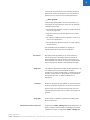 5
5
-
 6
6
-
 7
7
-
 8
8
-
 9
9
-
 10
10
-
 11
11
-
 12
12
-
 13
13
-
 14
14
-
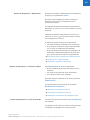 15
15
-
 16
16
-
 17
17
-
 18
18
-
 19
19
-
 20
20
-
 21
21
-
 22
22
-
 23
23
-
 24
24
-
 25
25
-
 26
26
-
 27
27
-
 28
28
-
 29
29
-
 30
30
-
 31
31
-
 32
32
-
 33
33
-
 34
34
-
 35
35
-
 36
36
-
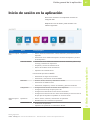 37
37
-
 38
38
-
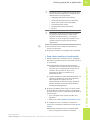 39
39
-
 40
40
-
 41
41
-
 42
42
-
 43
43
-
 44
44
-
 45
45
-
 46
46
-
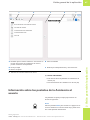 47
47
-
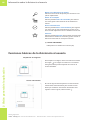 48
48
-
 49
49
-
 50
50
-
 51
51
-
 52
52
-
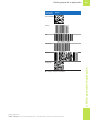 53
53
-
 54
54
-
 55
55
-
 56
56
-
 57
57
-
 58
58
-
 59
59
-
 60
60
-
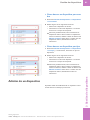 61
61
-
 62
62
-
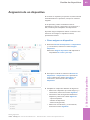 63
63
-
 64
64
-
 65
65
-
 66
66
-
 67
67
-
 68
68
-
 69
69
-
 70
70
-
 71
71
-
 72
72
-
 73
73
-
 74
74
-
 75
75
-
 76
76
-
 77
77
-
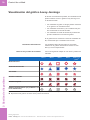 78
78
-
 79
79
-
 80
80
-
 81
81
-
 82
82
-
 83
83
-
 84
84
-
 85
85
-
 86
86
-
 87
87
-
 88
88
-
 89
89
-
 90
90
-
 91
91
-
 92
92
-
 93
93
-
 94
94
-
 95
95
-
 96
96
-
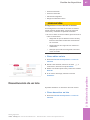 97
97
-
 98
98
-
 99
99
-
 100
100
-
 101
101
-
 102
102
-
 103
103
-
 104
104
-
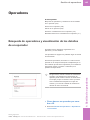 105
105
-
 106
106
-
 107
107
-
 108
108
-
 109
109
-
 110
110
-
 111
111
-
 112
112
-
 113
113
-
 114
114
-
 115
115
-
 116
116
-
 117
117
-
 118
118
-
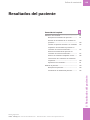 119
119
-
 120
120
-
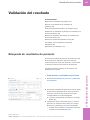 121
121
-
 122
122
-
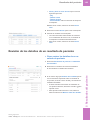 123
123
-
 124
124
-
 125
125
-
 126
126
-
 127
127
-
 128
128
-
 129
129
-
 130
130
-
 131
131
-
 132
132
-
 133
133
-
 134
134
-
 135
135
-
 136
136
-
 137
137
-
 138
138
-
 139
139
-
 140
140
-
 141
141
-
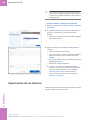 142
142
-
 143
143
-
 144
144
-
 145
145
-
 146
146
-
 147
147
-
 148
148
-
 149
149
-
 150
150
-
 151
151
-
 152
152
-
 153
153
-
 154
154
-
 155
155
-
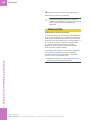 156
156
-
 157
157
-
 158
158
-
 159
159
-
 160
160
-
 161
161
-
 162
162
-
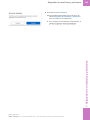 163
163
-
 164
164
-
 165
165
-
 166
166
-
 167
167
-
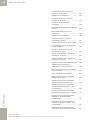 168
168
-
 169
169
-
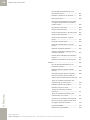 170
170
-
 171
171
-
 172
172
-
 173
173
-
 174
174
-
 175
175
-
 176
176
-
 177
177
-
 178
178
-
 179
179
-
 180
180
-
 181
181
-
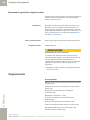 182
182
-
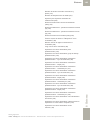 183
183
-
 184
184
-
 185
185
-
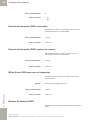 186
186
-
 187
187
-
 188
188
-
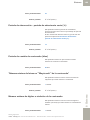 189
189
-
 190
190
-
 191
191
-
 192
192
-
 193
193
-
 194
194
-
 195
195
-
 196
196
-
 197
197
-
 198
198
-
 199
199
-
 200
200
-
 201
201
-
 202
202
-
 203
203
-
 204
204
-
 205
205
-
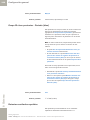 206
206
-
 207
207
-
 208
208
-
 209
209
-
 210
210
-
 211
211
-
 212
212
-
 213
213
-
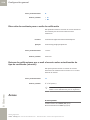 214
214
-
 215
215
-
 216
216
-
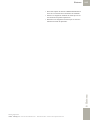 217
217
-
 218
218
-
 219
219
-
 220
220
-
 221
221
-
 222
222
-
 223
223
-
 224
224
-
 225
225
-
 226
226
-
 227
227
-
 228
228
-
 229
229
-
 230
230
-
 231
231
-
 232
232
-
 233
233
-
 234
234
-
 235
235
-
 236
236
-
 237
237
-
 238
238
-
 239
239
-
 240
240
-
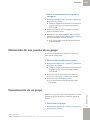 241
241
-
 242
242
-
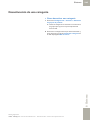 243
243
-
 244
244
-
 245
245
-
 246
246
-
 247
247
-
 248
248
-
 249
249
-
 250
250
-
 251
251
-
 252
252
-
 253
253
-
 254
254
-
 255
255
-
 256
256
-
 257
257
-
 258
258
-
 259
259
-
 260
260
-
 261
261
-
 262
262
-
 263
263
-
 264
264
-
 265
265
-
 266
266
-
 267
267
-
 268
268
-
 269
269
-
 270
270
-
 271
271
-
 272
272
-
 273
273
-
 274
274
-
 275
275
-
 276
276
-
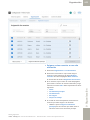 277
277
-
 278
278
-
 279
279
-
 280
280
-
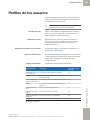 281
281
-
 282
282
-
 283
283
-
 284
284
-
 285
285
-
 286
286
-
 287
287
-
 288
288
-
 289
289
-
 290
290
-
 291
291
-
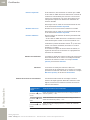 292
292
-
 293
293
-
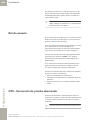 294
294
-
 295
295
-
 296
296
-
 297
297
-
 298
298
-
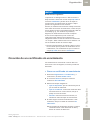 299
299
-
 300
300
-
 301
301
-
 302
302
-
 303
303
-
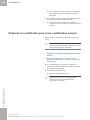 304
304
-
 305
305
-
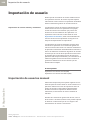 306
306
-
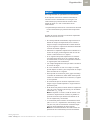 307
307
-
 308
308
-
 309
309
-
 310
310
-
 311
311
-
 312
312
-
 313
313
-
 314
314
-
 315
315
-
 316
316
-
 317
317
-
 318
318
-
 319
319
-
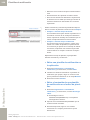 320
320
-
 321
321
-
 322
322
-
 323
323
-
 324
324
-
 325
325
-
 326
326
-
 327
327
-
 328
328
-
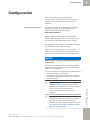 329
329
-
 330
330
-
 331
331
-
 332
332
-
 333
333
-
 334
334
-
 335
335
-
 336
336
-
 337
337
-
 338
338
-
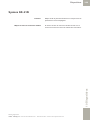 339
339
-
 340
340
-
 341
341
-
 342
342
-
 343
343
-
 344
344
-
 345
345
-
 346
346
-
 347
347
-
 348
348
-
 349
349
-
 350
350
-
 351
351
-
 352
352
-
 353
353
-
 354
354
-
 355
355
-
 356
356
-
 357
357
-
 358
358
-
 359
359
-
 360
360
-
 361
361
-
 362
362
-
 363
363
-
 364
364
-
 365
365
-
 366
366
-
 367
367
-
 368
368
-
 369
369
-
 370
370
-
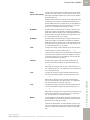 371
371
-
 372
372
-
 373
373
-
 374
374
-
 375
375
-
 376
376
-
 377
377
-
 378
378
-
 379
379
-
 380
380
-
 381
381
-
 382
382
-
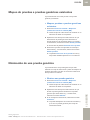 383
383
-
 384
384
-
 385
385
-
 386
386
-
 387
387
-
 388
388
-
 389
389
-
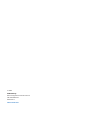 390
390
Roche cobas infinity POC Guía del usuario
- Tipo
- Guía del usuario
Artículos relacionados
-
Roche cobas IT 1000 Manual de usuario
-
Roche cobas IT 1000 Manual de usuario
-
Roche cobas IT 1000 Manual de usuario
-
Roche cobas infinity POC Add-on Manual de usuario
-
Roche cobas infinity POC Add-on Manual de usuario
-
Roche cobas infinity central lab Manual de usuario
-
Roche cobas infinity central lab Manual de usuario
-
Roche cobas infinity central lab Guía del usuario
-
Roche cobas infinity central lab Manual de usuario
-
Roche cobas infinity central lab Guía del usuario